Primeri uporabe aplikacije Hermes
Na tem mestu najdete nekaj zapisanih primerov:
-
Kako razvrščamo stranke po naročnini, članarnini in/ali vezavi?
-
Primer uporabe prioritete skladišč, ko ima podjetje samo eno skladišče
-
Primer uporabe prioritete skladišč, ko ima podjetje več skladišč
-
Čemu so namenjene kategorije produktov in kako jih uporabljamo?
-
Celostni primer dodajanja ponudbe, jo prenesti v projekt ter ga končati.
-
Kako uvozim procesni model, da mi ga ni potrebno ponovno kreirati?
Najbolj pogosto postavljena vprašanja
Nekaj najpogostejših postavljenih vprašanj in najbolj splošnih vprašanj, najdete v FAQ.
Nastavitev pravic za uporabo
Najprej ustvarimo nove uporabnike. Nato ustvarimo uporabniške skupine (npr administracija, tehnična služba, kadrovska služba, računovodska služba ipd), na katerih določimo pravice za uporabo aplikacije Hermes. V skupino dodamo poljubno število uporabnikov.
Primer 1: nekdo, ki je zaposlen v tehnični službi in opravlja montaže na terenu, ne bo potreboval vpogleda v blagajniški promet ali v število vseh opravljenih ur zaposlenih. Zato bomo ustvarili uporabniško skupino z imenom tehnični oddelek in jim dodelili pravice za uporabo projektov (ustvarjanje opravil).
Primer 2: oseba, zaposlena v kadrovski službi, bo želela imeti nadzor nad opravljenimi urami, dopusti, odsotnosti... in je ne bo zanimalo, koliko računov je bilo izdano ta dan ali kakšna opravila so bila opravljena.
Primer 3: fitnes center bo uporabljal seznam strank in izdajo računov. Nekdo, ki bo zaposlen na blagajni, bo potreboval samo blagajno in modul stranke, za dodajanje in urejanje strank. Ne bo potreboval vpogleda v opravljene ure, projekte, analize...
Vsem skupinam je skupno beleženje delovnega časa in vnos opomnikov.
V kolikor je ena oseba odgovorna za več stvari hkrati, ji omogočimo vse potrebno. Če bo oseba določevala pravice za uporabo, ji lahko dodelimo status admina.
Kako stranki dodelim naročnino?
Stranki je najbolje dodati naročnino preko blagajne, saj na ta način ne pozabite zaračunati storitve in na pregledu stranke se samodejno izpiše, da ima dodeljeno naročnino.
Prvi korak: dodati tip naročnine v nastavitve šifrantov. Tukaj dodate tipe kot so naprimer: 1-letna, 6-mesečna, 1-mesečna, ipd. Ti tipi veljajo za naročnine, vezave in članarine.
Drugi korak: na modulu blagajne - produkti dodate nov produkt. Imenujete ga naprimer, 1-letna naročnina. Pri dodajanju spremenimo tip produkta kot naročnina.
Izpolnimo vse potrebne podatke - ime, cena, davek, valuta in merska enota. Dodamo tudi podrobnosti o veljavnosti naročnine, prav tako določimo besedilo obvestila, da bo naročnina potekla.
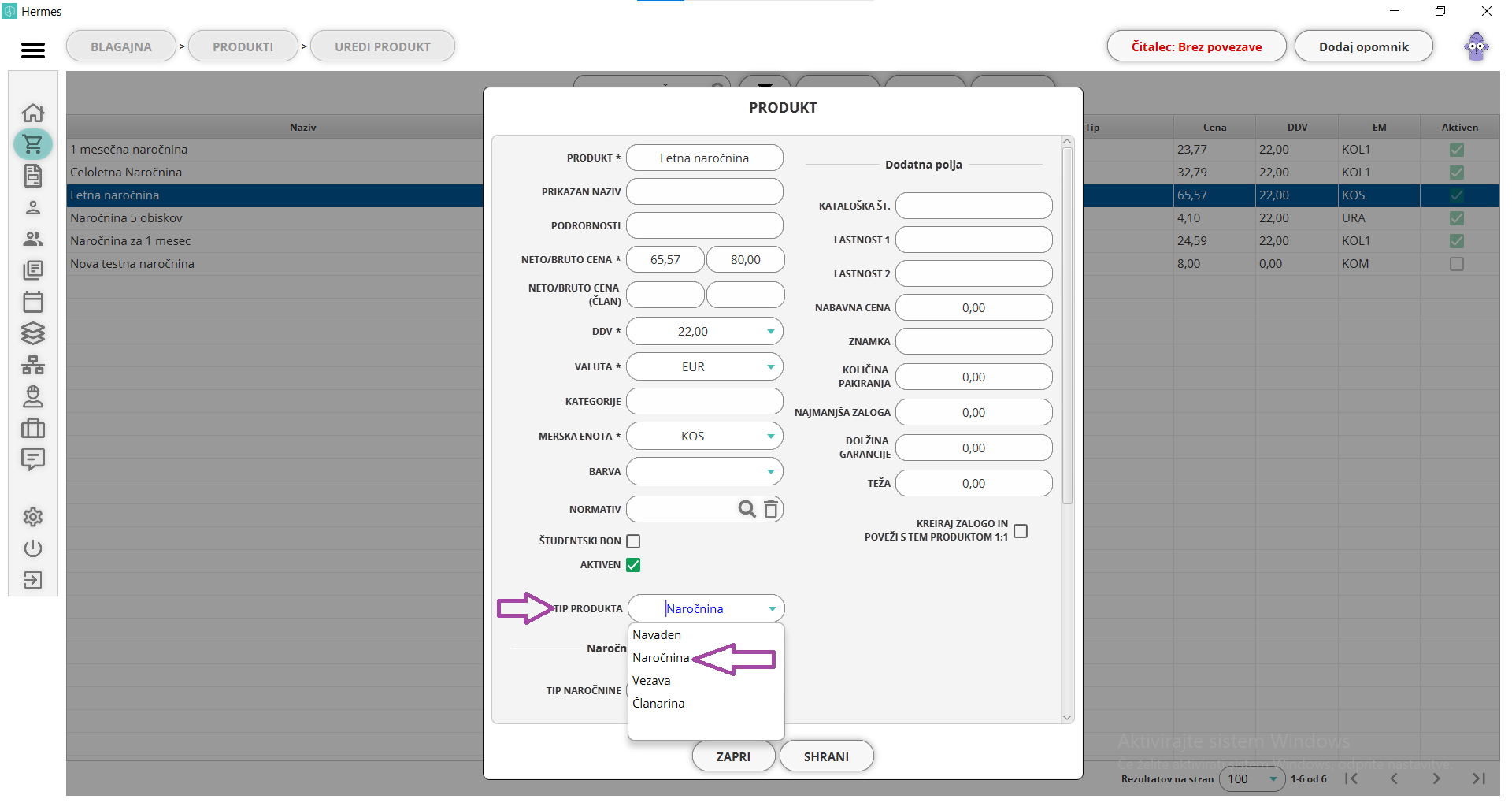
Tretji korak: na seznamu strank izberete stranko, ki ji želite prodati naročnino. Zgoraj desno, kliknete blagajna.
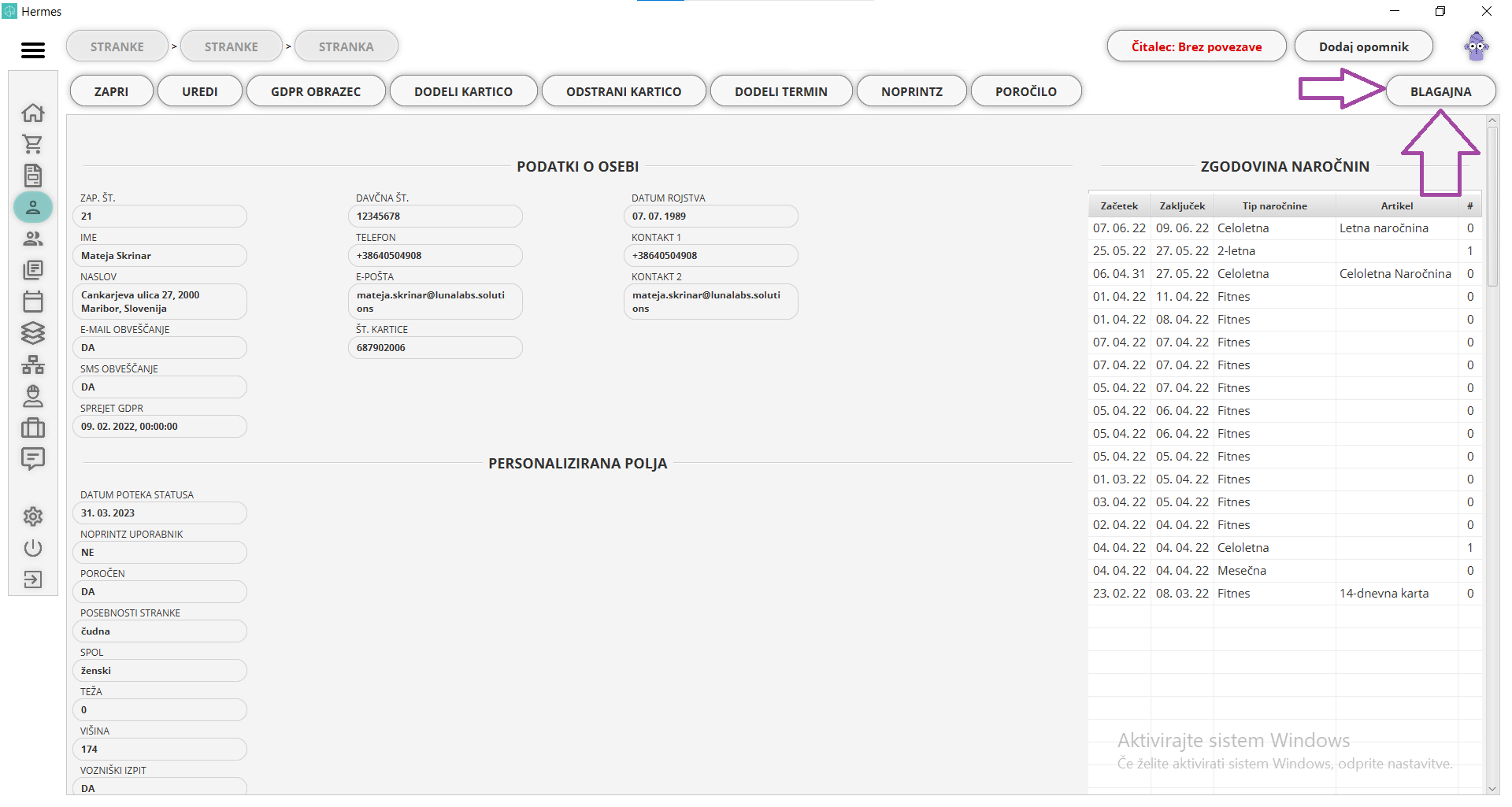
Četrti korak: s klikom na gumb blagajna, se odpre enako okno, kot pri izdajanju računa. Na levi strani, iz seznama produktov, izberete naročnino (naprimer 1-letna naročnina) in določite datumsko veljavnost. Z označitvijo hitrega pregleda, bo na izdaji računa spodaj prikazana naročnina. Tako preprečite, da stranki ne prodate preveč (enakih) naročnin.
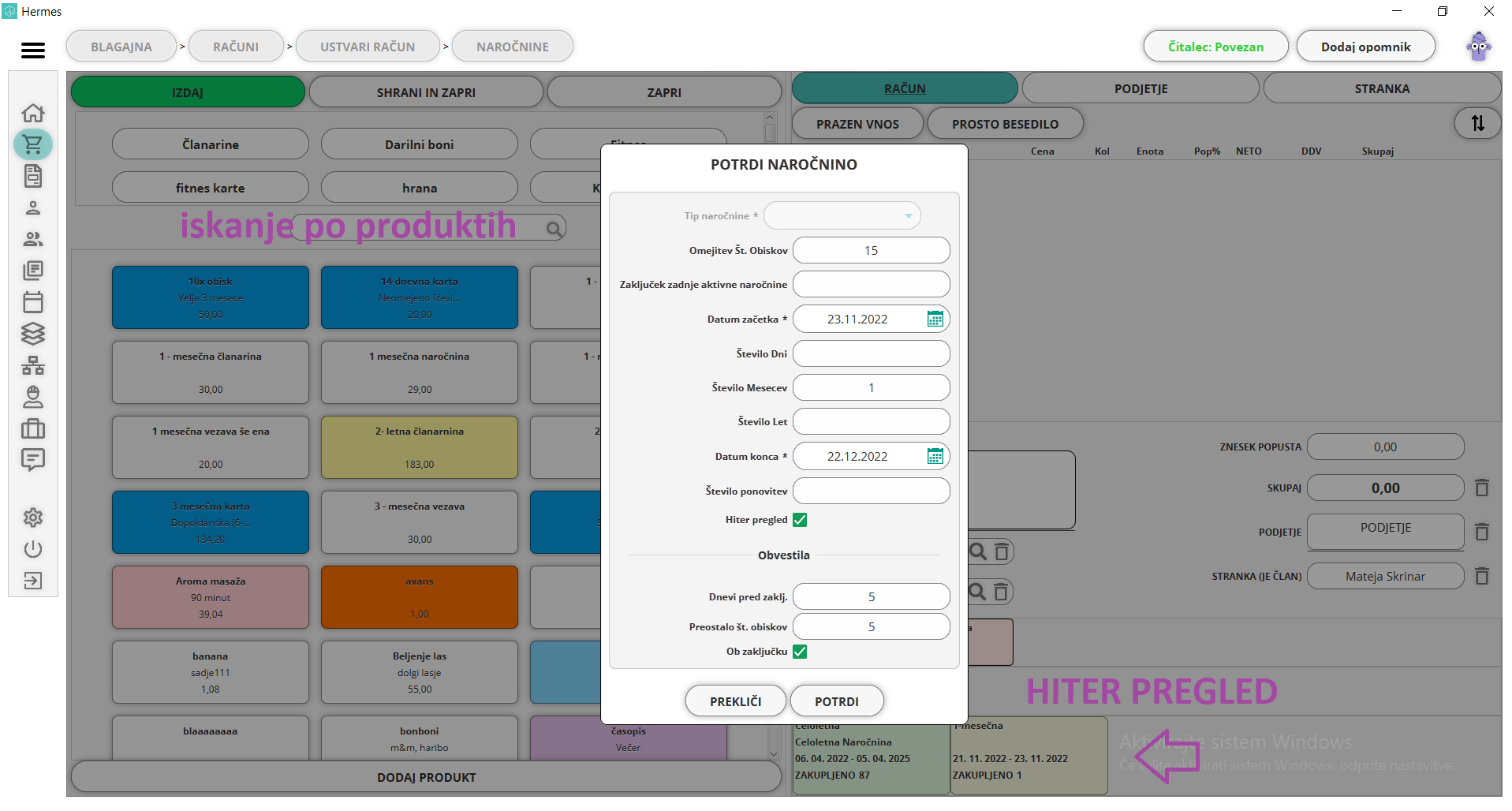
- ročno dodajanje naročnine stranki
Stranki lahko naročnino dodate tudi ročno in sicer v pregledu stranke, po navodilih iz poglavja dodajanje naročnine. Ročno naročnino dodajamo v primeru promocij, gratis obiskov...
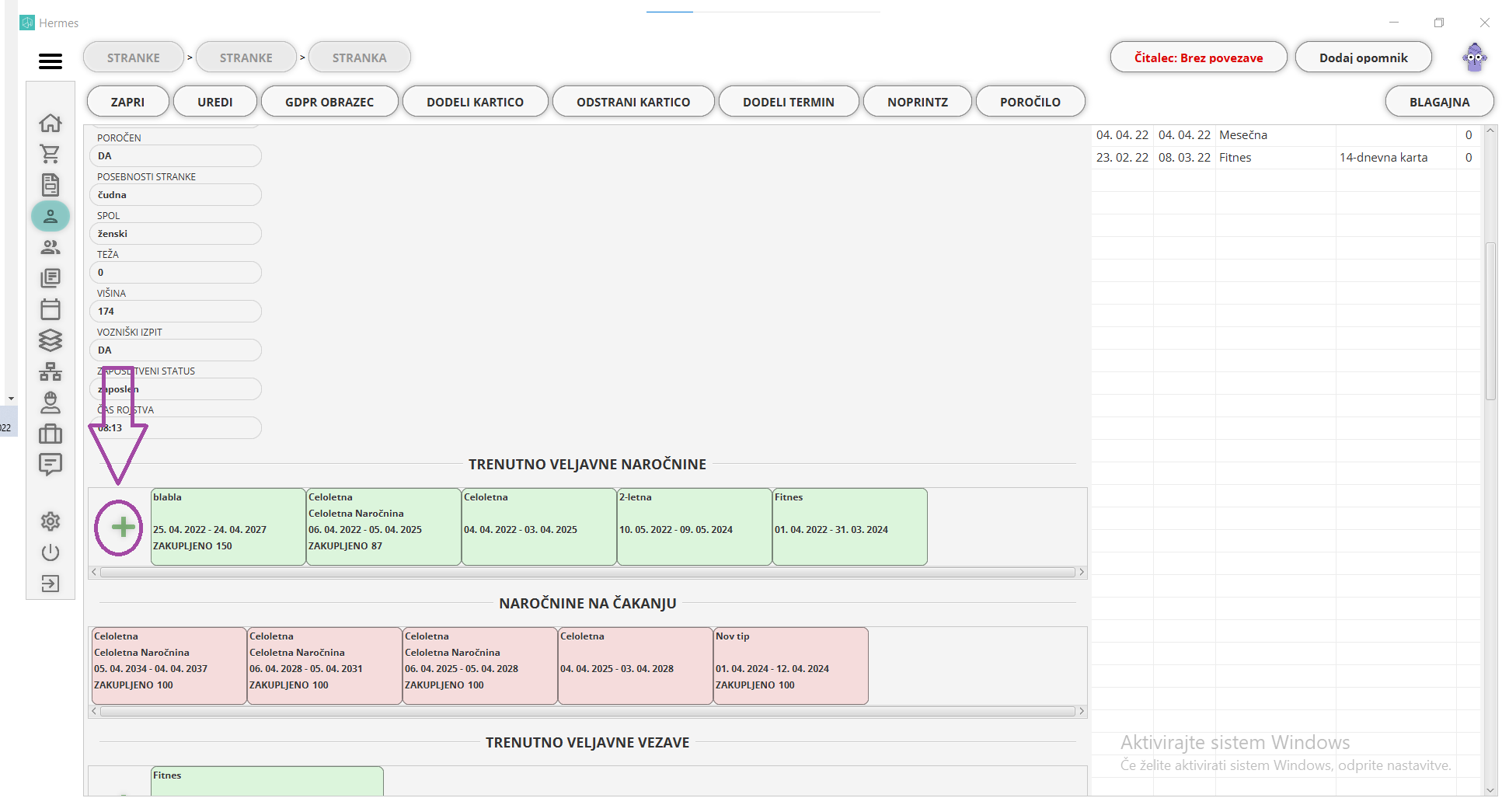
Kako stranki dodelim vezavo?
Stranki je najbolje dodati vezavo preko blagajne, saj na ta način ne pozabite zaračunati storitve in na pregledu stranke je razvidno, da ima dodeljeno vezavo.
Prvi korak: dodati tip naročnine v nastavitve šifrantov. Tukaj dodate tipe kot so naprimer: 1-letna, 6-mesečna, 1-mesečna, ipd. Ti tipi veljajo za naročnine, vezave in članarine.
Drugi korak: na modulu blagajne - produkti dodate nov produkt. Imenujete ga naprimer, 1-letna vezava. Pri dodajanju spremenimo tip produkta kot vezava.
Izpolnimo vse potrebne podatke - ime, cena, davek, valuta in merska enota. Dodamo tudi podrobnosti o veljavnosti vezave, prav tako določimo besedilo obvestila, da bo vezava potekla.
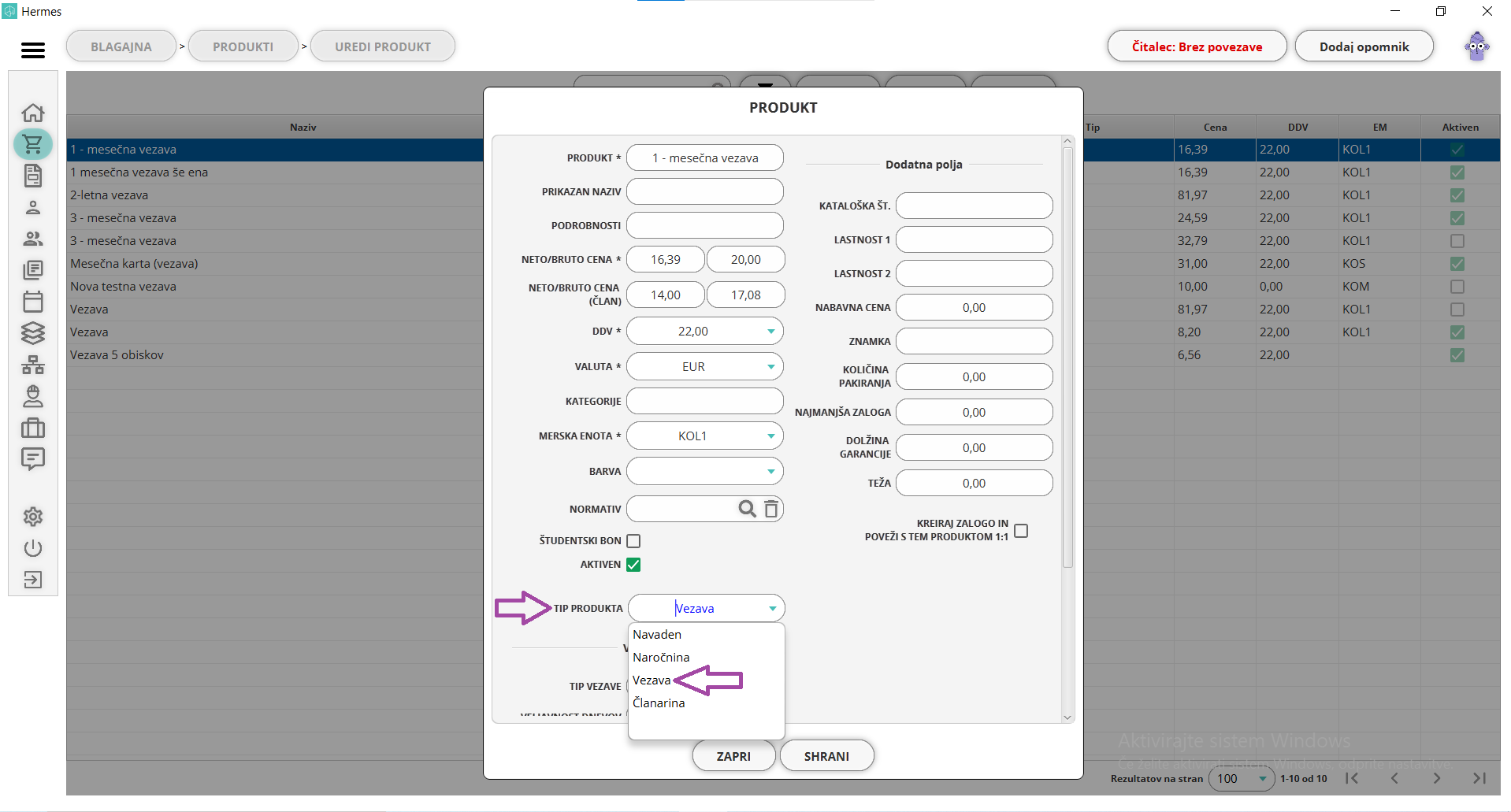
Tretji korak: na seznamu strank izberete stranko, ki ji želite prodati vezavo. Zgoraj desno, kliknete blagajna.
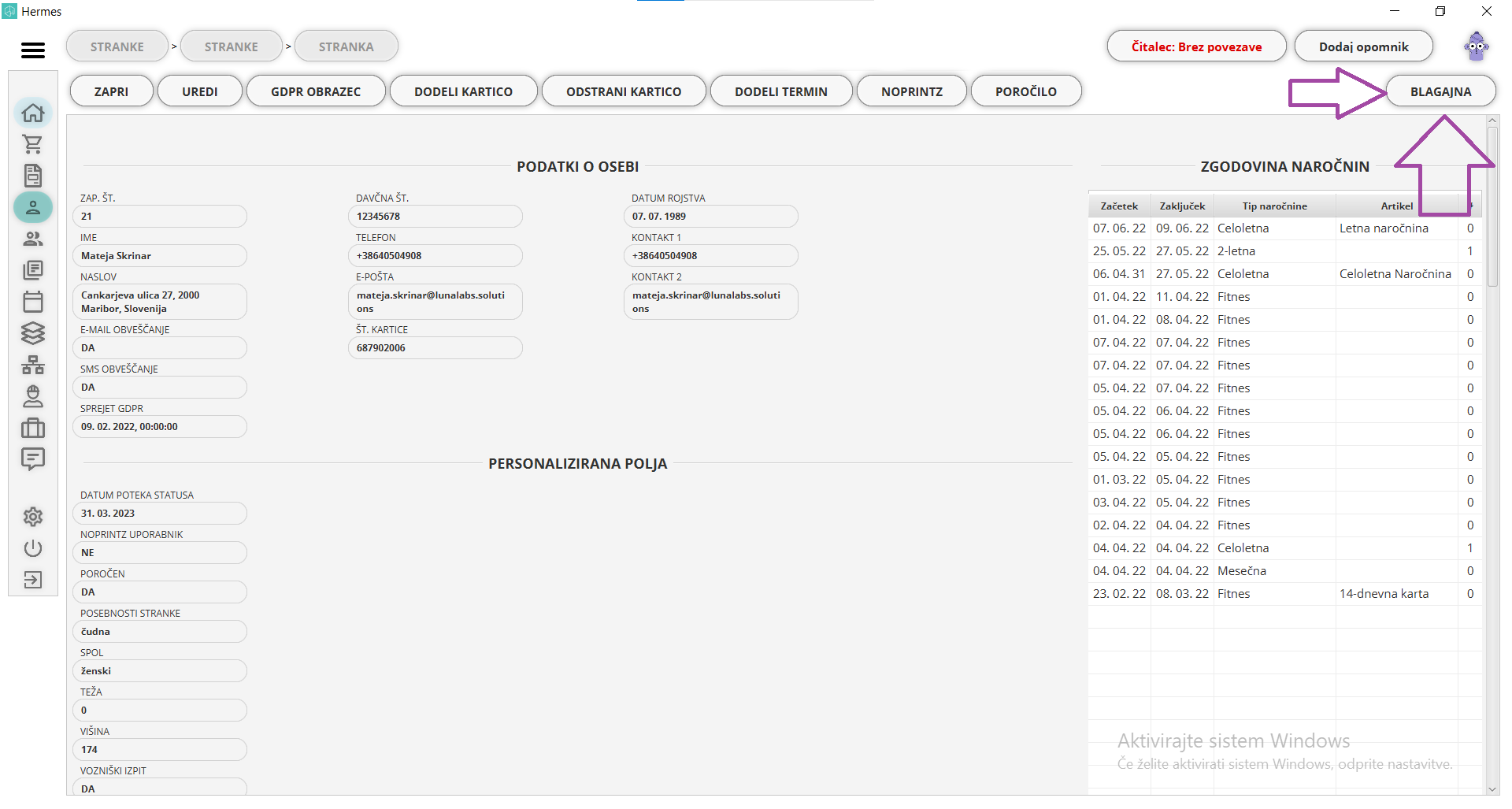
Četrti korak: s klikom na gumb blagajna, se odpre enako okno, kot pri izdajanju računa. Na levi strani, iz seznama produktov, izberete vezavo (naprimer 1-letna vezava) in določite datumsko veljavnost.
- ročno dodajanje vezave stranki
Stranki lahko vezavo dodate tudi ročno in sicer v pregledu stranke, po navodilih iz poglavja dodajanje vezave.
Na tem mestu izpolnite značilnosti vezave, ki jo dodeljujete stranki. Torej veljavnost, omejitve obiskov in nastavitve obvestil.
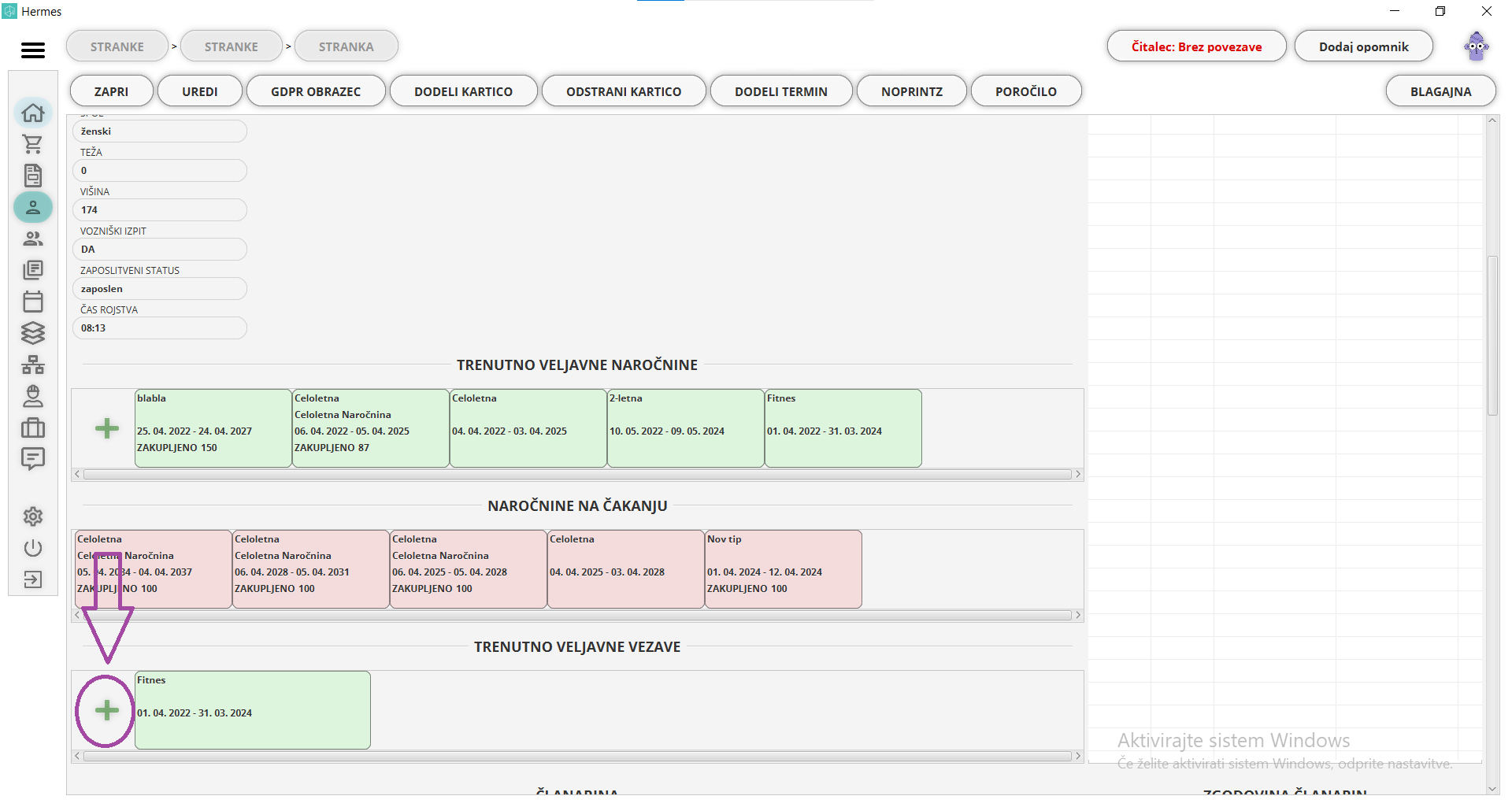
Kako stranki dodelim članarino?
Stranki je najbolje dodati članarino preko blagajne, saj na ta način ne pozabite zaračunati storitve in na pregledu stranke je razvidno, da ima dodeljeno članarino.
Prvi korak: dodati tip naročnine v nastavitve šifrantov. Tukaj dodate tipe kot so naprimer: 1-letna, 6-mesečna, 1-mesečna, ipd. Ti tipi veljajo za naročnine, vezave in članarine.
Drugi korak: na modulu blagajne - produkti dodate nov produkt. Imenujete ga naprimer, 1-letna članarina. Pri dodajanju spremenimo tip produkta kot članarina.
Izpolnimo vse potrebne podatke - ime, cena, davek, valuta in merska enota. Dodamo tudi podrobnosti o veljavnosti članarine, prav tako določimo besedilo obvestila, da bo članarina potekla.
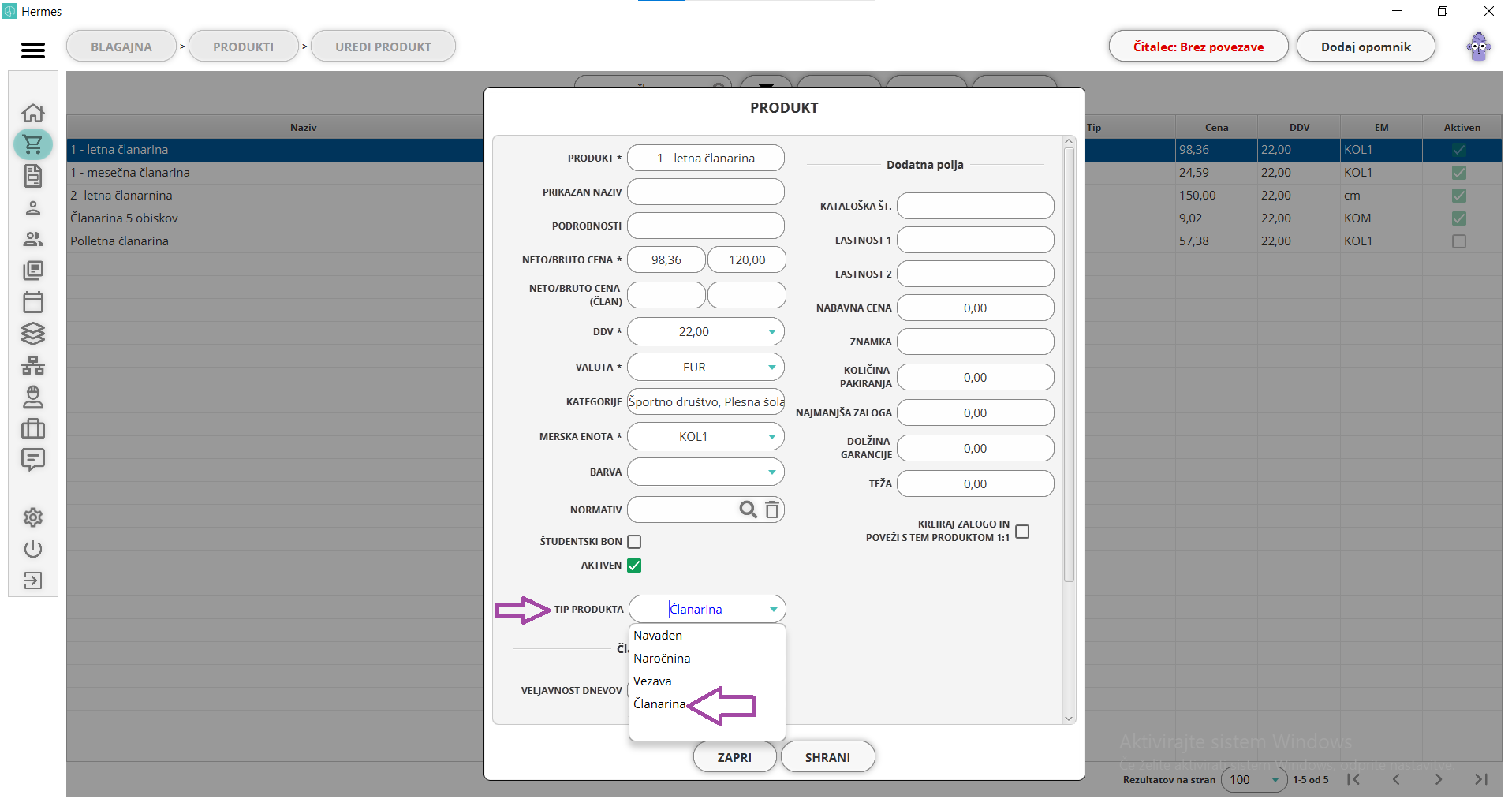
Tretji korak: na seznamu strank izberete stranko, ki ji želite prodati vezavo. Zgoraj desno, kliknete blagajna.
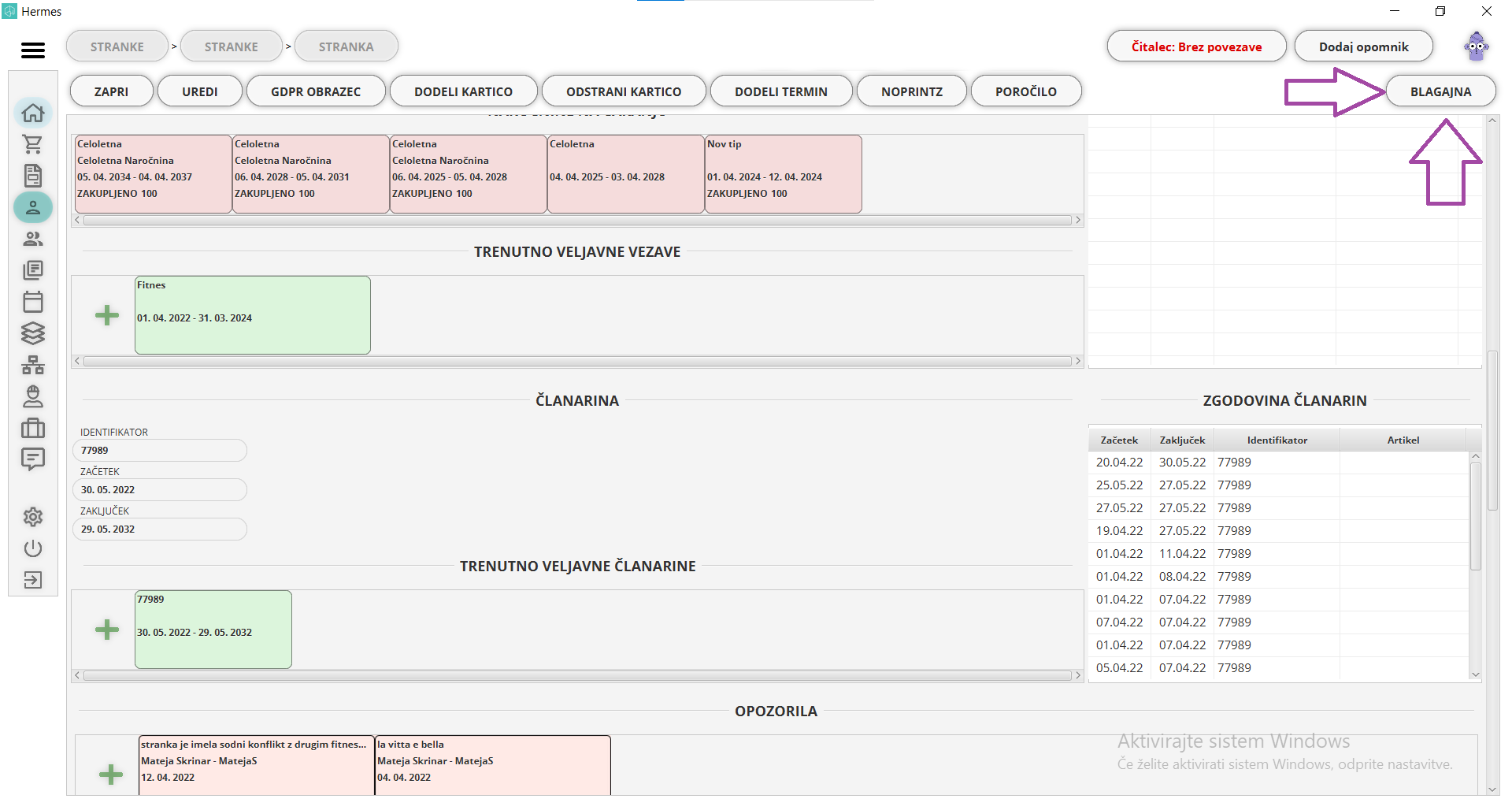
Četrti korak: s klikom na gumb blagajna, se odpre enako okno, kot pri izdajanju računa. Na levi strani, iz seznama produktov, izberete članarino (naprimer 1-letna članarina) in določite datumsko veljavnost. Po izdaji računa se bo odprl PDF dokument, ki bo vseboval podatke o prodani članarini.
- ročno dodajanje članarine stranki
Stranki lahko članarino dodate tudi ročno in sicer v pregledu stranke, po navodilih iz poglavja dodajanje članarine.
Na tem mestu izpolnite značilnosti članarine, ki jo dodeljujete stranki. Torej veljavnost, omejitve obiskov in nastavitve obvestil.
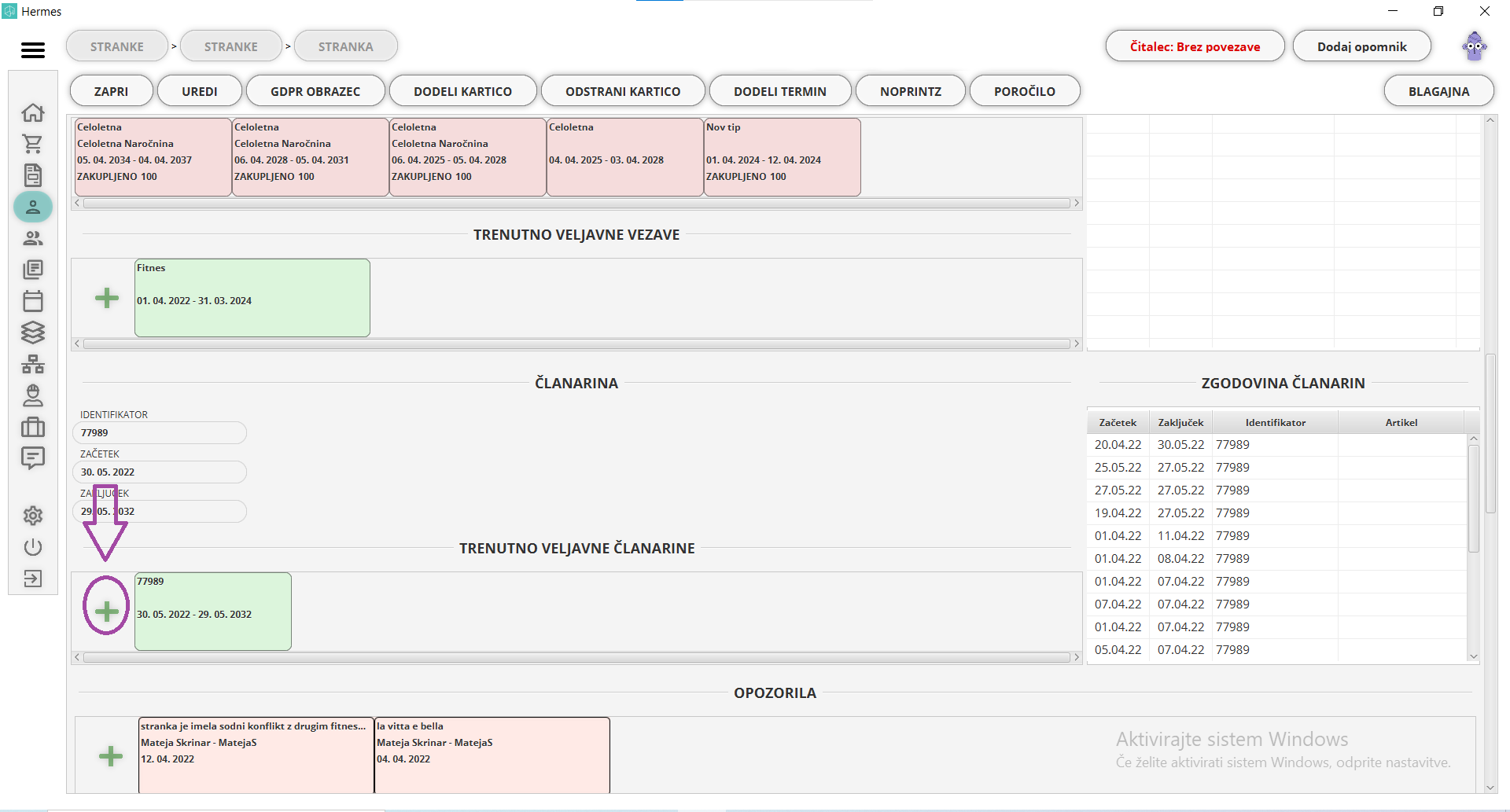
Prodaja produkta po članski ceni
Pri dodajanju produktov, imamo možnost vnosa članske cene. To je ugodnost za vse tiste stranke, ki plačujejo članarino na letni ravni in jim pripadajo ugodnosti. Če na produktu določimo člansko ceno, bo stranka pri nakupu produktov v naši blagajni, deležna nižje cene.
- Korak je na urejanju produkta določiti člansko ceno. Za primer smo izbrali darilni bon.
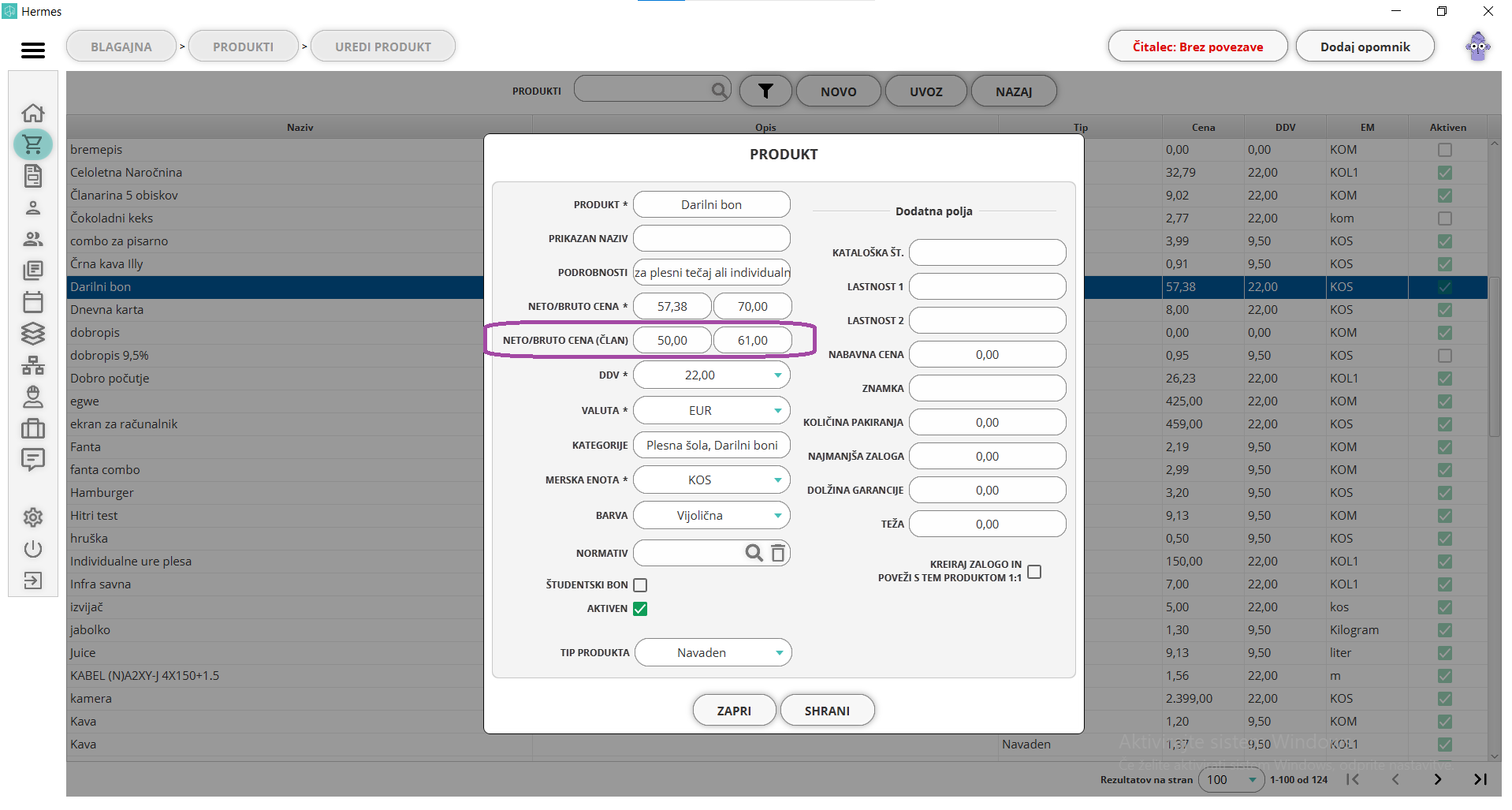
-
Iz seznama strank izberemo stranko, ki ji želimo prodati ta artikel.
-
V kolikor stranka nima članarine, ji dodelimo članarino. (Ne pozabimo stranki izdati računa za članarino.)
-
S klikom na blagajna v pregledu stranke ali s klikom na izdaj račun v blagajni (kjer izberemo dotično stranko), na seznamu produktov izberemo darilni bon.
-
Ker ima stranka dodeljeno članarino, bo produkt na predogledu izdaje računa avtomatsko imel nižjo ceno.
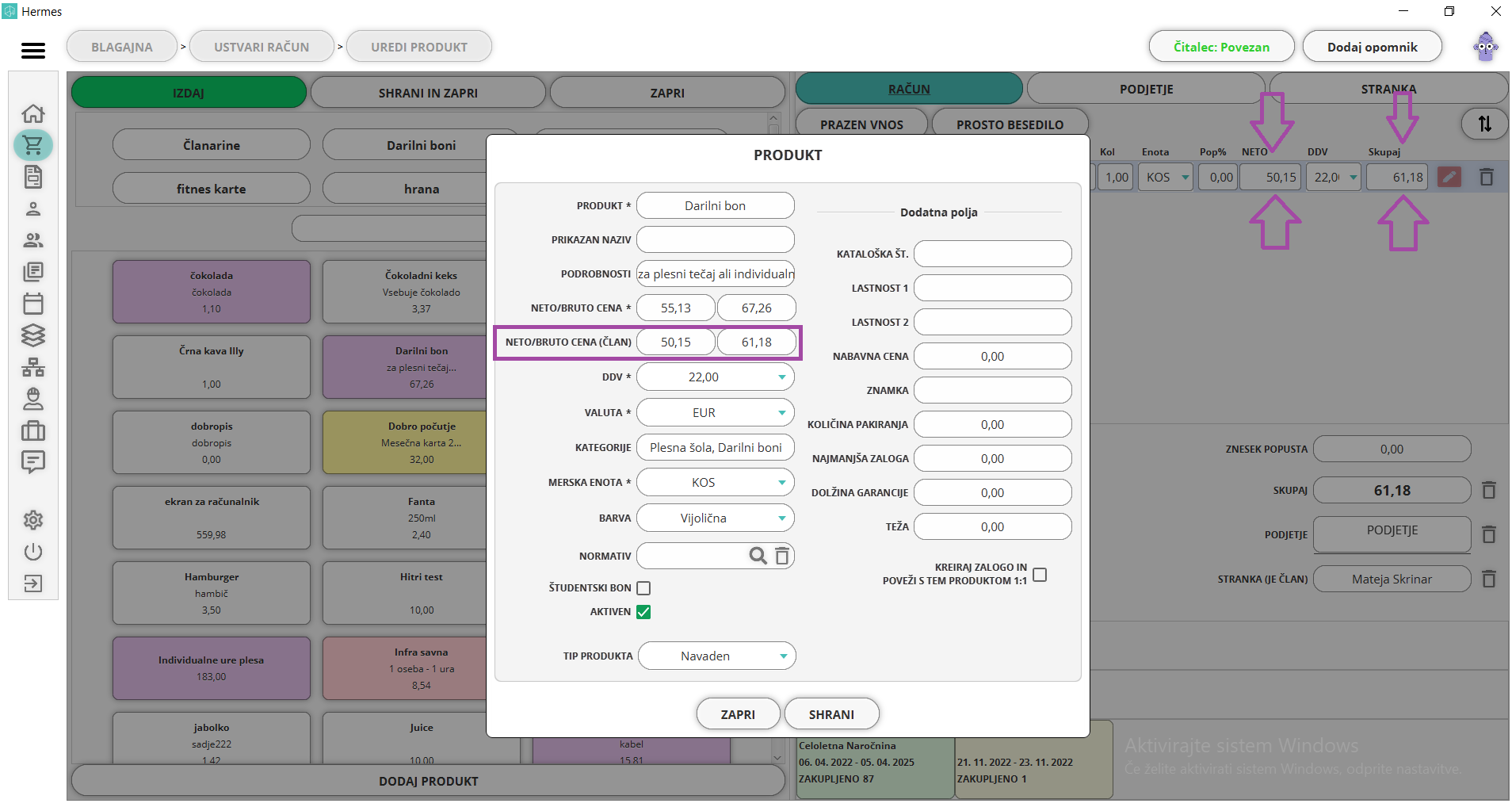
- prodaja članarine in produkta hkrati
Omogočeno je podaljšati članarino in prodati produkt po nižji ceni hkrati. Prestavimo se v blagajno, na izdajo računa in iz seznama strank izberemo stranko, ki ji želimo prodati članarino. Iz seznama produktov izberemo članarino in pregledamo, ali so vneseni podatki pravilni.
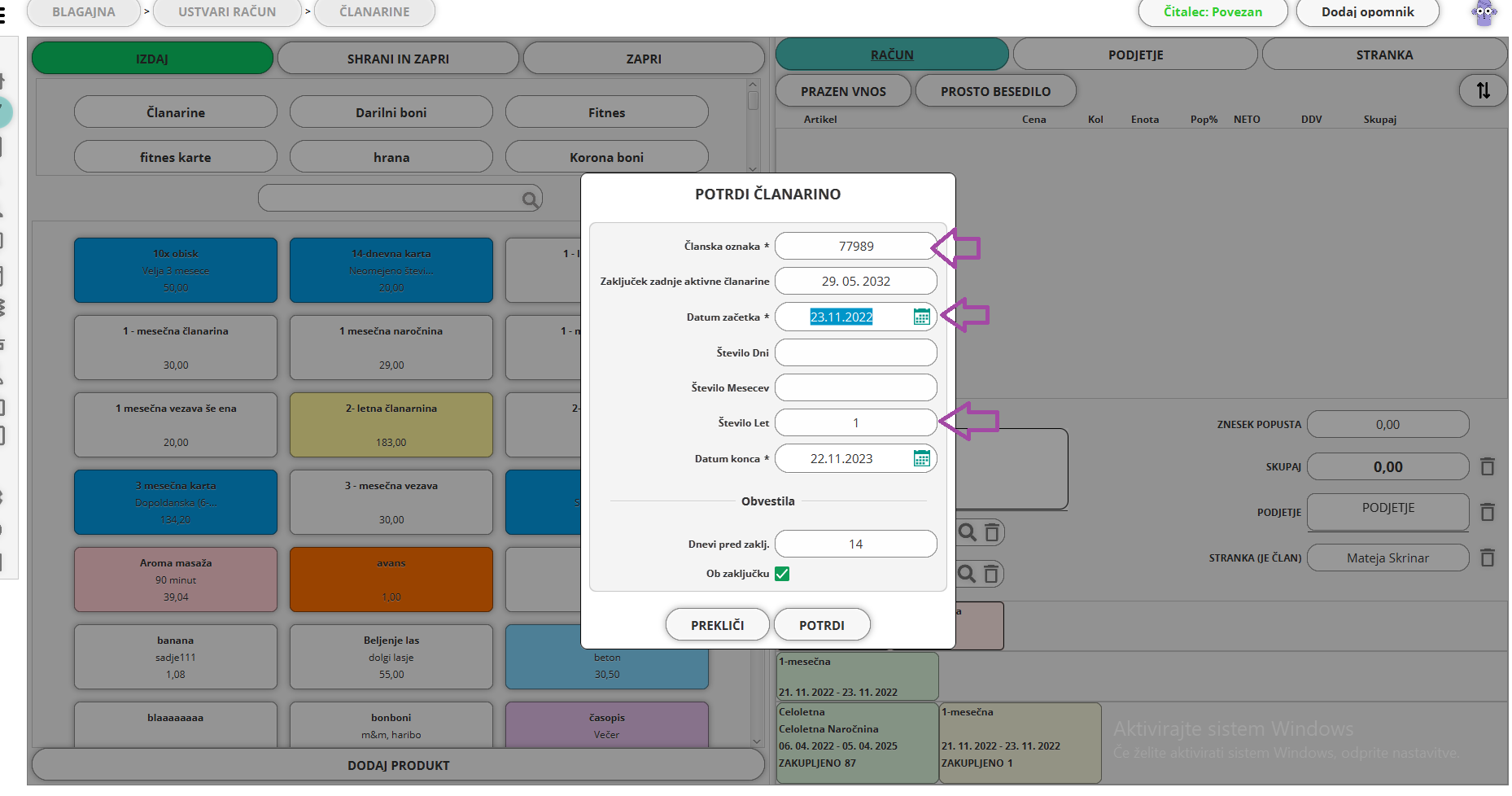
Dodelimo produkt, ki ima določeno člansko ceno. Na predogledu izdaje računa je razvidno, da se je cena zmanjšala. Račun izdamo.
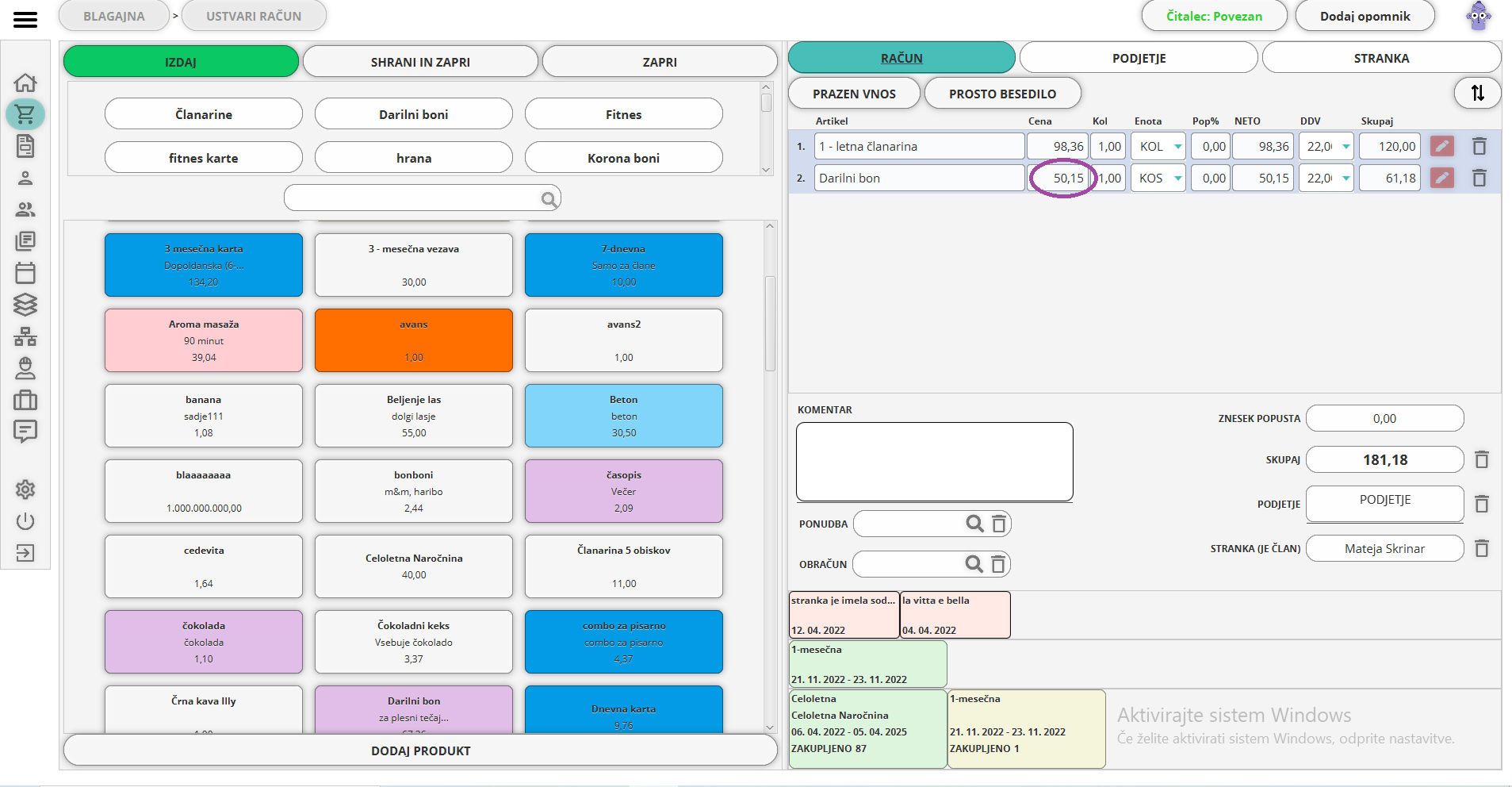
Nadzor nad izdanimi naročninami
Ker Hermes aplikacijo uporablja več oseb, je včasih težko slediti vsem spremembam. V primeru da prodajate naročnine, imate 3 načine nadzora:
-
podmodul naročnine, kjer imate nadzor nad vsemi trenutno veljavnimi in poteklimi naročninami, ki so bili izdani s računom.
-
podmodul vpogled v naročnine, kjer imate pregled nad vsemi izdanimi naročninami - tako ročno, kot preko računa, ter kdo je naročnino dodelil.
-
podmodul prestavljene naročnine, ki vsebujejo podatke o vseh naročninah, ki so bile spremenjene.
Pravice za vpogled uredite v nastavitvah uporabniških skupin.
Razvrščanje strank
V modulu stranke na pregledu vseh strank, nam seznam omogoča vpogled v stranke, ki imajo naročnino/članarnino in/ali vezavo. Da bi razvrstili vnose vseh strank, uporabimo poljuben filter (ni omejeno na samo en filter).
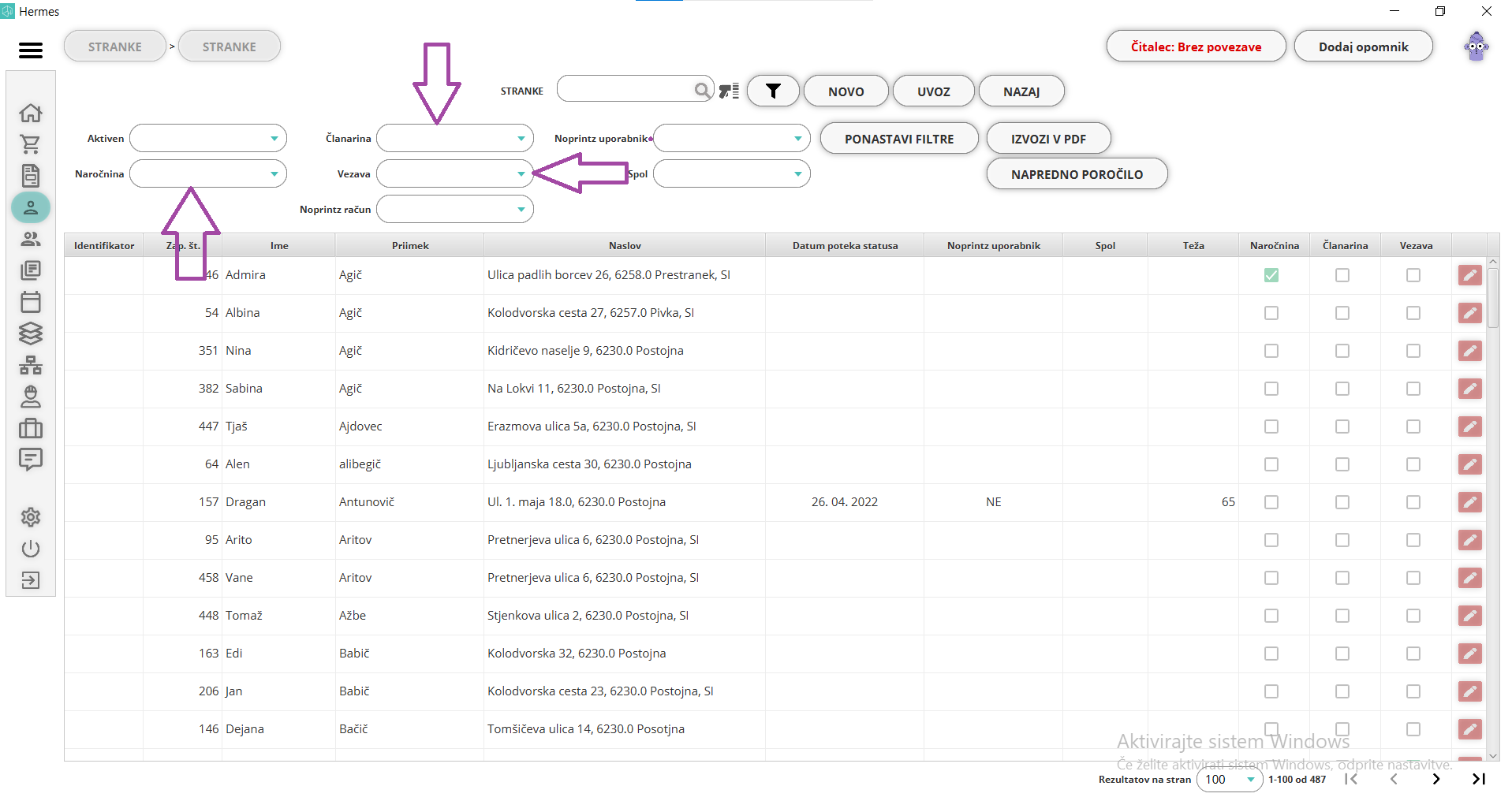
Npr. zanima nas, koliko strank v našem sistemu ima naročnino in članarnino. Rezultat je viden tukaj:
Pozor: v kolikor imamo v sistemu veliko strank in bi želeli videti vse rezultate, moramo odpreti drugo stran ali določiti, da nam prikaže več kot 100 rezultatov na stran.
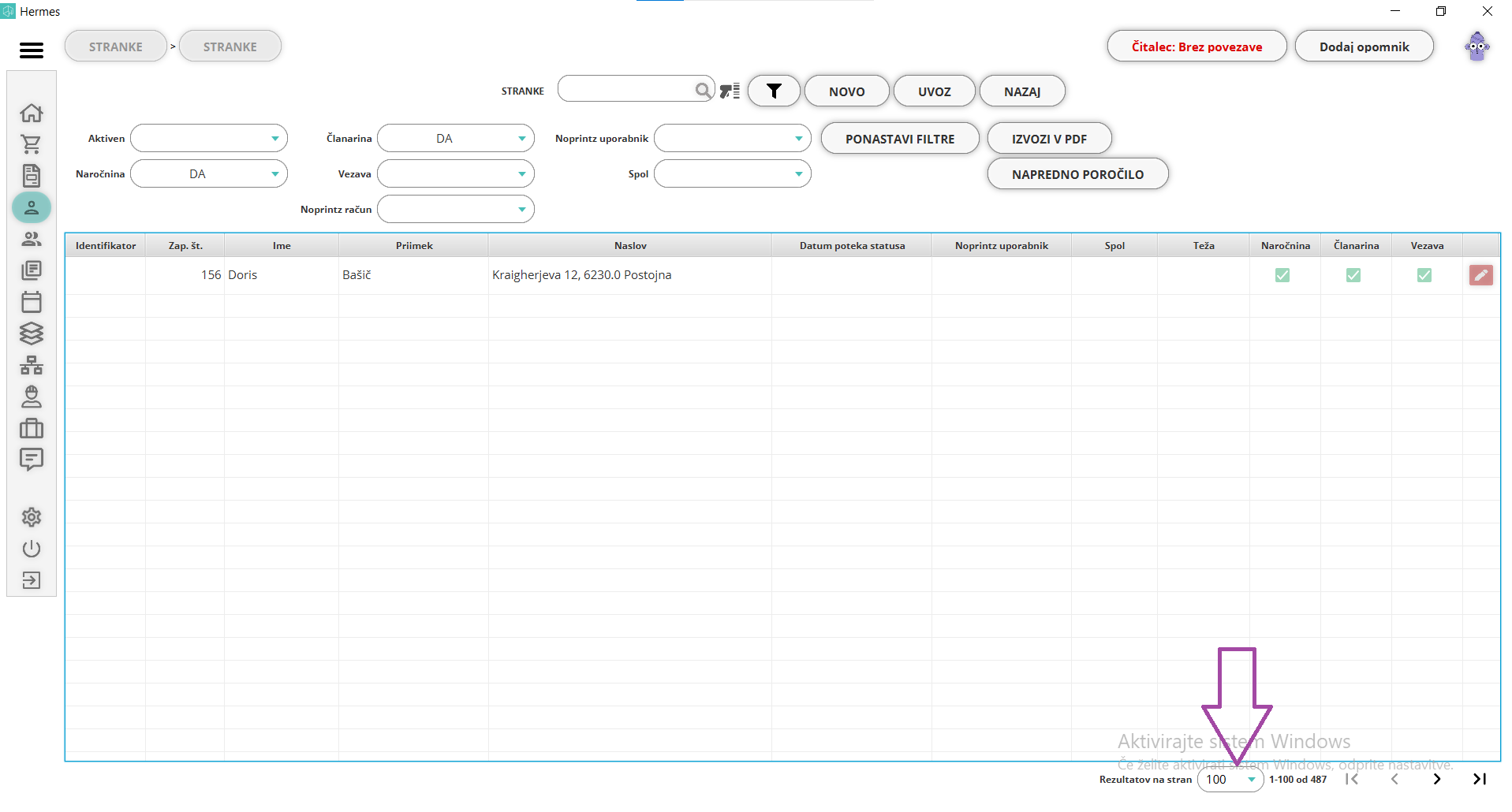
Prijava stranke oz beleženje obiska
-
) Da bi stranki lahko beležii obisk, ji moramo najprej dodeliti naročnino. Če na naročnino določimo število obiskov, se bodo obiski z odčitavanjem odštevali. V vsakem primeru pa obiske beležijo.
-
) Stranki dodelimo kartico.
-
) Ko stranka prisloni kartico, se prikaže ime stranke in slika, ki smo jo določili za profilno. Ko obisk potrdimo, se istočasno obisk zabeleži na pregledu seznama trenutno prisotnih strank.
Pozor: v kolikor se stranka prijavi v sistem, mi pa obiska ne potrdimo, se odpre nov modul neurejeni obiski. Obisk se bo od naročnine odštel šele po potrditvi.
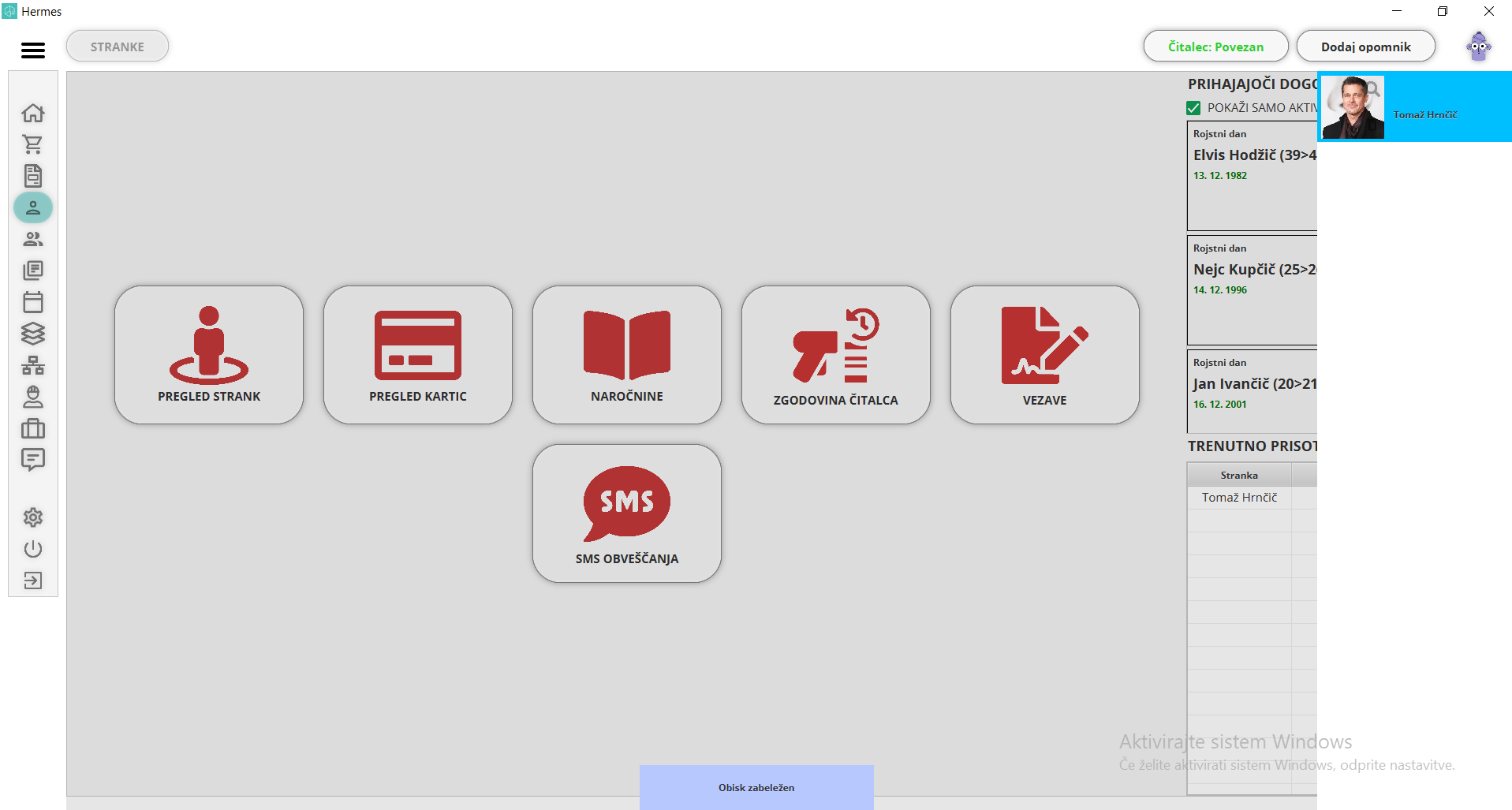
Prijava stranke, ki ima dve ali več naročnin:
Pogoj za beleženje obiskov so dodeljene naročnine. Strankam lahko dodelimo več kot eno naročnino in v tem primeru je potrebno določiti, od katere naročnine se odšteva obisk. Primer takšne prijave:
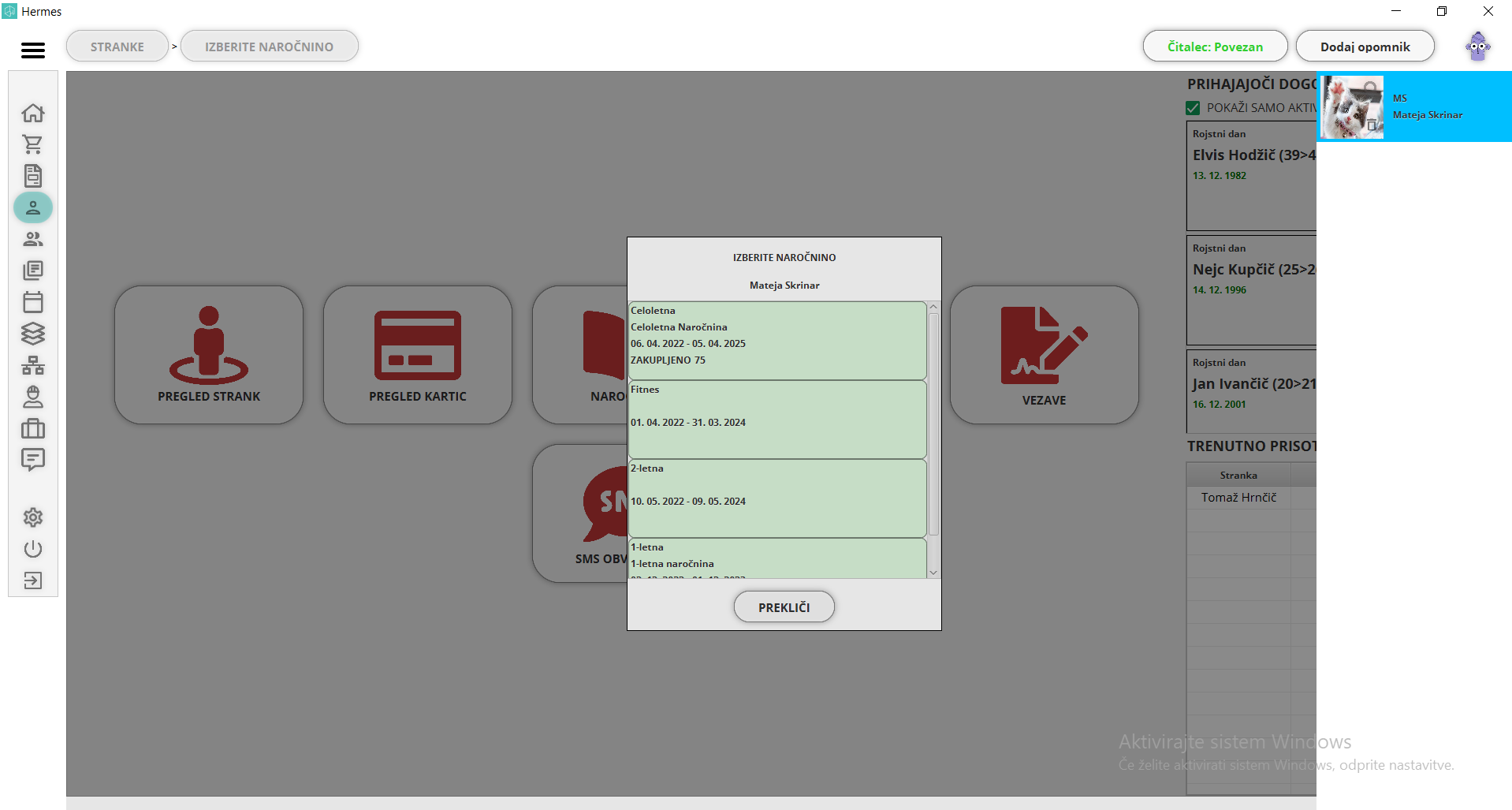
Ob izboru naročnine iz seznama, je potrebna še potrditev obiska.
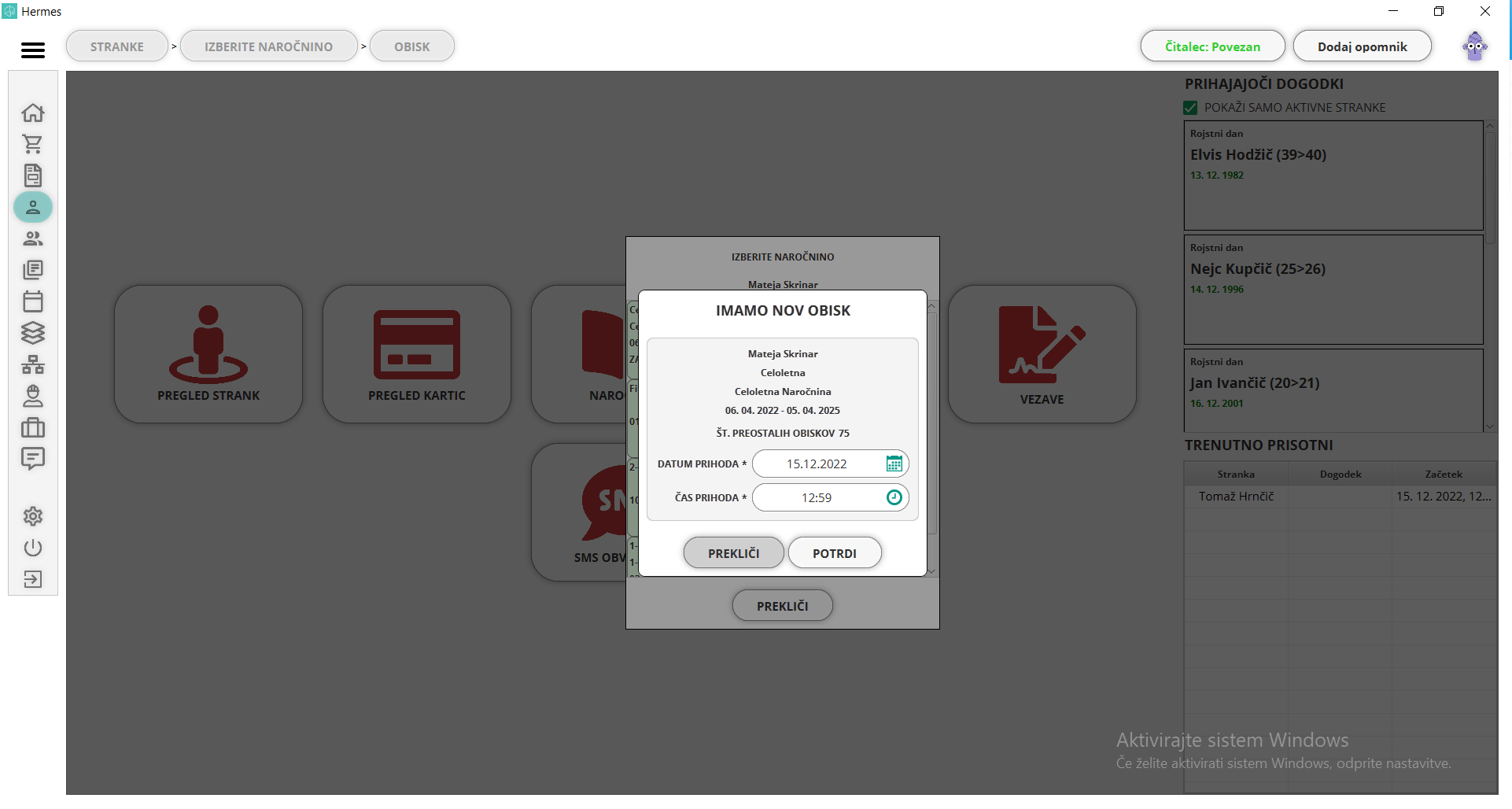
Odjava stranke
Da bi lahko odjavili stranko, jo moramo najprej prijaviti oziroma zabeležiti njen obisk. Obisk bo zabeležen na seznamu trenutno prisotnih strank.
Odjavimo jo lahko na tri načine:
- ) Poskeniramo kartico. Sistem bo zabeležil odjavo, nam pa bo prikazal ime stranke, podatke o naročnini in datum ter čas odjave.
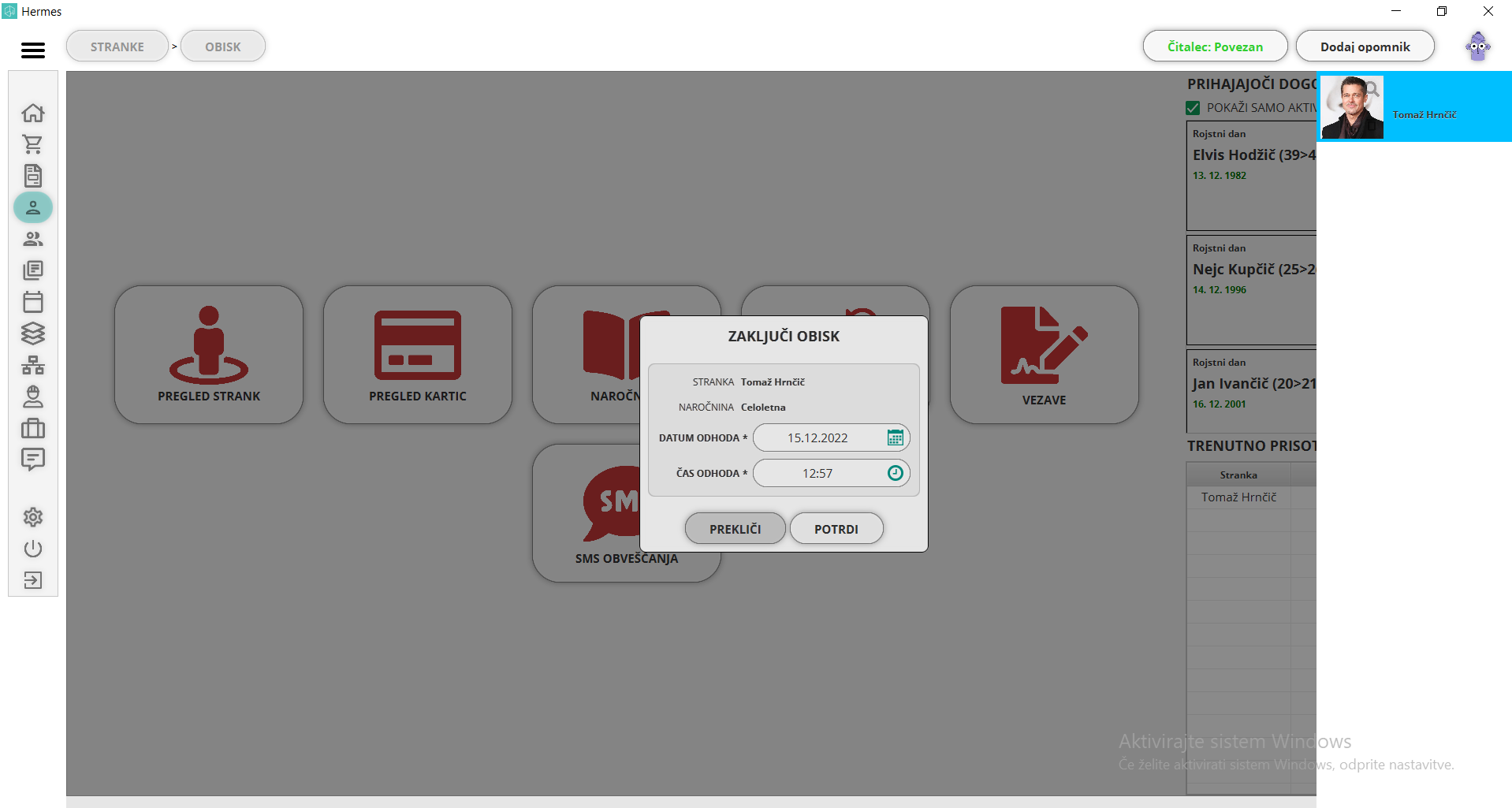
2 . ) Na seznamu trenutno prisotnih strank dvokliknemo na stranko in odpre se nam isto okno.
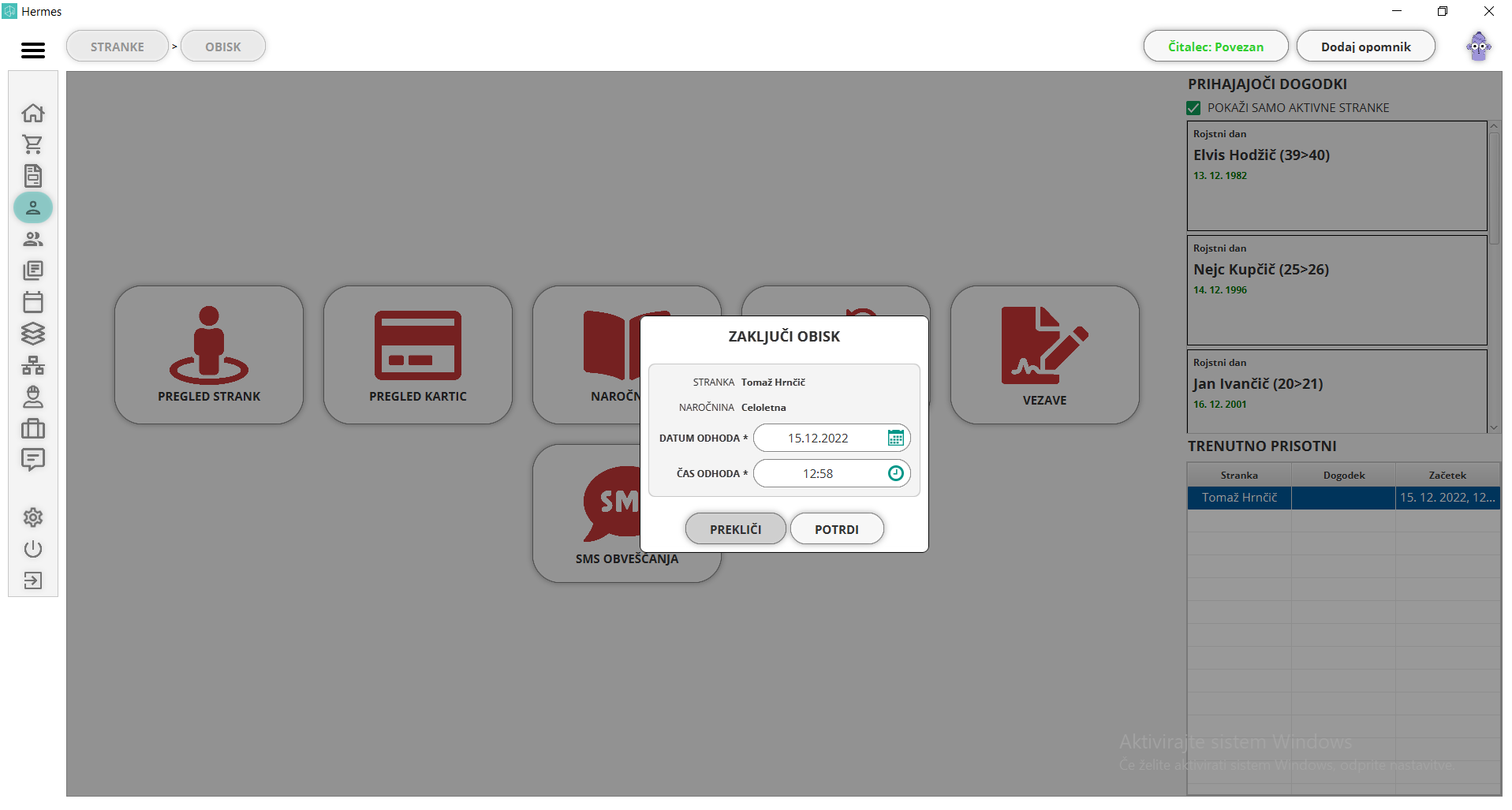
3 . ) V nastavitvah modula - stranke določimo čas samodejne odjave v minutah. Če določimo, da se stranko odjavi po 60-ih minutah, bo stranka takrat izbrisana iz seznama trenutno prisotnih strank.
Čemu so namenjena opozorila v modulu strank?
V modulu strank, na pregledu strank, je prostor za opozorila. So neke vrste opombe, ki jih vidi vsak uporabnik Hermesa (kar je uporabno, če več zaposlenih izdaja račune). Primeri uporabe so npr.: stranka ni reden plačnik, nima osebnega dokumenta, stranka je invalid, je spremljava otroka, stranka je že prej prekinila pogodbo, ali kakšna druga pomembna informacija.
Določimo lahko, da je opozorilo del kreairanja računa, ni pa viden na samem izdanem računu. Primer takšne kreacije računa:
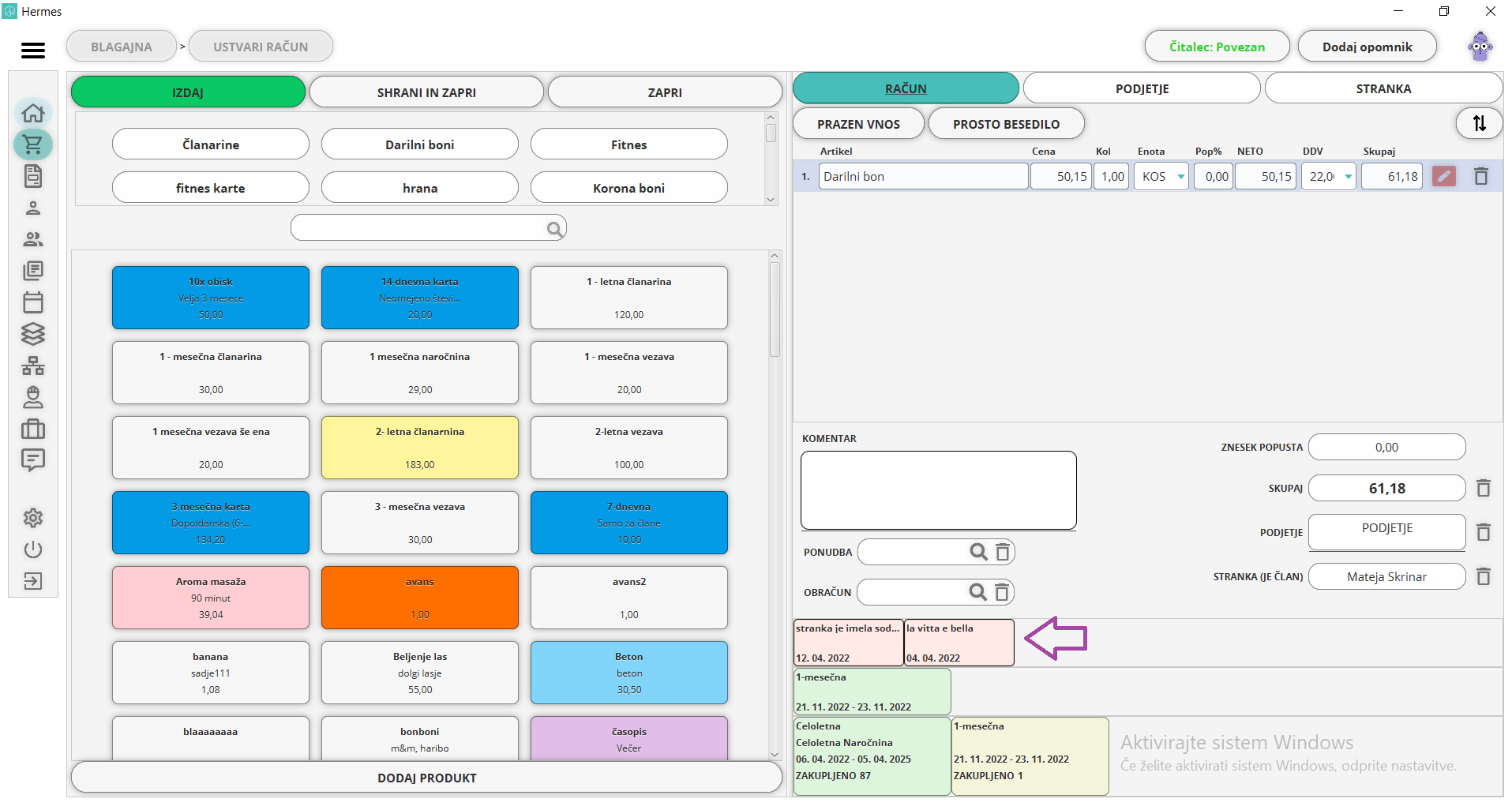
S klikom na opozorilo, se odpre okno, ki pokaže celoten komentar.
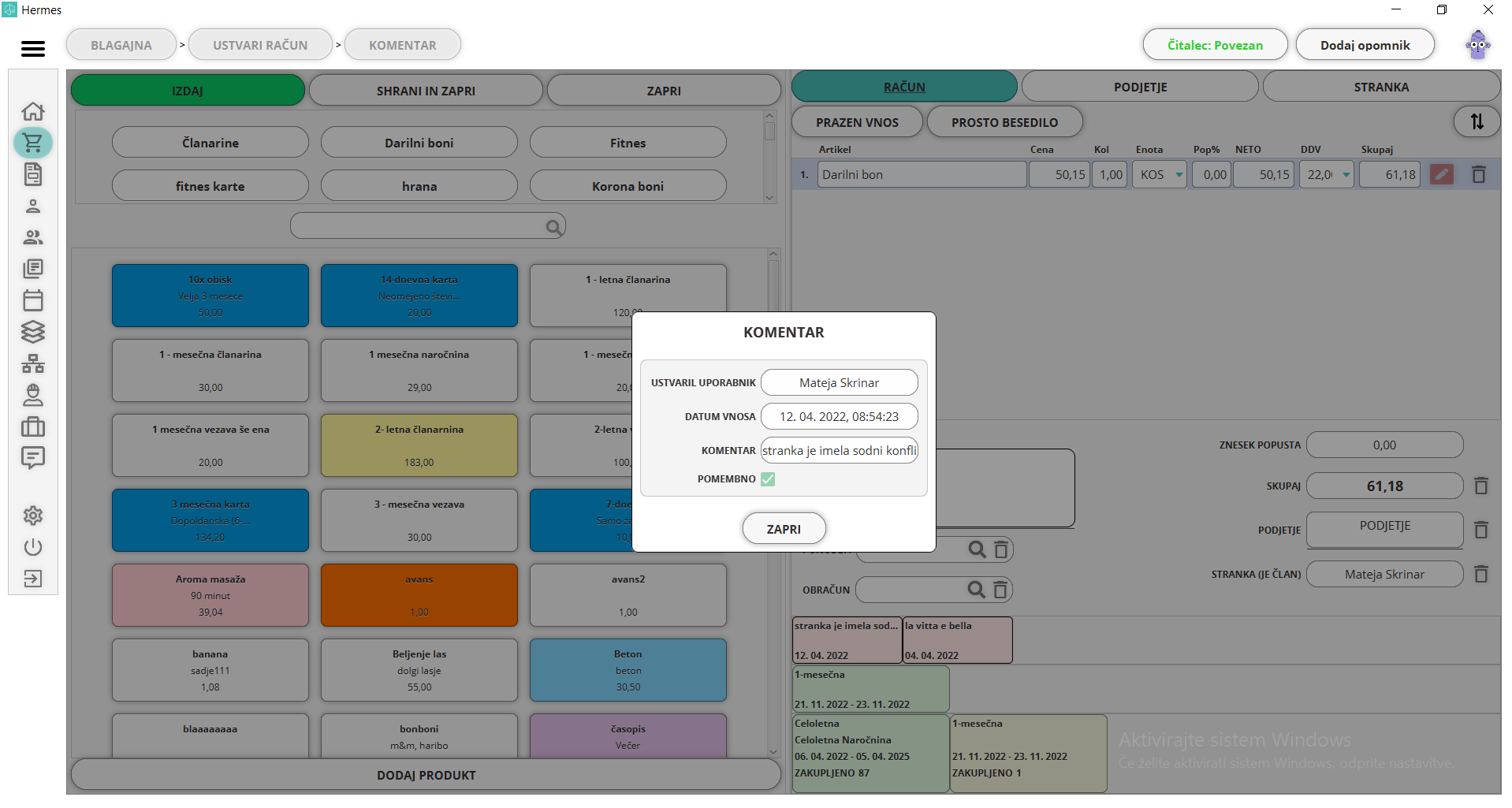
Opozorila dodajamo na pregledu oz urejanju posamezne stranke. Kliknemo na plus pod opozorila in dodamo komentar.
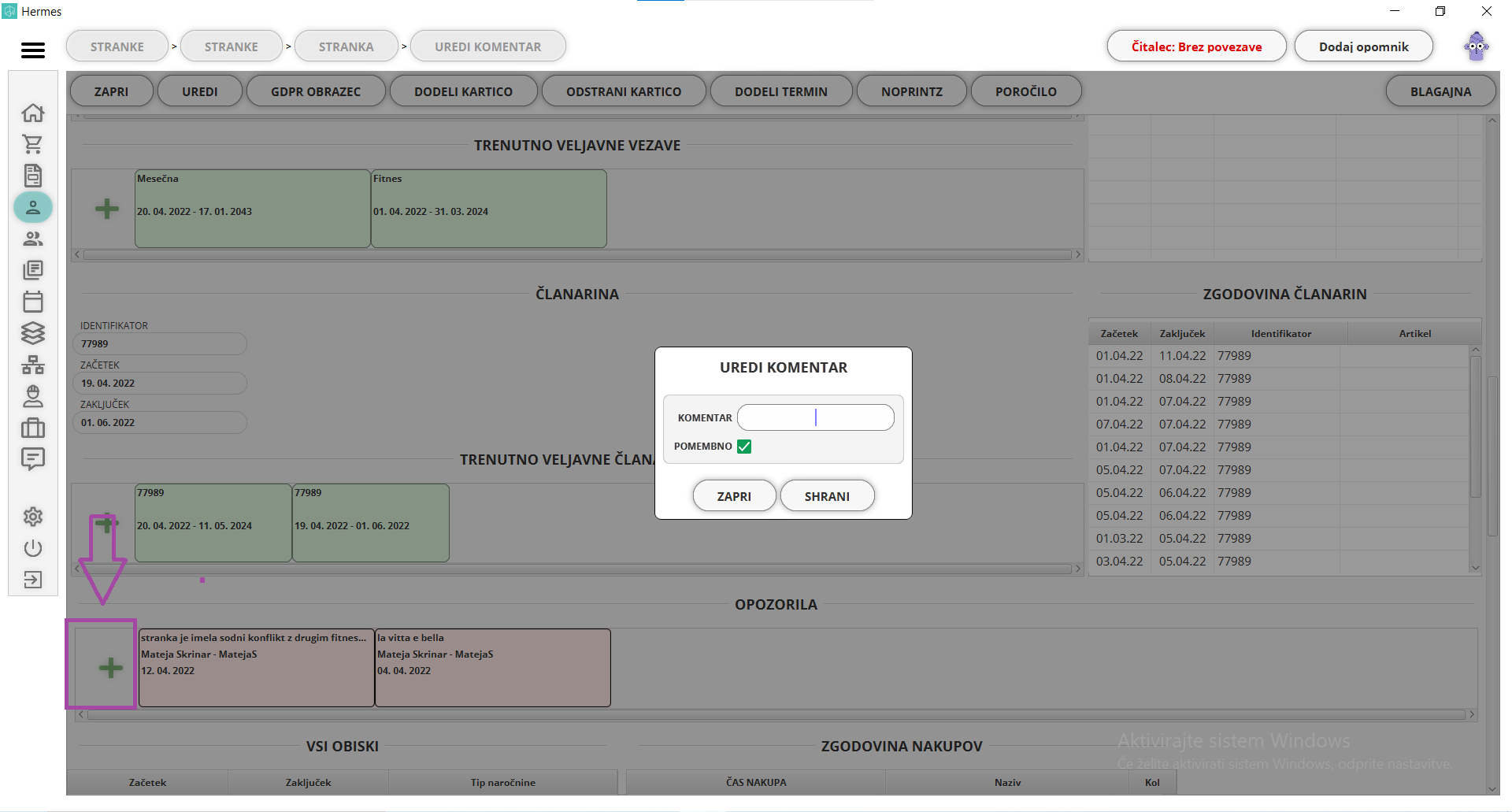
SMS obveščanje
SMS obveščanje je možno za različne namene in sicer lahko uporabite:
V primeru, da sporočilo ni poslano, si lahko ogledate razlog na nastavitvah pošiljanja sporočil ali na pregledu stranke.
- avtomatizirano SMS obveščanje
Obvestila se pošiljajo za rezervacije (dogodki) in naročnine/vezave/članarine. Za uspešno poslano SMS obvestilo, morajo biti izpolnjeni naslednji kriteriji:
-
v splošnih nastavitvah, morate imeti označeno, v katerih primerih se pošilja obvestilo,
-
na pregledu stranke mora biti vnesena informacija o telefonski številki in e-poštnem računu,
-
stranka mora imeti označeno možnost obveščanja,
-
preostane samo še kreacija dogodka oziroma skorajšnji potek naročnine/vezave/članarine.
Kratka video navodila si lahko ogledate tudi na tej povezavi.
- ročno SMS obveščanje
Ročno kreirano SMS obveščanje je uporabno v primerih, ko želite vse stranke ali del njih, obvestiti o:
-
enkratnem dogodku,
-
spremenjenem delovnem času,
-
akcijski ponudbi ipd.
Sms oblikujete po navodilih iz poglavja SMS obveščanja na modulu stranke. V kolikor nastavite dolgo sporočilo, se bo le-ta samodejno spremenil v dva.
Na spodnjih slikah je prikaz primera oblikovanja SMS obvestila in izgled sms obvestila na strankinem telefonu.

Izgled takšnega SMS sporočila:
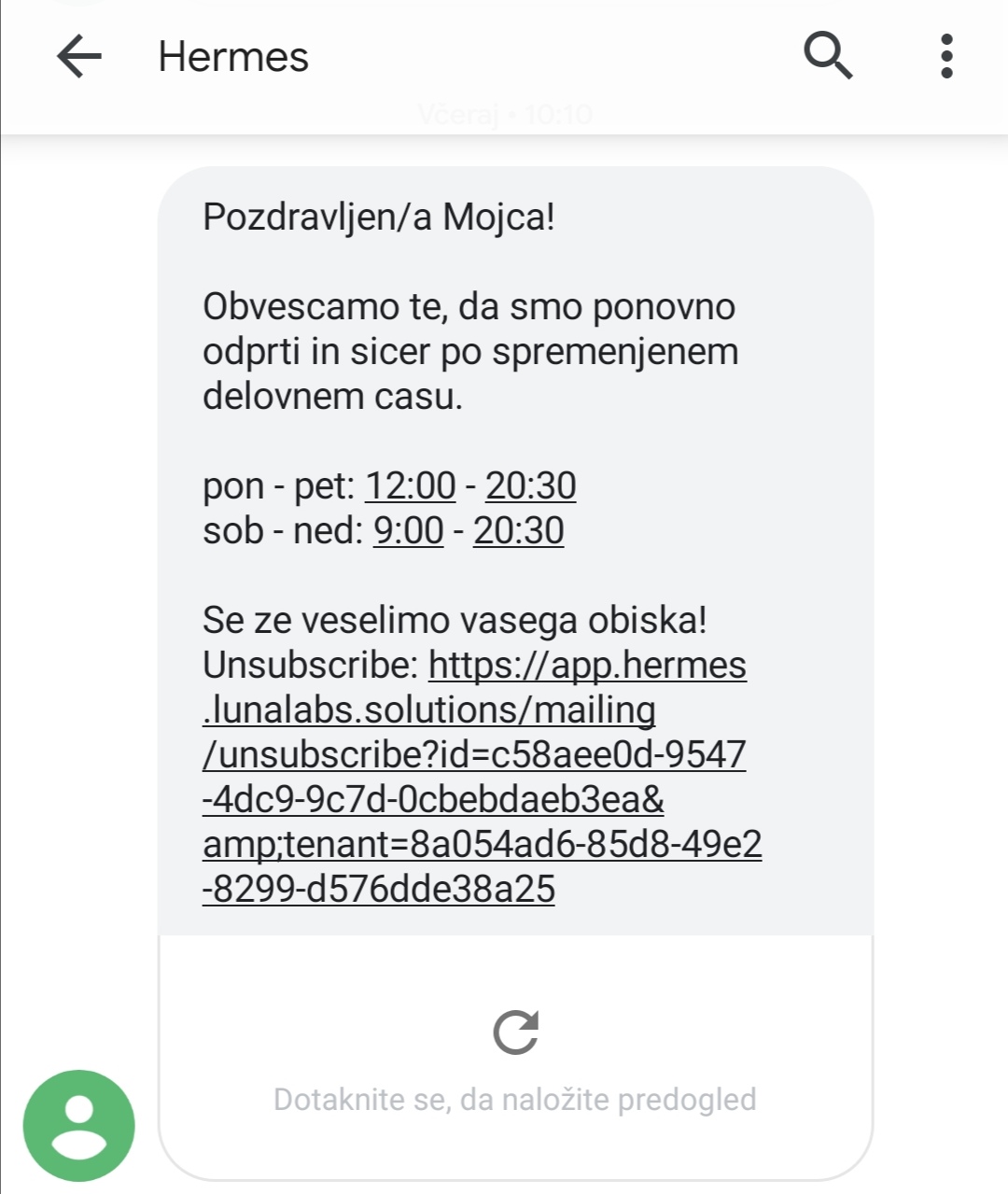
E-mail obveščanje
Obvestila se pošiljajo za rezervacije (dogodki) in naročnine/vezave/članarine. Za uspešno poslano SMS obvestilo, morajo biti izpolnjeni naslednji kriteriji:
-
v splošnih nastavitvah, morate imeti označeno, v katerih primerih se pošilja obvestilo,
-
na pregledu stranke mora biti vnesena informacija o telefonski številki in e-poštnem računu,
-
stranka mora imeti označeno možnost obveščanja,
-
preostane samo še kreacija dogodka oziroma skorajšnji potek naročnine/vezave/članarine.
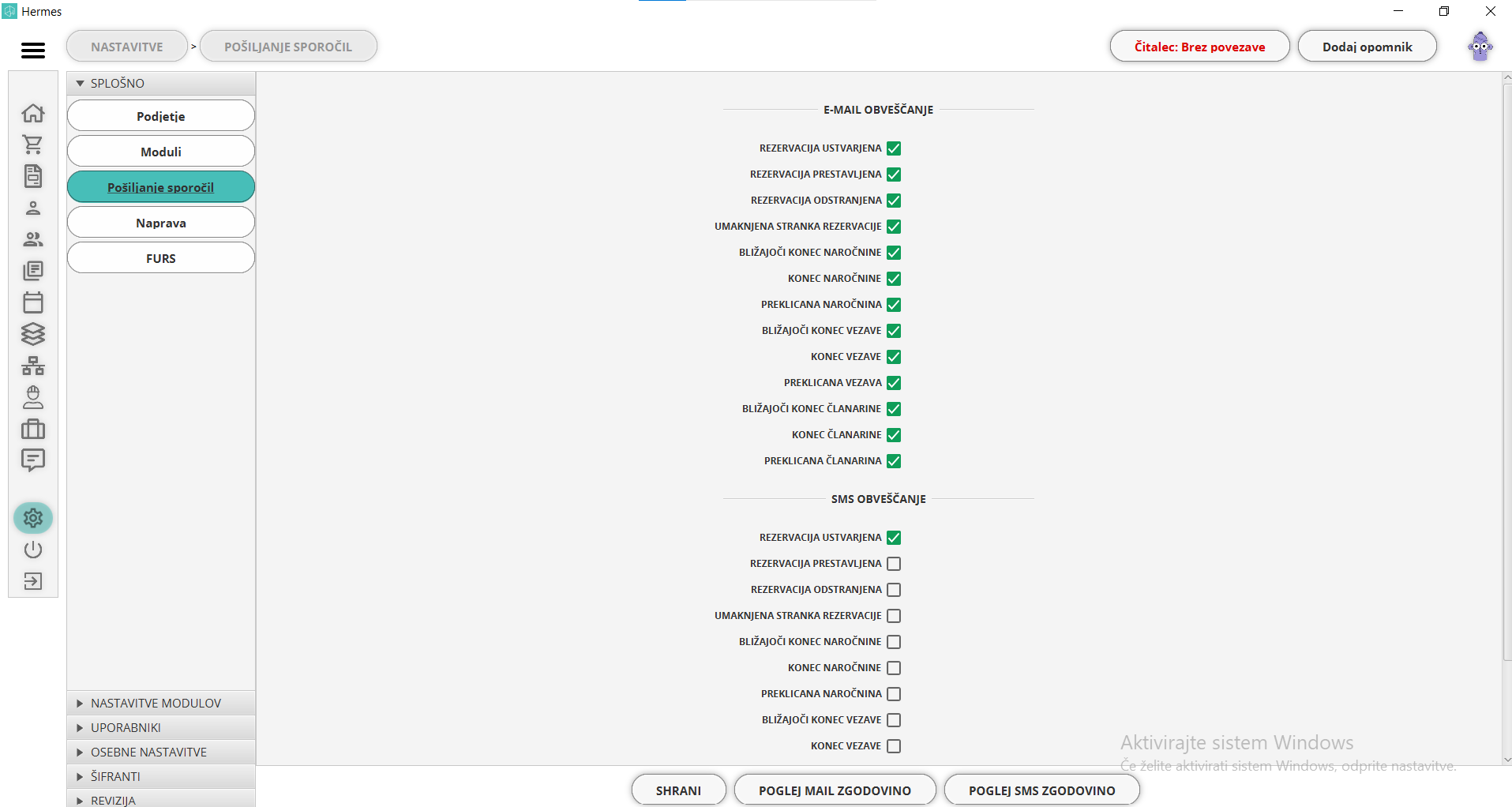
Odjava stranke od SMS obveščanja
Če je stranka prijavljena na SMS obveščanje, se lahko kadarkoli (ročno) odjavi. Ko stranka prejme SMS sporočilo na mobilni telefon, pa naj bo to ročno sestavljeno ali samodejno poslano, se v sporočilu nahaja link do odjave od prejemanja sporočil.
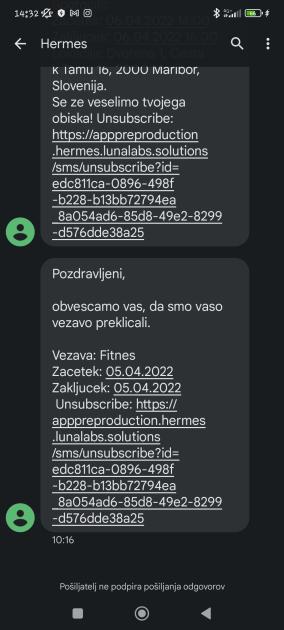
S klikom na link, se odpre spletna stran, kjer stranka klikne odjavi ali prekliči.
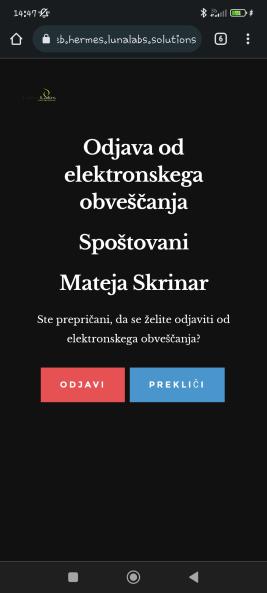
S klikom odjavi, stran napiše samo potrditev, da je odjava uspešno uspela. V kolikor stranka želi ponovno prejemati SMS sporočila, ji lahko to uredimo v pregledu stranke.

Kako uporabljamo knjižnico?
V nastavitvah si lahko vklopite knjižnico. Knjižnica je podrobnejši pregled vašega dela (programi), ki ga imenujemo elementi. Na primer, če ste fitnes studio in organizirate vadbe, so vaši elementi trening za moč, ogrevanje, bodybuilding, osebni treningi, fizioterapija, tek, krepitev mišic, krepitev kondicije...
Ko definirate element, lahko dodate povezavo do videja, podrobneje opišete in dodate personalizirana polja. V našem primeru bi lahko v takšno polje napisali težavnost elementa, kolikokrat naj se ponavlja, ali je lahko delano samostojno ali je potrebna ekipna pomoč. Ko si zastavite elemente, si zastavite še skupino strank, ki bodo te elemente opravljala.
Naslednji korak je organizacija urnika - organizacija dela in obiskov osebe ali skupin. Ko vnašate takšne obiske v urnik, določite še elemente ki jih bodo opravljali in sedaj imate pregled nad lastnim delom. Tako vedno ko kliknete na urnik, imate pregled prihajajočih strank, dogodkov, dela. Za vsako spremembo urnika so stranke obveščene avtomatsko preko SMS ali e-maila, če so na to prijavljene.
Uporaba tipov rezervacij
Določanje tipa rezervacije je uporabno za lažje in hitrejše dodeljevanje dogodkov točno določenim strankam.
Če je torej stranka vpisana na "začetni tečaj salse" lahko v šifrante dodate tip rezervacije "začetni tečaj salse", ki ga pripišete dogodkom, ki jih boste vnašali v urnik, prav tako pa tip rezervacije določite tudi vsem strankam, ki so vpisane na ta tečaj.
Za prikaz uporabe si oglejte video navodila na tem linku in sledite naslednjim korakom:
Kako ustvariti več dogodkov v nizu?
V postopku kreiranja termina (osebnega ali skupinskega) lahko ustvarite več zaporednih ponovitev po navodilih iz poglavja "Dodajanje/urejanje ponavljajočega dogodka" .
Za lažje razumevanje si lahko ogledate tudi kratka video navodila na tej povezavi
Kako vzpostavimo NoPrintz?
Prvi korak je skleniti pogodbo z NoPrintz podjetjem.
Drugi korak je odpreti nastavitve podjetja.
Tretji korak: nato sledi vnos uporabniškega imena in gesla. Ob vnosu potrdimo spremembe in preverimo povezavo. Če smo vnesli pravilne podatke, bo NoPrintz samodejno povezan. Kako vnesti uporabniško ime in geslo v NoPrintz?
Četrti korak: za naslednji korak, mora biti stranka pri vas prisotna fizično. Na seznamu strank poiščete stranko, odprete pregled in ji omogočite NoPrintz. S klikom na NoPrintz možnost, se bo odprla QR koda, ki jo stranka poskenira in zadeva se bo samodejno povezala.
Kako stranki izdam avans?
V praksi stranke za večje zneske naročil/storitev, velikokrat izdajo avans. Da bi lahko v sistemu zavedli avans, moramo izdati račun. Koraki kako izdamo avans so naslednji:
1. korak, dodamo nov produkt, ki ga imenujemo avans: v modulu blagajna --> urejanje produktov --> dodamo nov produkt, ki ga imenujemo avans. Določimo mu davek (22% ali 9,5%).
2. korak, izdamo račun z avansom: premaknemo se v blagajno, kjer izdamo račun. Kot produkt izberemo avans, ki smo ga dodali pred nekaj trenutki. Določiti moramo ceno vrednosti avansa, stranko in skladišče. Čisto na vrhu spremenimo tip računa v avans. Določimo samo še način plačila, ki ga bo uporabila stranka.
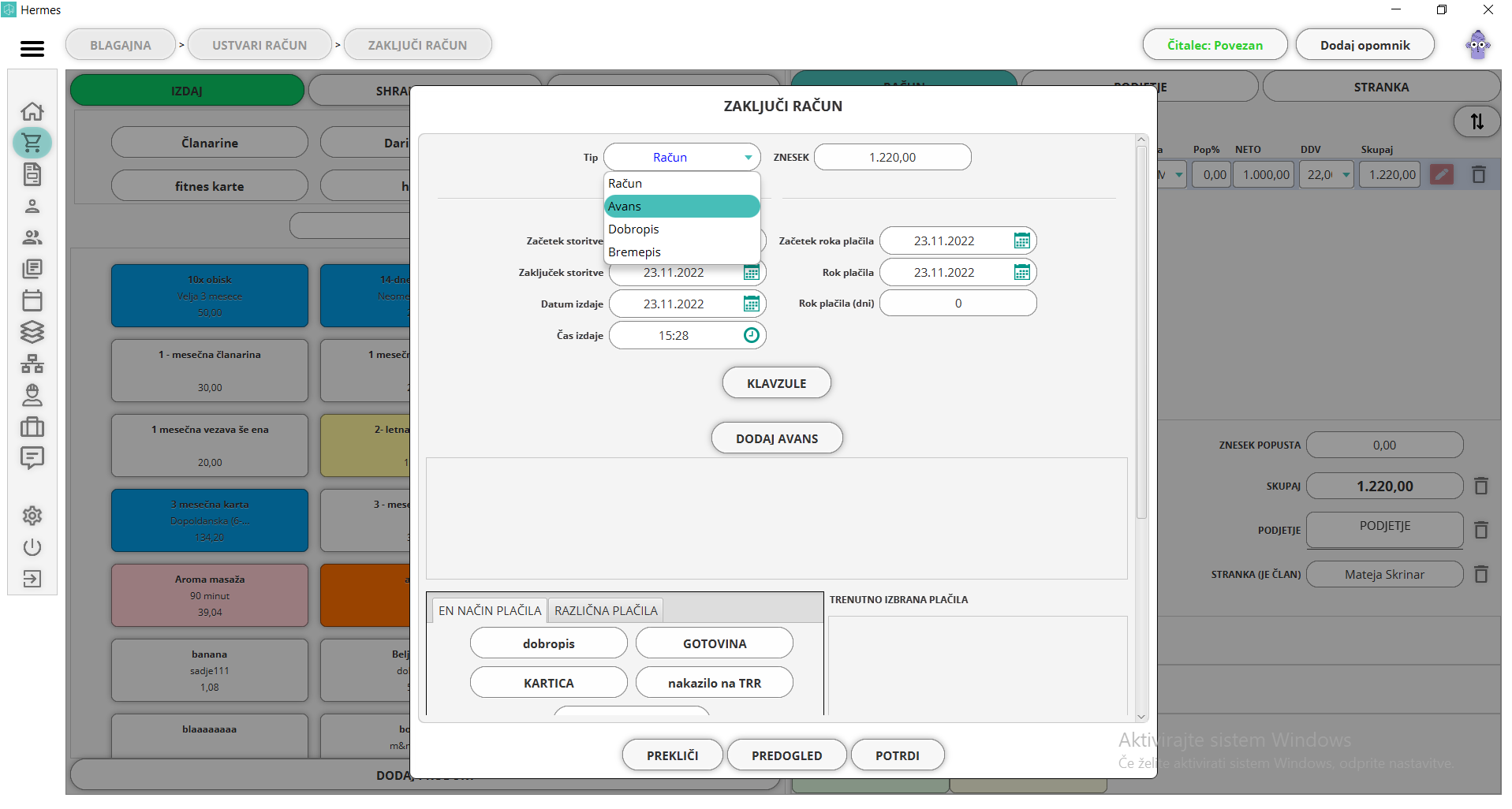
3. korak, izdamo račun, kjer je izdan avans porabljen: ko je stranka pripravljena avans pokoristiti, izdamo nov račun. Tokrat ne spreminjamo tipa računa, temveč kliknemo dodaj avans in ga izberemo iz seznama.
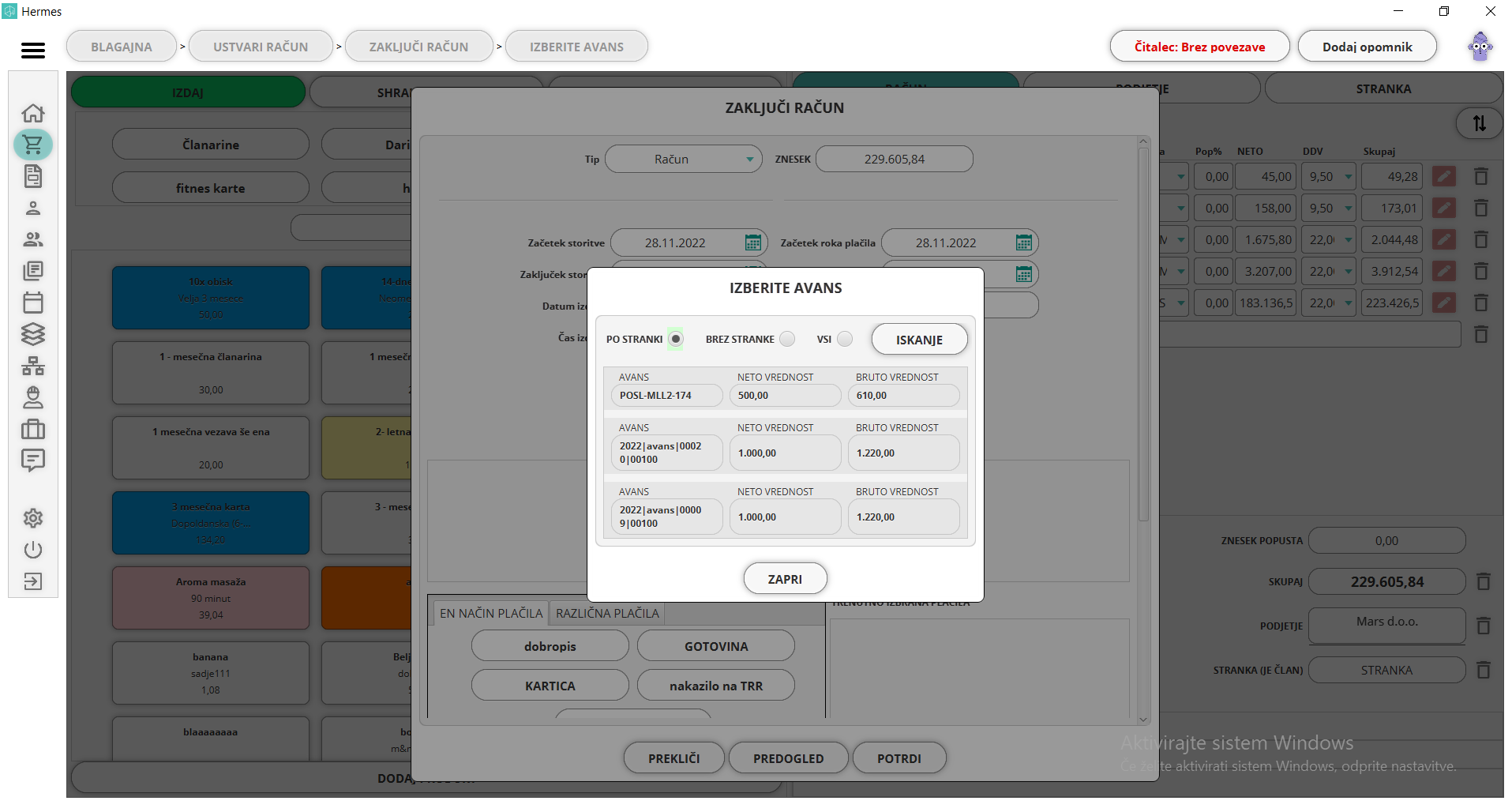
Okno, ki se nam odpre, prikaže koliko zneska je še na voljo in koliko ga je porabljenega. Stranka lahko avans uporabi več kot enkrat. Določimo znesek, ki ga stranka želi porabiti in potrdimo.
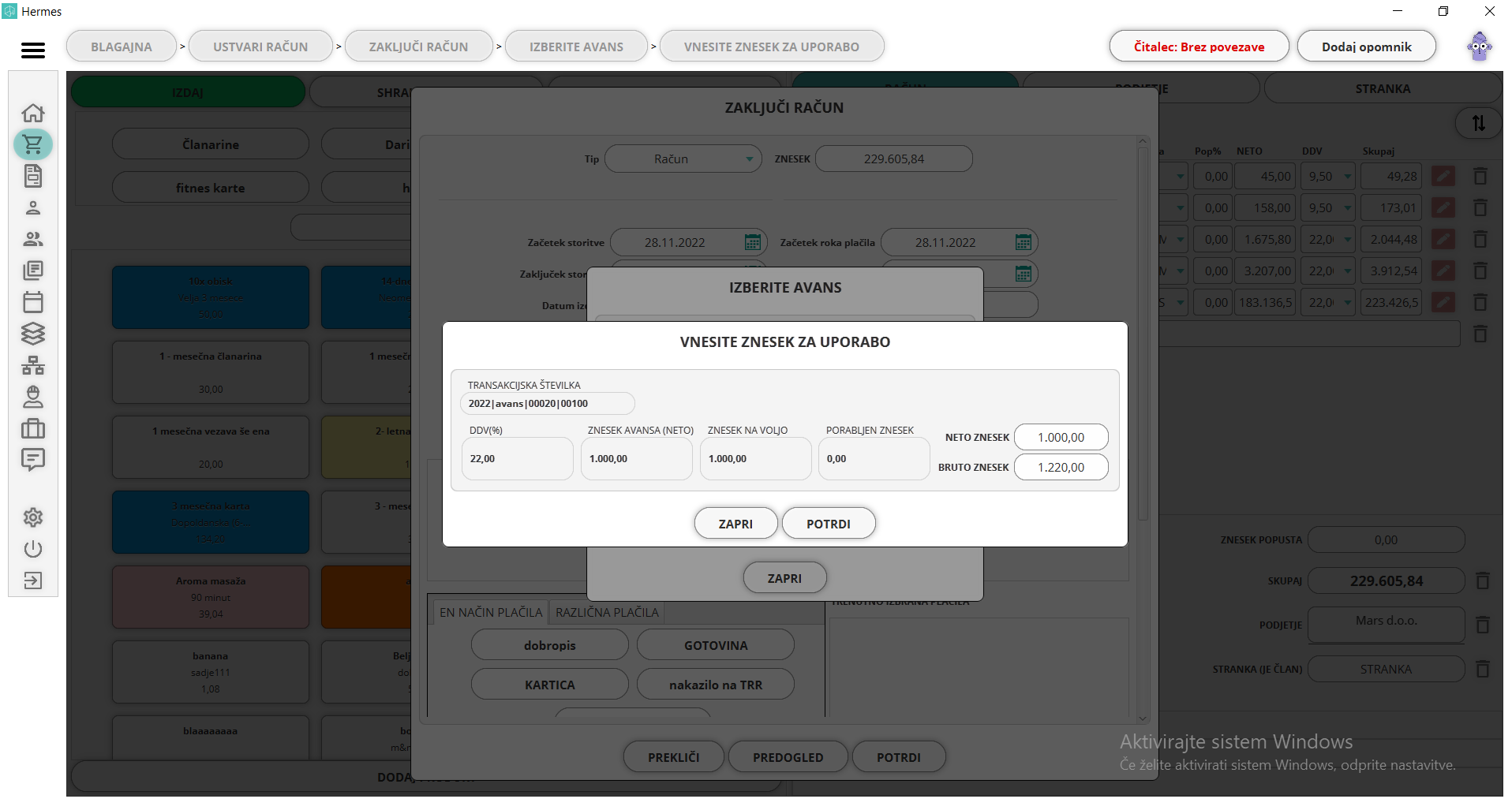
- izdaja avansa, z 22% DDV, kjer porabimo celotni avans
-
ustvarimo produkt, ki ga imenujemo avans, določimo mu 22% DDV
-
v računu izberemo produkt (avans z 22%) in stranki izročimo avans v znesku 500€ (številka avansa je 1-2022)
-
po kliku izdaj račun spremenimo tip računa na avans
-
datum izdaje avansa je 01.05.2022, datum storitve določimo za 01.06.2022
-
ustvarimo nov račun, kjer stranki zaračunamo storitev opremljanje stanovanja, iz dne 02.06.2022 in nanj navežemo 22% DDV
-
vrednost storitve je 3.500€, stranka želi uporabiti ta avans
-
pri izdaji računa (tip računa je račun) dodamo avans in določimo, da se porabi ves avans (v znesku 500€)
-
razlika je 3000€, ki jih stranka plača po nakazilu na TRR
-
izberemo način plačila kot različna plačila in dodamo plačilo nakazilo na TRR (razlika je izračunana avtomatsko)
-
določimo rok plačila in izdamo račun
-
na računu je zavedeno, da smo porabili avans številka 1-2022, v znesku 500€, preostali znesek bo nakazan na TRR.
- izdaja avansa, z 9,5% DDV, kjer porabimo delni avans
-
ustvarimo produkt, ki ga imenujemo avans, določimo mu 9,5% DDV
-
v računu izberemo produkt (avans z 9,5%) in stranki izročimo avans v znesku 3000€ (številka avansa je 2-2022)
-
po kliku izdaj račun spremenimo tip računa na avans
-
datum izdaje avansa je 20.05.2022, datum storitve določimo za 01.06.2022
-
stranka bi od nas želela kupiti produkte, ki so meso in zelenjava, za nadaljnjo uporabo
-
na račun izberemo vse produkte, z davkom 9,5% DDV, ki jih stranka želi kupiti, na dan 01.06.2022
-
znesek vseh teh produktov je 750€, ki jih je stranka že prej poplačala z avansom
-
pri izdaji računa (tip računa je račun) dodamo avans in določimo, da stranka kot način plačila uporabi avans
-
to naredimo tako, da po kliku dodaj avans iz seznama izberemo avans številka 2-2022, z zneskom 3000€
-
okno nam sporoči informacije o polnem znesku avansa, znesku na voljo in porabljenem znesku
-
v izberite znesek zapišemo 750€
-
s potrditvijo se bo 750€ odštelo od teh 3000€, razlika je 2250€ (na avansu je še zmeraj ostalo 2250€, ki jih lahko stranka poljubno uporabi)
-
določimo datum plačila in izdamo račun
-
na računu je zavedeno, da je račun bil poravnan s avansom številka 2-2022, v znesku 750€.
- poraba več avansov hkrati
Stranki smo izdali več avansov hkrati, na zgoraj opisan način. Vzemimo za primer, da stranka porabi en avans v celoti, a ji še ostane nekaj zneska za doplačilo. Za preostali znesek bomo porabili še preostali avans.
Na seznamu izberemo prvi avans in ga porabimo v celoti:
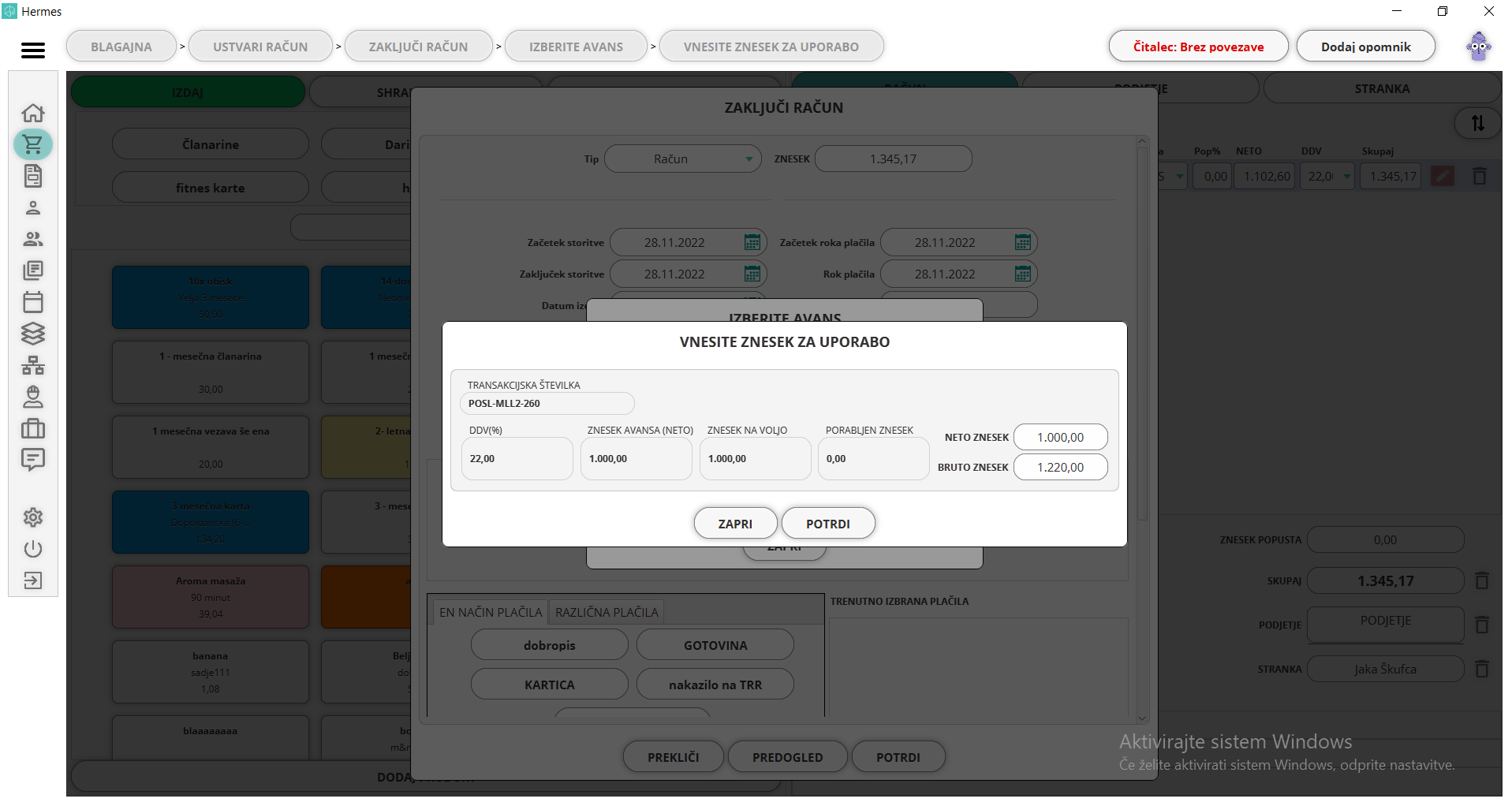
Iz sledečega primera, moramo še vedno porabiti 125,17€.
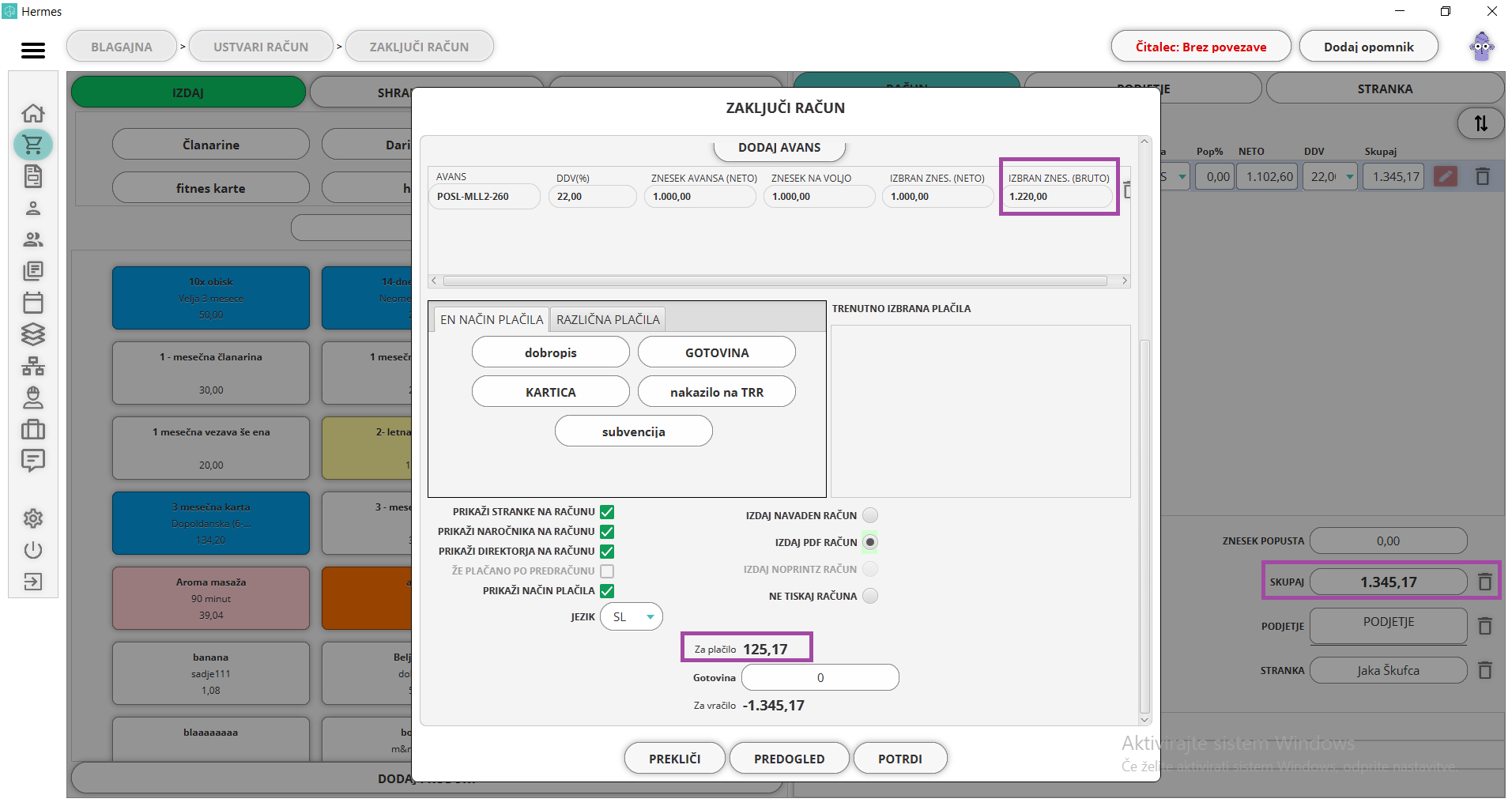
Dodamo nov avans. Aplikacija bo samodejno pokazala tiste avanse, ki so še na voljo. Izberemo drugi avans in ga porabimo.
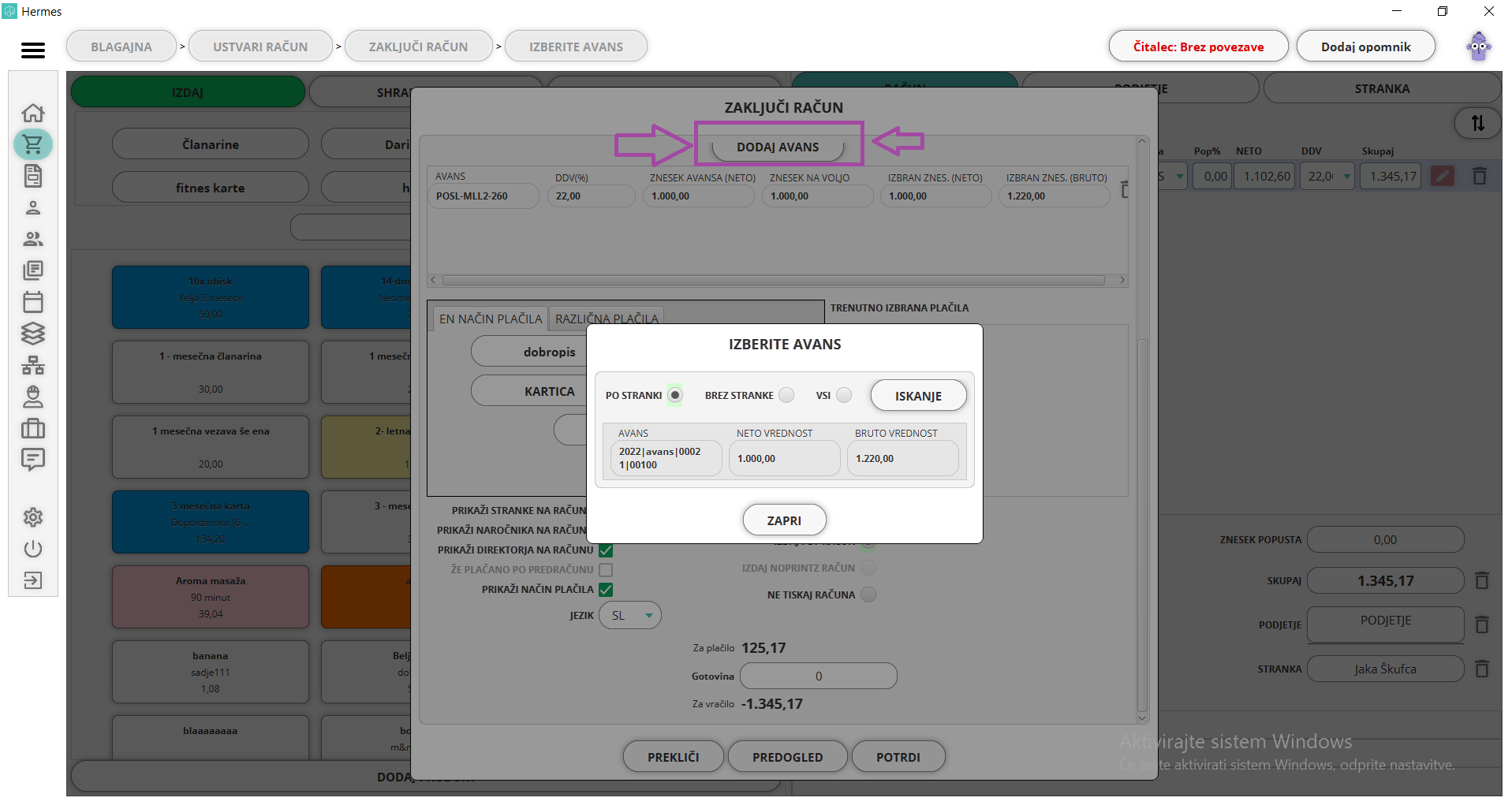
Pokazalo bo, da smo porabili ves znesek dolga in račun lahko izdamo. Načina plačila ne rabimo določiti.
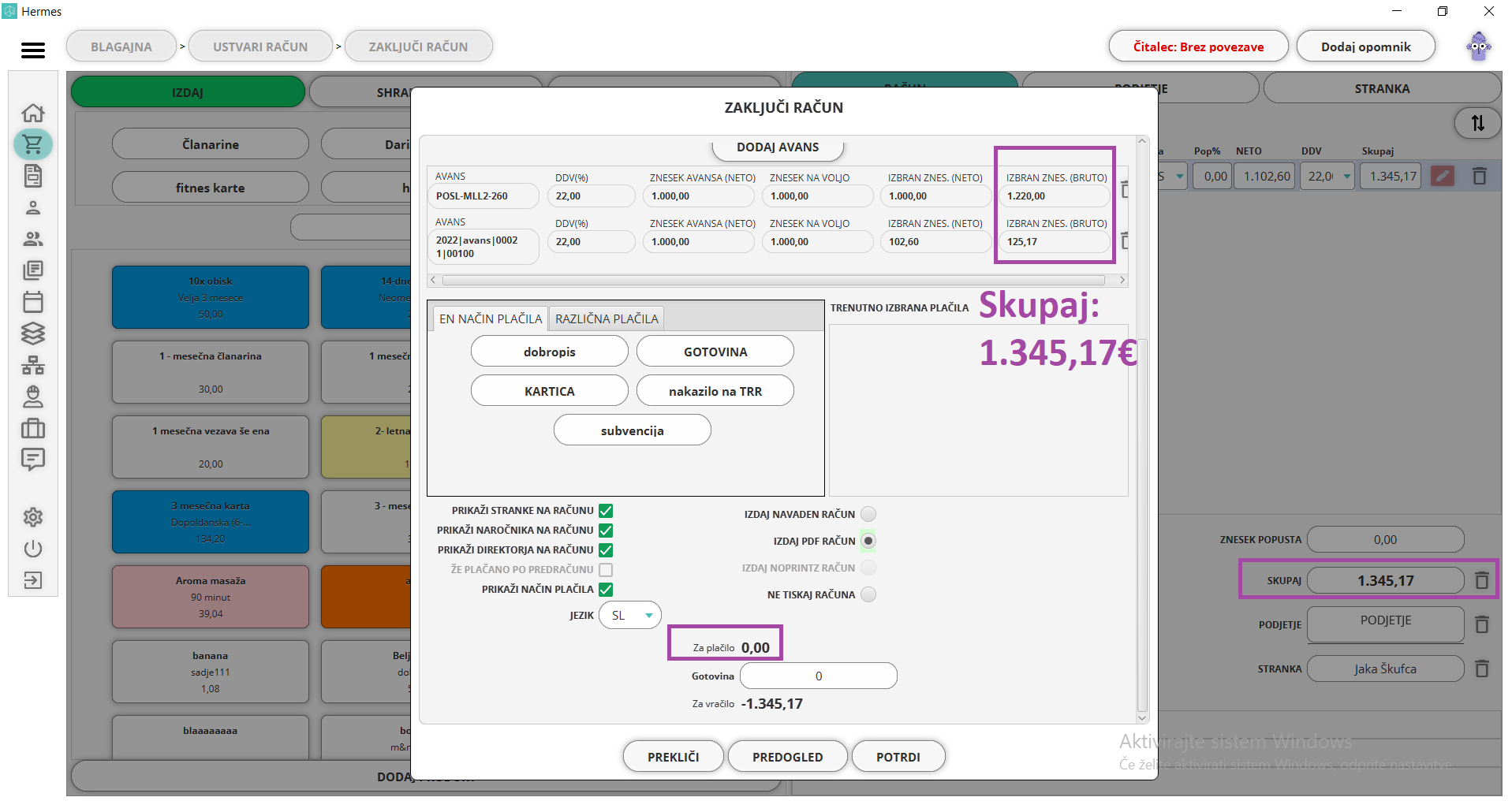
Primer izdanega računa, s vključujočimi avansi, kot način plačila:
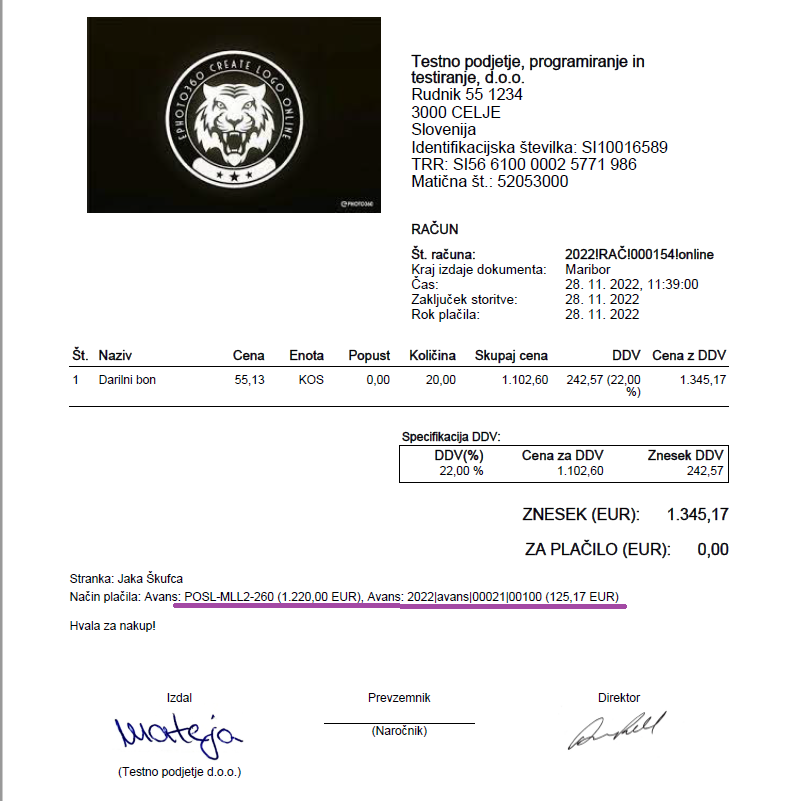
Kako stranki izdam dobropis?
Dobropis je popravek napake izdanega računa, ki kupcu zmanjša terjatev. Dobropis izdamo na en način, stranka jih pa lahko koristi na različne načine. Lahko je z izdajo zneska, lahko pa je z izdajo produktov.
- primer izdaje dobropisa v znesku
Vzemimo za primer, da smo kupcu prodali 100 darilnih bonov, želel jih je pa samo 50. Razlika je v 50. Namesto da bi vrnili znesek denarja, izdamo dobropis v znesku teh 50ih bonov.
1. korak, dodamo nov produkt, ki ga imenujemo dobropis: v modulu blagajna --> urejanje produktov --> dodamo nov produkt, ki ga imenujemo dobropis. Določimo mu 0% DDV.
2. korak, izdamo račun z dobropisom: premaknemo se v blagajno, kjer izdamo račun. Kot produkt izberemo dobropis, ki smo ga dodali pred nekaj trenutki. Določiti moramo ceno vrednosti dobropisa, stranko in skladišče. Čisto na vrhu spremenimo tip računa v dobropis.
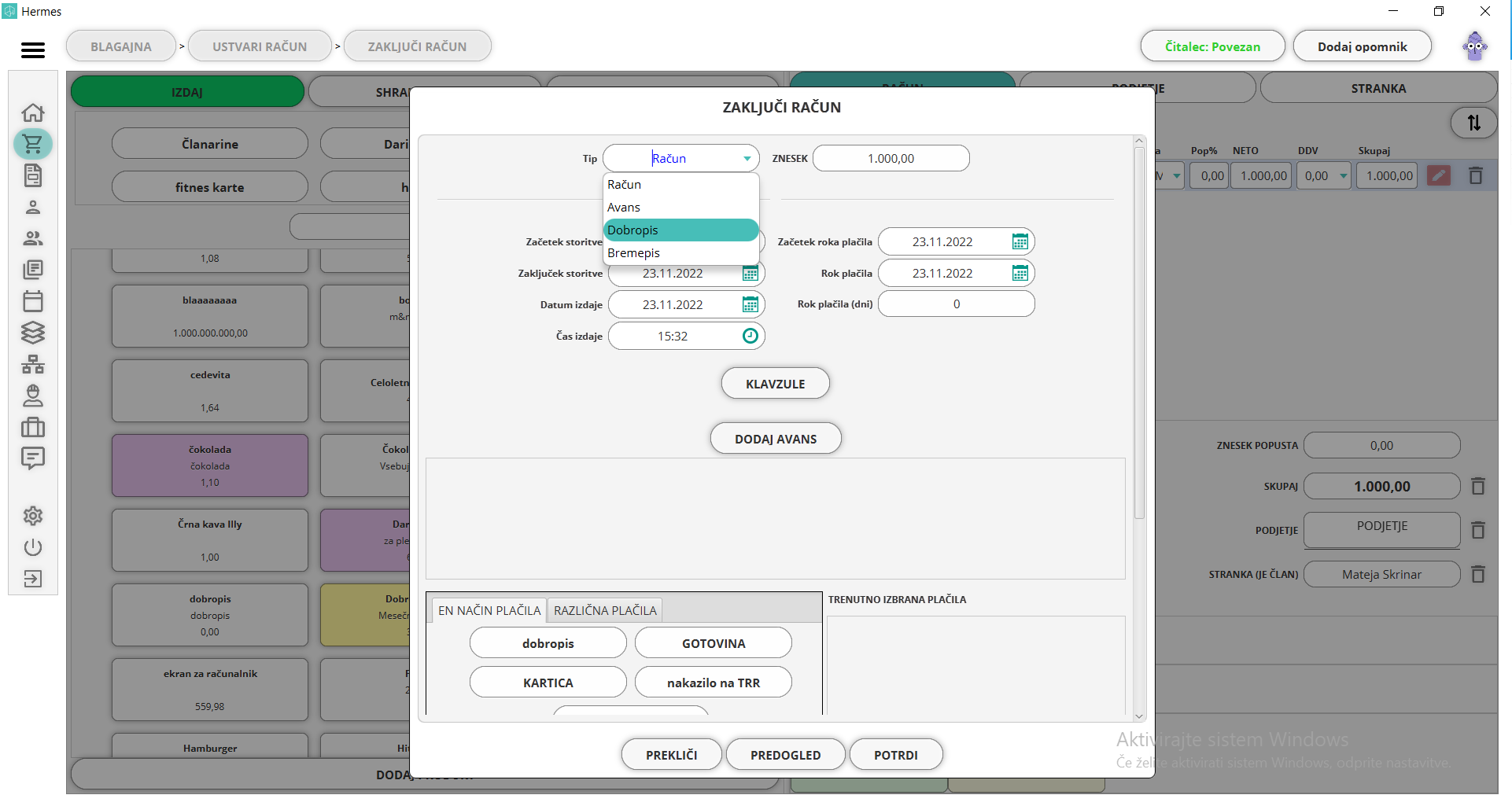
3. korak, po spremembi tipa računa, dodamo račune: s klikom na gumb dodaj račun se odpre seznam vseh izdanih računov na dodano stranko. Izberemo tiste račune, za katere izdajamo dobropise.
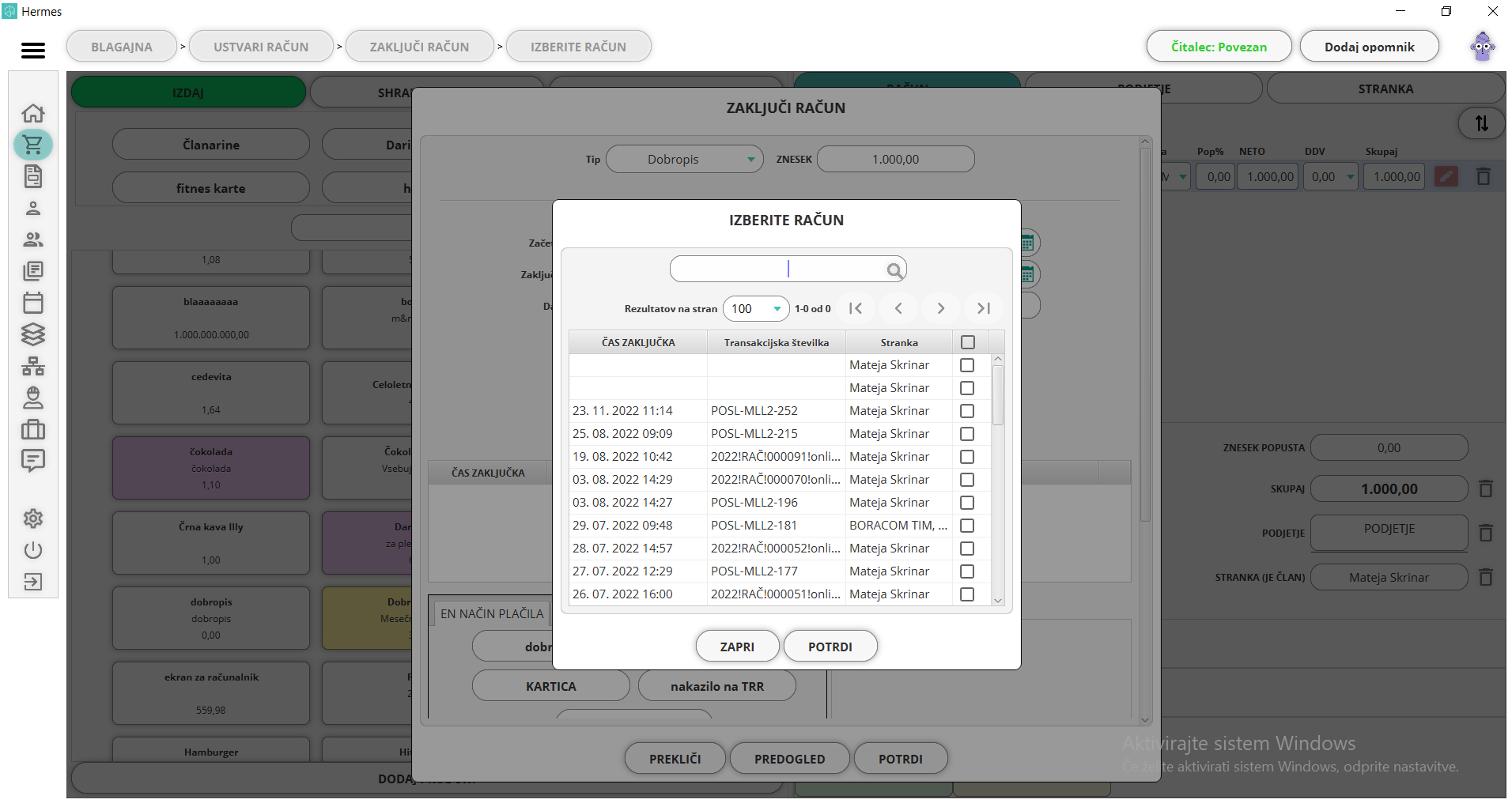
- primer izdaje dobropisa z prodajo produktov
V kolikor stranki izdajamo dobropis v obliki produktov, jih dodamo na račun in jim določimo količino v minus. Dobropis bo upošteval samo tiste produkte, ki ne vplivajo na spremembo zaloge. V nasprotnem primeru, nam aplikacija ne bo dovolila zaključiti takšnega dobropisa.
Vzemimo za primer, da bomo stranki prodali osnovno pedikuro, refleksno masažo stopal in klasično masažo, za kar bomo izdali dobropis.
1. korak, v blagajni dodamo produkte, ki jih želimo prodati: iz seznama produktov izberemo te tri produkte, ki jim dodamo količino v minus. Preverimo podatke (cena, davek, popust). Izdamo račun.
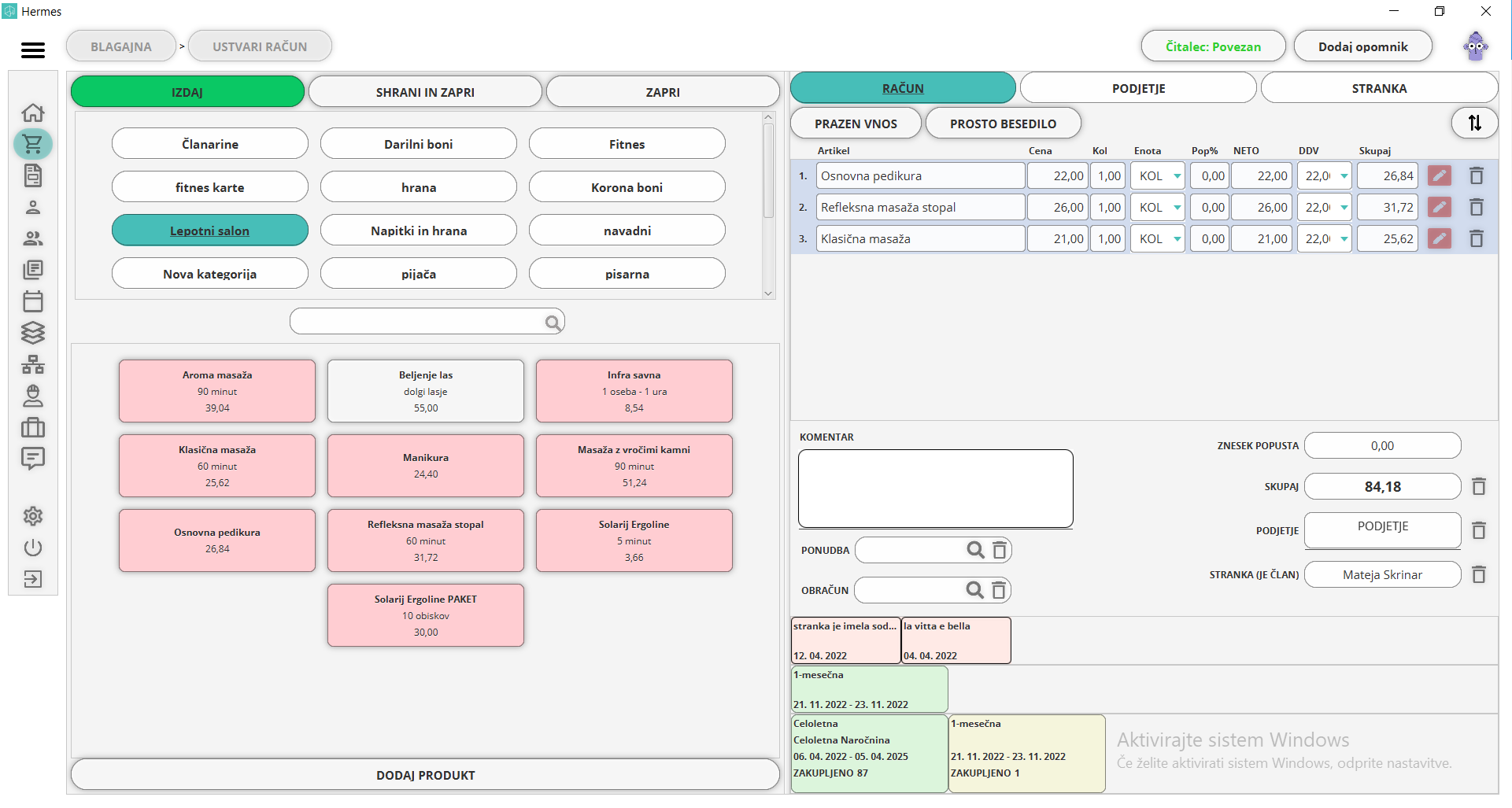
2. korak, spremenimo tip računa v dobropis
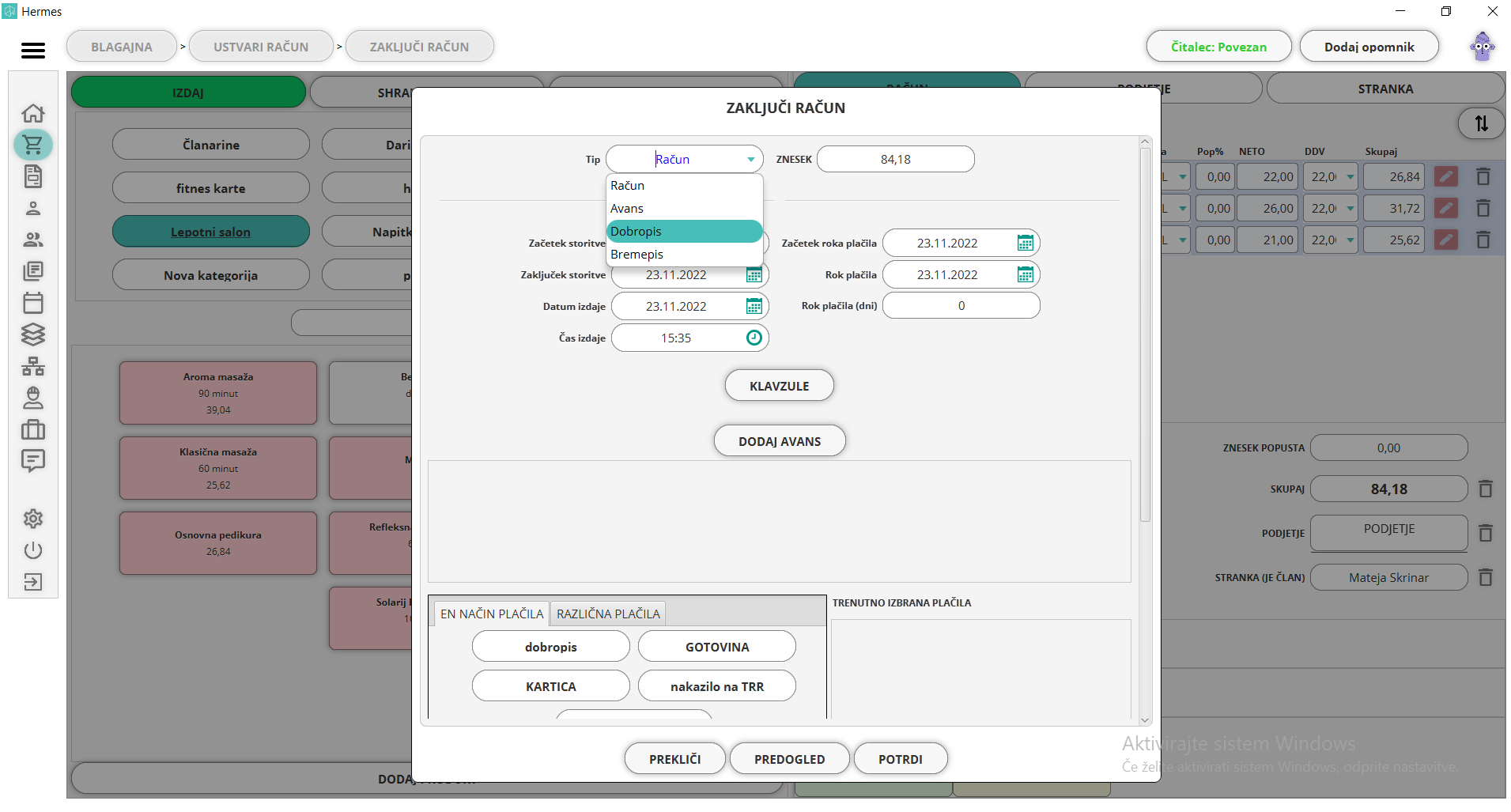
3. korak, po spremembi tipa računa, dodamo račune: s klikom na gumb dodaj račun se odpre seznam vseh izdanih računov na dodano stranko. Izberemo tiste račune, za katere izdajamo dobropise. Določimo tip plačila in potrdimo.
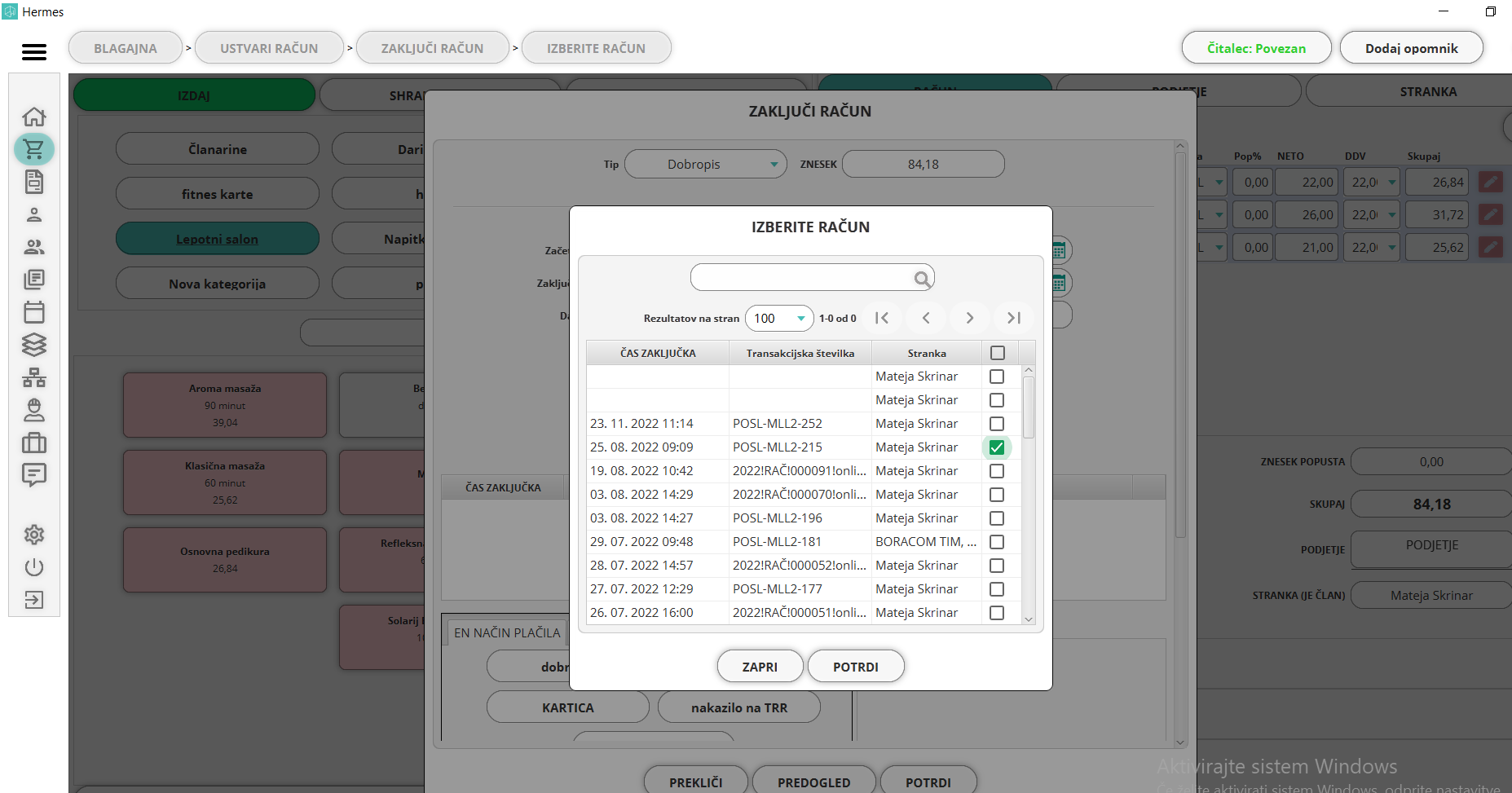
Kako stranki izdam bremepis?
Bremepis je popravek napake izdanega računa, ki kupcu poveča terjatev. V praksi pomeni, da bo kupcu bremepis povečal vrednost plačila računa. Vzemimo za primer, da smo kupcu prodali 50 kilogramov cementa, nakar smo ob dobavi blaga ugotovili, da nam je dobavitelj zvišal ceno nabavnega blaga, za 5%. Želeli bi, da nam stranka povrne to razliko.
Postopek je enak kot pri izdaji navadnega računa, razen da mu spremenimo tip računa.
-
prvi korak: izdamo račun.
-
drugi korak: določimo ceno bremepisa, v našem primeru je to znesek povečan za 5%.
-
tretji korak: s klikom na izdaj, se nam odpre novo okno in na vrhu, izberemo tip plačila kot bremepis.
Nadaljnje popravke računa opravljajo v računovodstvu.
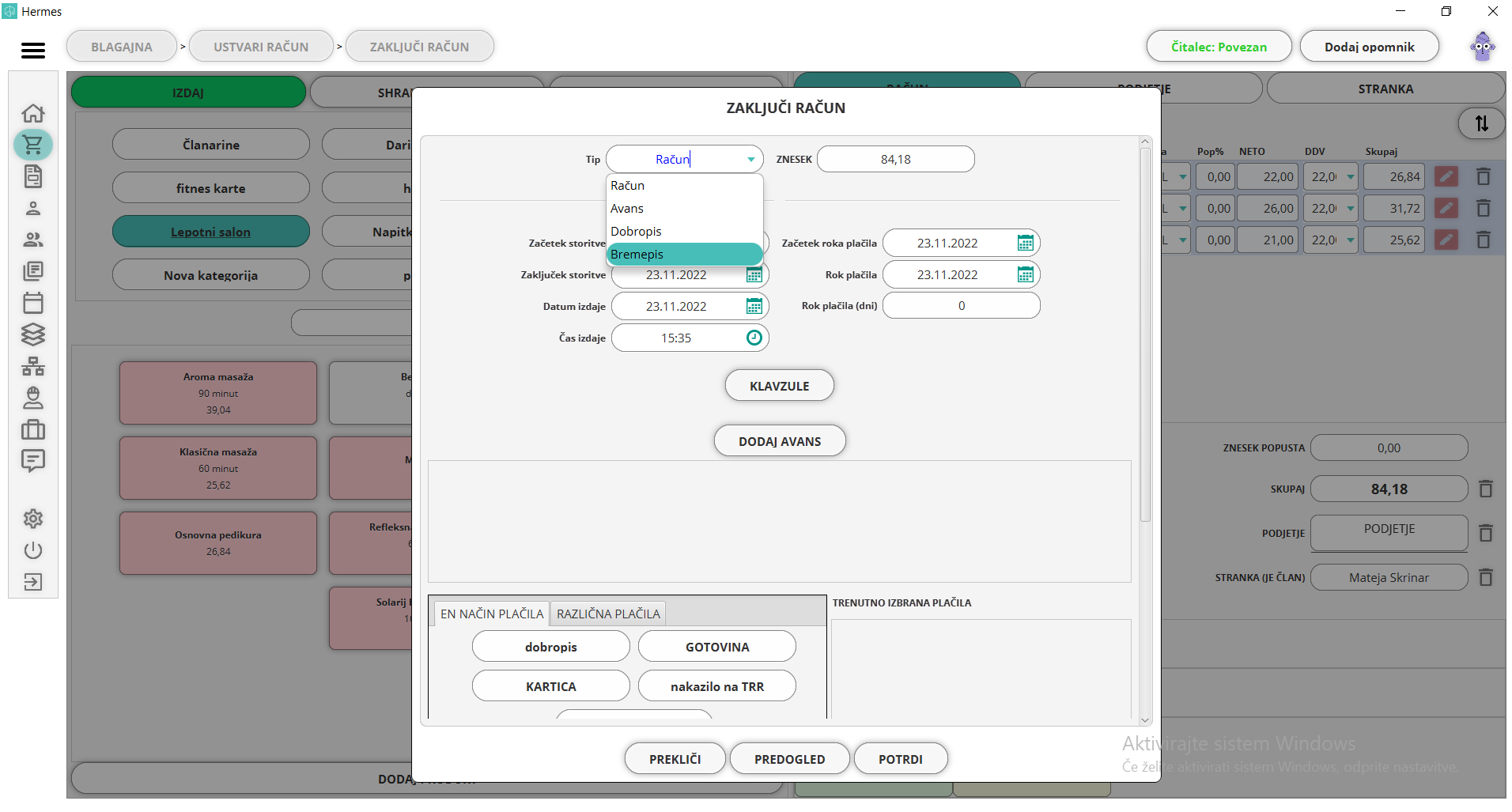
Ali lahko na izdaji računa dodam klavzule?
Da. Pri zaključevanju računa kliknete na klavzule, kjer se odpre novo okno.
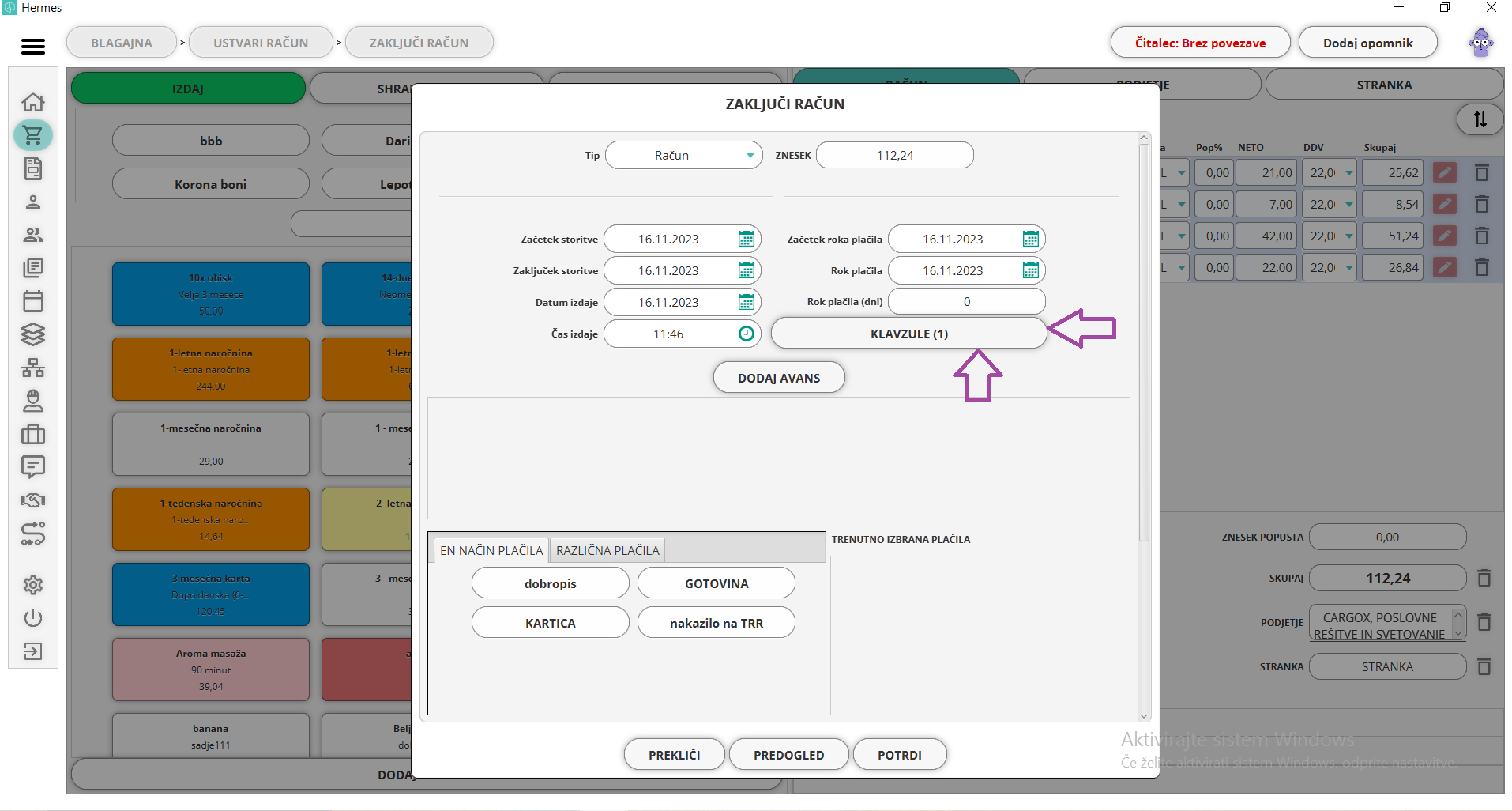
V tem oknu kliknete na plus:
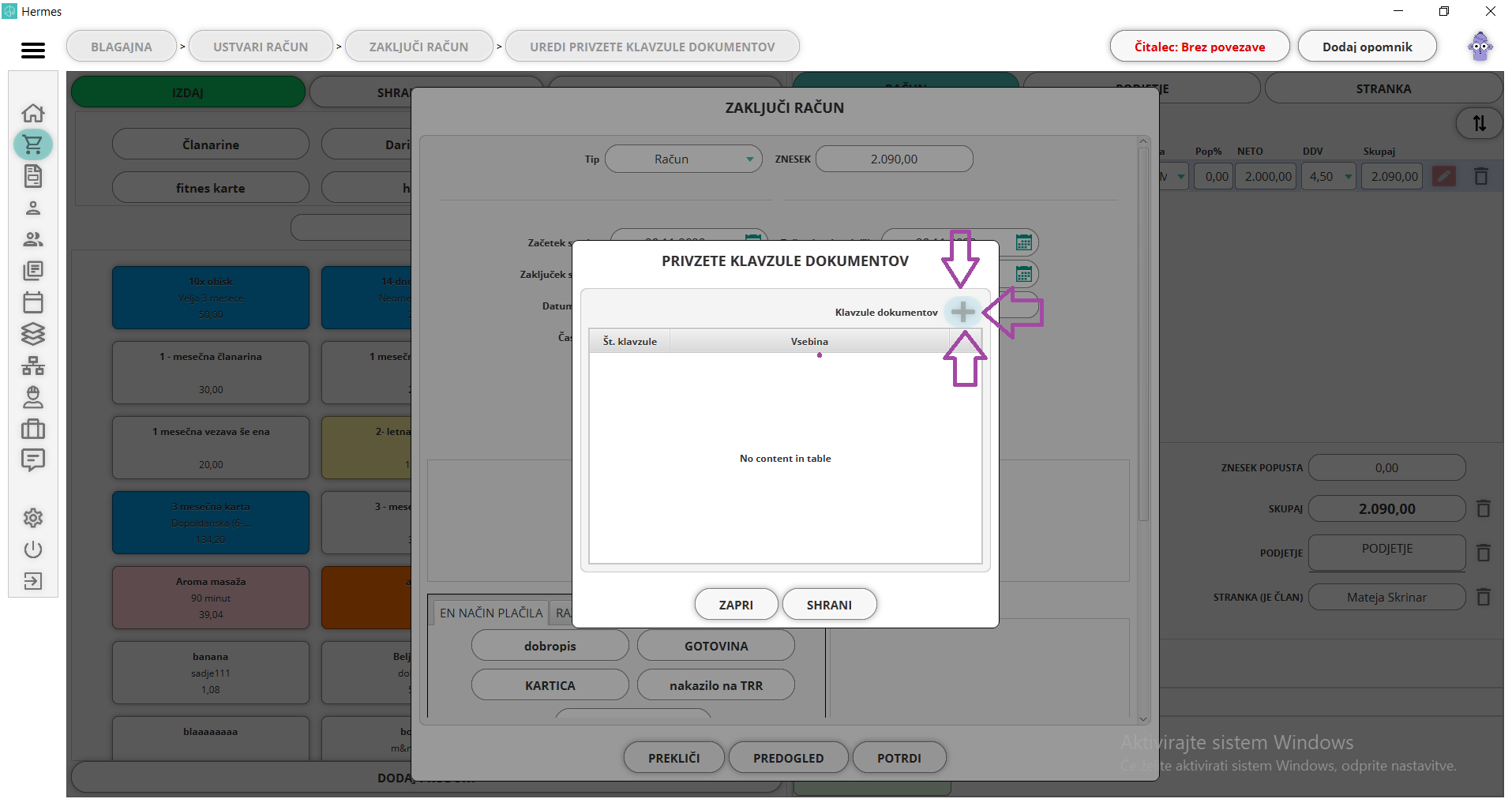
Izbirate med tistimi klavzulami, ki ste jih dodali v nastavitvah šifrantov - klavzule.
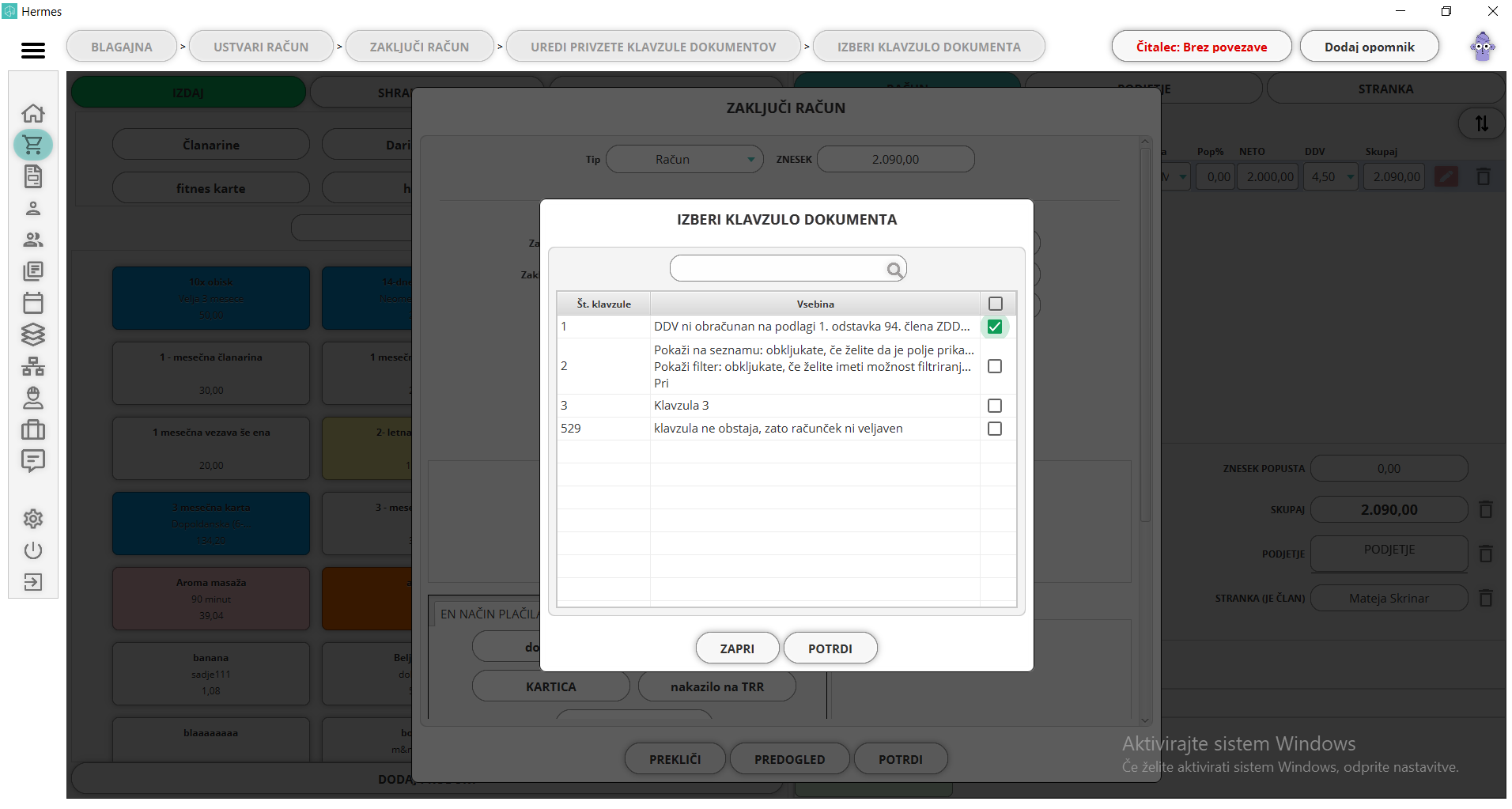
Ali lahko na predračunu dodam klavzule?
Da. Pri zaključevanju predračuna izberete opcijo dodajanja klavzul in izberete tiste, za katere želite da se pojavijo na predračunu. Na voljo so vam klavzule, ki ste jih dodali v šifrant klavzul.
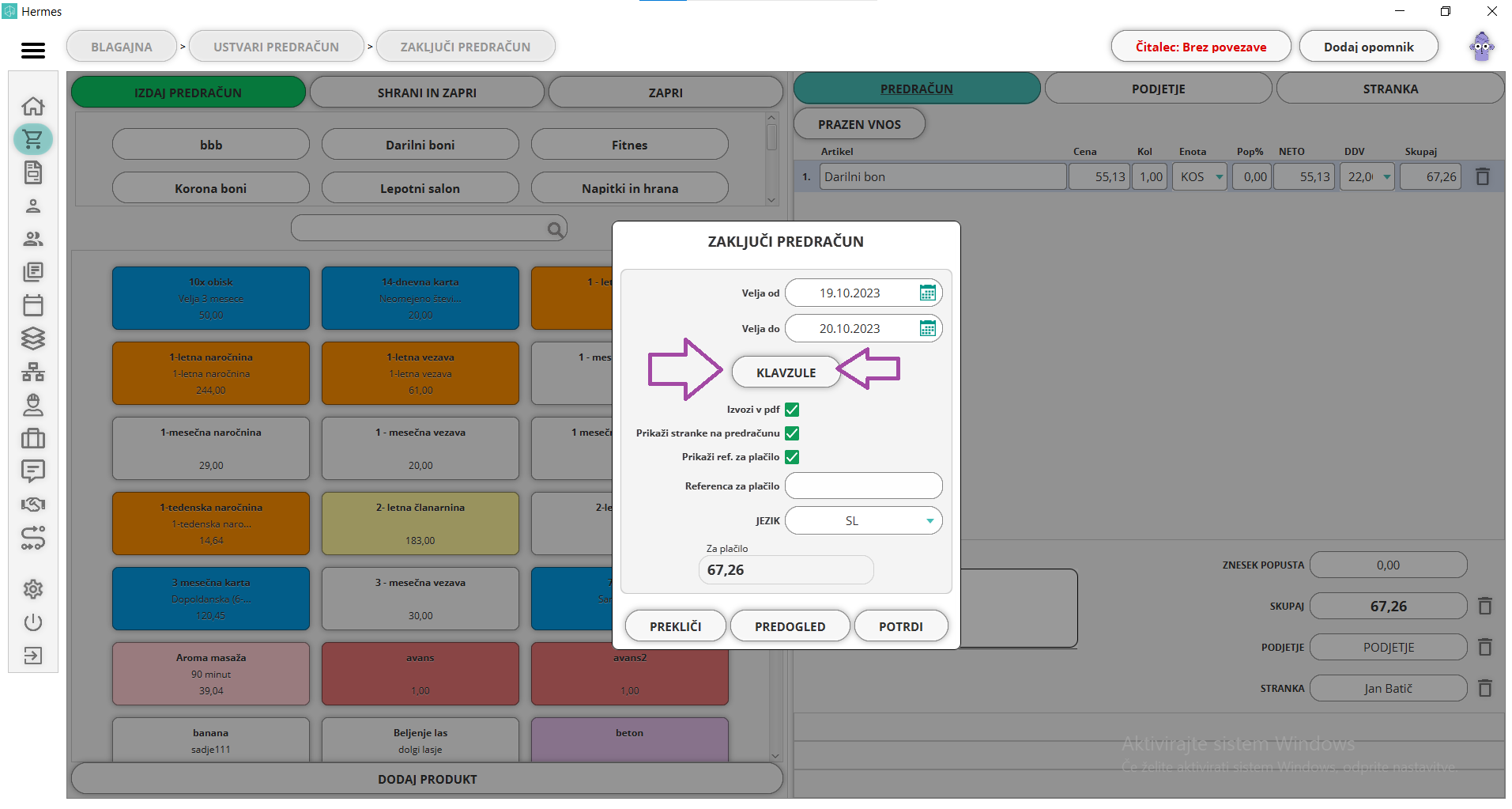
Ali lahko na izdaji računa določim 76.a člen?
Da. Ko izberemo produkte, ki jih želimo prodati, jih lahko urejamo pred zaključevanjem računa. To naredimo tako, da kliknemo na ikono svinčnika in uredimo davek. S klikom na ikono se odpre novo okno in s klikom v okvirček 76.a člen označimo ta člen.
S tem se DDV skrije (avtomatsko postane 0%) in mi imamo opcijo določiti ta člen še na preostale produkte. Na izadnem računu je to primerno označeno. Primer: obračun opravila za gradbene dejavnosti, kjer stranki davka ne obračunamo, zato da si ga lahko stranka kasneje obračuna sama.
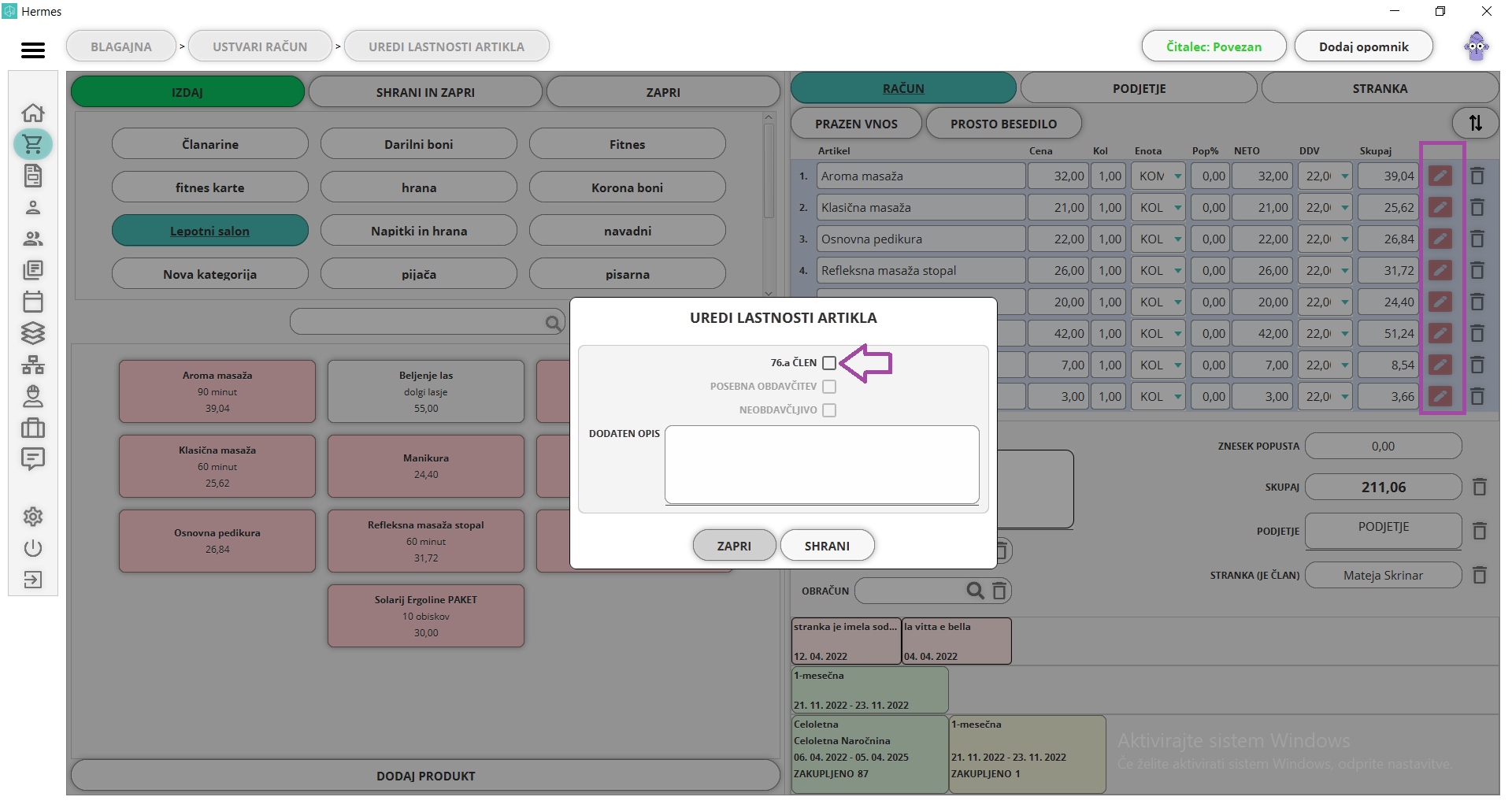
Ko enemu produktu določimo 76.a člen, drugim produktom preprosto dodelimo člen s klikom v polje.
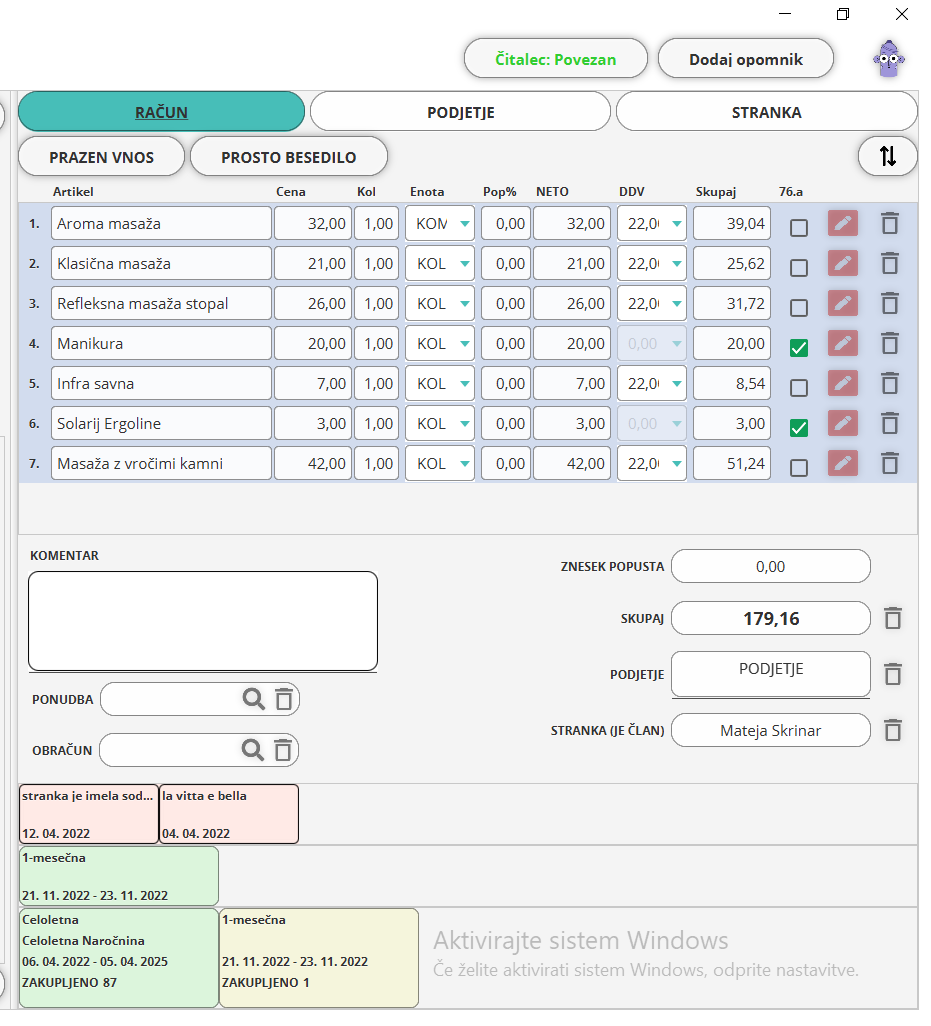
Kako storniram račun?
Vzemimo primer, da smo stranki izdali račun za manikuro, morala bi biti pa pedikura. Stranka se je na račun pritožila in ga ne želi poravnati, dokler ne izdamo novega računa.
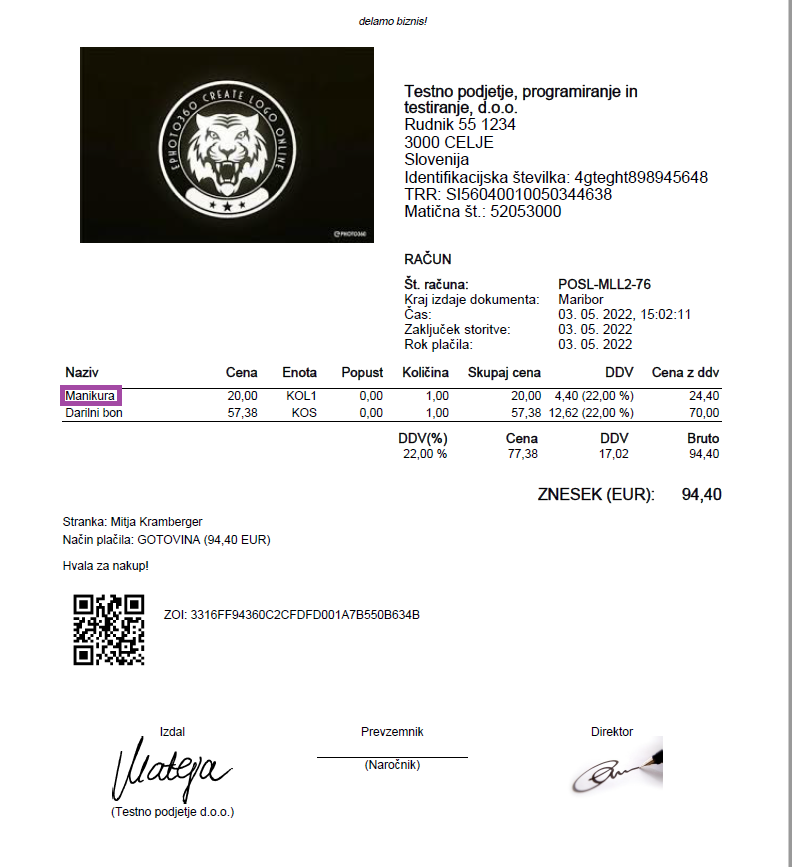
Naš naslednji korak je odpreti pregled računov in poiskati račun po številki računa. V tem primeru, je to: POSL-MLL2-76.
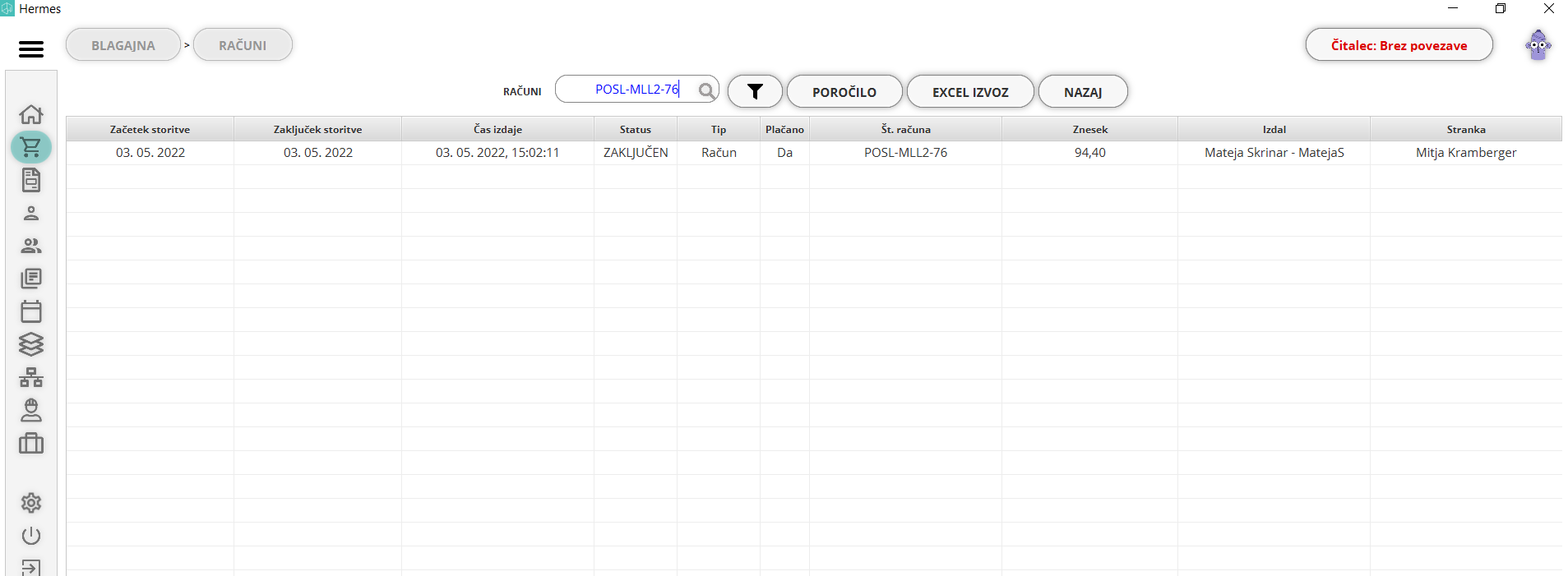
Dvokliknemo na najden račun in izberemo opcijo storniraj.
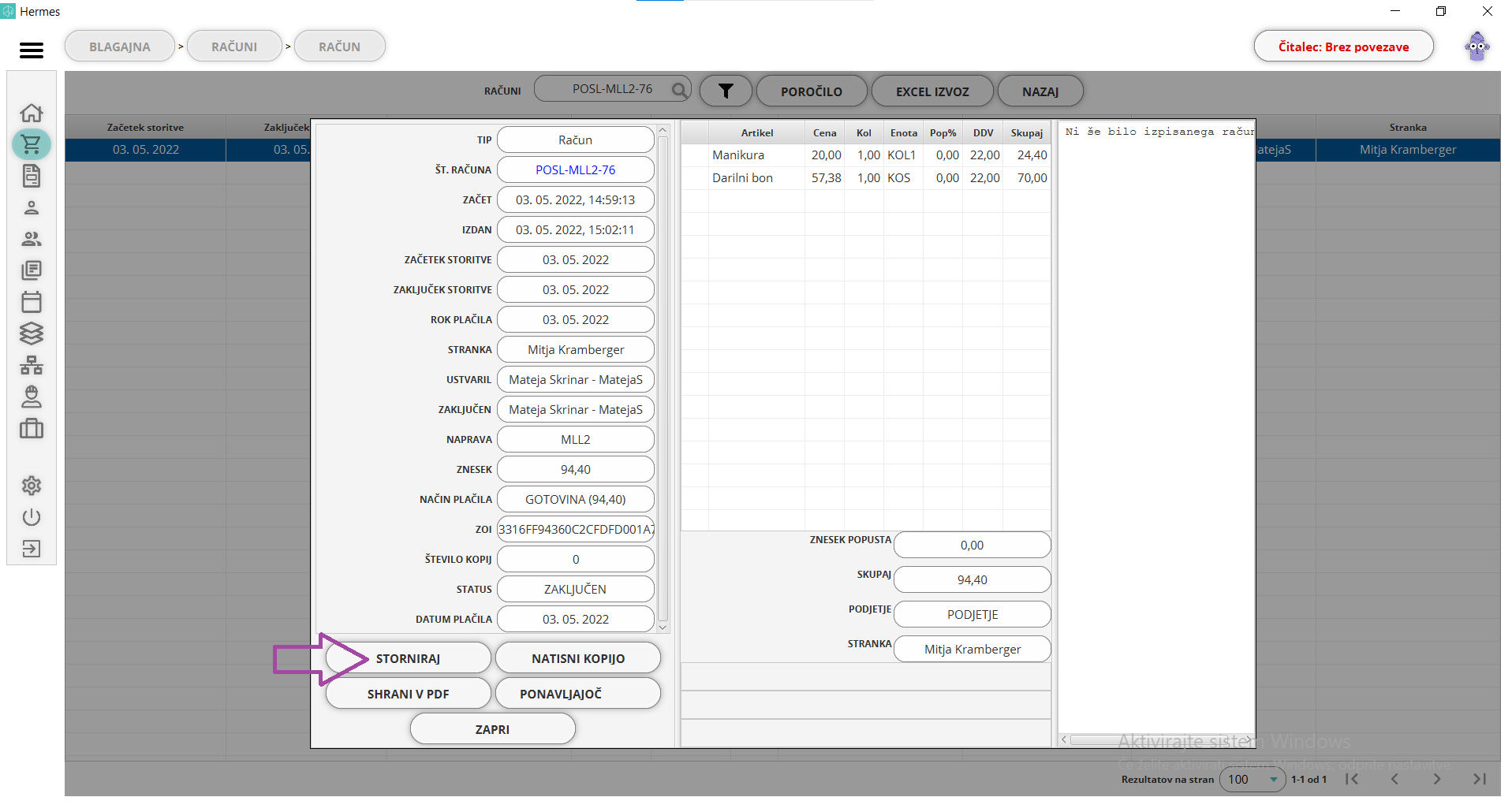
Odpre se okno, na katerem moramo določiti, na kak način vračamo vrednost prodanih produktov. Avtomatsko pokaže način plačila, s katerim je plačala stranka, lahko pa določimo tudi drugega. Stornacijo potrdimo.
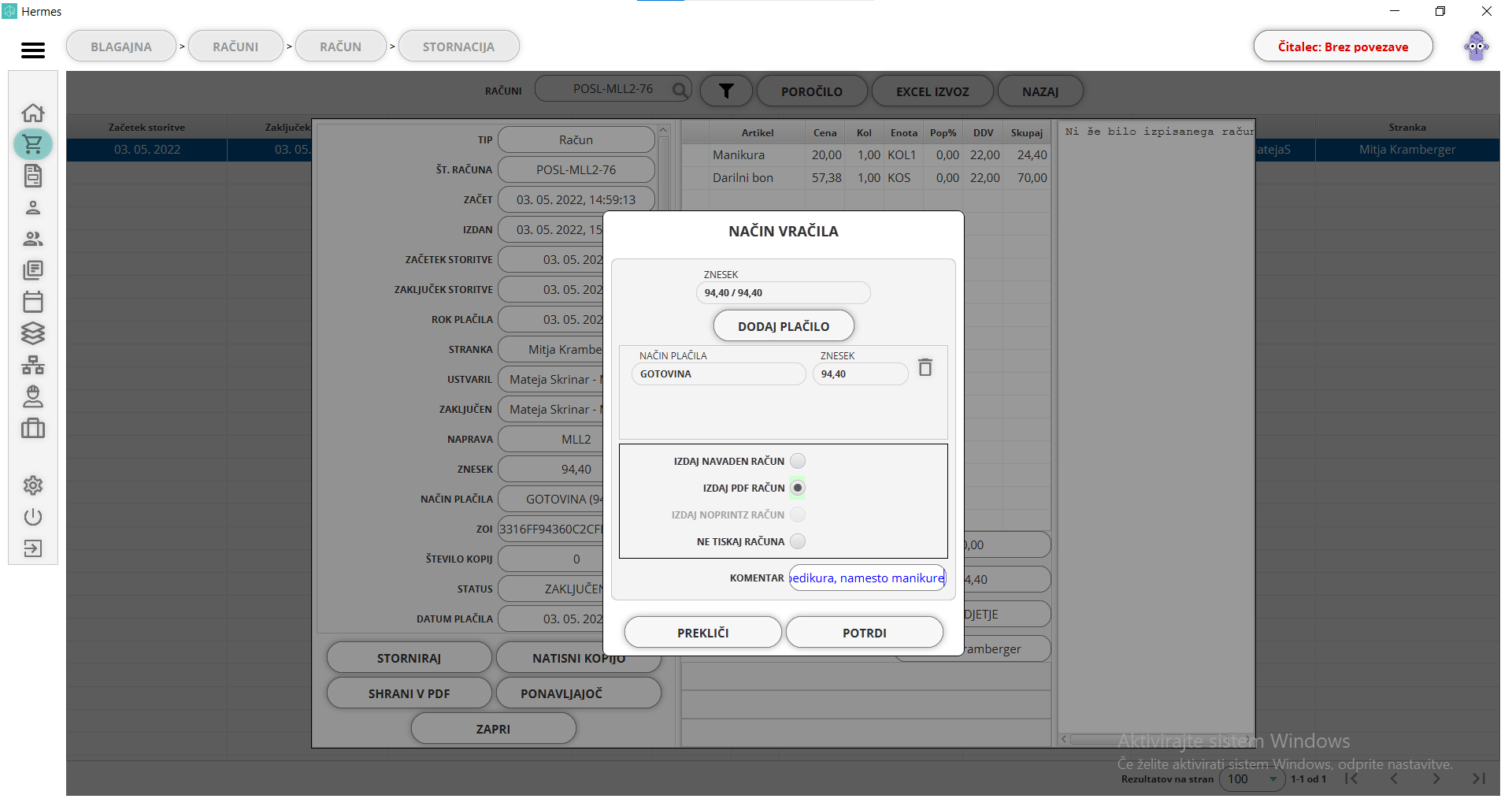
Račun je storniran, sedaj lahko izdamo novega.
Kako uredim račun?
Urejamo lahko samo negotovinske račune oziroma tiste račune, ki niso bili posredovani na FURS (te imajo zakonsko določeno oštevilčenje). Sledi prvi korak.
Prestavimo se v modul pregled računov, kjer iz seznama izberemo željen račun. Vsi računi, ki še niso bili označeni kot plačani, so označeni prav posebej na seznamu:
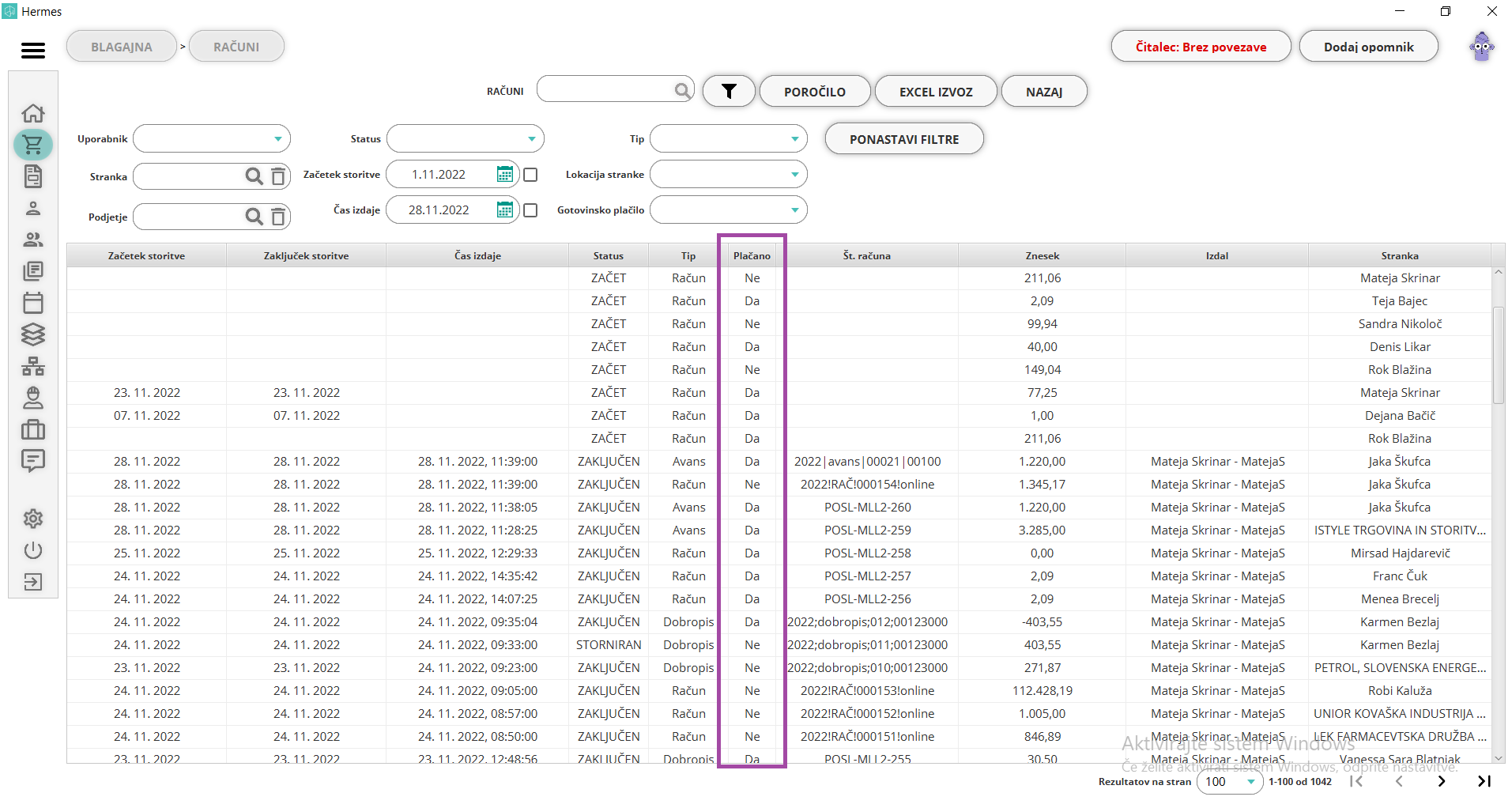
Odpremo željen račun in kliknemo na gumb uredi račun.
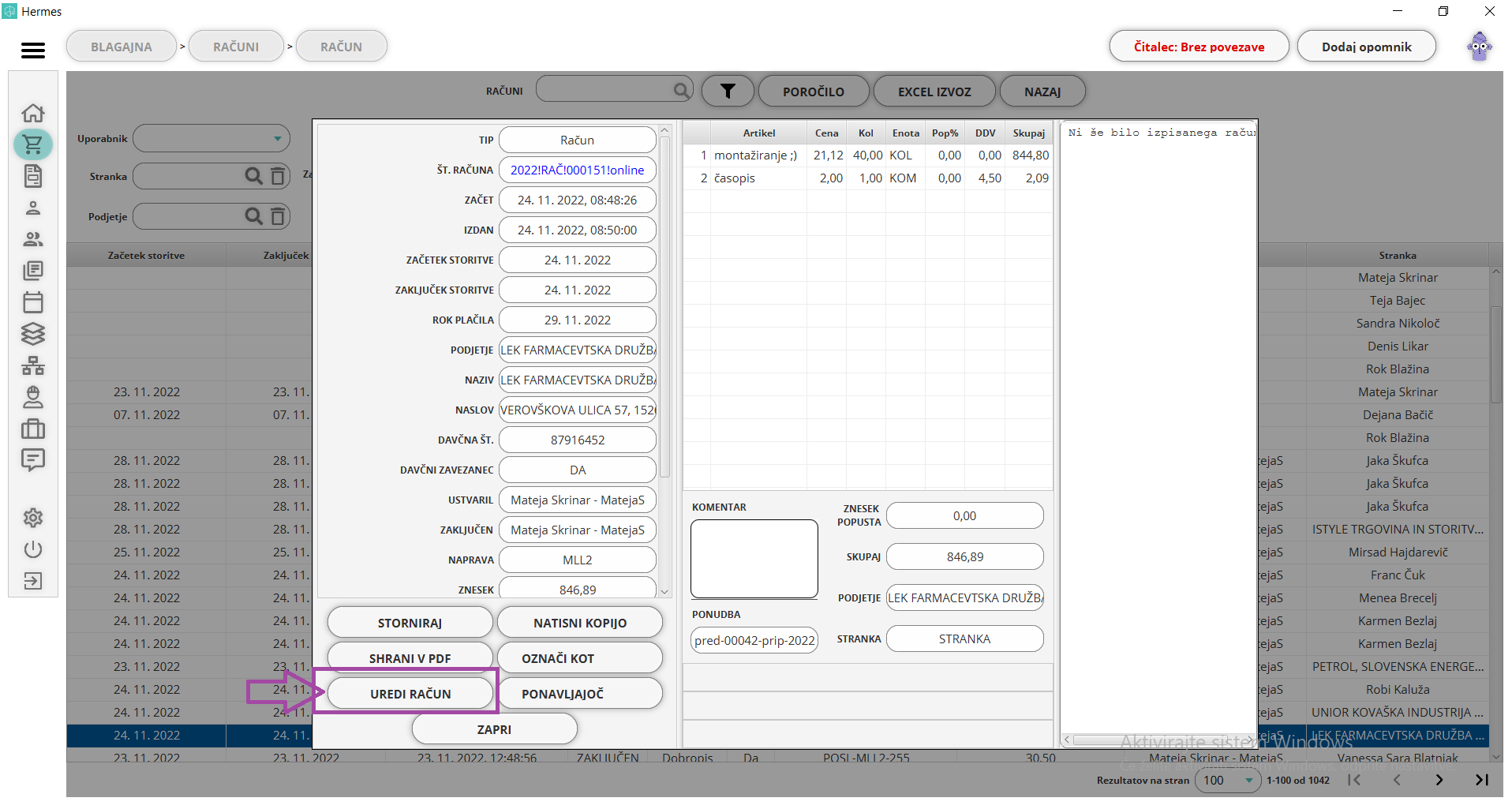
Odpre se nam enako okno, kot v izdajanju novega računa. Spreminjamo lahko produkte, stranko, davek, popust, ... za primer bomo dodali prodaja 1-letne naročnine in popust na le to. Zamenjali bomo tudi stranko. Znesek neto se nam je samodejno spremenil. Slika sprememb:
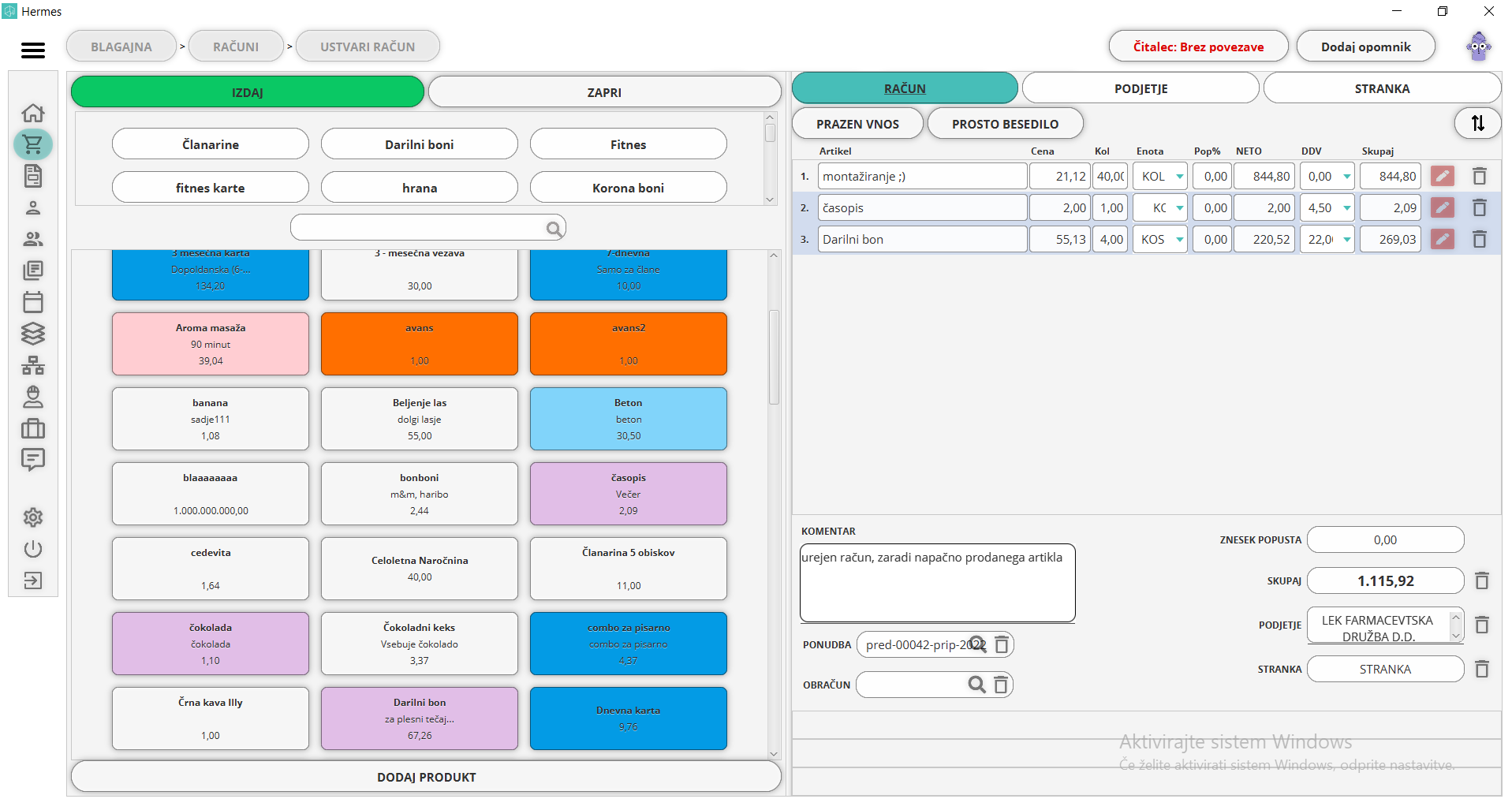
Nadaljujemo k zaključevanju računa. Tipa računa ni mogoče spremeniti, prilagoditi pa moramo čas izdaje računa in začetek roka plačila. Preverimo način plačila. Potrdimo spremembe.
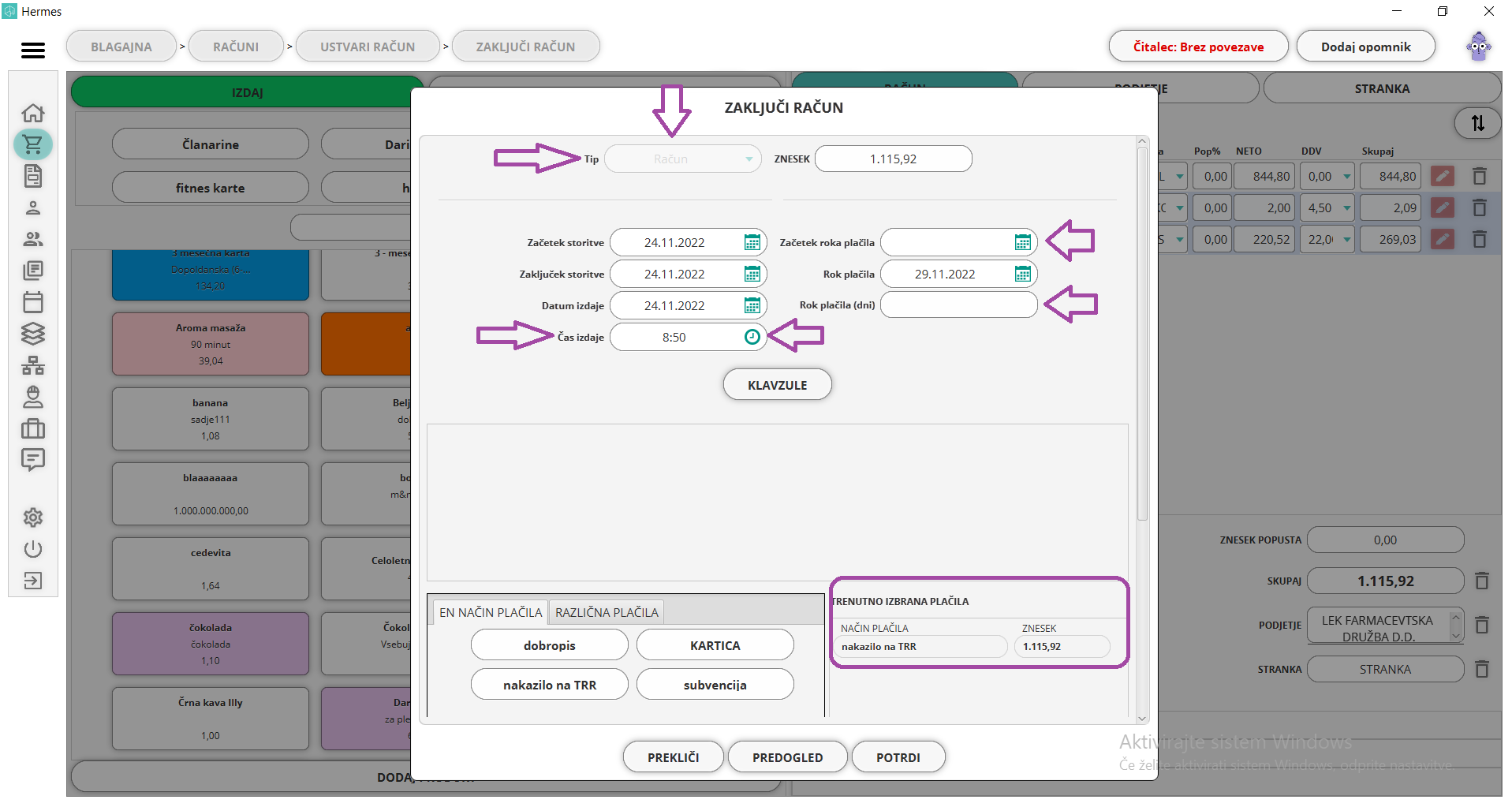
Račun se izda na način, ki smo ga določili. V našem primeru je to PDF račun, z vsemi narejenimi spremembami:
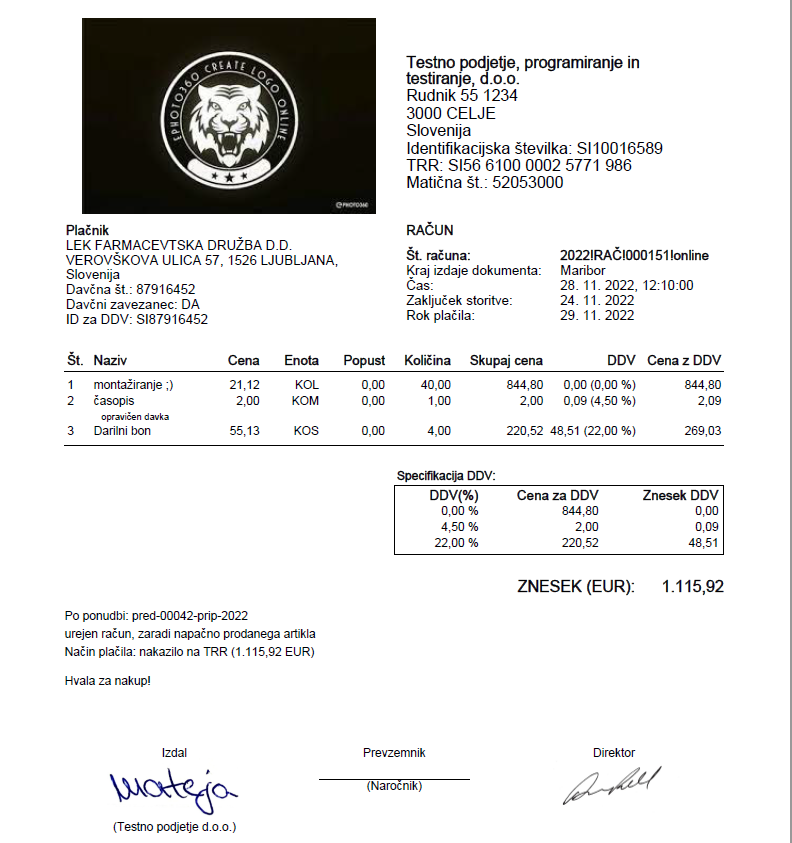
Kako ustvarim ročno ponavljajoč račun?
V kolikor se vam določeni nakupi ponavljajo in se vam zdi zamudno, da morate v enakih časovnih intervalih ustvarjati iste račune, lahko ustvarite ponavljajoč račun, po spodaj opisanem postopku.
1. Po običajnem postopku kreirajte in izdajte nov račun, po navodilih iz poglavja "novi račun".
2. V začetnem pogledu blagajne, kliknite na "pregled računov" in odprite tistega, ki ga želite nastaviti kot ponavljajočega.
3. Nastavite interval ponavljanja in vpišite komentar, kot je opisano v poglavju "ponavljajoč račun"
4. Ob odprtju modula blagajna, boste imeli na desni strani pregled prihajajočih ponavljajočih računov, na katere kliknete in jih izdate.
Primer uporabe ročno kreiranega ponavljajočega računa
Stranka je sklenila 1-letno naročnino, pri kateri ji pripada nižja cena mesečne naročnine zaradi hkratnega nakupa 1-letne vezave. Vendar se je zavezala k temu, da jo bo imela 12 mesecev zaporedoma. Račun bo plačevala mesečno.
Stranki smo izdali prvi račun za 1-mesečno vezavo in 1-mesečno naročnino. Na pregledu računov izberemo zadnji izdan račun in kliknemo ponavljajoč račun. Tam vnesemo datum prve izdaje in število ponovitev.
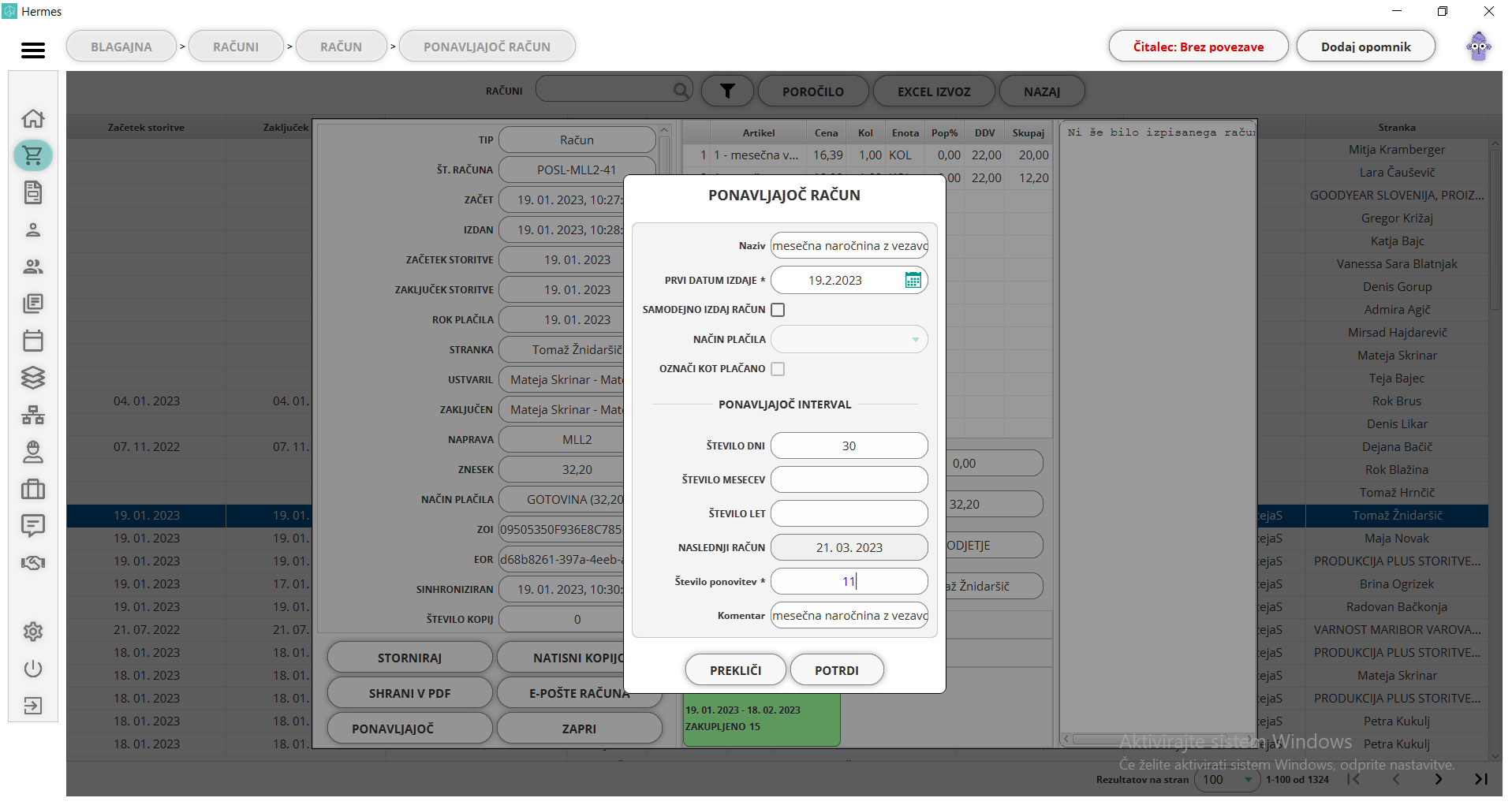
Ko ste izpolnili parametre in potrdili vnos, bodo računi prikazani na desni strani, v začetnem prikazu modula davčna blagajna. Da bi račun izdali, enostavno kliknemo na prvega v seznamu, potrdimo izdajo in nadaljujemo z izdajo tako kot običajno.
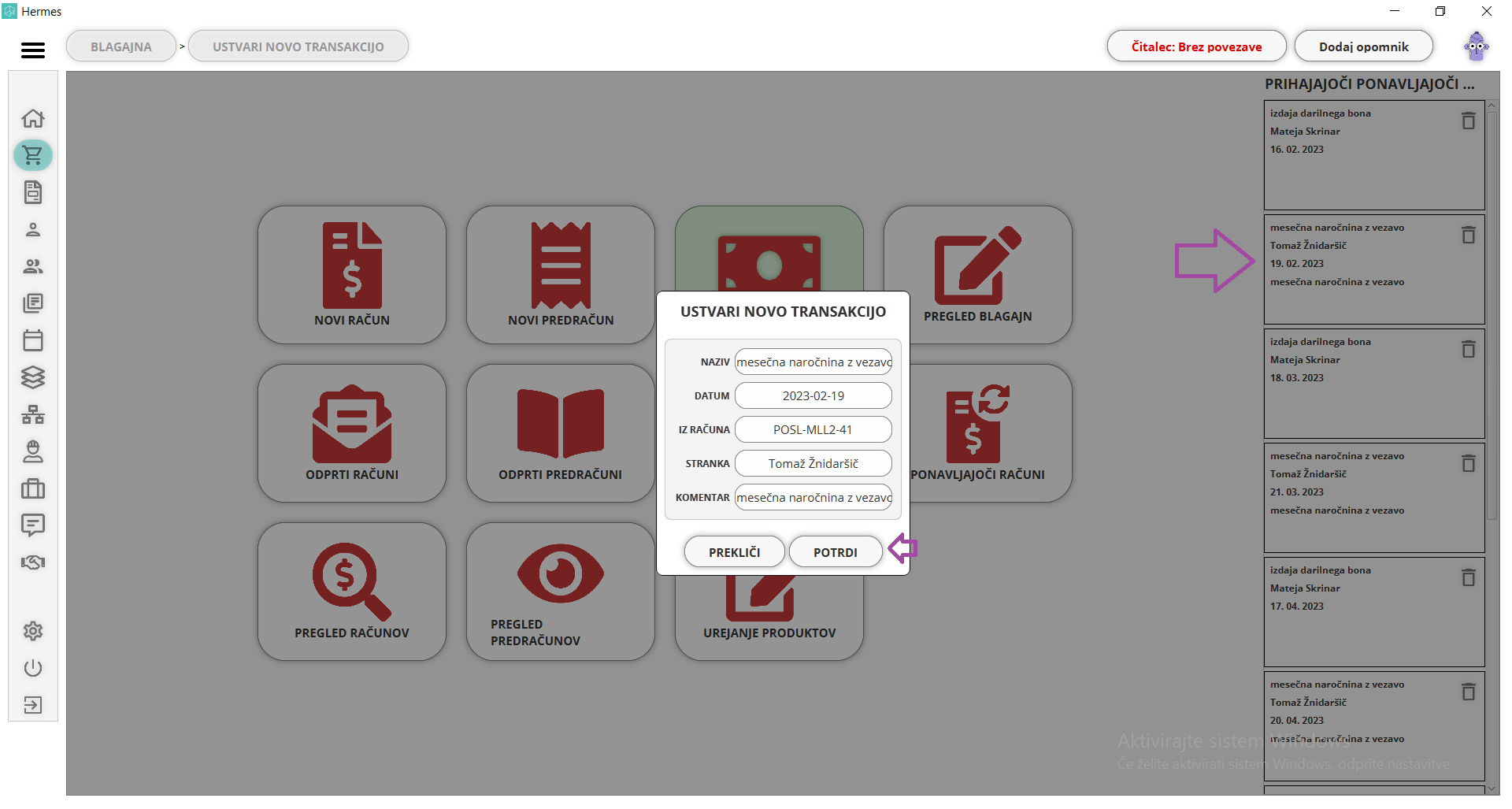
Kako ustvarim samodejno ponavljajoč račun?
V kolikor prodajate produkte, ki jih bo stranka kupovala redno, lahko kreirate samodejno ponavljajoče račune. To pomeni, da bo aplikacija samodejno izdala negotovinski račun in ga poslala stranki na e-mail. Sami pa morate spremljati, ali je račun poravnan. Postopek kreacije takega računa je skoraj identičen ročno ponavljajočem računu:
1. Po običajnem postopku kreirajte in izdajte nov račun, po navodilih iz poglavja "novi račun".
2. V začetnem pogledu blagajne, kliknite na "pregled računov" in odprite tistega, ki ga želite nastaviti kot ponavljajočega.
3. Označite možnost samodejno izdaj račun in nastavite interval ponavljanja, kot v navodilih za "ponavljajoč račun"
4. V podmodulu ponavljajoči računi se bo kreirala serija ponavljajočih računov, s datumskimi podatki, kdaj se bo račun kreiral in poslal.
Primer uporabe samodejno kreiranega ponavljajočega računa
Pridobili smo stranko, ki ima pri nas fitnes naročnino. Stranka želi plačevati naročnino za vsak mesec posebej, zato ji za prvi mesec prodamo 1-mesečno naročnino. Izdamo račun, ki ga poravna z gotovino.
Na pregledu računov poiščemo zadnji izdan račun in kliknemo na ponavljajoč. Označimo možnost samodejno izdaj račun , določimo prvi datum izdaje, način plačila in ponavljajoč interval.
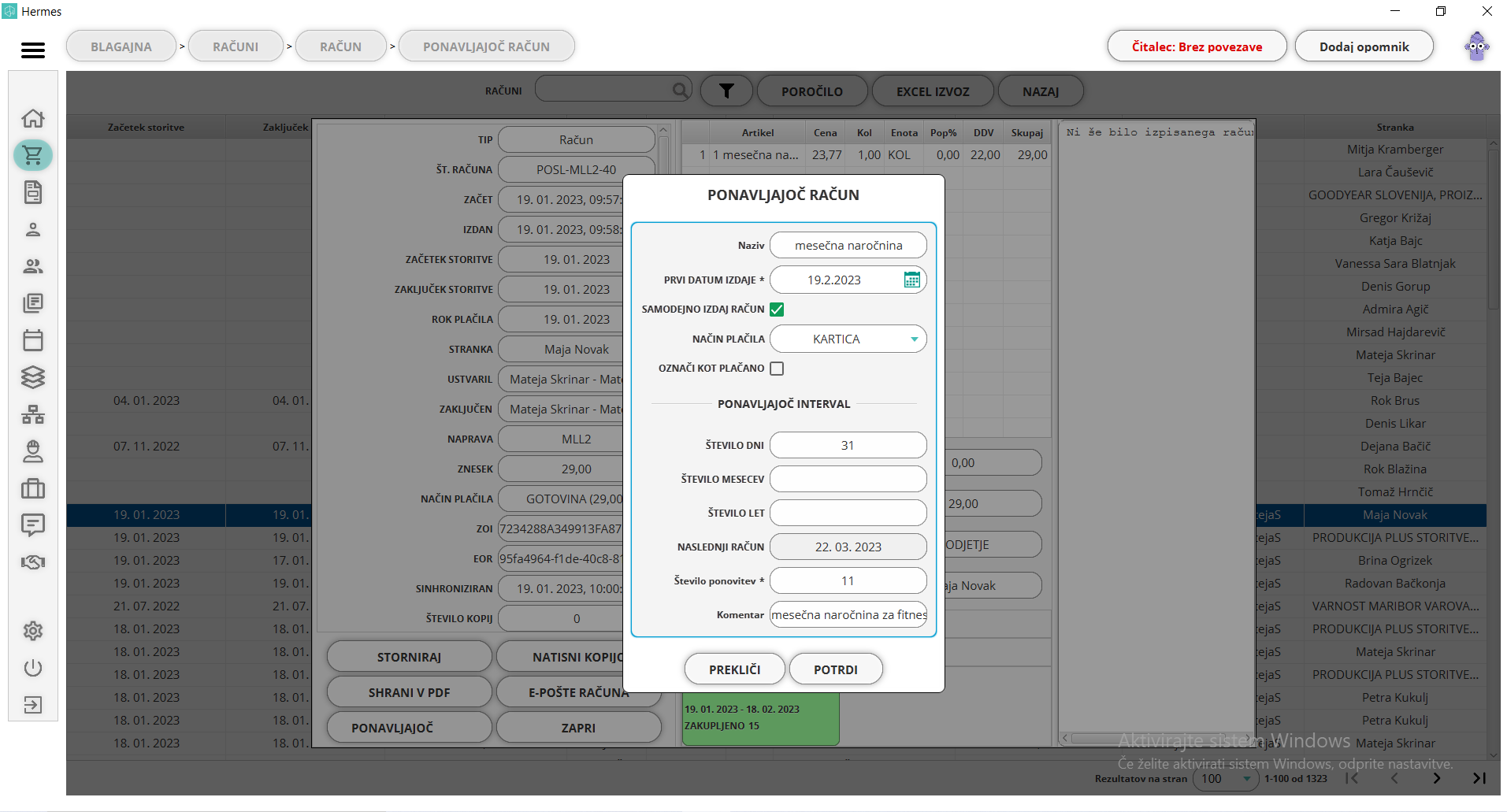
Na pregledu ponavljajočih računov lahko vidimo datume, kdaj bodo stranki poslani računi:
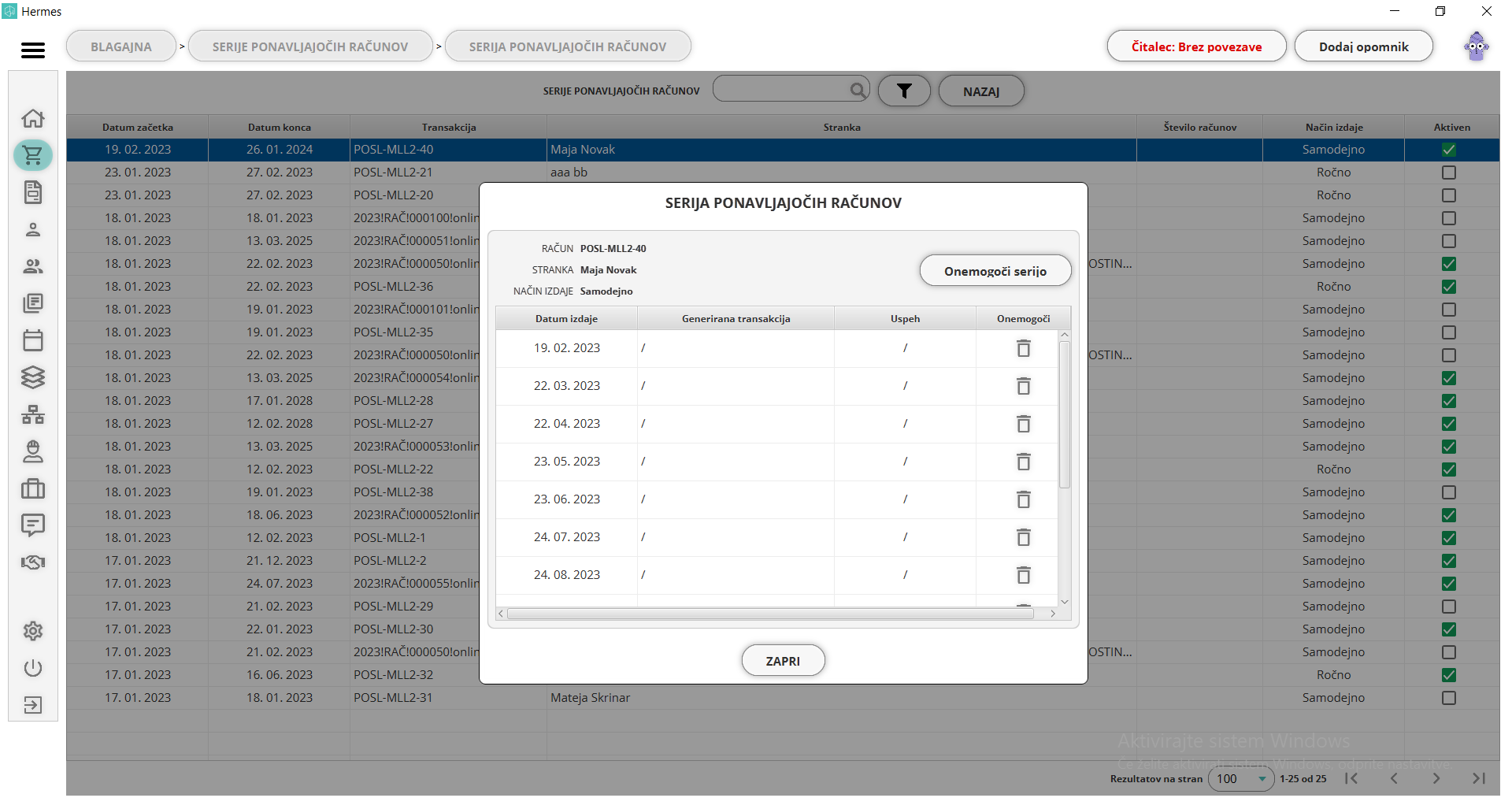
Vodenje zalog
Hermes omogoča spremljavo natančne sledljivosti zaloge blaga v vsakem trenutku. Da bi lahko pričeli z sledljivostjo, moramo opraviti naslednje korake.
-
v splošnih nastavitvah vklopimo modul zaloge.
-
v nastavitvah modula - zaloge določimo številčenje izdajnic.
-
prav tako vnesemo šifrante, ki jih bomo uporabljali za zaloge. Šifranti, ki jih bomo uporabljali so: merske enote, DDV, personalizirana polja in prioritete skladišč.
-
v nastavitvah naprave določimo prioriteto skladišč.
-
ko smo nastavili vse potrebno, kreiramo skladišča.
-
za povečanje zaloge kreiramo prevzemnice, kjer definiramo, na katerem skladišču se povečajo in za koliko.
-
za prenos materiala med skladišči, uporabimo medskladiščnice. Na enem se zaloga zviša, na drugem zmanjša.
-
za izdajo zaloge na opravila, kreiramo izdajnice.
-
takšno zalogo prevzamejo virtualna skladišča. To so prevozna sredstva, zasilna skladišča...
-
na koncu za preverjanje in popravljanje stanj zaloge, organiziramo inventure.
Z rednim vnosom podatkom v aplikacijo bomo vedno vedeli kje se nahaja zaloga in koliko jo je.
Ali je možno skriti zalogo, ki je ni?
Da. Premaknite se v modul pregled skladišča, kjer dvokliknete na skladišče, ki vas zanima. S klikom v okvirček neobstoječa zaloga skrijete ves material, katerega nimate trenutno na zalogi.
Kako vrniti preostali material?
Ko nam ostane višek materiala od načrtovanega projekta, ga lahko vrnemo. V modulu zaloge kliknemo "vračanje materialov" in izbrati moramo podnalog, iz katerega vračamo material. Če imamo na istem podnalogu dva virtualna skladišča, moramo izbrati iz katerega zmanjšujemo zalogo.
Naslednje okno nam pokaže, na koliko materiala se nahaja, v katero skladišče ga vračamo ter določimo količino koliko materiala vračamo. Ko končamo z določanjem, mora oseba s pravicami v ciljnem skladišču potrditi vračilo materiala. Nadknadno urejanje ni mogoče, razen če izdamo novo izdajnico na isti podnalog (v kolikor ni zaključen).
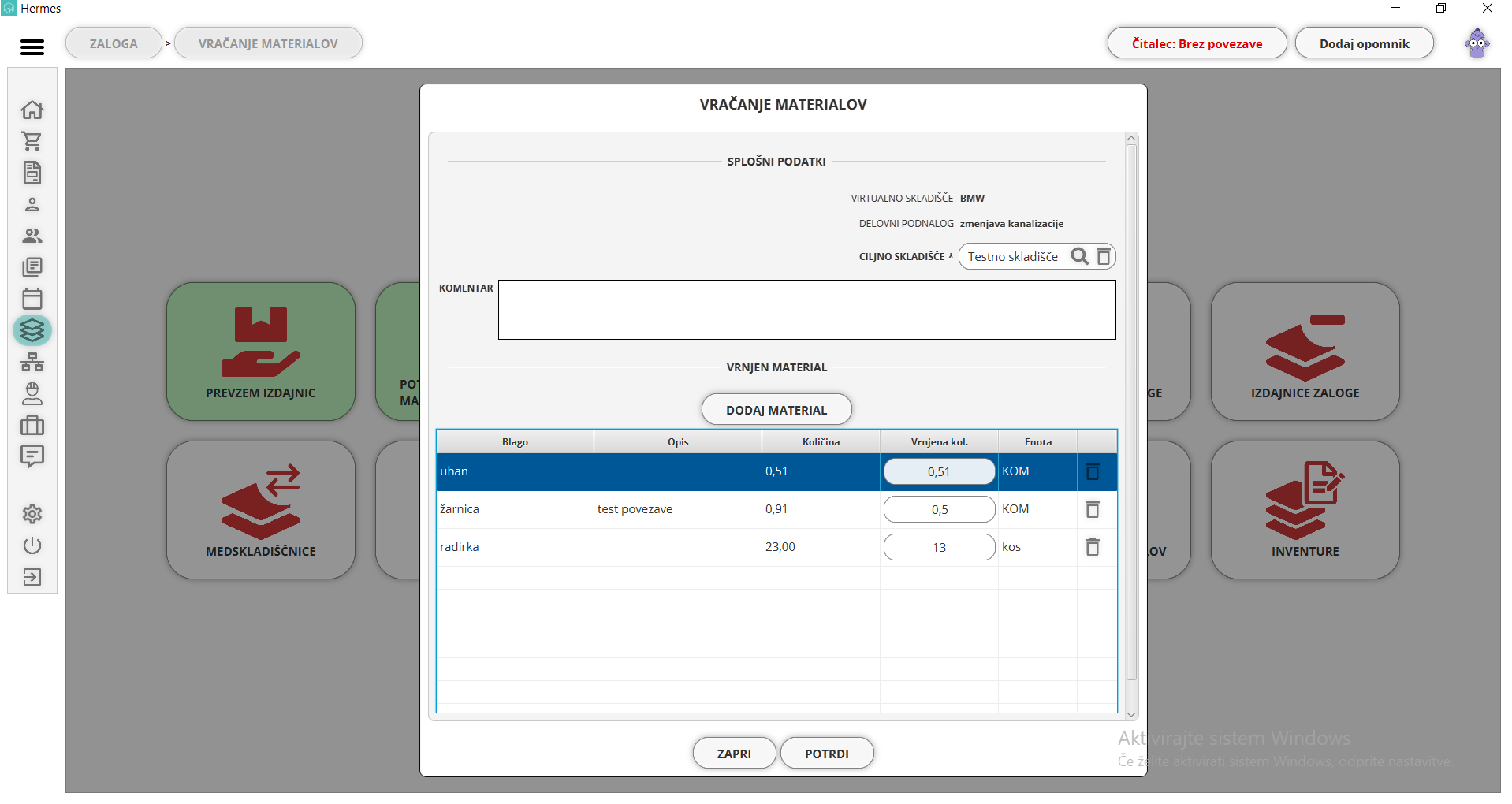
Kako deluje medskladiščnica v praksi?
Medskladiščnico uporabljamo med prenosom materiala iz enega v drugo skladišče. Namesto kreiranja ene izdajnice in ene prejmnice, kreiramo medskladiščnico, ki avtomatsko ustvari oba dokumenta.
Na primer če bi želeli iz glavnega skladišča poslati v 5 metrov kabla, v drugo manjše skladišče, ustvarimo medskladiščnico.
V oknu izberemo skladišče, iz katerega pošiljamo blago. Okno za izbor skladišča je enako tudi pri izboru skladišča, na katerega pošiljamo blago.
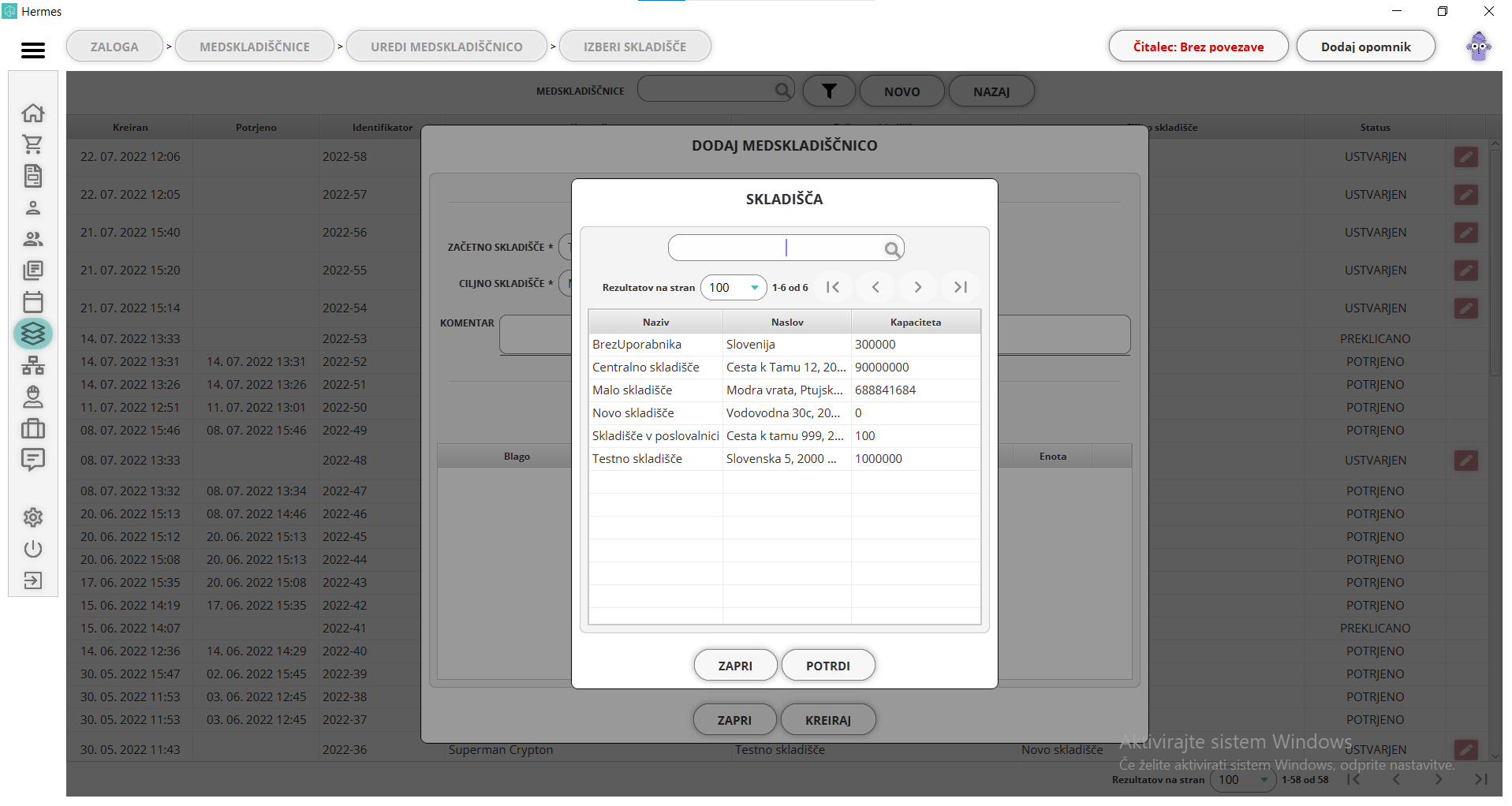
Sedaj izberemo zalogo. V iskalnik zaloge napišemo kabel in iz seznama izberemo tistega, ki ga želimo poslati.
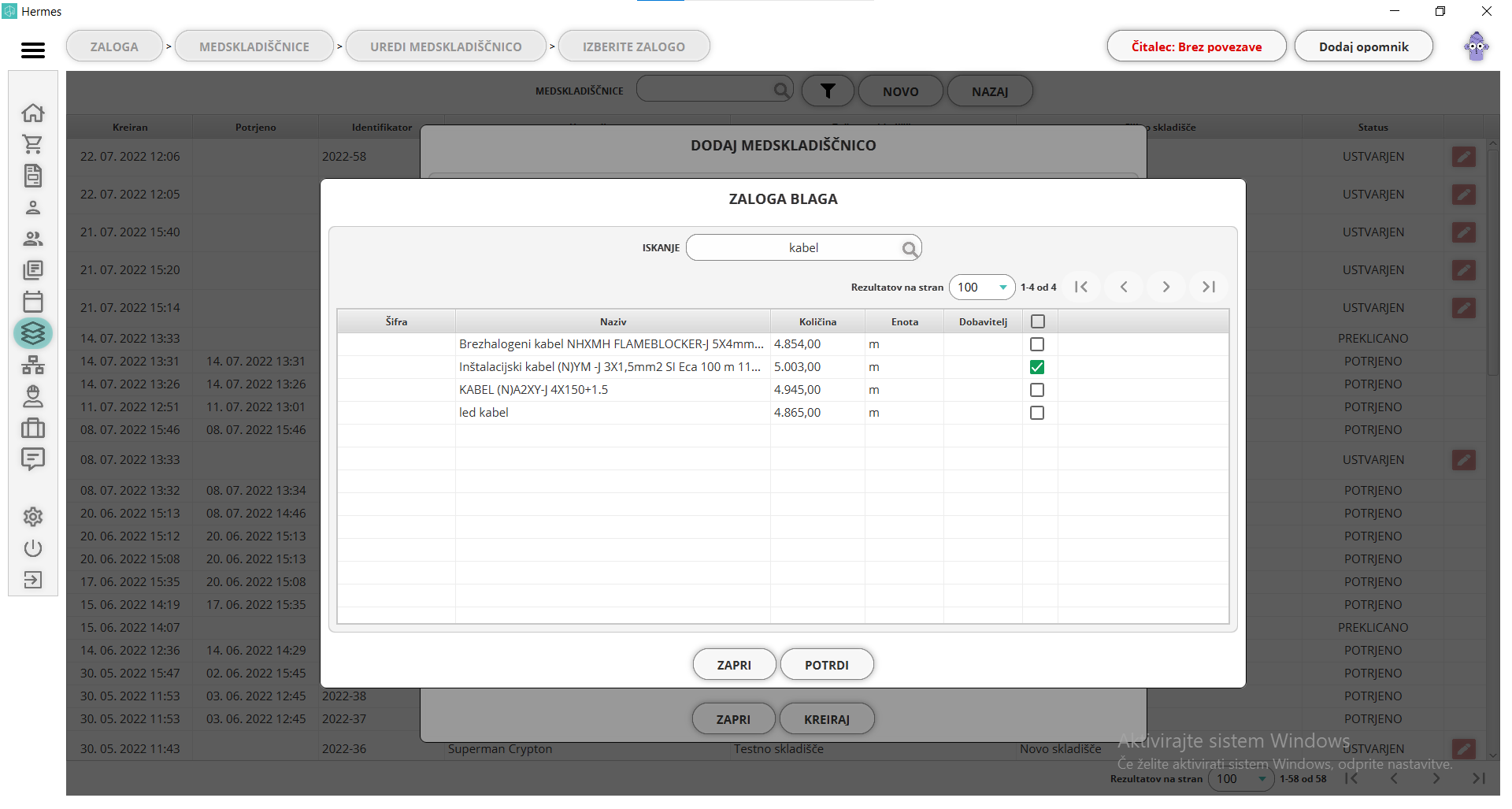
Preverimo, ali so podatki pravilni.
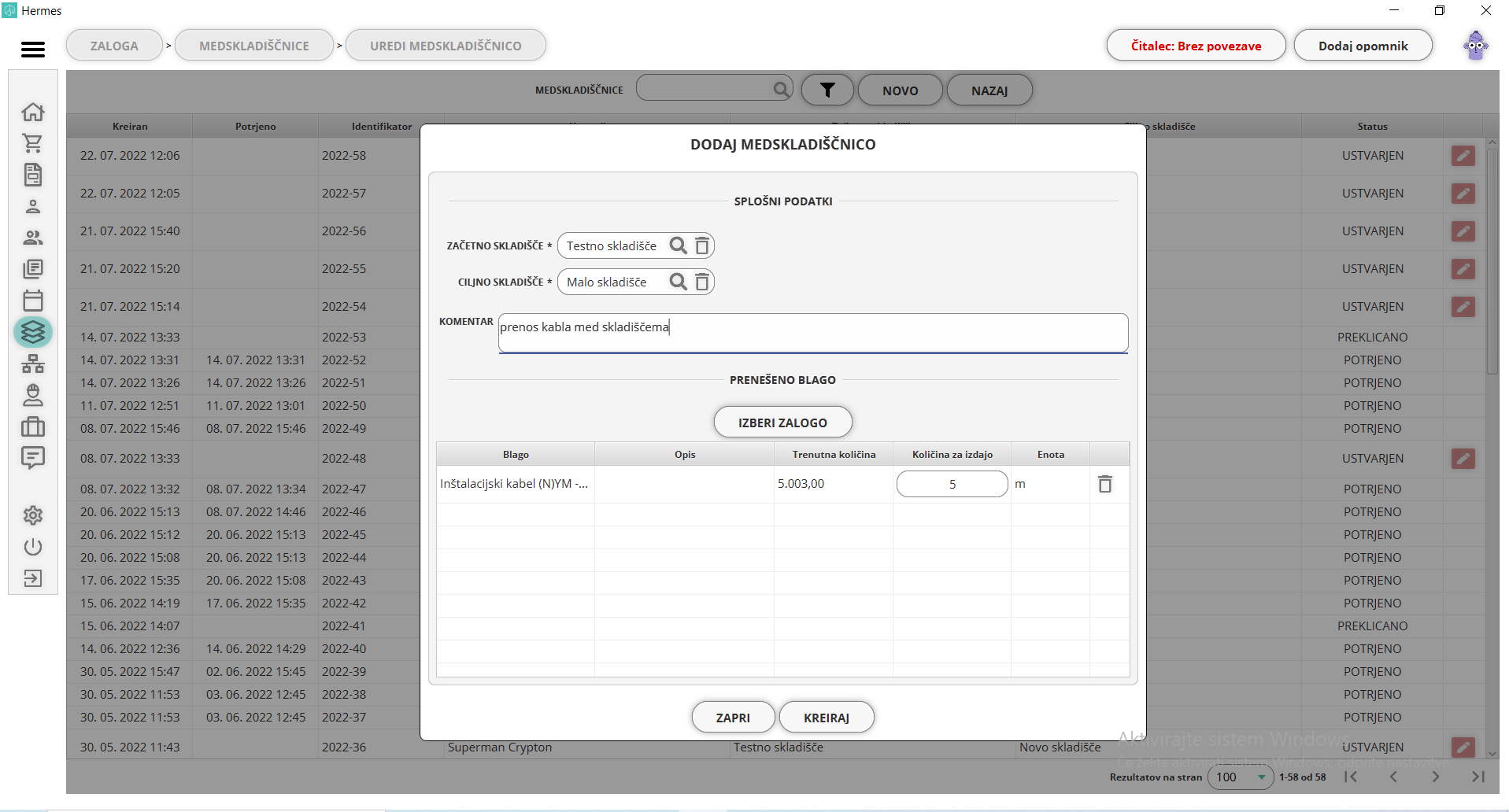
Medskladiščnico kreiramo. Ob potrditvi, se takoj odpre okno za potrditev medskladiščnice. Potrdi jo lahko oseba na ciljnem skladišču, ki ima dovoljenja.
Ob potrditvi se avtomatsko kreirata izdajnica in prevzemnic in zmanjšala oziroma povečala se je zaloga na skladiščih. Informacije o obeh dokumentih najdete na seznamu izdajnic in seznamu prevzemnic.
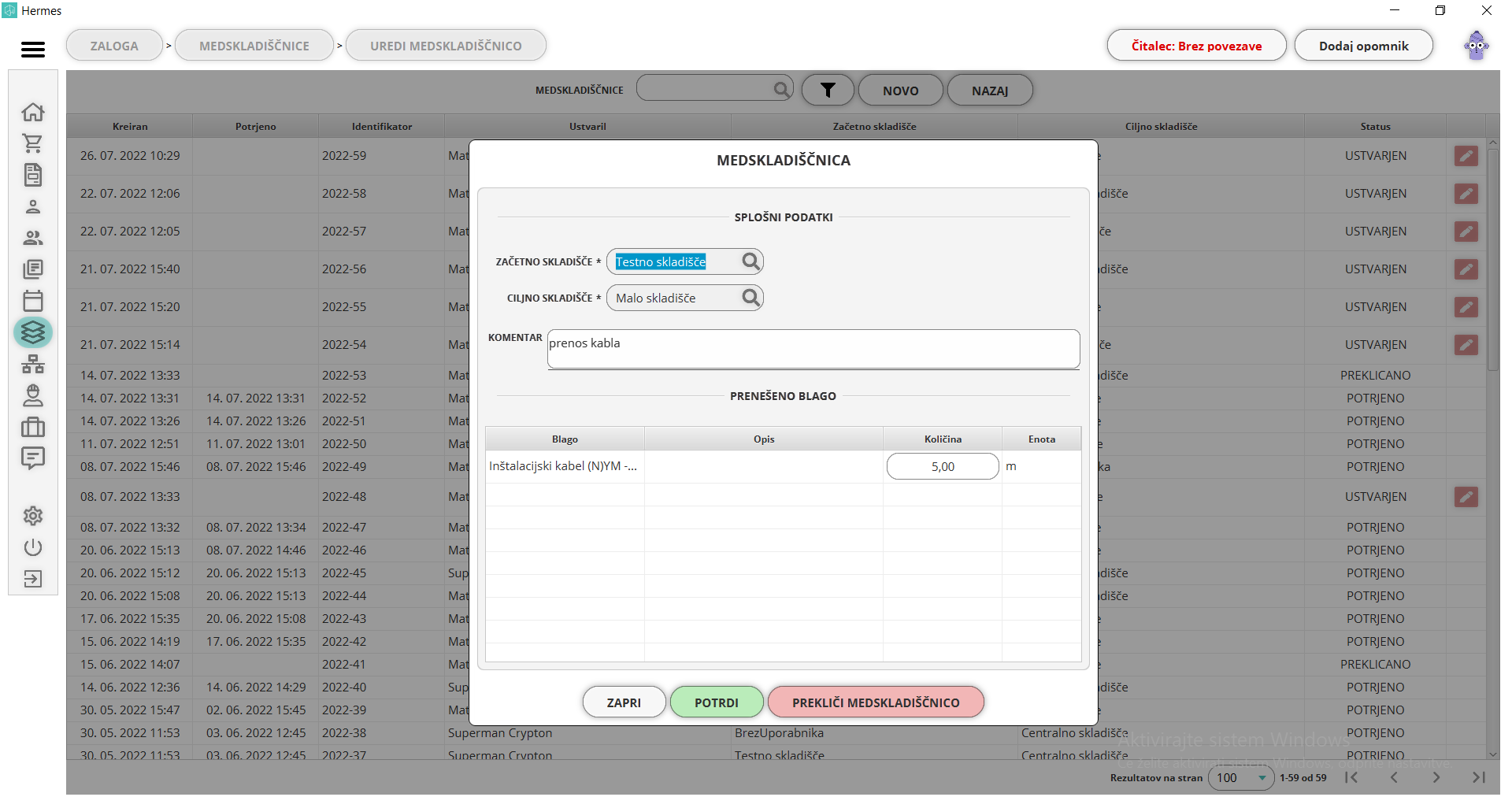
Kako izdam izdajnico povezano preko delovnega podnaloga?
Pri izdajanju delovnega podnaloga, lahko na podnalog vežemo sestavnice in material. Če vežemo material, ki je del sestavnice, nam bo v seznamu prikazan dvakrat. Za primer bomo vzeli dodajanje comba za pisarno in pisarniške stole. Stoli se bodo pojavili enkrat. V sestavnici je en stol in ena miza in dodali bomo 5 teh sestavnic.
Posebej pa še dodamo 10 teh stolov, saj bomo zapolnili pisarniški prostor. Primer takšnega podnaloga:
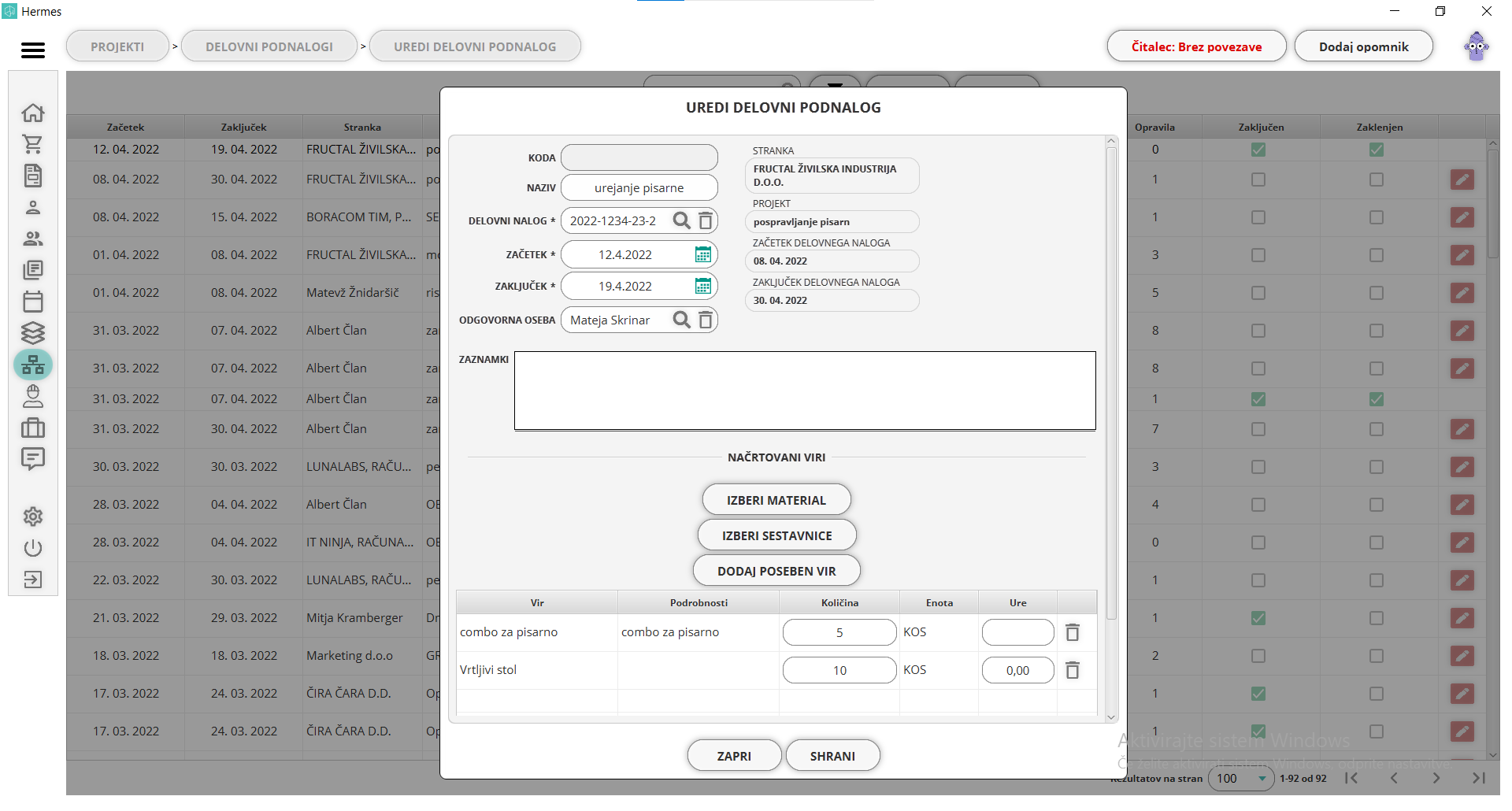
Sedaj izdamo izdajnico, ki jo vežemo na enak delovni podnalog in jo potrdimo. Kot vidite, je vrtljivi stol napisan dvakrat - enkrat zaradi sestavnice, enkrat zaradi materiala, ki smo ga dodali posamično.
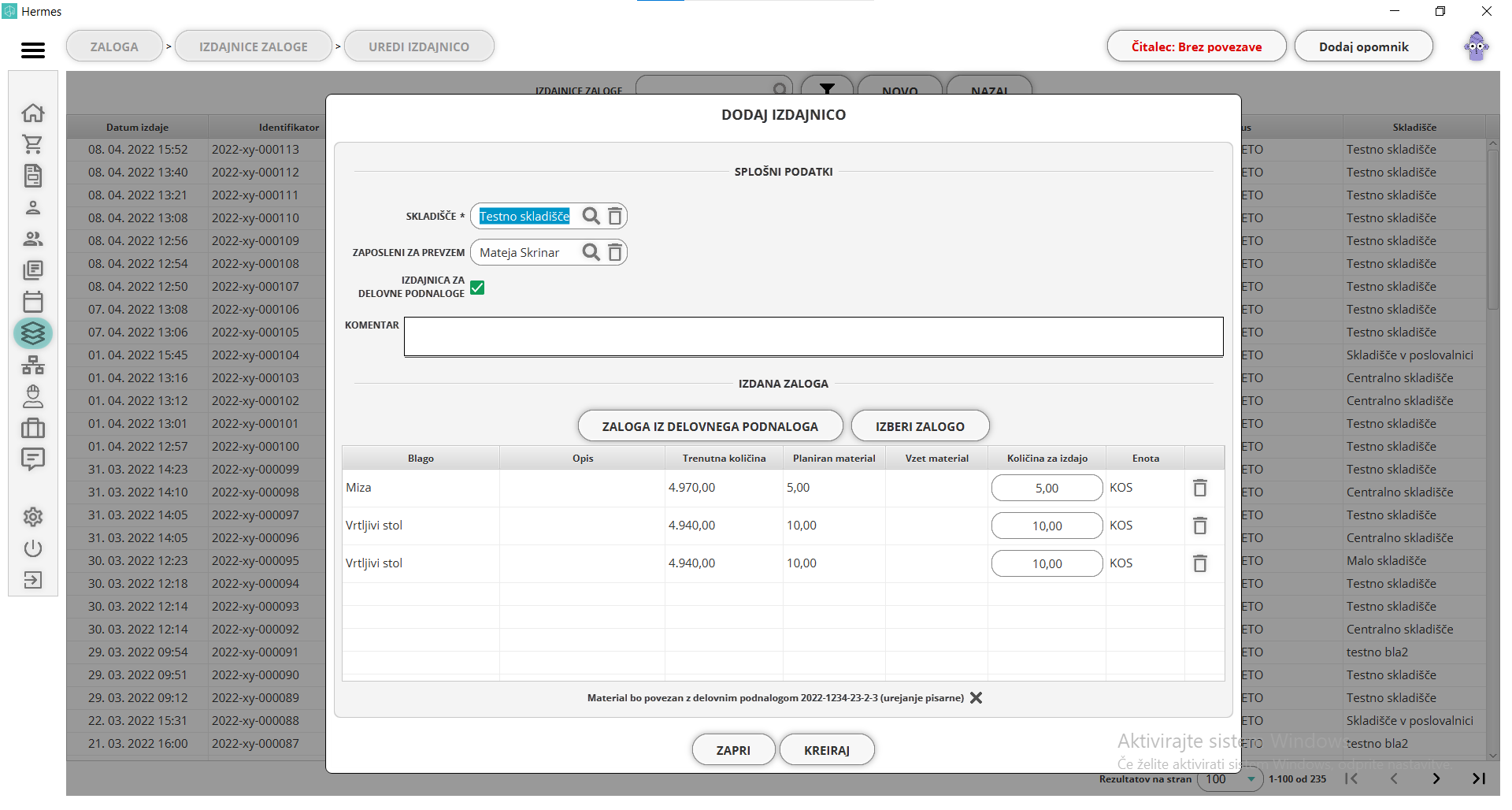
Primer uporabe prioritete skladišč z enim skladiščem
Podjetje, ki ne skladišči večje zaloge materiala, ne potrebuje več kot enega (glavnega) skladišča. Kljub temu je potrebno v aplikaciji urediti prioriteto skladišč, da bi lahko delali z materialom.
Prvi korak: v podmodul skladišča vnesemo skladišče, ki ga uporabljamo.
Drugi korak: v nastavitvah šifrantov ustvarimo nov šifrant za prioriteto skladišč in ga imenujemo "glavno skladišče".
Tretji korak: v nastavitvah naprave pod skladišče izberemo prioriteto skladišč, ki smo jo vnesli malo prej. S klikom na lupo (iskanje) na oknu dvokliknemo na "glavno skladišče". Spremembe shranimo.
Četrti korak: na blagajni kreiramo račun, kjer se s prodajo produktov zmanjšuje naša zaloga. Zaloga se bo zmanjšala tudi ob kreiranju izdajnic za opravila, medskladiščnic, izdaji računov...
Primer uporabe prioritete skladišč z večimi skladišči
Prvi korak: v podmodulu skladišč moramo imeti dodana skladišča.
Drugi korak: v nastavitvah šifrantov kreiramo nov šifrant za prioriteto skladišč in ga imenujemo "glavna skladišča". S klikom na plus dodajamo skladišče eno po eno in tako kreiramo seznam. Določimo lahko neomejeno šifrantov.
Tretji korak: v nastavitvah naprave pod skladišče izberemo prioriteto skladišč, ki smo jo vnesli malo prej. S klikom na lupo (iskanje) na oknu dvokliknemo na "glavna skladišča". Spremembe shranimo.
S to nastavitvijo smo določili, po kakšni prioriteti zmanjšujemo zalogo. Ob zmanjšanju zaloge bo aplikacija najprej porabila zalogo iz skladišča, ki je prvi na seznamu. Če tam ni dovolj zaloge, se bo zmanjšala zaloga na drugem. Če ni tam, iz tretjega...itd. Če ni zaloge na nobenem skladišču, nas bo ob zaključku računa to obvestilo.
Četrti korak: na pregledu zaloge pogledamo stanje naše zaloge, pod skladišči pa vidimo stanje zalogo pod vsakim skladiščem posebej.
Konkreten primer: v podjetju uporabljamo dva skladišča - eno je glavno skladišče, drugo je pomožno skladišče. V obeh se nahaja isti produkt, ki se imenuje kava. V prvem imamo komaj 5 kg kave, v drugem pa 60 kg. Stranka želi od nas kupiti 30 kg kave. Kreiramo račun, iz seznama produktov izberemo kavo in določimo količina 30 kg. Ob potrditvi izdaje računa se nam je zmanjšala zaloga na prvem skladišču (tam sedaj kave več ni), na drugem pa preostanek. Torej, če smo na prvem imeli 10 kg kave, na drugem smo porabili 20 kg. Na zalogi blaga bo pokazalo, da imamo skupno še 30 kg kave.
Vnos ročnega delovnega časa
Zaposleni uporabljajo aplikacijo za vnos delovnega časa. Na modulu zaposleni, zgoraj levo kliknejo na gumb začni delovni čas.

Ob koncu delovnega časa zaposleni klikne na gumb končaj. Odprlo se bo okno, kjer vpišemo število kilometrov od doma do delovnega mesta (in obratno) in komentar. Pod tem bodo vidna tudi personalizirana polja, ki smo jih dodali v nastavitvah šifrantov - personalizirana polja. Primer takšnega delovnega časa:
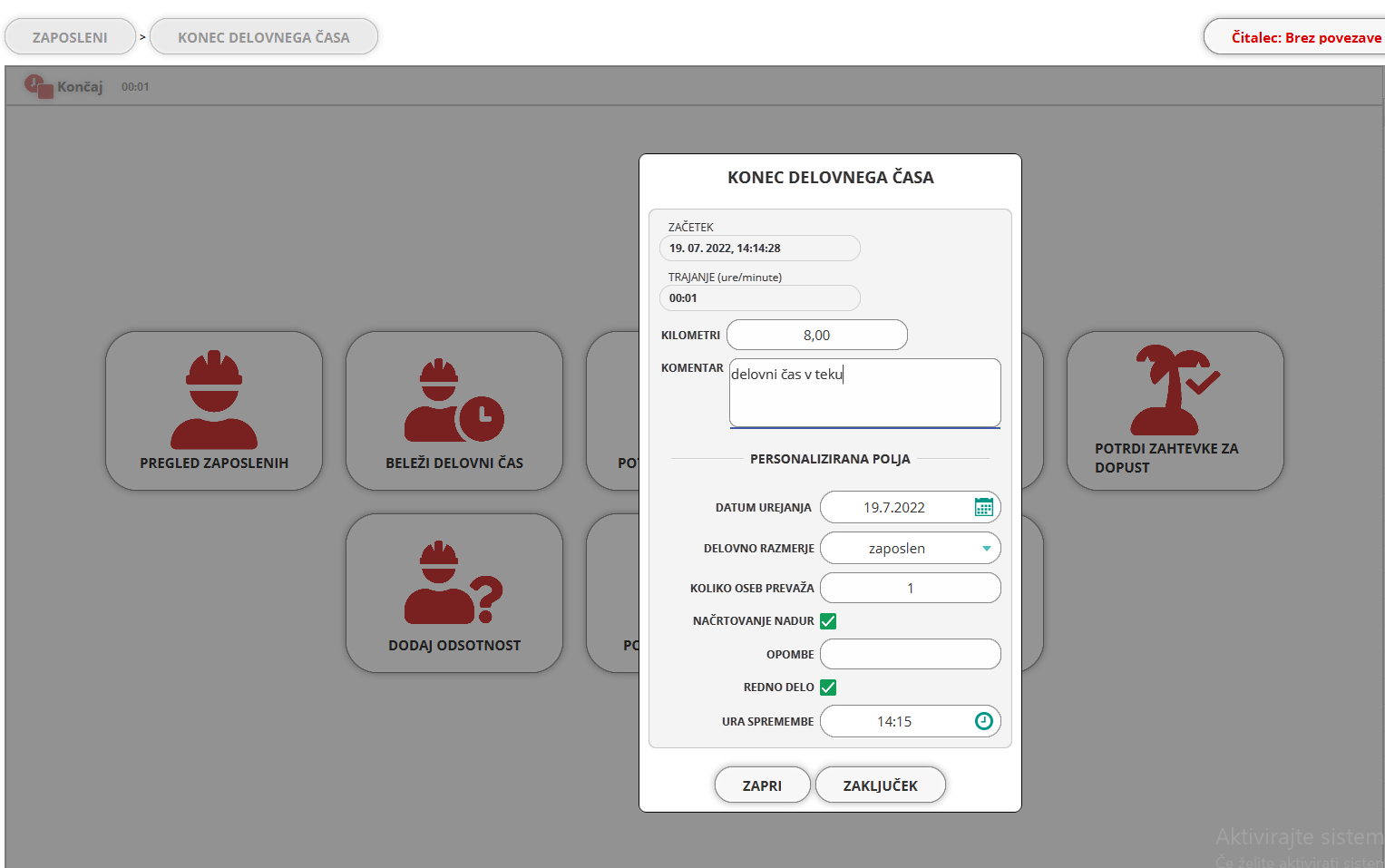
Primer vpisa na mobilno aplikacijo: Ob vpisu v mobilno aplikacijo, se le ta odpre samodejno na strani zaposlenih. S klikom na gumb začni, zaposleni zažene ročni delovni čas. Vse ostalo ostane enako.
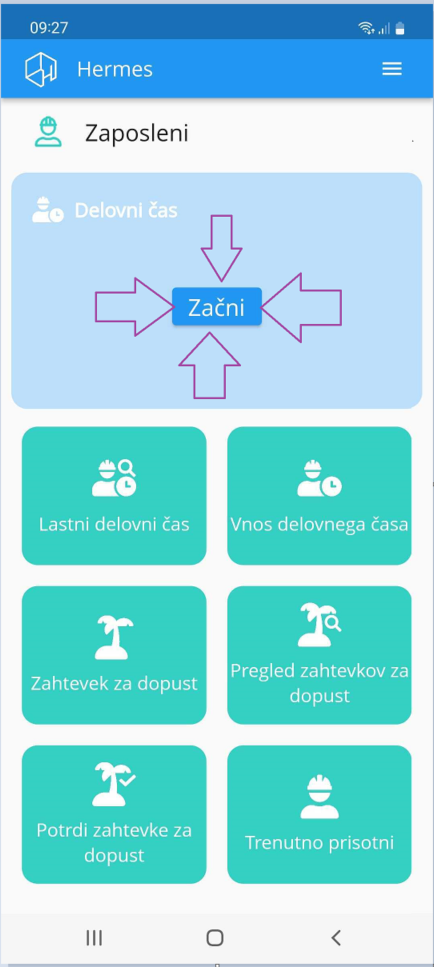
Vnos delovnega časa za več zaposlenih
V modulu zaposleni je del, ki se imenuje beleži delovni čas. S klikom na to polje, določimo datum začetka in ura začetka. Na to imamo dve možnosti:
-
prva možnost je vpisati uro zaključka ročno ali
-
druga možnost vpisati ure trajanja. Zaključek bo izračunalo samodejno. Če vnesemo uro zaključka, bo čas trajanja izračunalo samodejno.
V drugem koraku določimo zaposlene, z označitvijo okvirčka. Določiti moramo zgolj kilometre in izpolniti morebitna personalizirana polja (ki smo jih vnesli v nastavitvah šifrantov - personalizirana polja).
Samodejno zaključevanje delovnega časa
Najprej v nastavitvah modulov - delovni časi, v okencu samodejni zaključek delovnega časa določimo po koliko urah, se delovni čas zaključi samodejno.
Kar pomeni, ko bo zaposleni ročno zagnal delovni čas, ne bo potrebno narediti ročne odjave, temveč ga bo aplikacija odjavila samodejno.
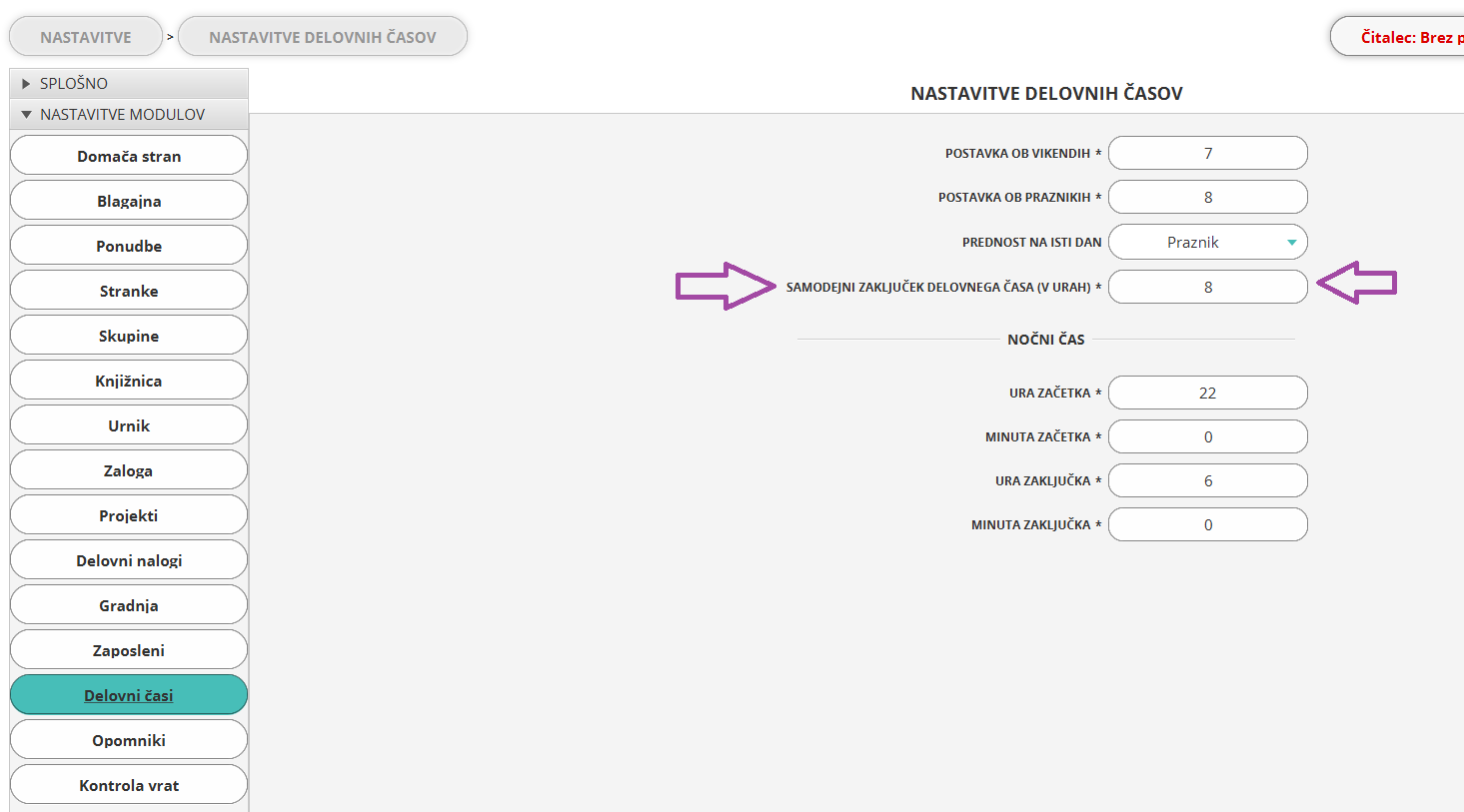
Kako odstranim delovni čas?
Delovni čas dodamo s klikom na "beleži delovni čas" v modulu Zaposleni. Tukaj lahko določimo za katere zaposlene dodajamo delovni čas.
Drugi korak je potrditev delovnega časa (modul: potrdi delovne čase), kar lahko naredi oseba oz zaposleni, z privilegijami. Te določite v nastavitvah.
Nato se premaknemo na pregled delovnega časa, kjer se nam prikažejo vsi vnosi. S dvoklikom na posamezni delovni čas, se nam vnos odpre in ga lahko izbrišemo. Spremembo nam pokaže na vnosih, ne bo pa vključeno na seštevke.
Brišemo lahko vse delovne čase, ne glede na status.
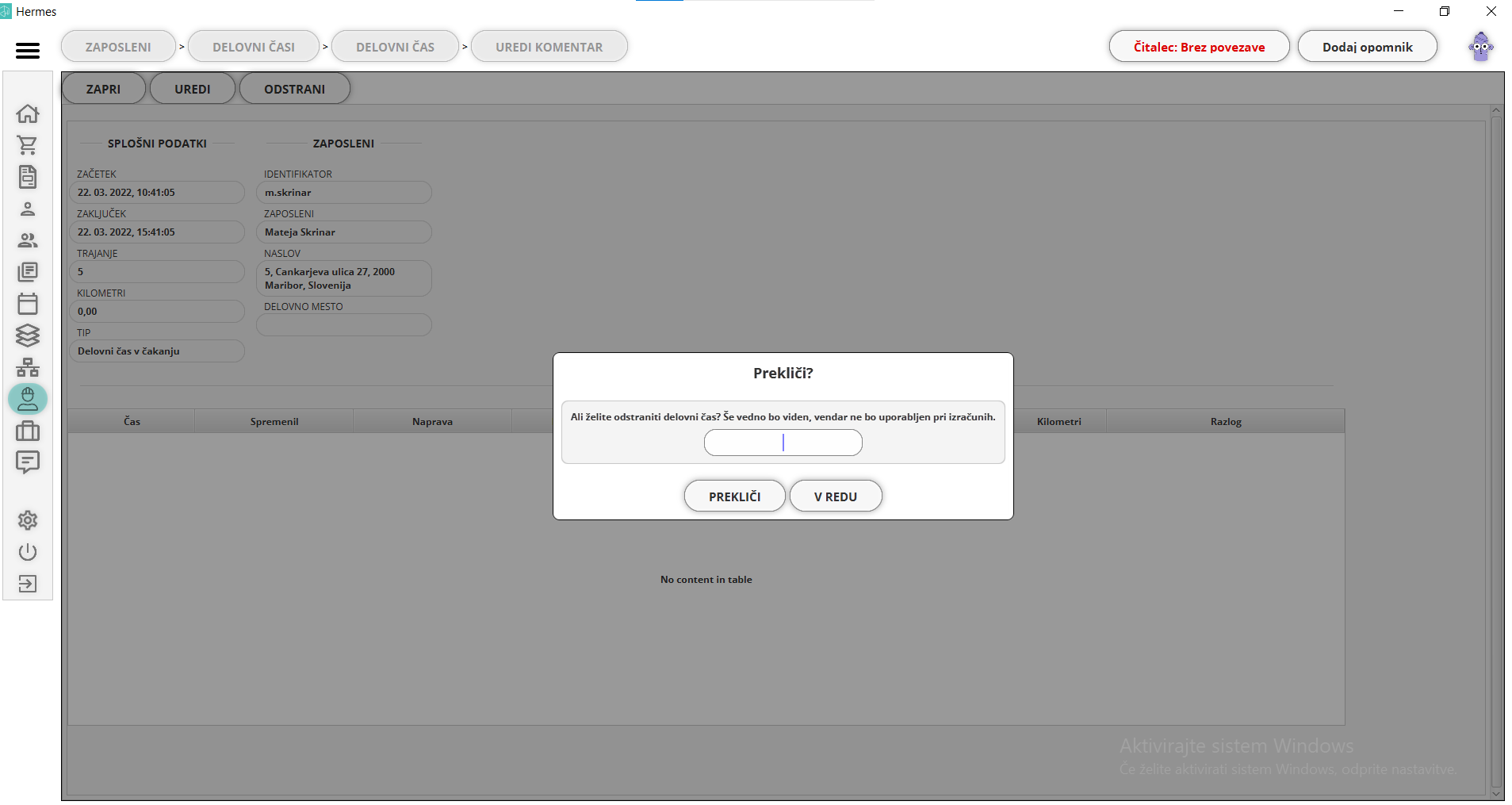
Kako potrjevati odsotnosti?
Najprej moramo dodati odsotnost s klikom na "dodaj odsotnost", kjer določimo datum in zaposlenega, za katerega določamo odsotnost. Drugi korak je klik na "potrdi odsotnosti", kjer iz seznama poiščemo odsotnost, ki smo jo dodali.
Imamo dva različna načina za potrjevanje. Prvi je samo za en dan odsotnosti, drugi način je potrjevanje za več dni odsotnosti.
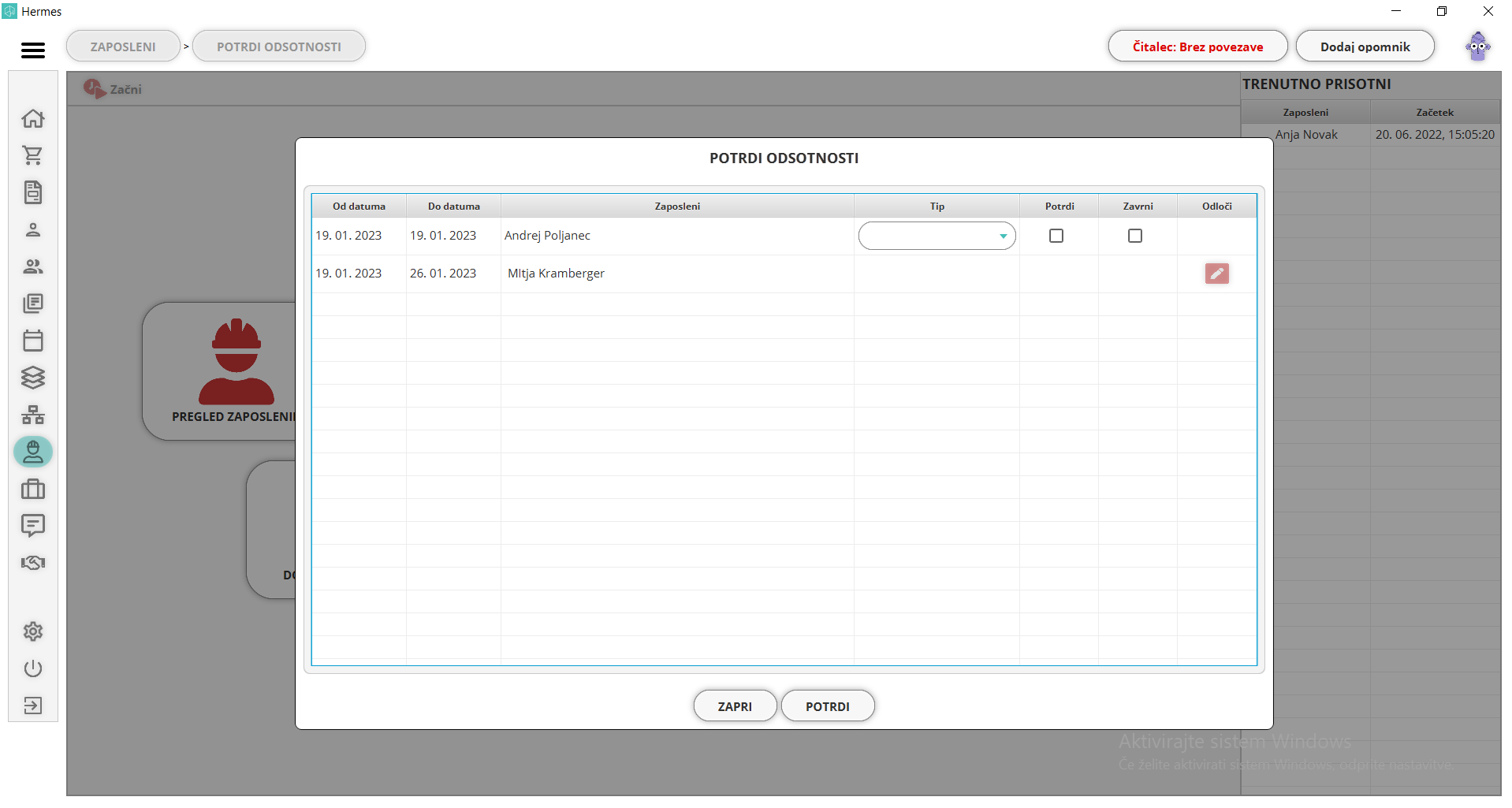
Potrjevanje odsotnosti za en dan
Za potrjevanje morate določiti samo tip odsotnosti. Izbirate med:
-
dopustom,
-
bolniško,
-
zdravstveno nego in
-
porodniško.
Ko izberete tip, samo potrdite odsotnost.
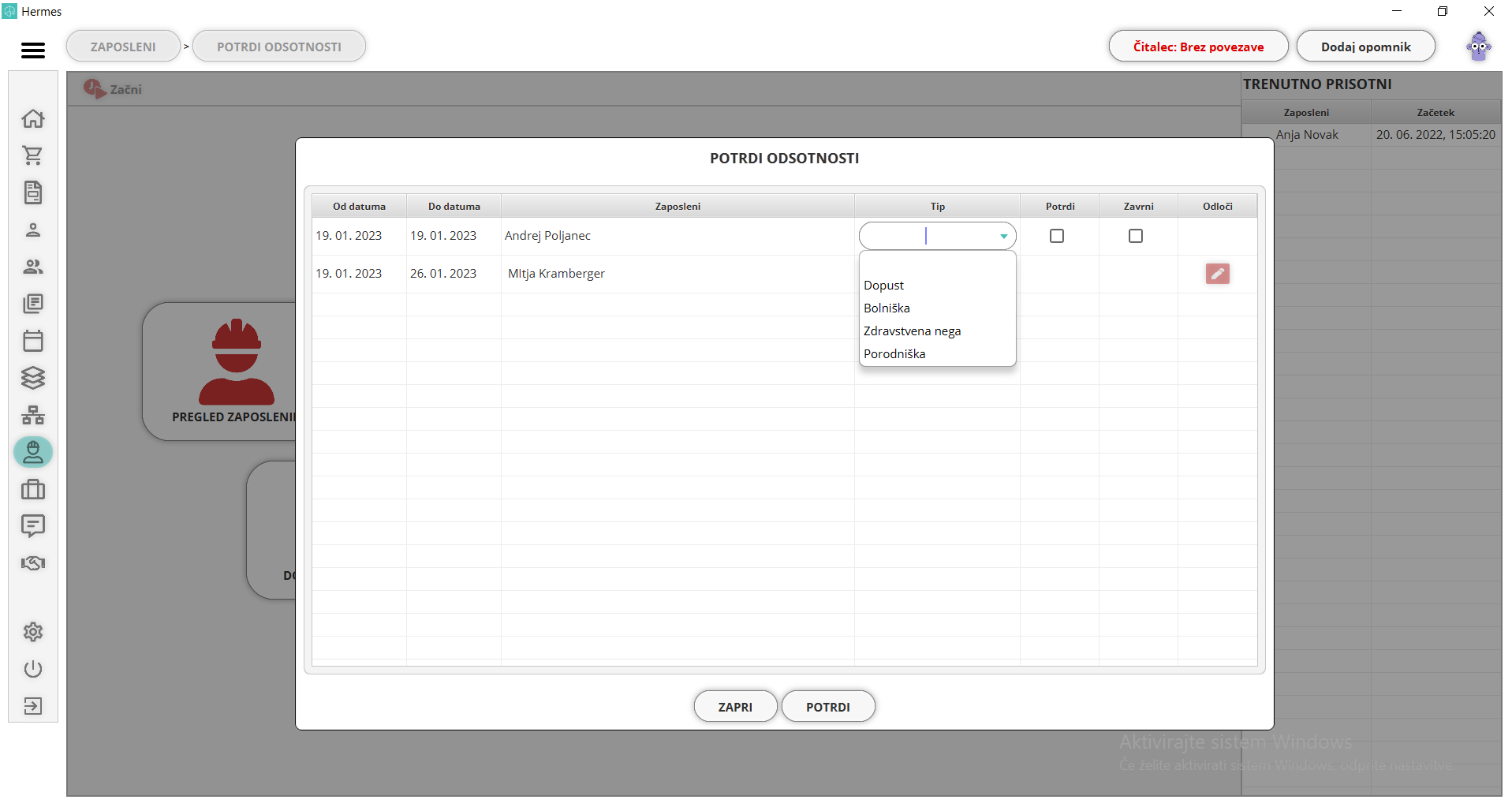
Potrjevanje odsotnosti za več kot en dan
Da bi lahko potrdili odsotnost, ki traja več kot en dan, morate klikniti na gumb uredi, na desni strani. Odprlo se bo novo okno, ki ga lahko razdelite ali potrdite/zavrnete.
Če želite razdeliti dneve odsotnosti, jih označite s kljukico in jih razdelite. V nasprotnem primeru označite tip odsotnosti in kliknite potrdi vse.
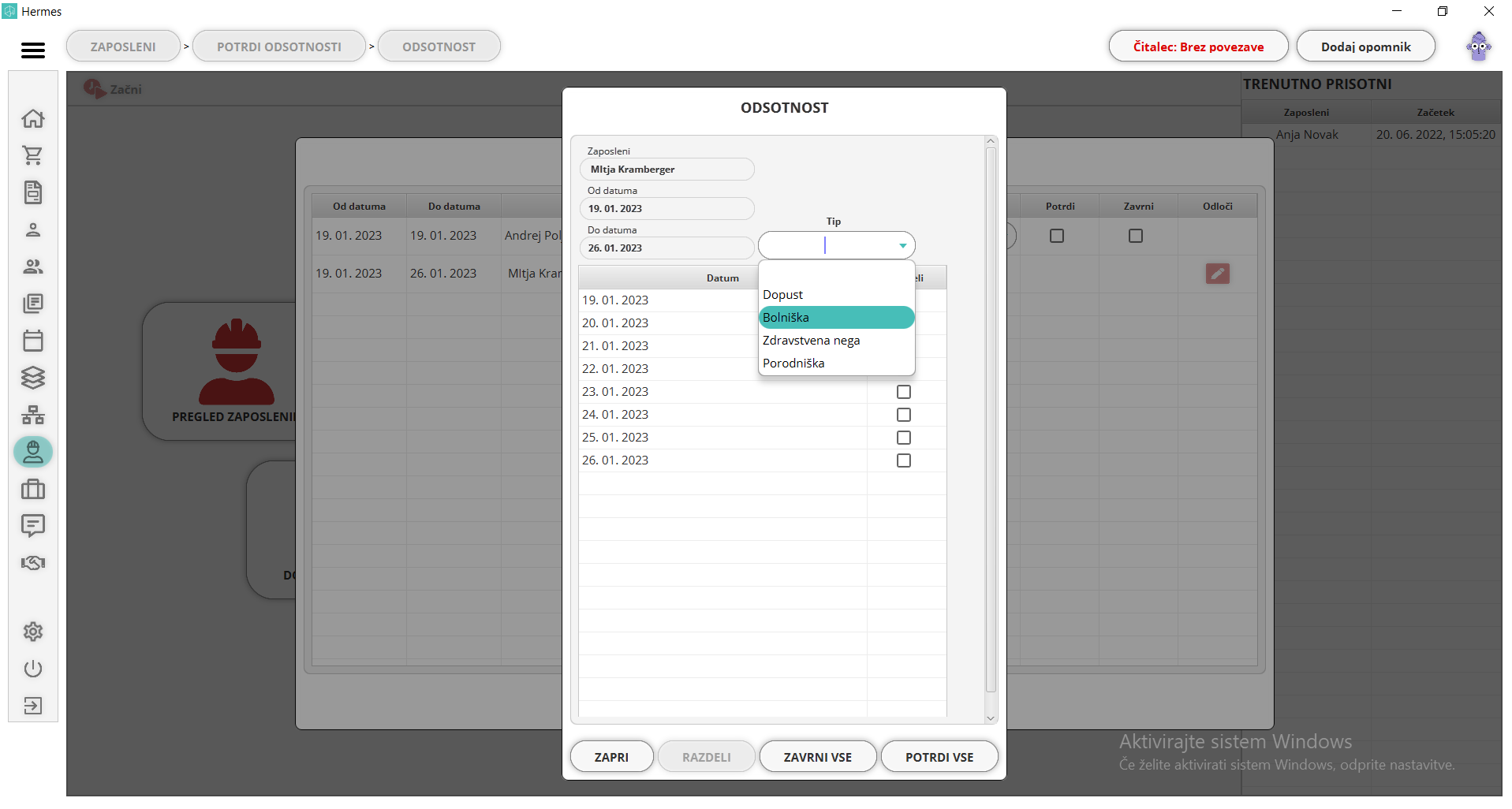
V primeru da želite potrditi delovni čas ki že obstaja, vas o tem opozori aplikacija. Če želite popraviti vnos, lahko delovni čas izbrišete.
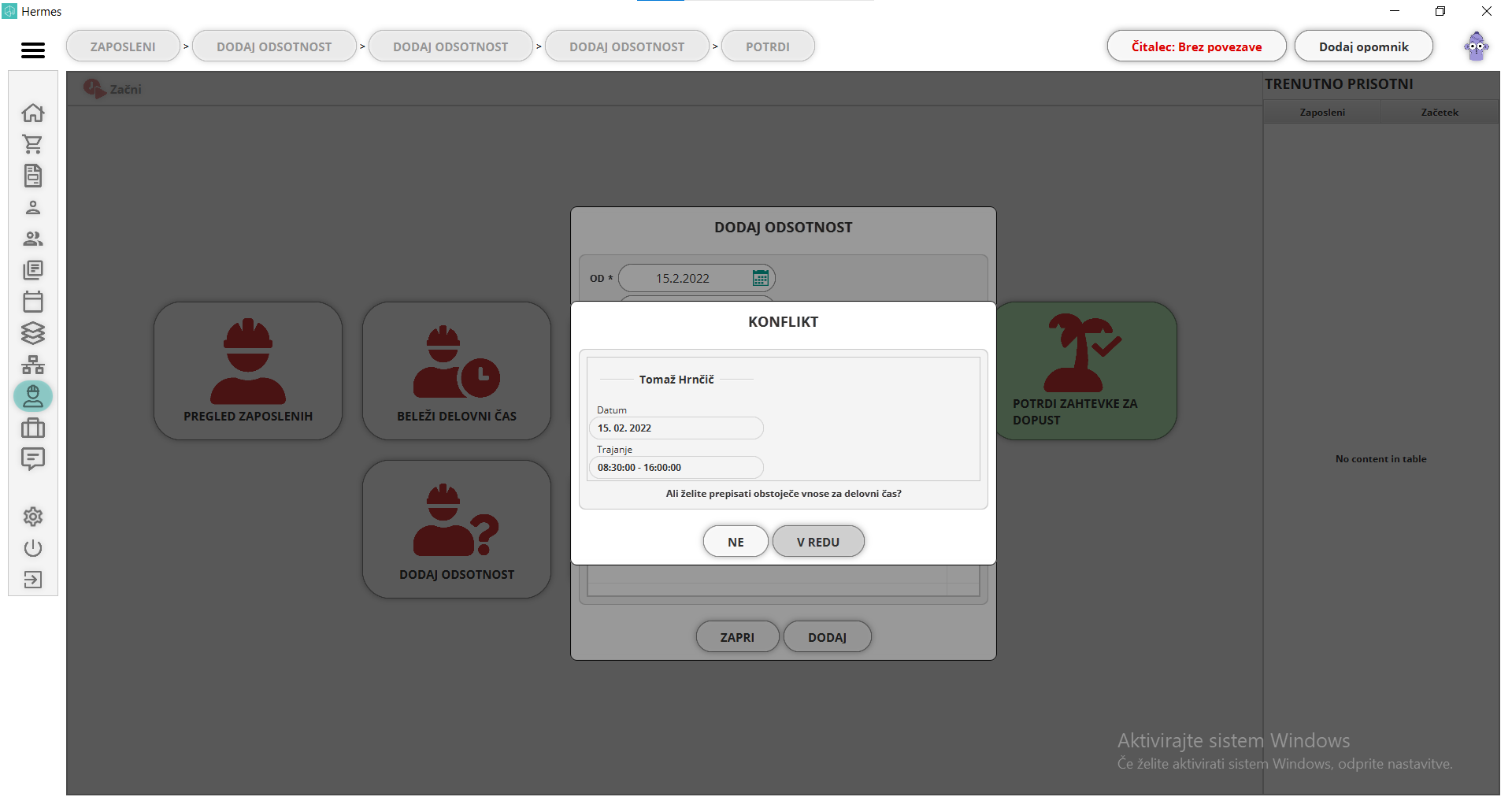
Razlika med uporabnikom in/ali zaposlenim
Tukaj so nastavitve za uporabnike, ki bodo uporabljali ta program. Določite jim pravice za uporabo, ki jih lahko prilagodite glede na delovno mesto in delovne naloge.
Pomembno: Nastavitve, ki jih nastavite tukaj, bodo vplivale tudi na druge naprave. Uporabnik ni nujno tudi zaposleni. Nekaj primerov za lažje razumevanje:
- če je uporabnik tudi zaposlen, ki nima pravic za urejanje, bo lahko videl gumb za pregled zahtevkov za dopust, a bo videl samo svoje dopuste.
- če je uporabnik tudi zaposlen, ki ima pravice za urejanje, bo lahko videl gumb za pregled zahtevkov za dopust in videl bo lahko vse dopuste (od vseh zaposlenih).
- če uporabnik ni zaposlen in nima pravic za urejanje, ne bo mogel videti gumba za pregled zahtevkov za dopust.
- če uporabnik ni zaposlen, a ima pravice za urejanje, bo lahko videl gumb za pregled dopustov in videl bo lahko vse dopuste (od vseh zaposlenih).
Kako uporabljamo personalizirana polja?
Personalizirana polja so nam omogočena za dodajanje dodatnih informacij, ki so nam pomembne, a niso obvezen podatek listin. Trenutno jih imamo v skupinah delovni časi, elementi knjižnice, gradbišča, podjetja, projekti in stranke. Izpolnjujemo jih pri dodajanju oziroma urejamu. Če to določimo v nastavitvah, so razvidni tudi na seznamu. Personalizirana polja vnesemo v nastavitve - personalizirana polja.
Primeri:
-
delovni časi: možnost nadur, ali zaposleni na delo vozi druge sodelavce, uvajal nove zaposlene...
-
elementi knjižnice: kakšna je težavnost, video navodila, ali element vodi gost (trener), je sneman in predvajan online...
-
gradbišča: gradbišče je privatno ali javno, ali potrebuje varovanje, so prisotni zunanji delavci...
-
podjetja: bonitetna ocena, stalno sodelovanje, ali je podjetje obrtnik, zavod, izvajamo istočasno z drugim partnerjem...
-
projekti: EU sofinanciranje, vrednost projekta, je javni ali zasebni, ali bo dolgoročen projekt... in
-
stranke: spol stranke, starost, je stranka poročena, najema našega trenerja, pride s svojim trenerjem, ali je reden plačnik.
Primer uporabe v praksi:
Privzet trenutni čas: Na seznamu strank dodamo novo stranko. Zaradi nagrajevanja zvestobe, nam je pomemben podatek, od kdaj je stranka vpisana v naši bazi. V personalizirana polja dodamo datum in označimo privzet trenutni čas, da nam ni potrebno ročno vnašati današnjega datuma. Nastavitev:
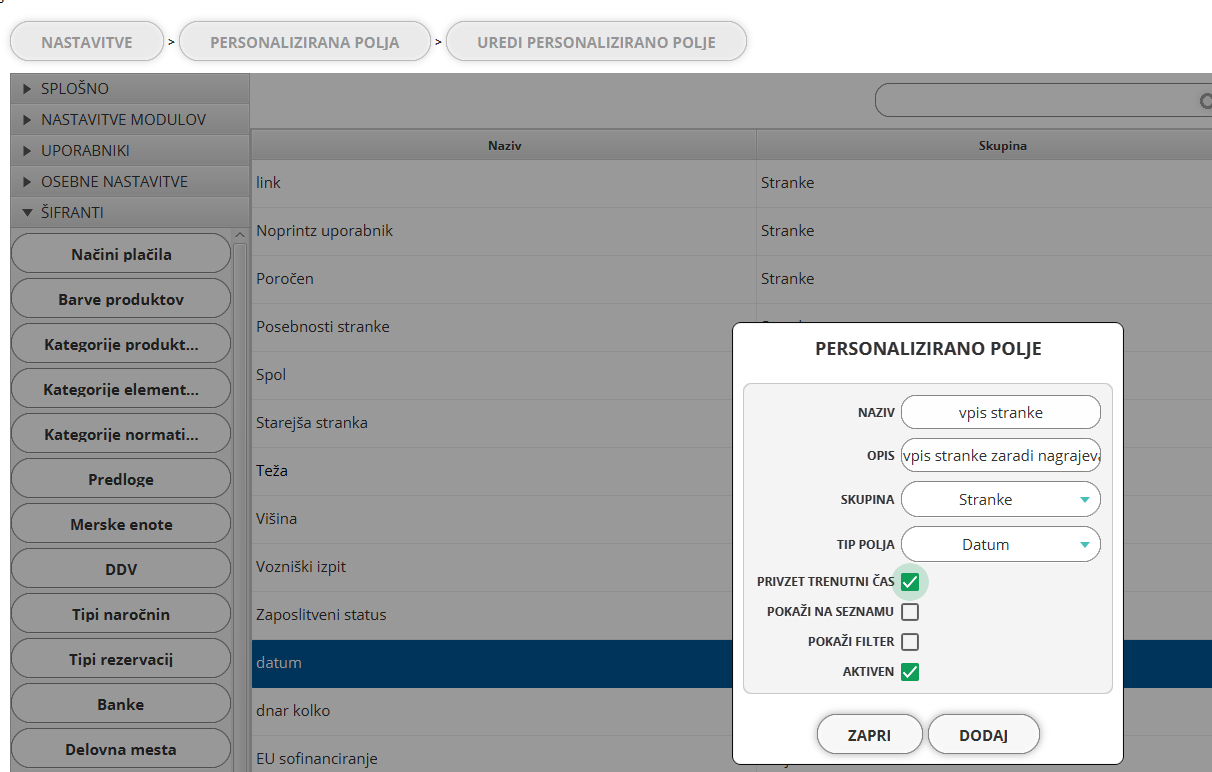
Kje se prikaže novo dodano polje in kako izgleda?
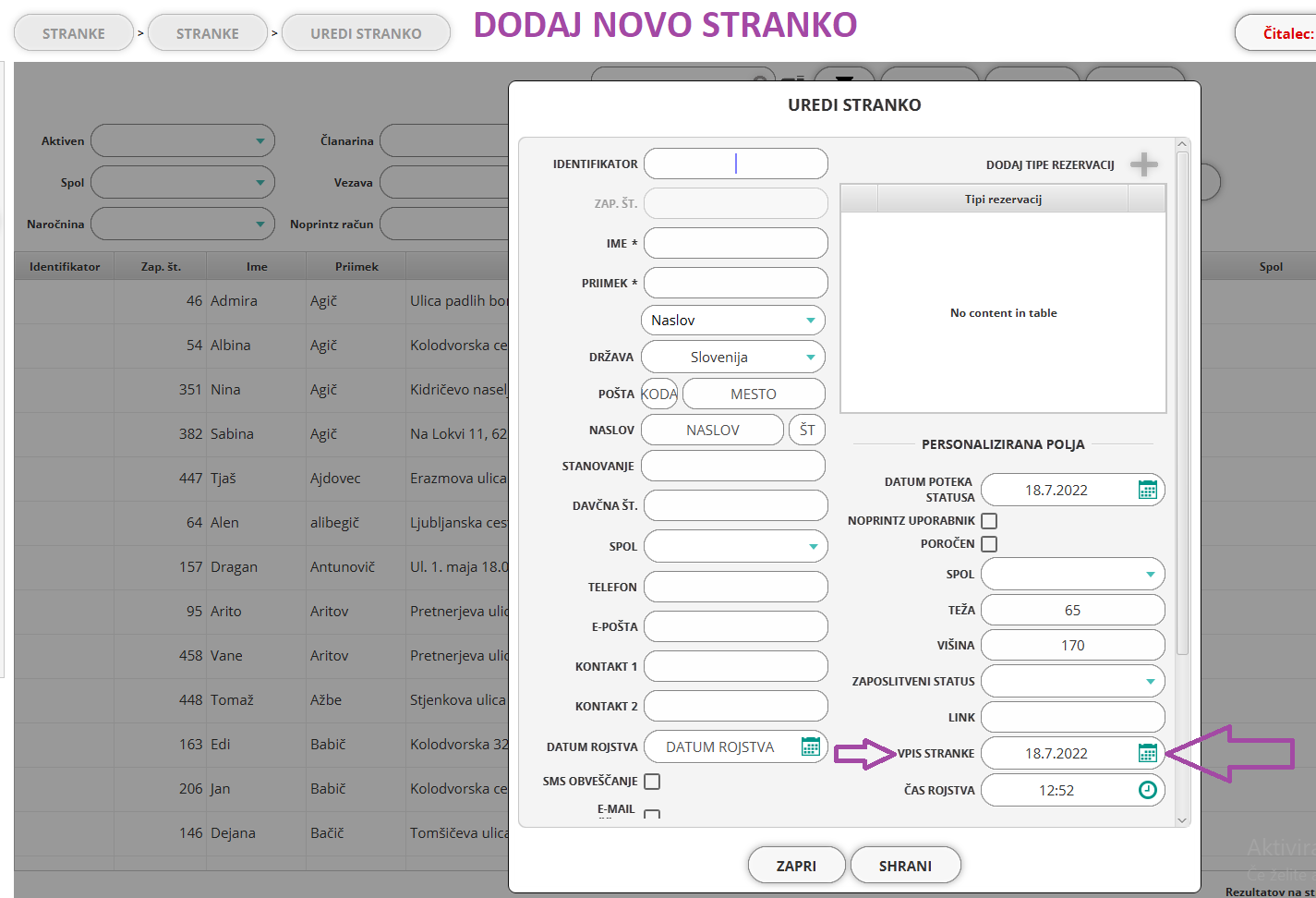
Potrditveno polje: Ko dodajamo podjetja, nas zanima, ali v sistem dodajamo dolgoročnega partnerja ali ne. Zato izberemo potrditveno polje in privzeto nastavimo, da je okvirček za označitev prazen. Pomeni, da vsa podjetja, ki jih dodamo, niso dolgoročni partner, nekatera pa so. Takrat ko imamo takšen primer, kliknemo v polje in označimo.
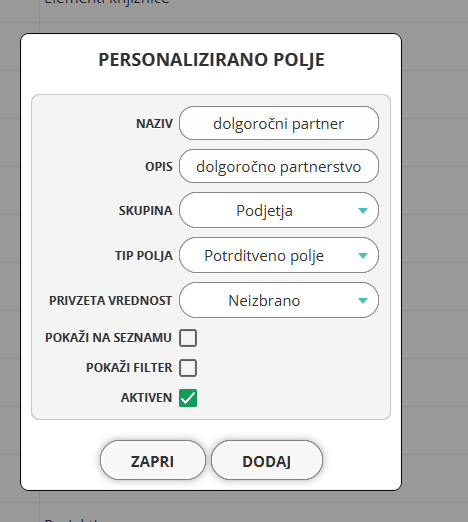
Pogled takšnega polja:
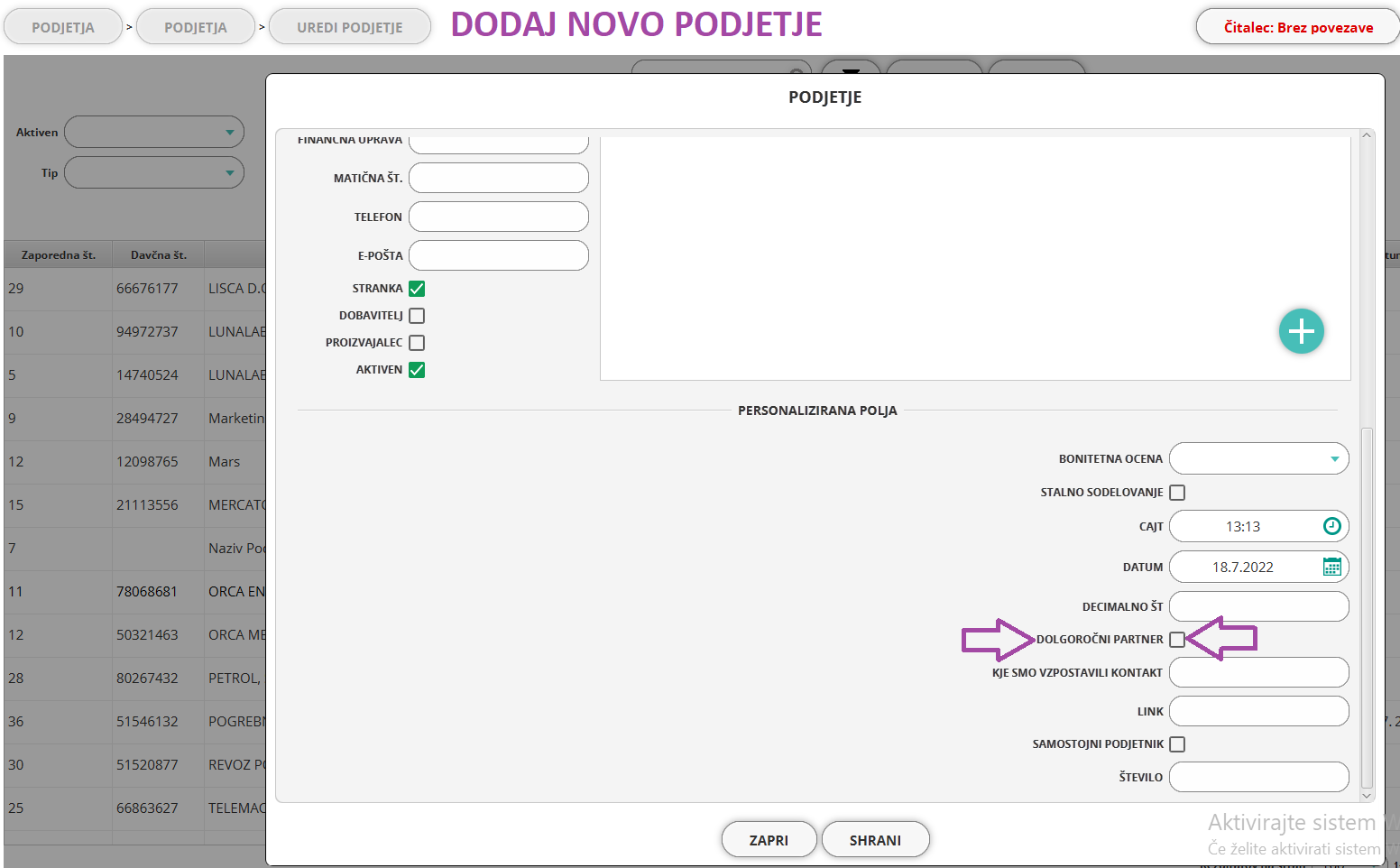
Spustni seznam: V podjetju opravljamo več storitev, zato bi si radi poenostavili delo. Izberemo spustni seznam in v uredi elemente, definiramo dela. Nastavitev:
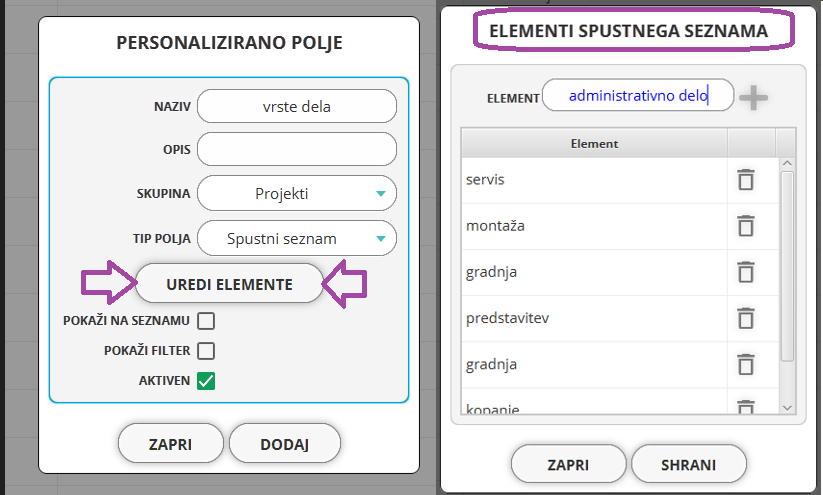
Kako določimo takšno polje na sam projekt?
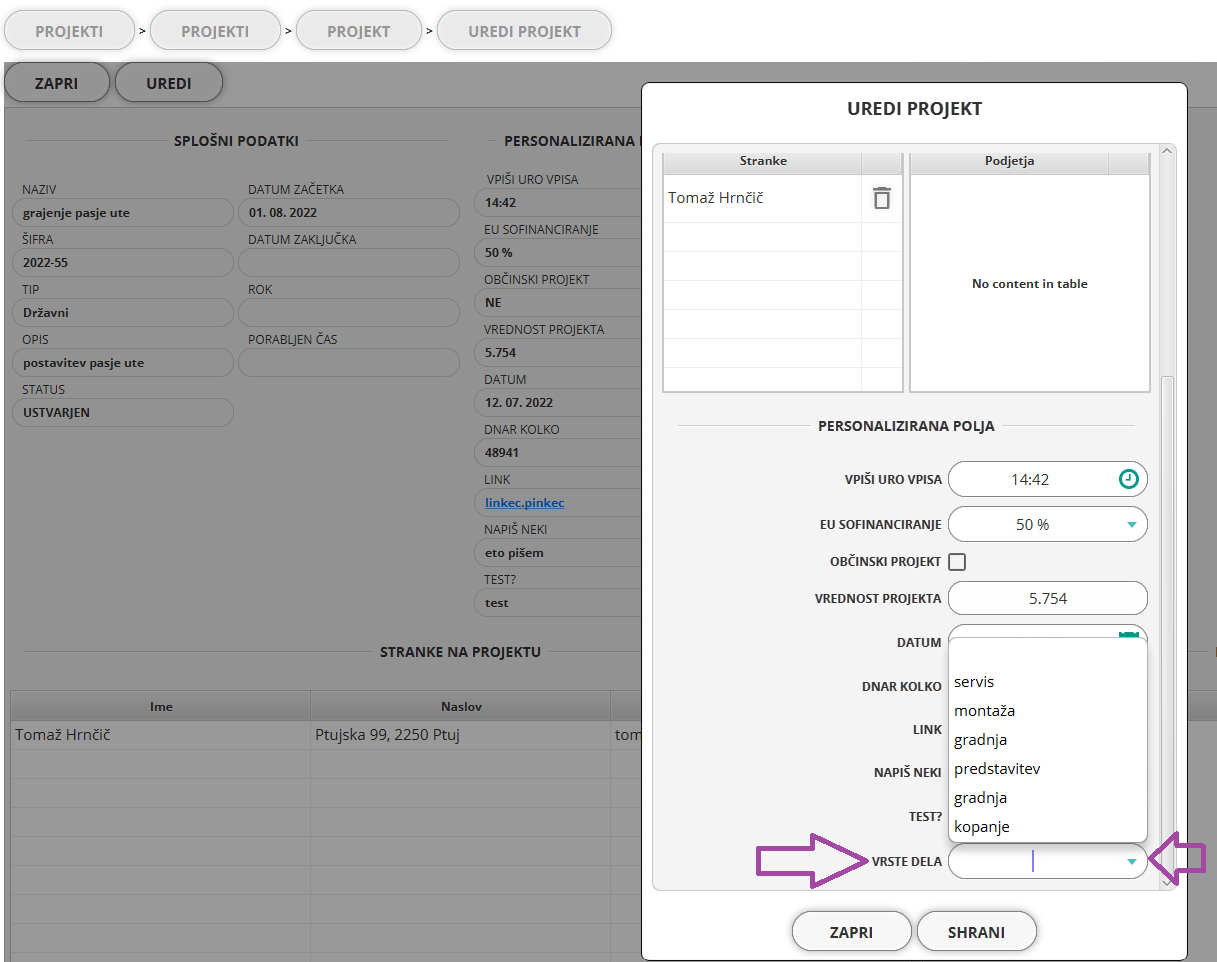
Kako urejamo sistemsko predlogo?
V nastavitvah šifrantov - predloge imamo nekaj predlog, ki jih aplikacija pošilja samodejno. Le te so pred zaključkom, potekom, preklicem naročnine, vezave in članarine, rezervacijo in GDPR obrazcem. Vnešene predloge že imajo dodano obliko, vi pa jih lahko oblikujete po svoji želji.
- potek članarine
Za primer bomo vzeli potek članarine. S klikom na gumb uredi, se odpre naslednje okno:
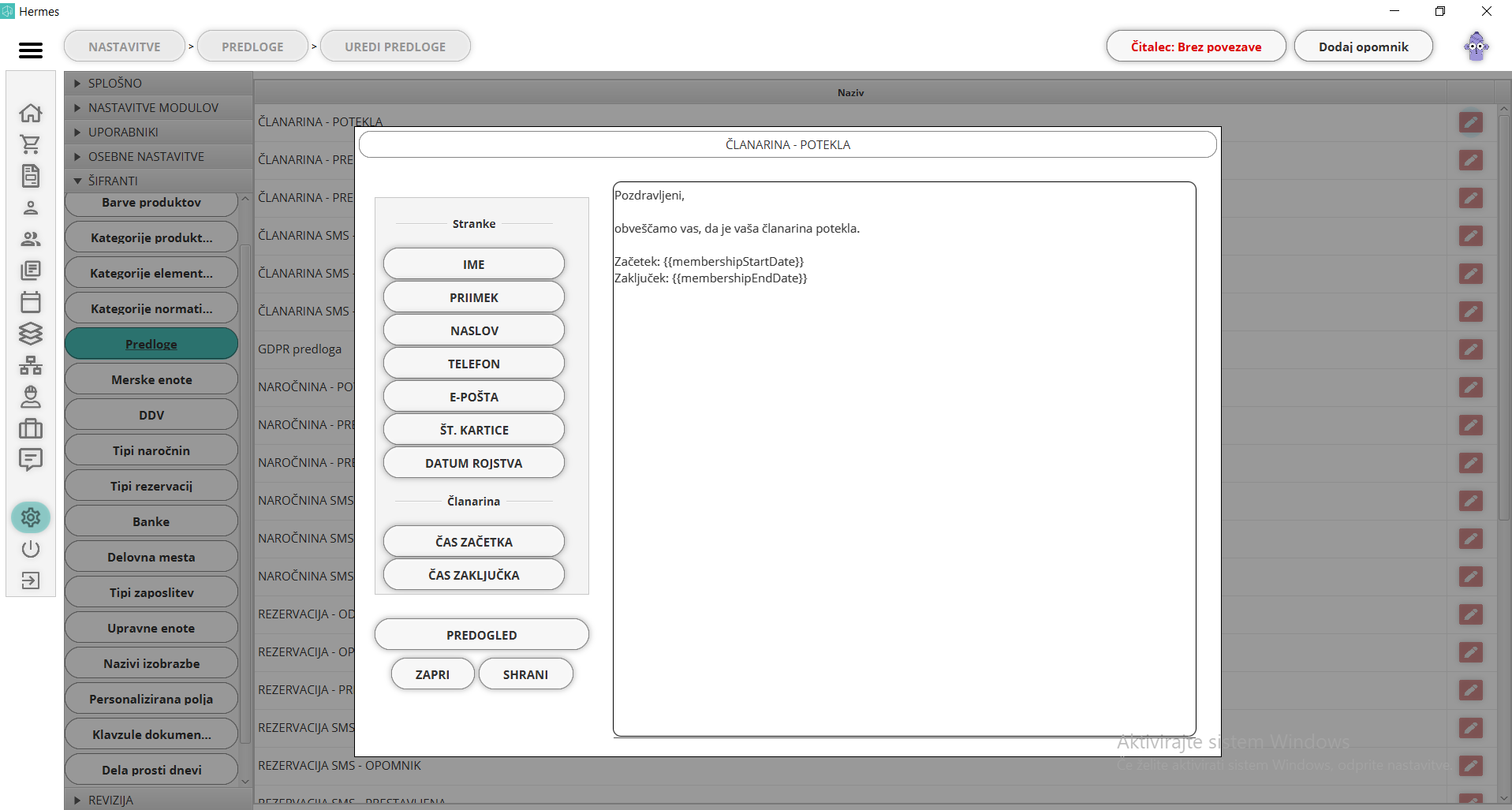
Na levi strani lahko izbiramo med podatki stranke, ki jih želimo vstaviti v sporočilo in datumom začetka ter zaključka članarine. Uporaba je preprosta - samo kliknemo na eno izmed našteto možnosti in pojavila se bo oblika v identifikatorju. Sistem bo prebral ta identifikator in ga izpisal samodejno.
Primer: Zapišemo Spoštovani, (kliknemo ime in priimek), članarina je potekla dne (kliknemo na čas zaključka). Prosimo, da jo podaljšate. Izgled bi bil takšen:
S klikom na predogled se prikaže sporočilo v PDF datoteki. Če ste zadovoljni z izdelkom, kliknite shrani. Sedaj bo to sporočilo poslano kot SMS obvestilo in e-pošta.
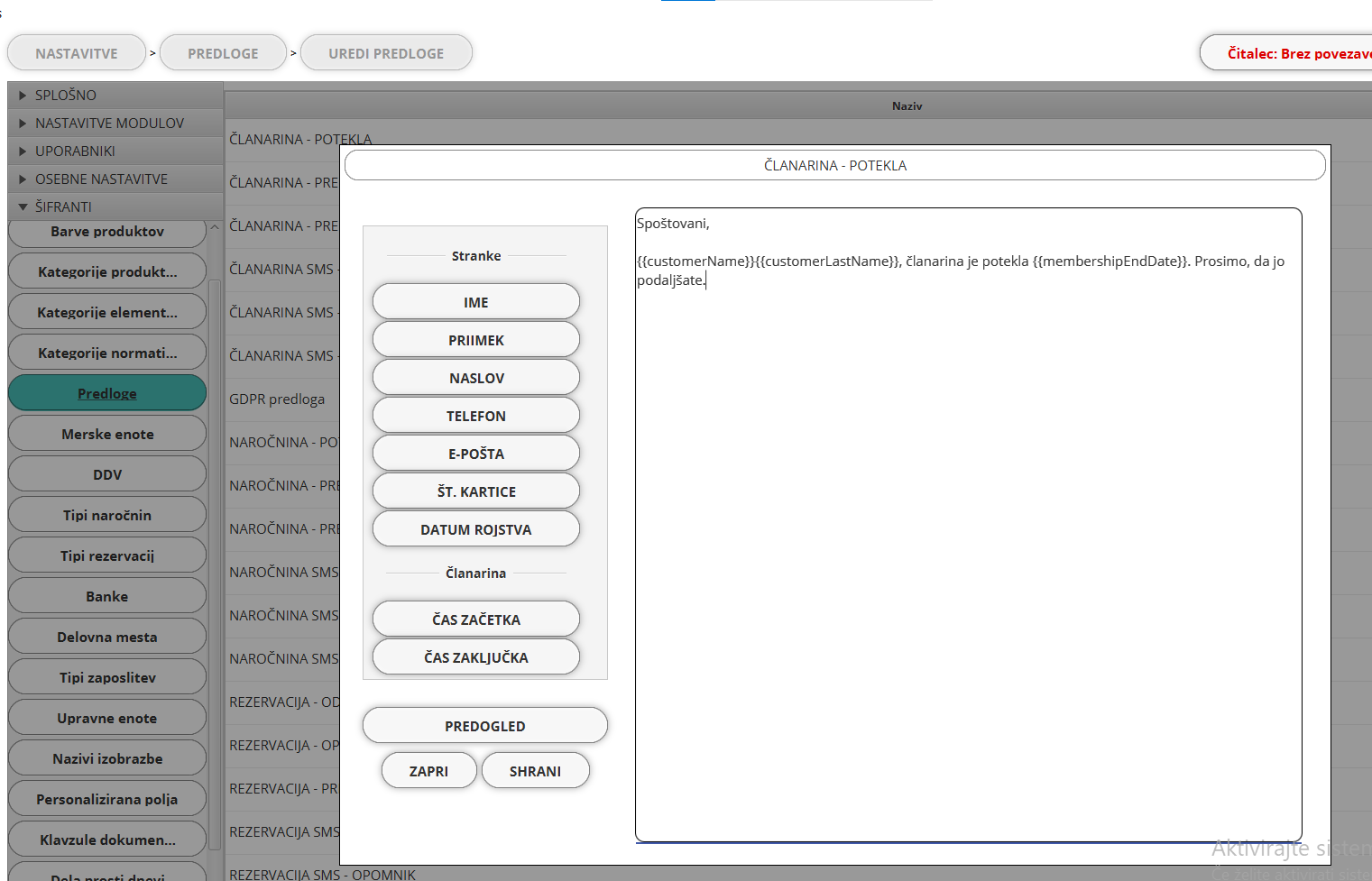
- samodejni preklic dogodka
Ob kreaciji dogodka določimo, koliko časa pred začetkom (dogodka) bo aplikacija preverila, ali je dovolj prijavljenih. V primeru da jih ni, bo samodejno poslalo obvestilo vsem prijavljenim. Radi bi pripravili čimkrajše besedilo.
Na seznamu predlog uredimo predlogo, ki se imenuje rezervacija - odstranjena. Privzeto je dodano besedilo o sporočilu termina, kdaj bi se dogodek začel in končal, na kateri lokaciji in razlog zaprtja (tega vpišemo ob preklicu dogodka).
Ker bo sporočilo poslano tudi preko SMSa, bi radi, da je čimkrajše. Zato bomo napisali: "Pozdravljeni. Dogodek, ki bi se začel na ta datum, ob tej uri, je preklican zaradi tega razloga oziroma je samodejno preklican zaradi premalo prijavljenih oseb. Opravičujemo se za nevšečnosti in prosimo, za razumevanje!"
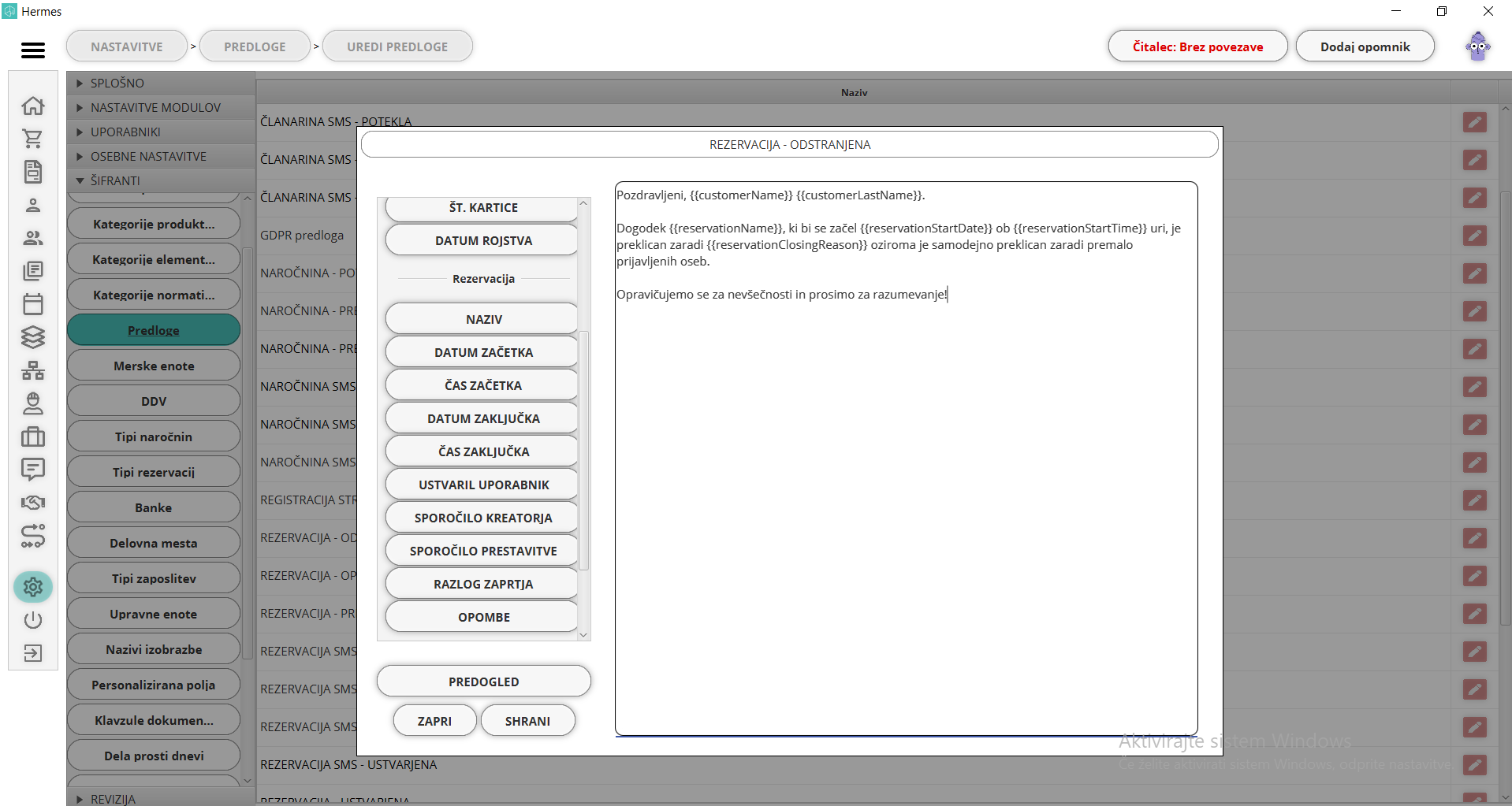
Obvestilo bi izgledalo takole:
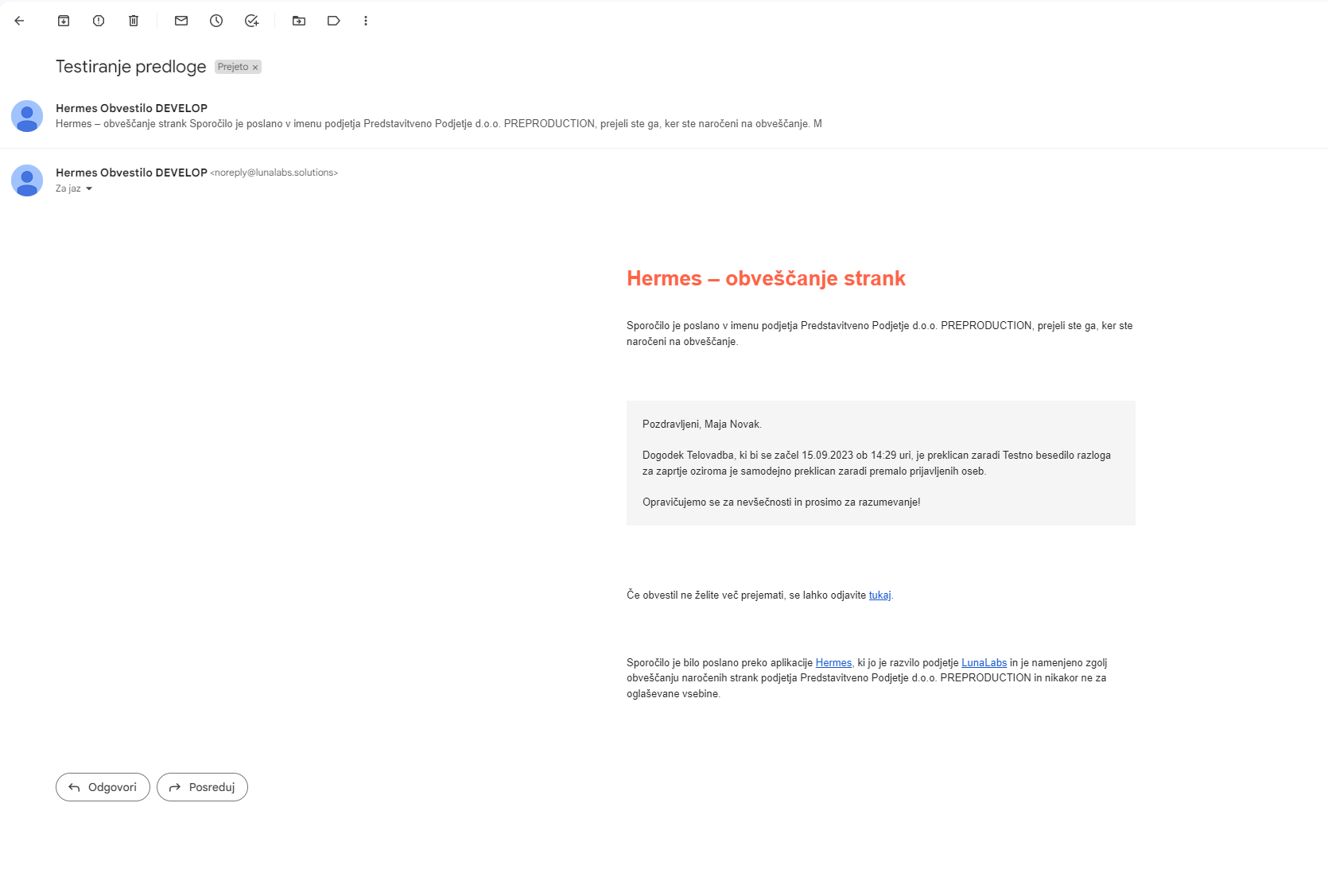
Kako kreiramo e-poštno predlogo?
E-poštne predloge uporabljamo za generične entitete. Za primer želimo kreirati predlogo, v kateri stranko obveščamo, da ji pošiljamo dokumente, za katere želimo da jih pregleda in izpolni.
1. korak: na nastavitvah šifranta - E-poštne predloge dodamo novo predlogo.
2. korak: določimo naziv predloge in vnesemo poljubno vsebino. Določimo želeno obliko teksta.
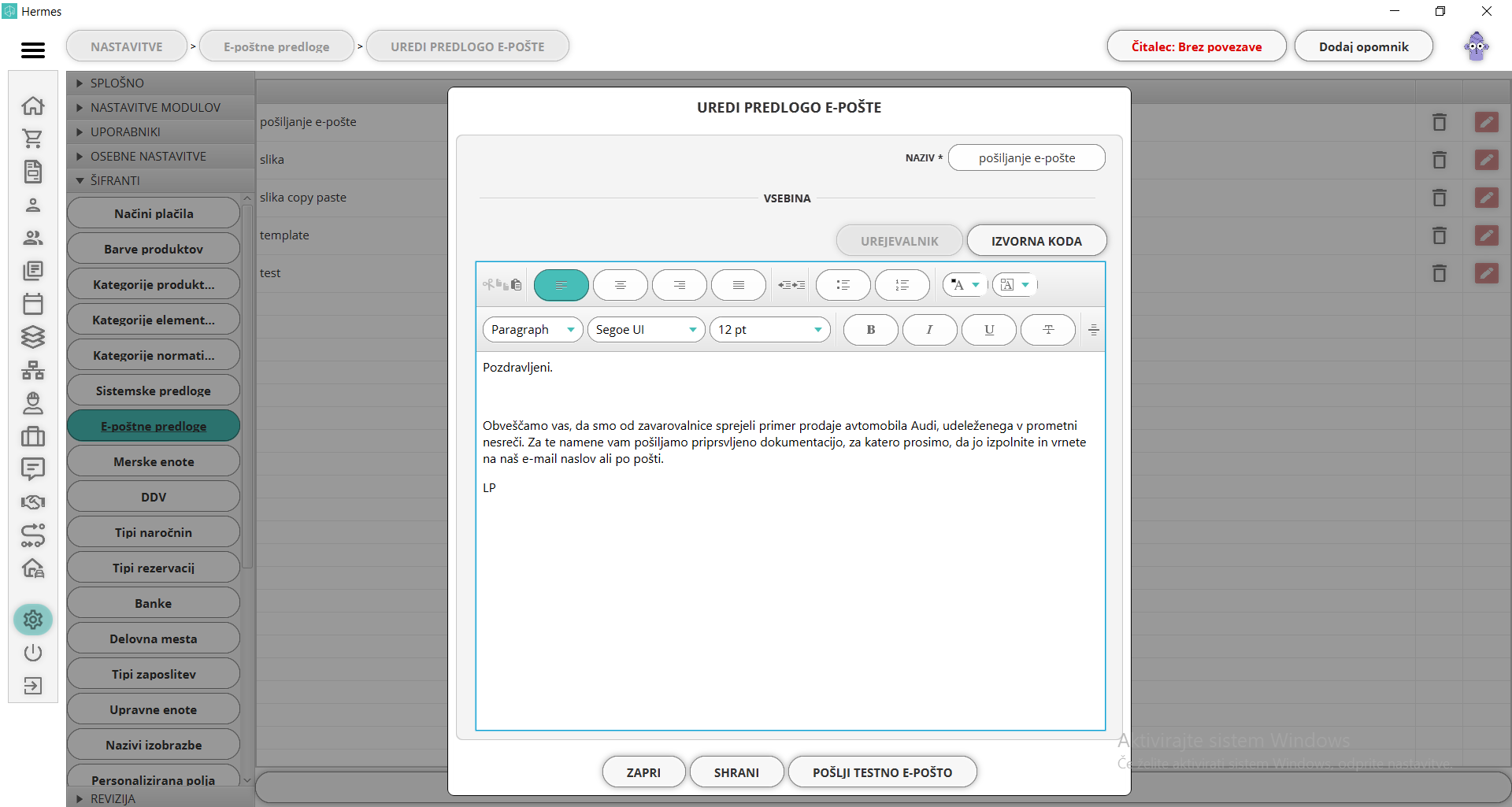
3. korak: preverimo ustvarjeno predlogo s klikom na pošlji testno e-pošto.
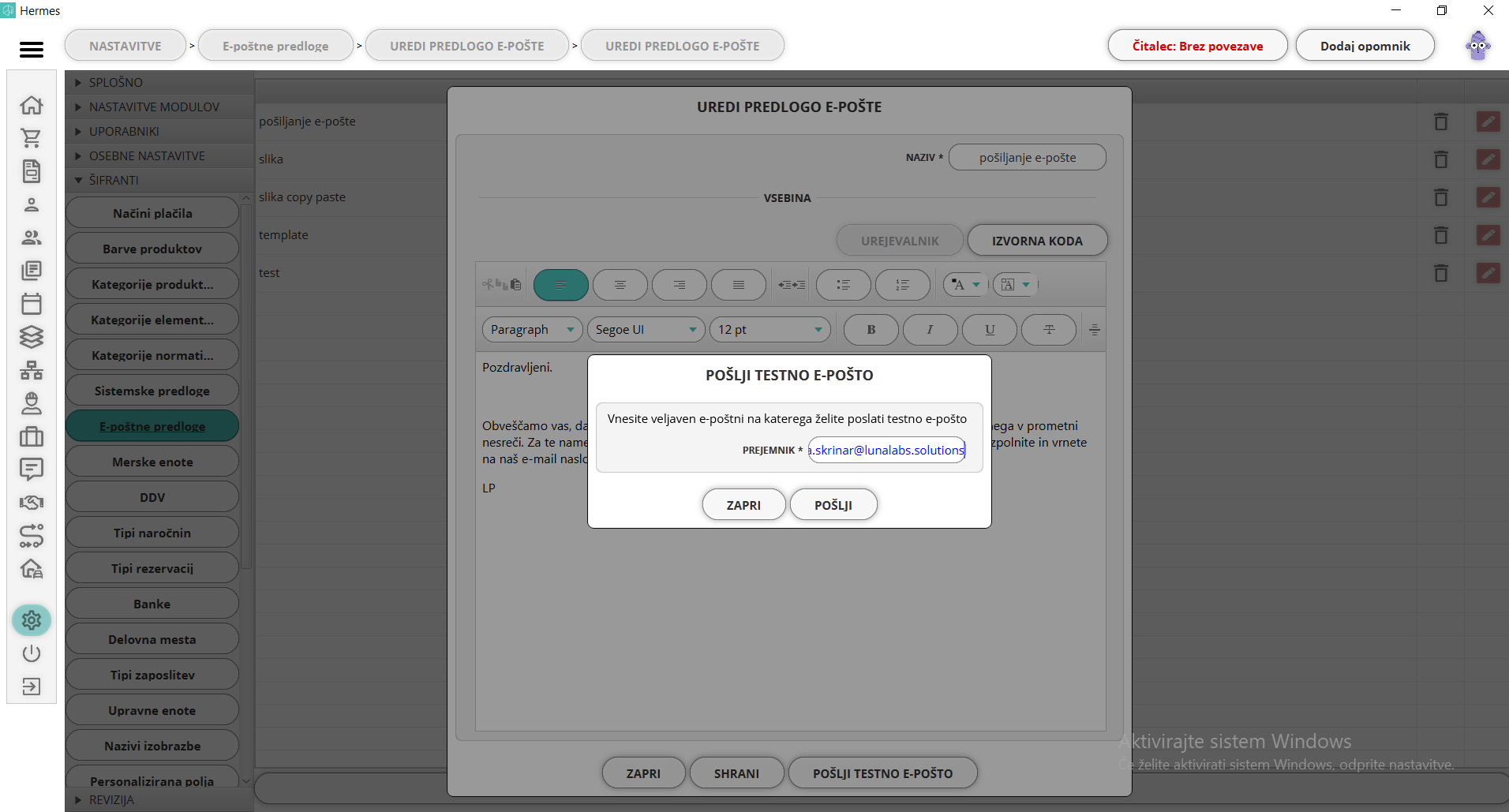
- kreiranje predloge s uporabo izvorne kode
Uporaba izvorne kode je za tiste napredne uporabnike, ki poznajo osnove html-ja in urejajo svojo spletno stran. Z izborom možnosti izvorne kode, prilepite link (kjer se predloga/slika nahaja) med true in body.
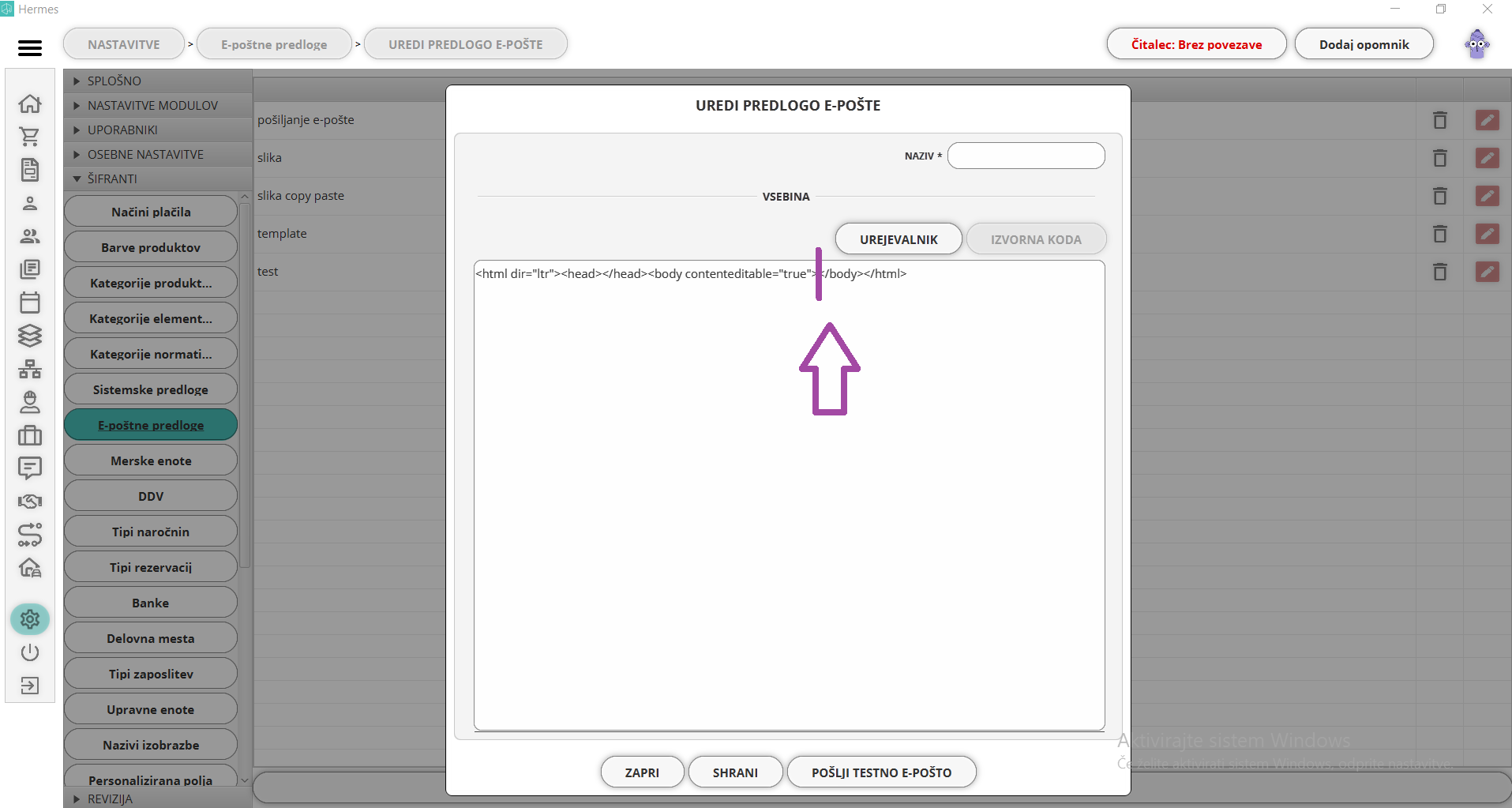
Primer takšne kode:
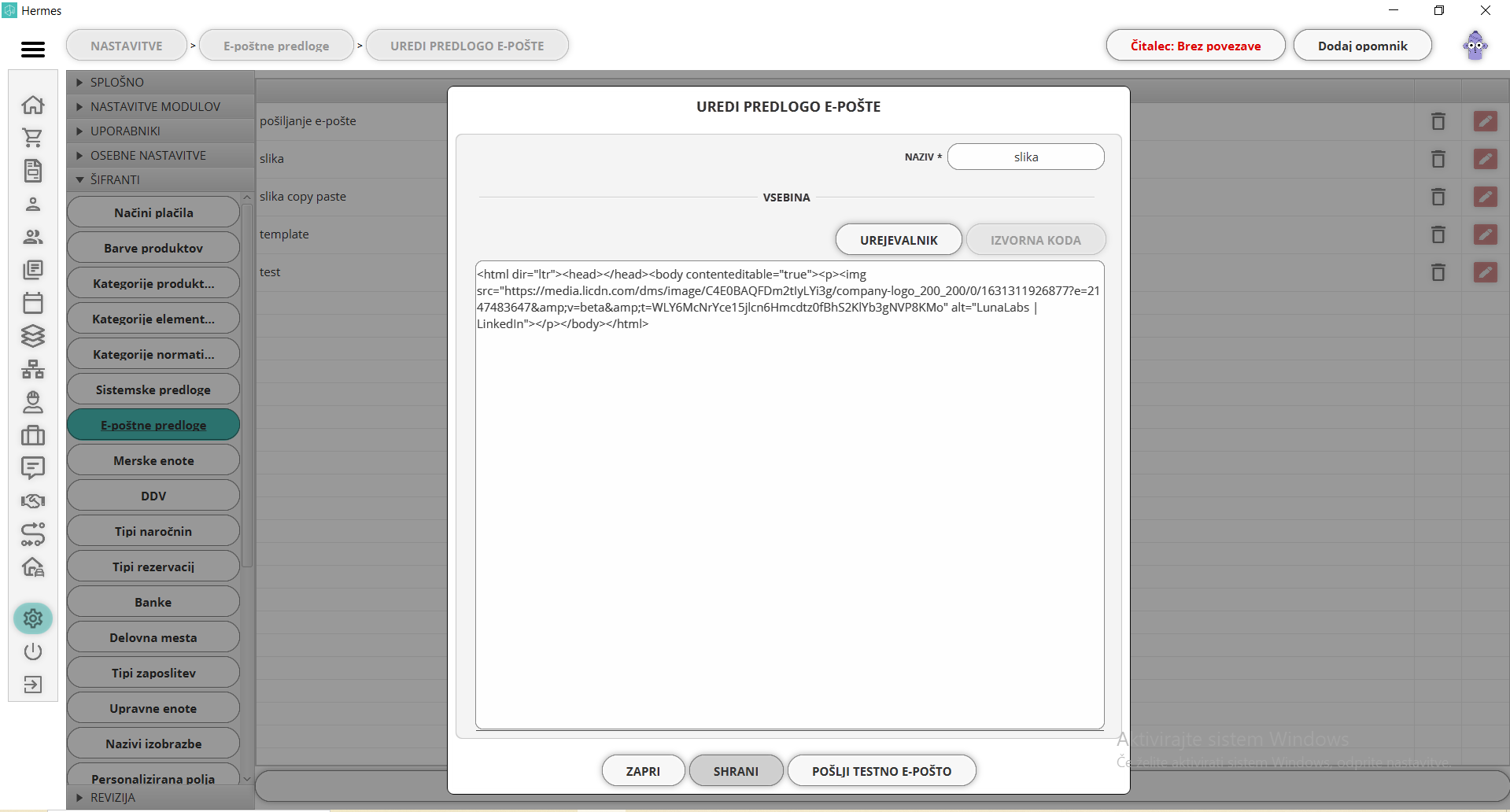
In še primer slike:
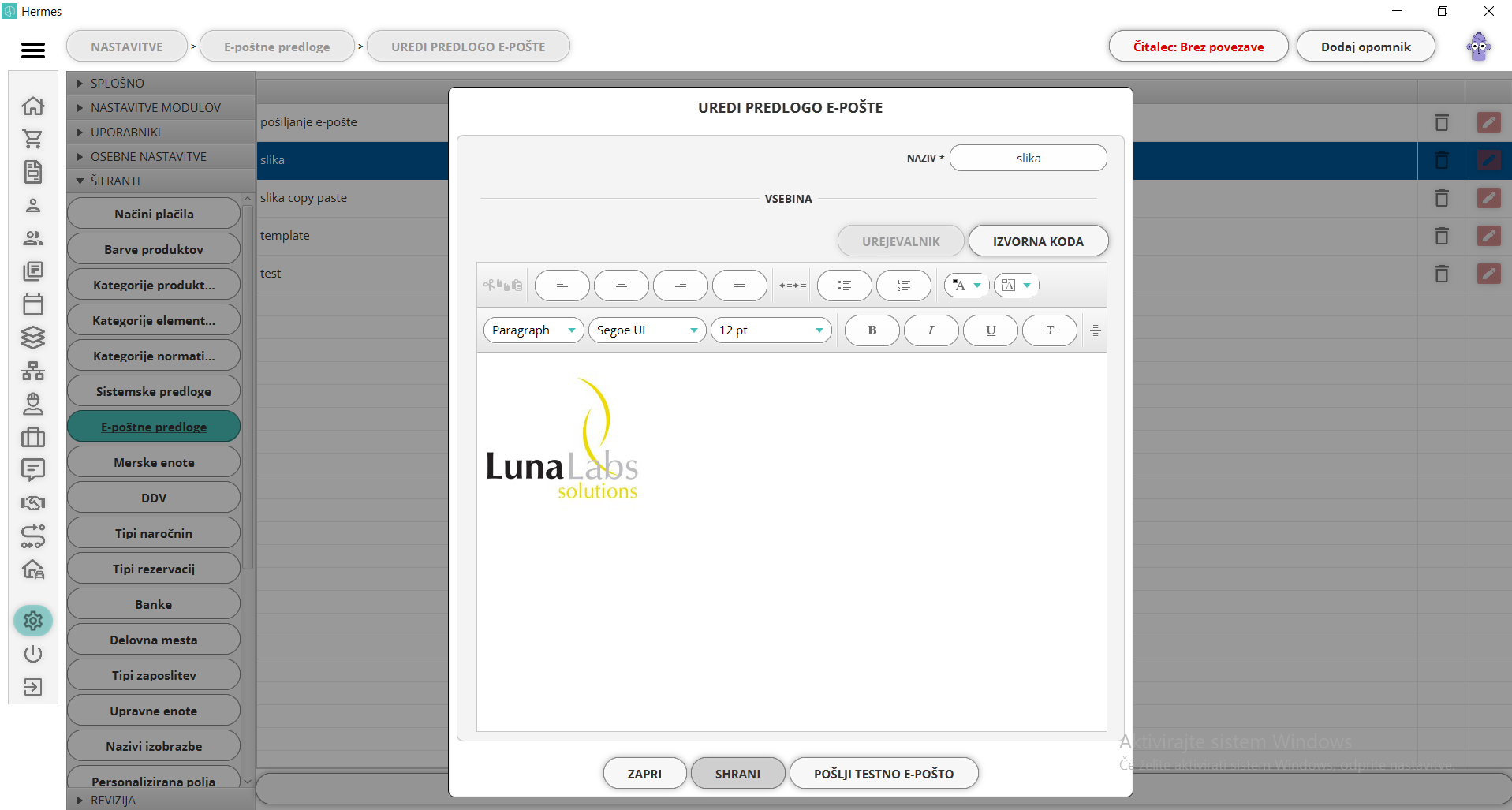
Kategorije produktov
Če prodajamo svoje produkte oziroma storitve, jih je smiselno razvrstiti po kategorijah. Da bi lahko to storili, je naš prvi korak vnos nadrejenih kategorij produktov. Vzemimo primer, da smo fitnes center, ki prodaja mesečne karte in fitnes produkte.
1. korak: v nastavitvah šifrantov - kategorije produktov vnesemo imena kategorij. Vnesli bomo fitnes. Polje nadrejena kategorija pustimo prazno.
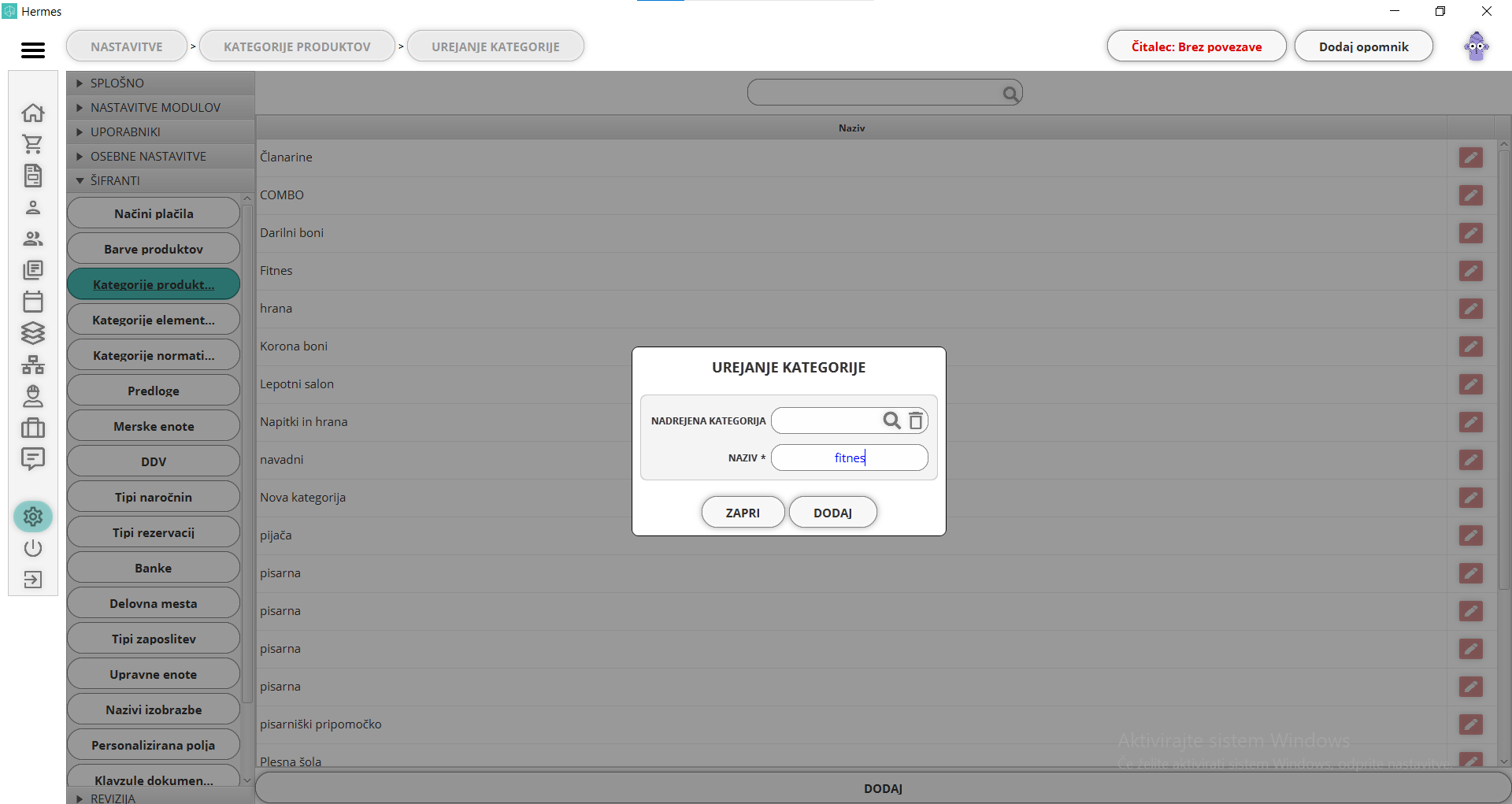
2. korak: ponovno dodamo novo kategorijo, a tokrat vnesemo dve. Eno poimenujemo fitnes karte, drugo poimenujemo fitnes produkti. V lupi poiščemo nadrejeno kategorijo z imenom fitnes, ki smo ga vnesli pred nekaj trenutki.
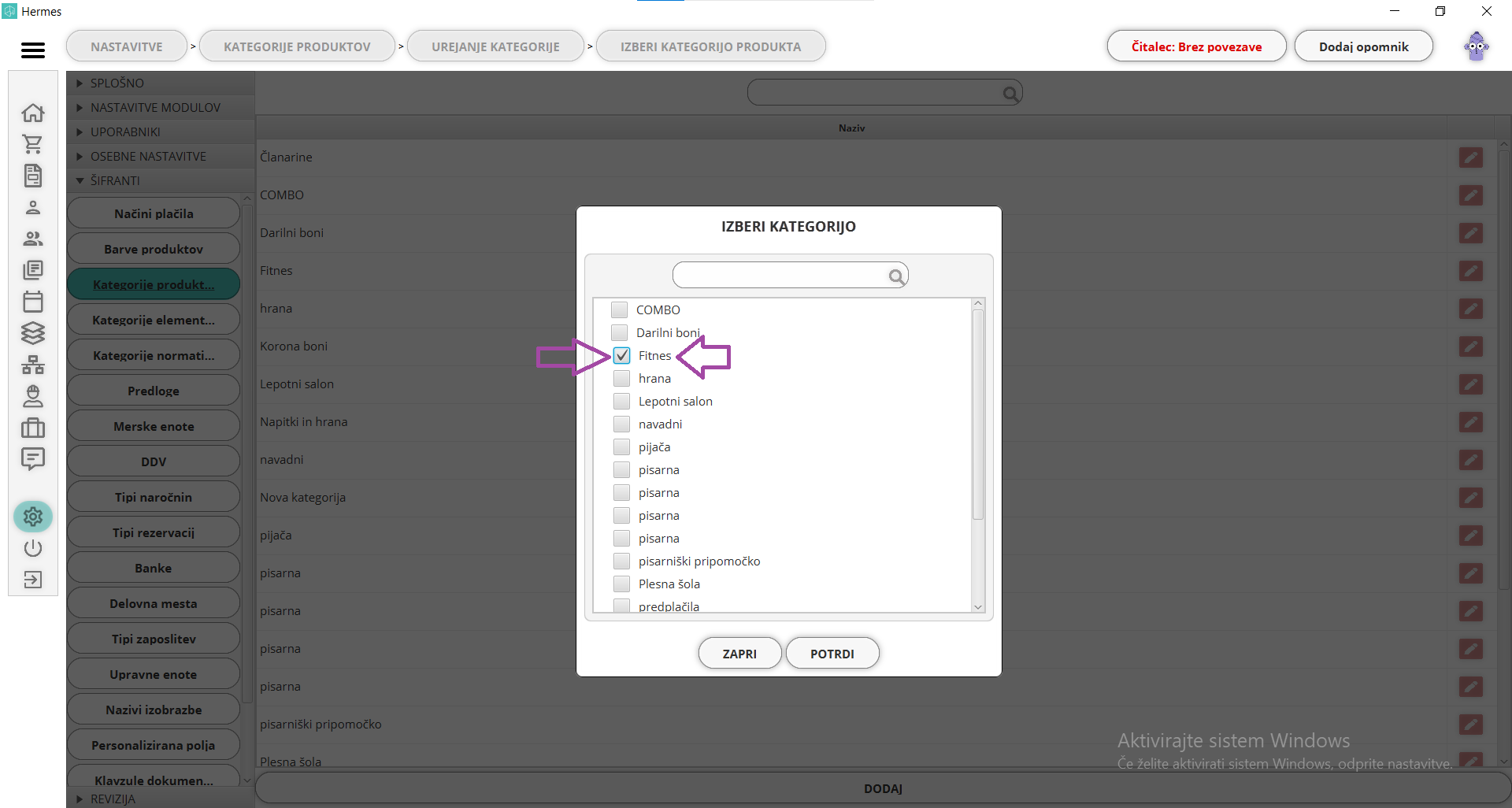
Naše okno mora izgledati takole:
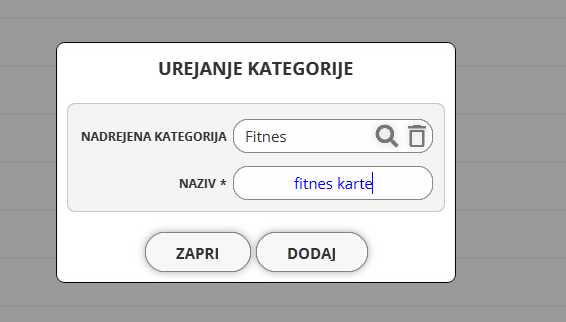
Sedaj smo ustvarili nadrejeno kategorijo z imenom fitnes in podkategorijo, z imenom fitnes karte. Naslednji korak je ustvarjanje produktov, ki definirajo fitnes karte. Te so naprimer 1-letna naročnina.
3. korak: v seznamu produktov dodamo nov produkt, ki ga imenujemo 1-letna naročnina. Izpolnimo preostale informacije.
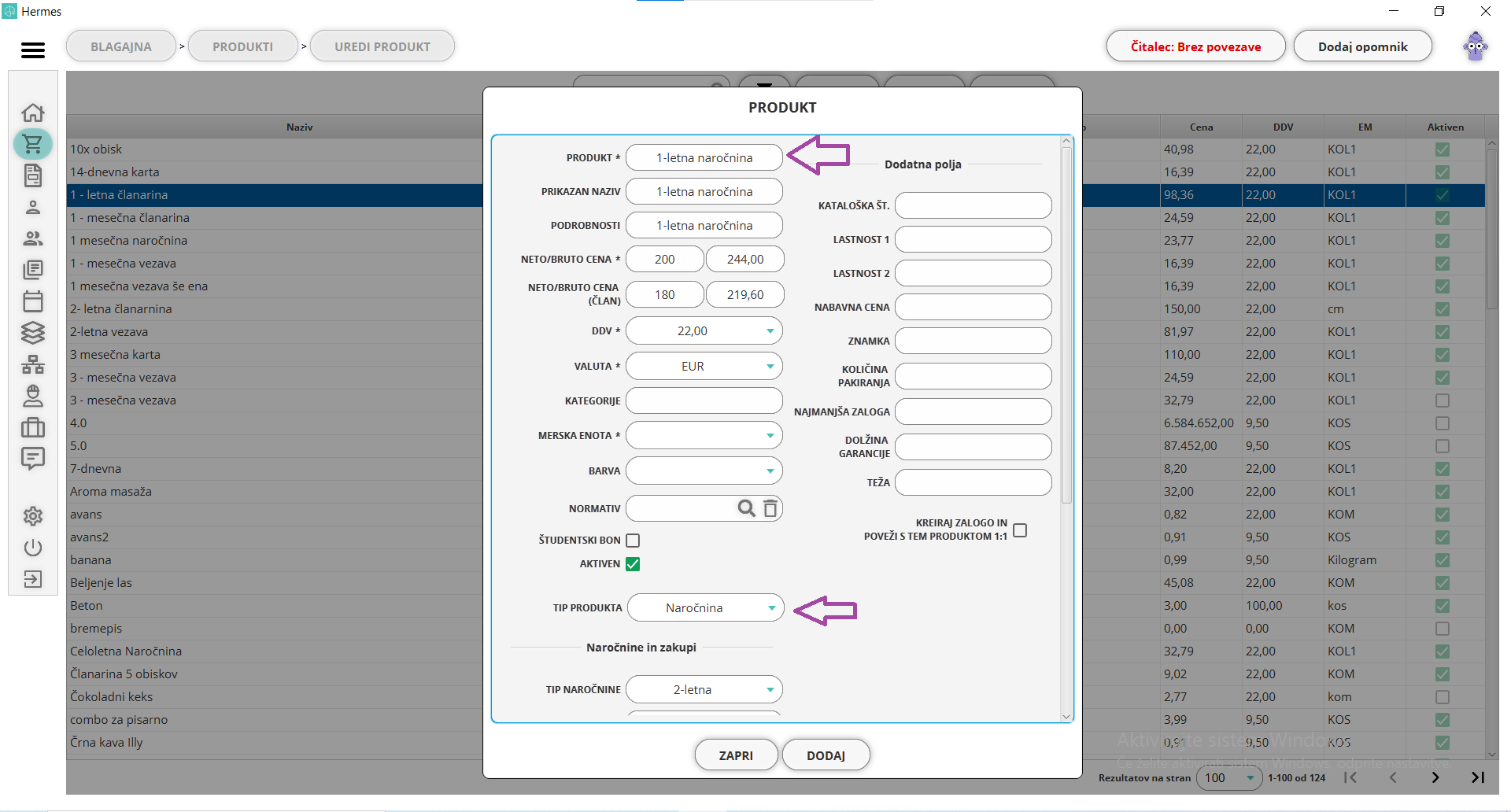
4. korak: določimo pod kategorijo spada. Na seznamu izberemo fitnes in fitnes karte. Sedaj je produkt 1-letna naročnina ustvarjena.
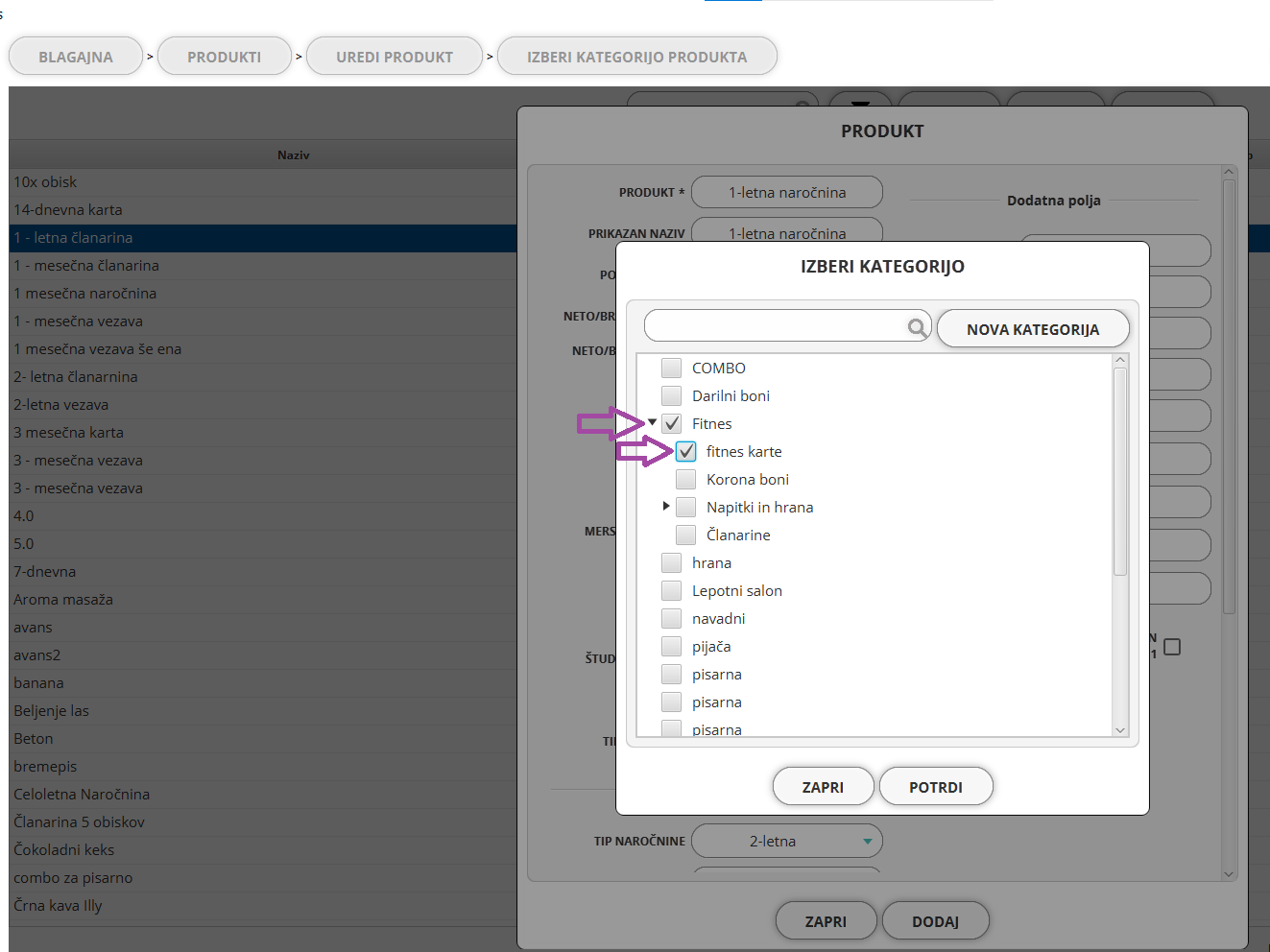
Celosten primer kako dodati ponudbo, jo prenesti v projekt ter ga končati
1. korak: Napišete ponudbo --> Kako dodati ponudbo. Kdo je ustvaril ponudbo lahko spreminjate še kasneje, stranka ni obvezen podatek. Čim bolj natančno dodajte material, ki ga načrtujete za porabo projekta. Izračunavanje decimalk imejte na 2 ali 4 mestih, drugače je lahko razlika v centu ali dveh.
2. korak: Ponudbo shranite, prenesite v pdf (da preverite ali je vse tako kot mora biti), jo zaključite in Prenesite ponudbo v projekt.
3. korak: Avtomatsko se ustvarita projekt in delovni nalog, delovni podnalog pa dodajamo na prenosu ponudbe v projekt. Ustvarimo samo še opravila.
4. korak: Za potrebe opravljanja opravil, bomo morali Ustvarjati nove prevzemnice in Izdajnice zaloge, da bomo imeli dovolj materiala.
5. korak: Najprej zaključujemo opravila, da se spremenijo vse zaloge. Šele takrat postopoma zaključujemo delovne podnaloge, sledijo si delovni nalogi in šele na koncu projekt. Predogled vseh sprememb se vidijo na Predogledu delovnih nalogov..
Praktični primer pretvorbe obračuna opravila v izdan račun
Aplikacija omogoča dva načina povezovanja obračuna s računom:
1. način: dodajanje obračuna direktno na izdaji računa: na izdaji računa, v oknu spodaj kliknemo na lupo iskanja zaključenega obračuna.
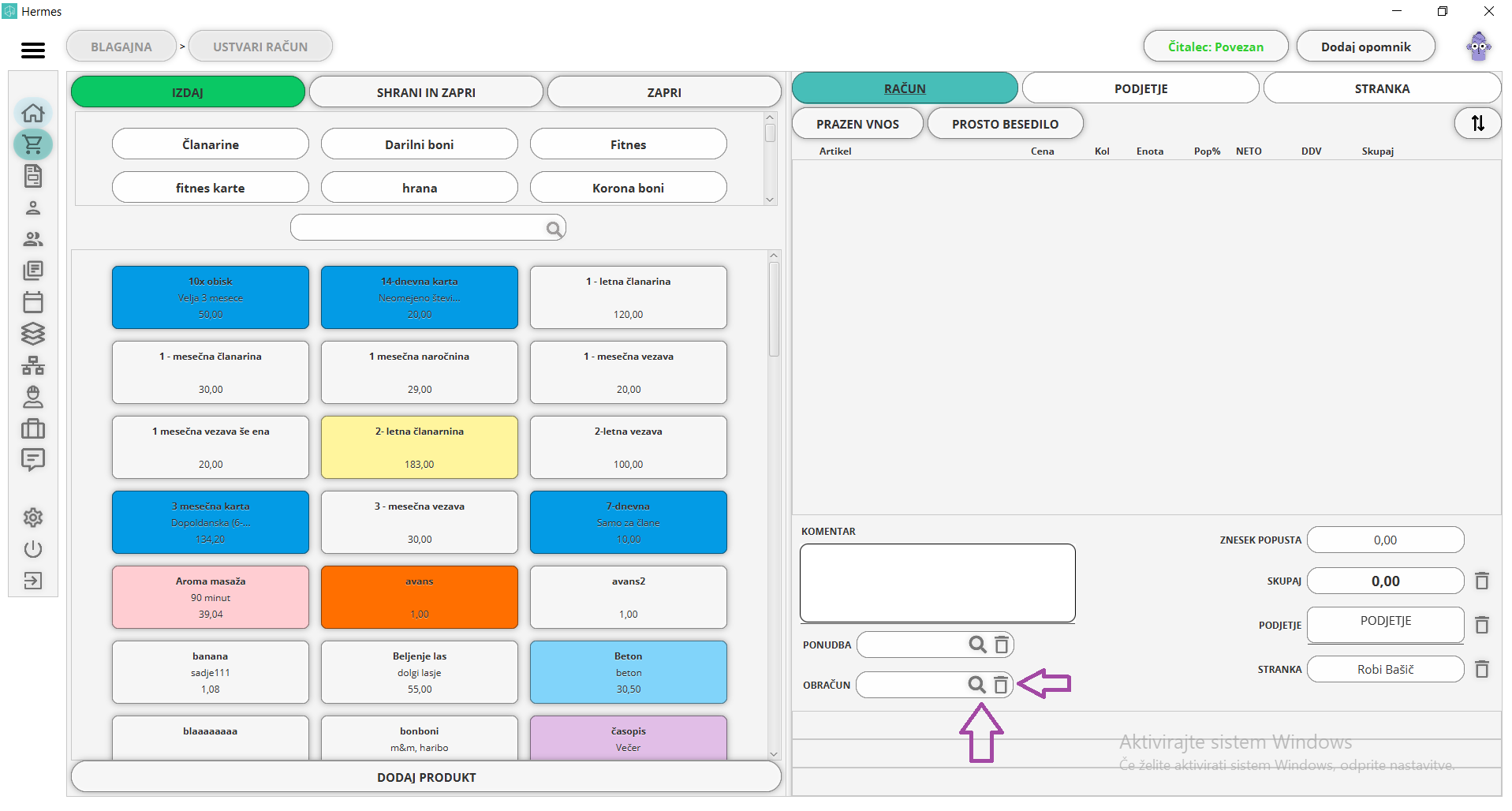
Iz seznama izberemo tisti (zaključen) obračun, za katerega želimo izstaviti račun. Obračun izberemo s dvoklikom.
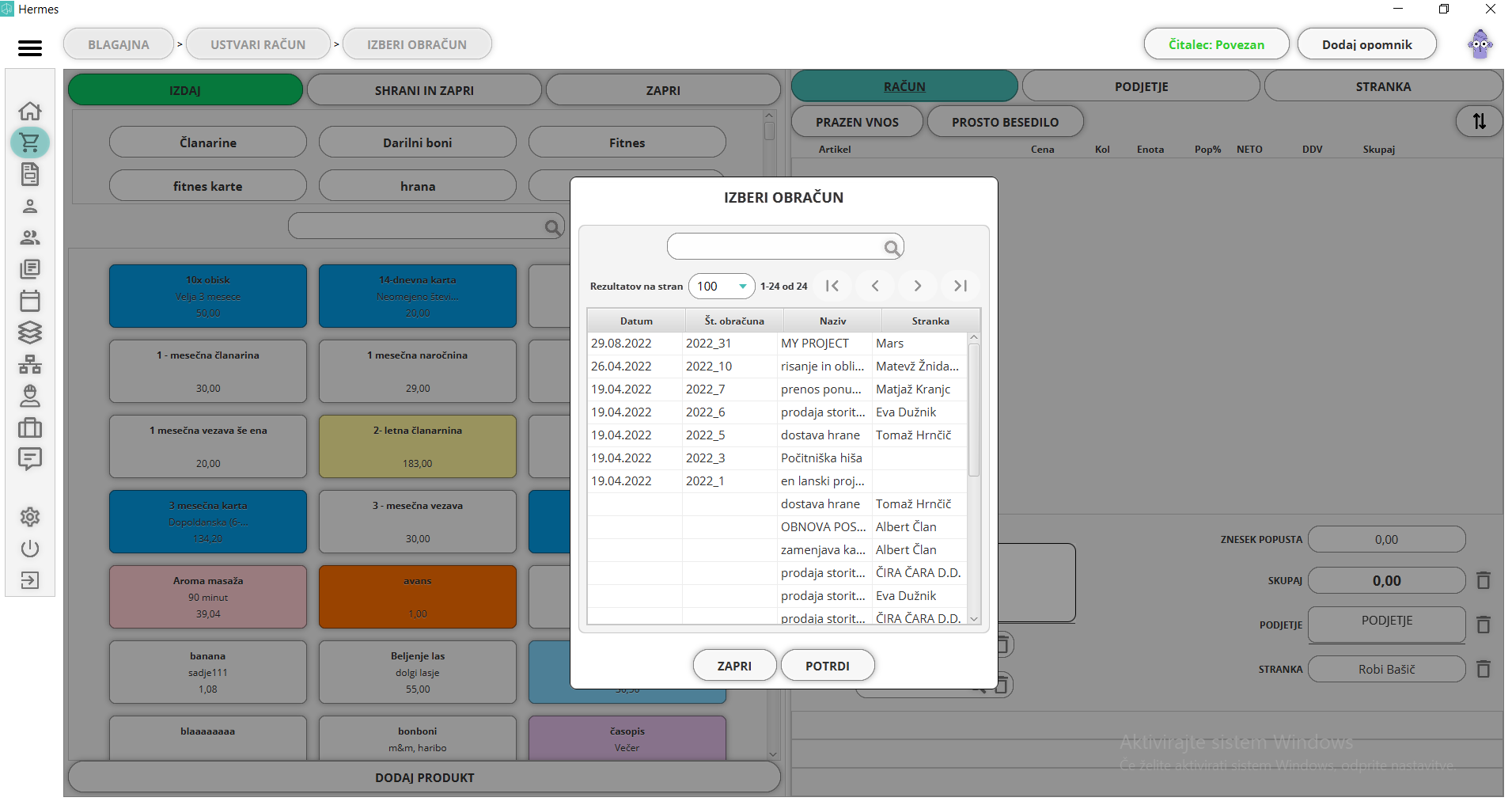
Avtomatsko se na računu povezava s obračunom in ustvari se prazno polje, s imenom Obračun opravila, ki mu moramo določiti naslednje podatke:
-
cena,
-
količina,
-
merska enota,
-
popust in
-
DDV.
Ko vpišemo željene podatke, izdamo račun.
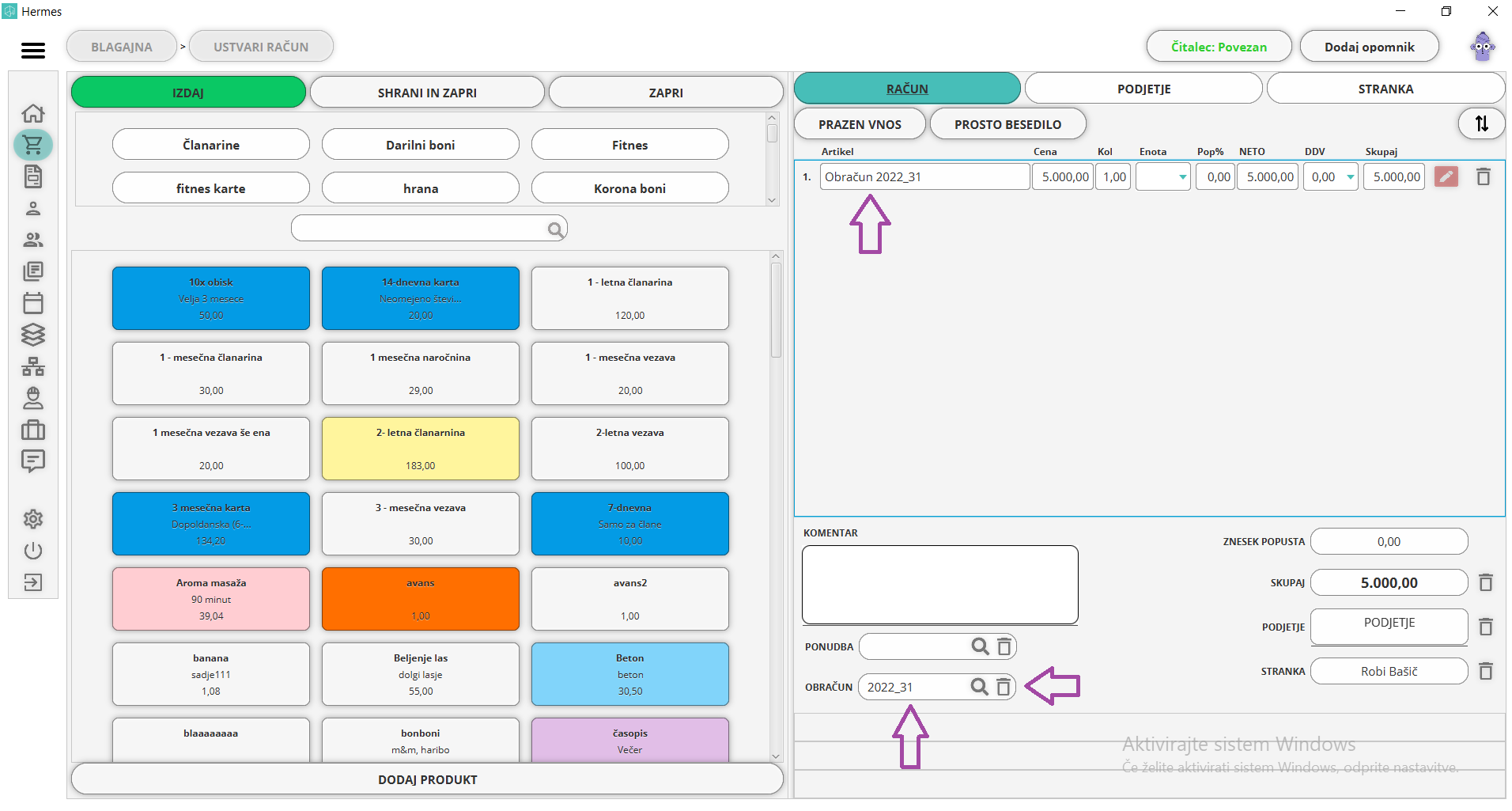
2. način: izdaja računa direktno na obračunu: na seznamu opravil imamo seznam zaključenih opravil, ki so pripravljene za obračun. Izberemo si opravilo ter si zapomnimo ime projekta, pod katerega spada. Prestavimo se v modul obračunov, kjer kliknemo novo in iz seznama izberemo ime projekta. Pred nami se odprejo šifre delovnih nalogov, delovnih podnalogov in opravil.
S klikom na posamezno opravilo, se na sredini izpiše porabljen material, porabljen čas, seštevek porabljenega časa ter kilometri. Da bi ga lahko obračunali, na desni strani kliknemo v prazen okvirček in ga označimo. Sedaj bo viden na desni strani okna, pod izbrana opravila.
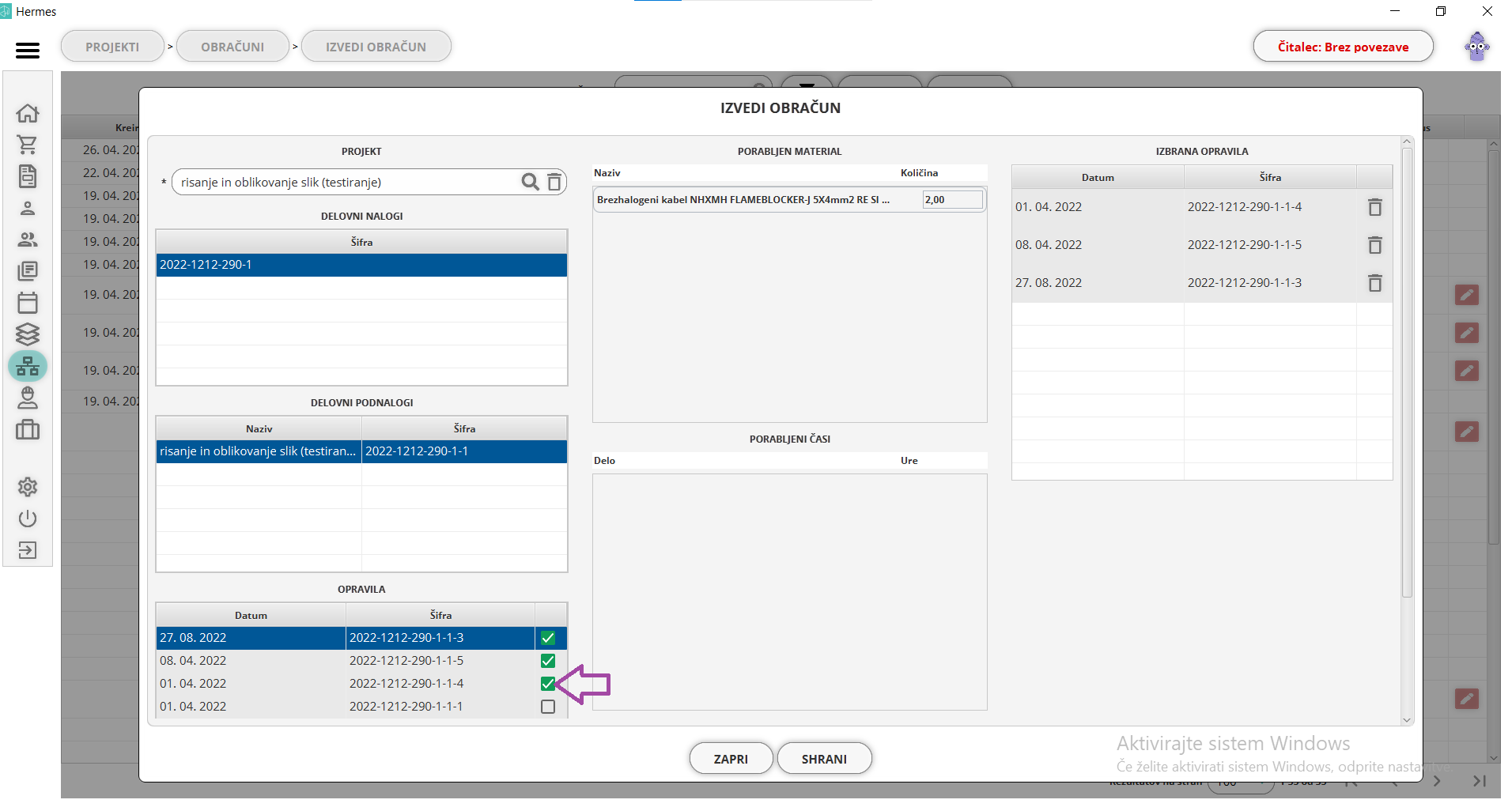
Shranimo ga. Odpre se identično okno, ki je namenjeno pregledu ali so vneseni podatki pravilni. Tukaj kliknemo zaključek. Odpre se predogled obračuna, ki nam ponudi opcijo excel izvoza in izstavitvijo računa.
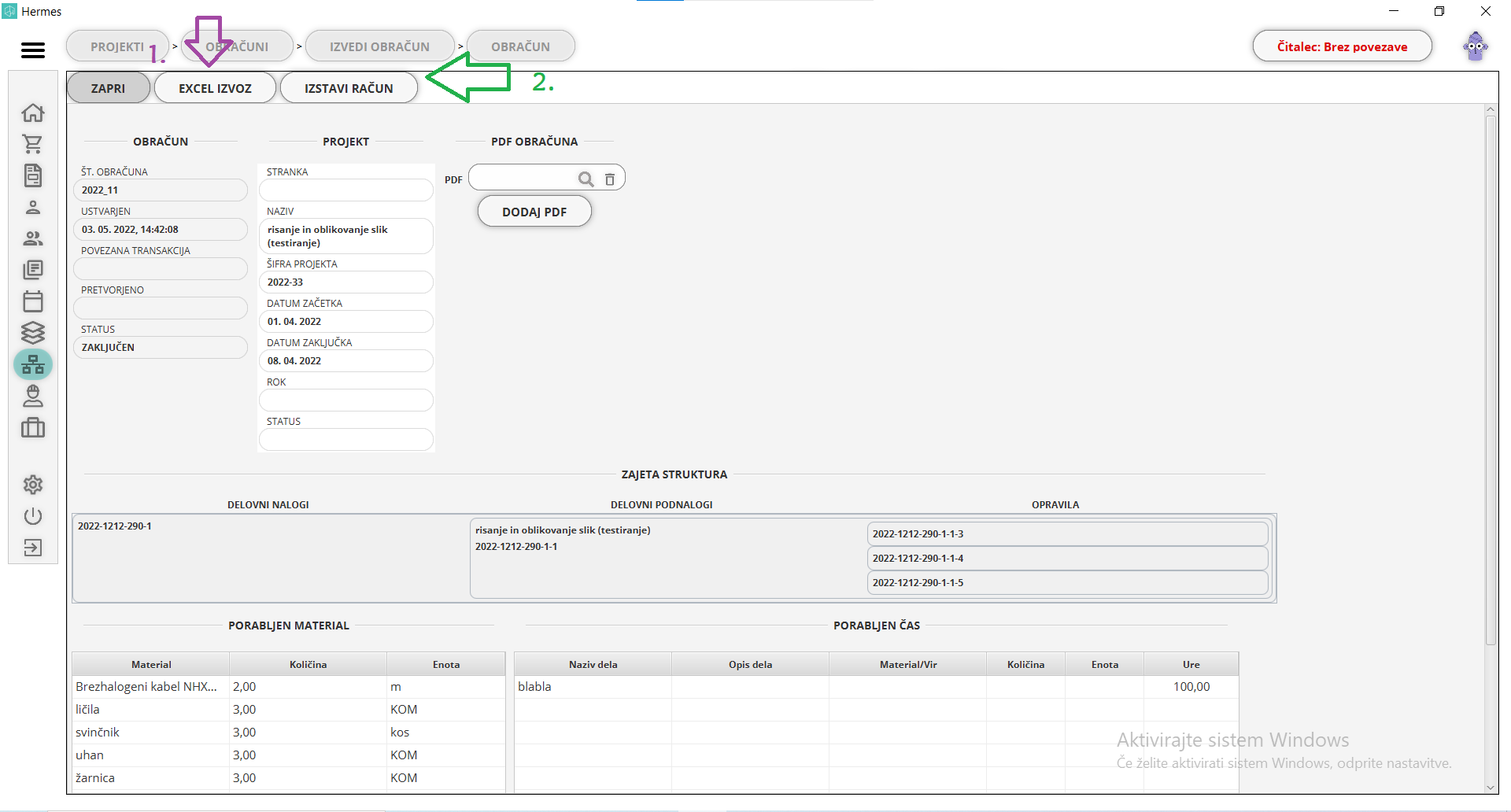
Smo na pol poti. Naslednji korak je Excel izvoz, kjer datoteko poljubno oblikujemo in jo shranimo v PDF obliko. Na desni strani se nahaja okno PDF obračuna, kjer dodamo PDF datoteko.
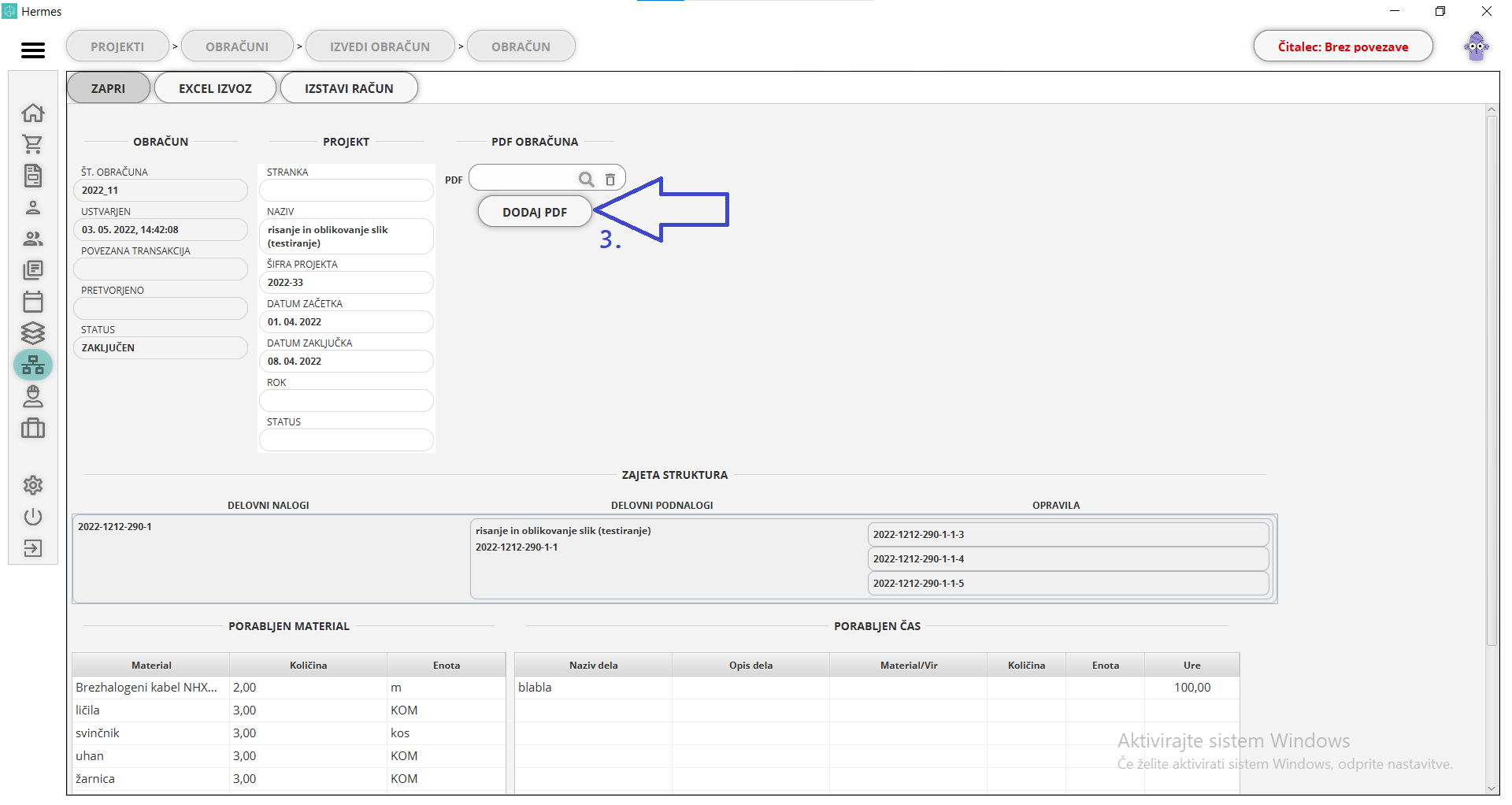
S klikom na izstavi račun nas program popelje v blagajno. Avtomatsko se na računu povezava s obračunom in ustvari se prazno polje, s imenom Obračun opravila, ki mu moramo določiti naslednje podatke:
-
cena,
-
količina,
-
merska enota,
-
popust in
-
DDV. PDF datoteka, ki smo jo ustvarili v prejšnjem koraku, je priloga k izdanemu računu.
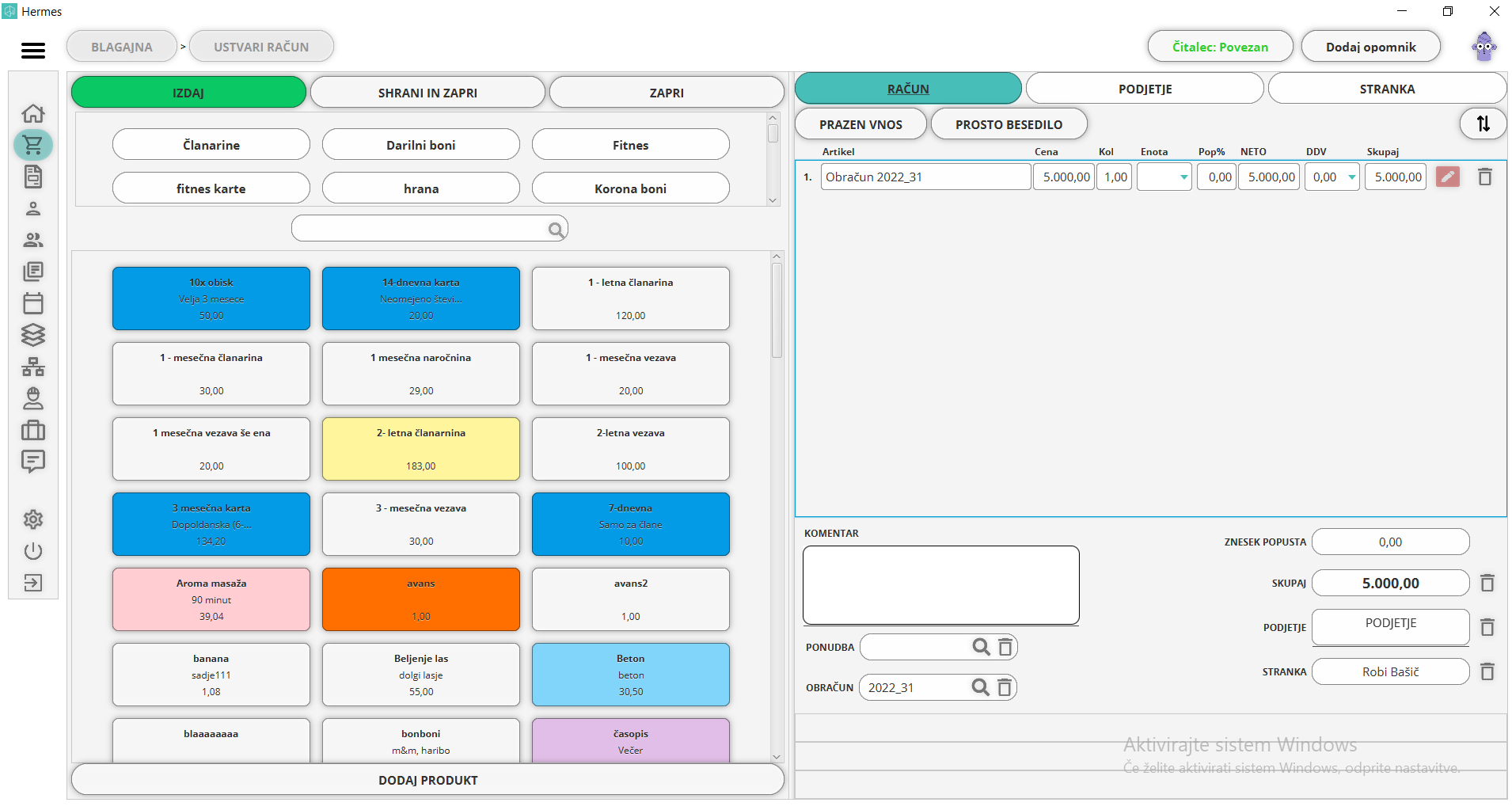
Povezovanje ponudbe s računom
Aplikacija omogoča dva načina povezovanja ponudbe s računom:
1. način: dodajanje ponudbe direktno na izdaji računa: na izdaji računa, v oknu spodaj kliknemo na lupo iskanja ponudbe.
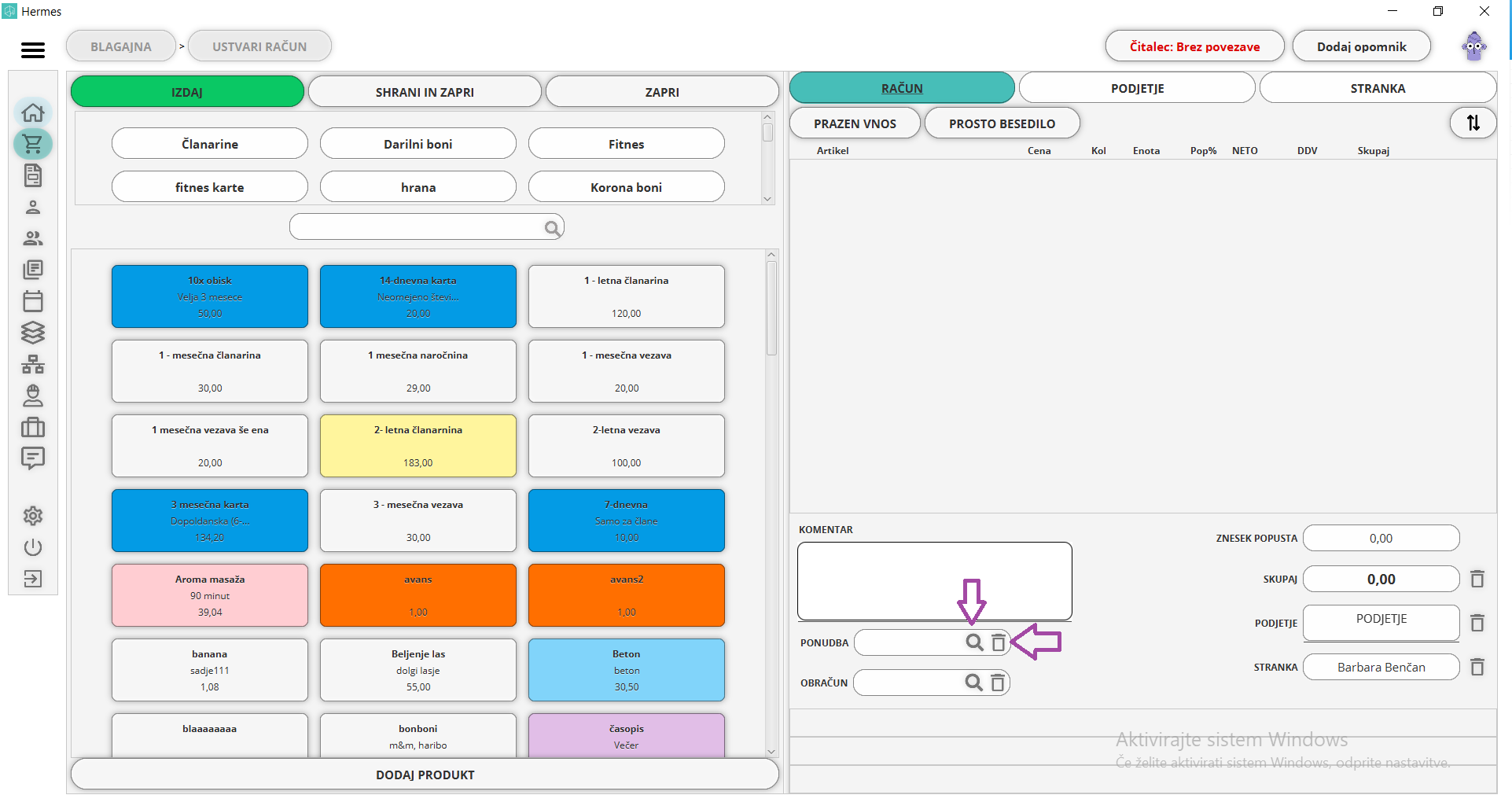
S klikom na lupo, se nam odpre okno, kjer izberemo želeno ponudbo. Na seznamu dvokliknemo na ponudbo pisanje programa za podjetje, Acord-92.
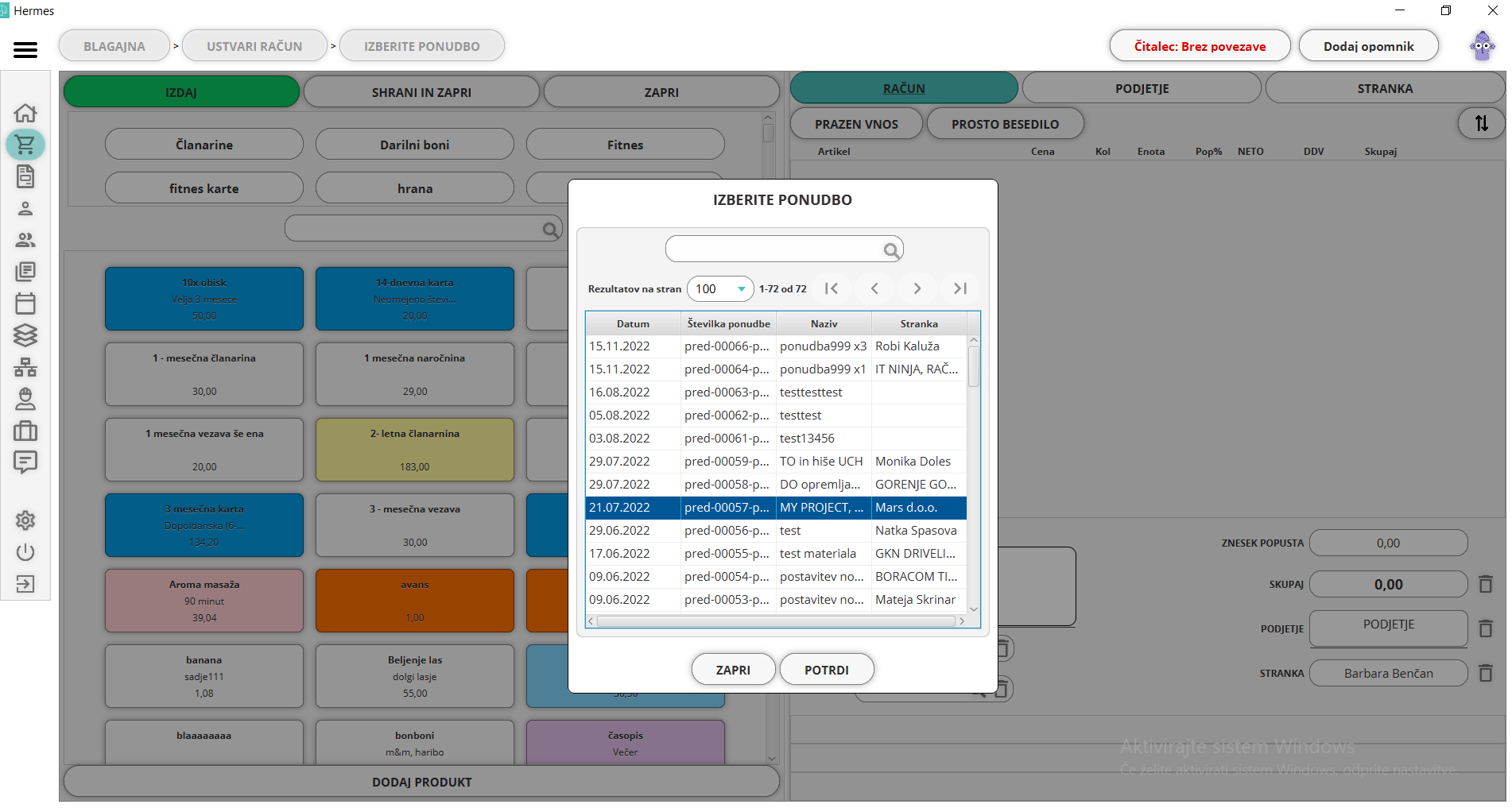
Dodana ponudba je prikazana tako, da samodejno doda material, ki smo ga dodali na ponudbo. Artikli so obarvani bele barve. Tukaj lahko dodajamo še druge produkte, ki bodo obarvani modro. Izdan račun se bo prikazal na pregledu ponudbe - tabela za izdane transakcije.
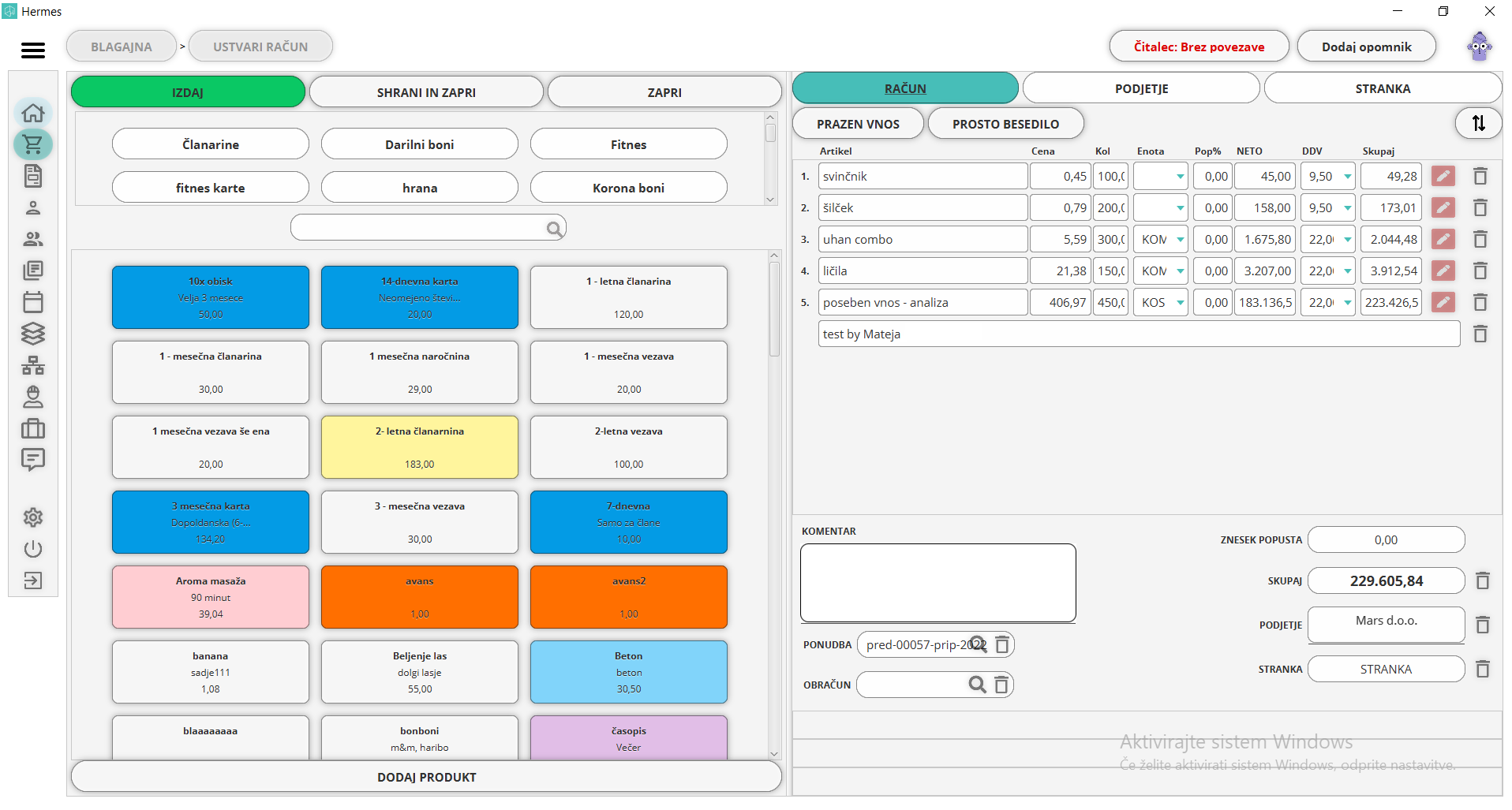
V kolikor želimo na tak način zavesti, da nam je stranka dala avans, potem iz seznama produktov izberemo produkt z imenom avans, določimo znesek, ki nam ga stranka daje in nadaljujemo z izdajo računa. Določimo tip računa na avans in določimo način plačila. Izdajanje računa na ponudbo je končano.
2. način: izdaja računa direktno na ponudbi: na seznamu ponudb, izberemo ponudbo, na kateri bi radi izdali račun. Za primer bomo vzeli ponudbo - pisanje programa, za podjetje Acord-92. S dvoklikom na to ponudbo, se odpre naslednje okno:
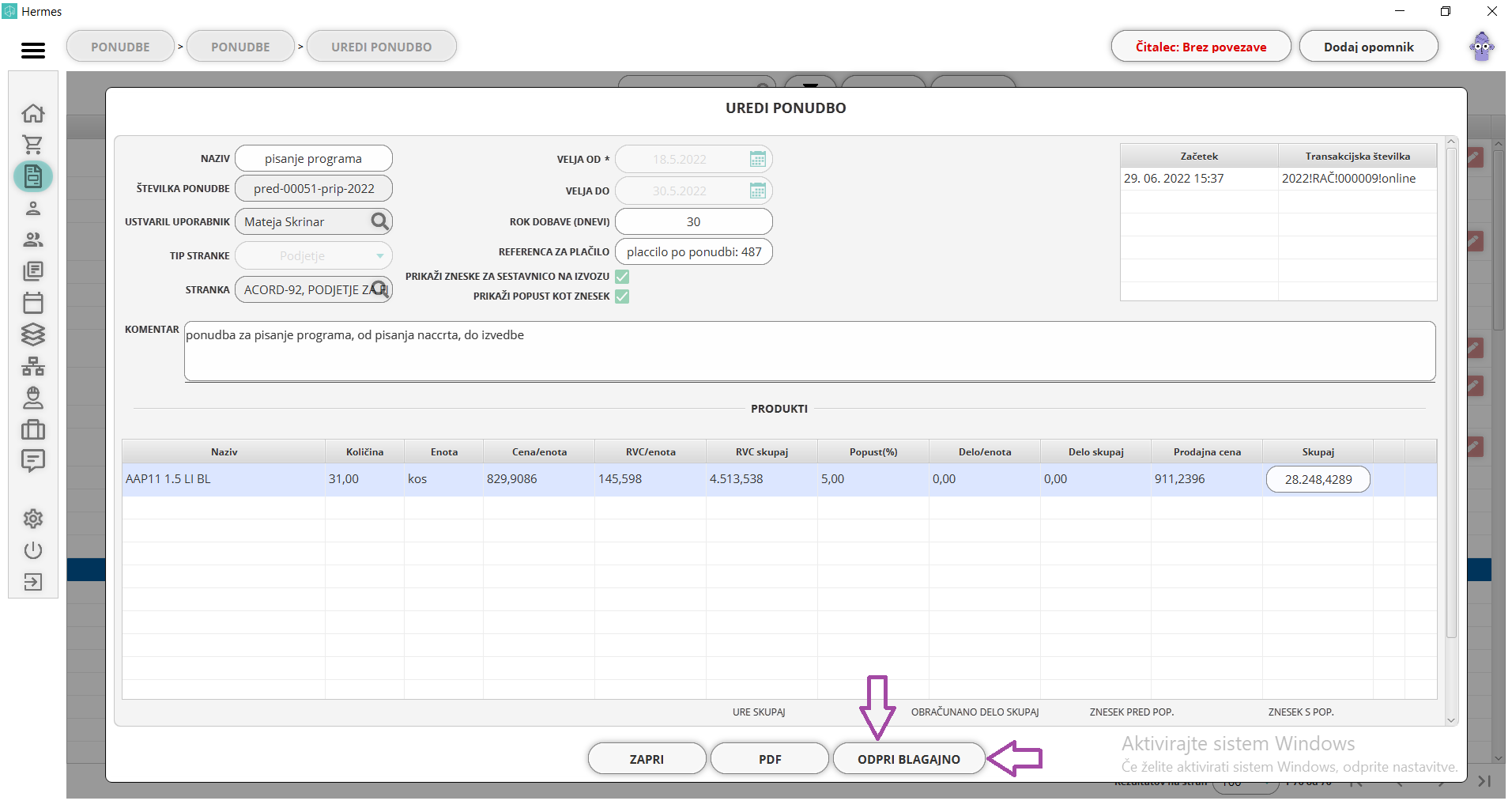
Kliknemo na gumb odpri blagajno in popelje nas v blagajno - izdaj račun. Tukaj so izpolnjeni že vsi podatki - izpisal se je material, ki je dodeljen na ponudbo, cena, podatki o stranki. Na dnu okna vidimo tudi ime povezane ponudbe. Od tu dalje je postopek enak. Če dodajamo na račun še druge produkte, bodo obarvani modro.
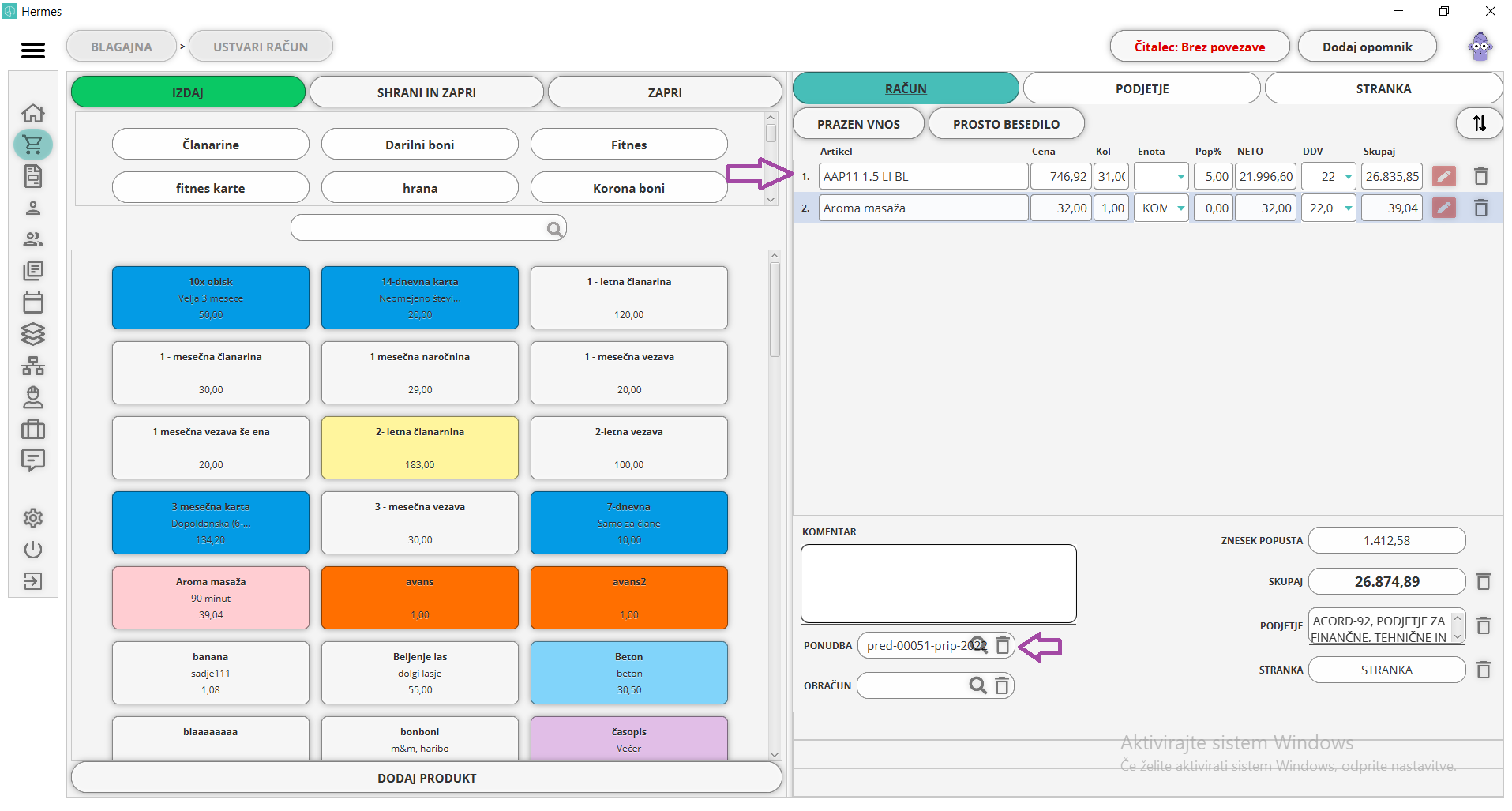
Kako prenesti vnose delovnih časov?
Hermes omogoča prenos vnosov delovnih časov, da bi jih lažje ovrednotili, ter obračunali. Da bi si datoteko lahko prenesli, sledite navodilom na modulu pregled delovnih časov - izvoz v Excel.
Vnose delovnih časov lahko prenese tudi vsak posamezni zaposleni za sebe. Oseba, odgovorna za obračun ur, pa lahko prenese delovne ure vseh zaposlenih oseb.
Primer: zanima nas obračun ur za mesec julij. Na modulu pregled delovnih časov, kliknemo izvoz v Excel, določimo obdobje od 01.07. do 31.07. in izvozimo. Vsi vnosi so prekopirani v Excel datoteko, razvrščeni po imenu zaposlenega, od najstarejšega do najnovejšega datuma.
Kako ustvarimo interakcijo?
Modul CRM omogoča združevanje vseh dodanih strank in podjetij. Vzemimo primer, da imamo s stranko Matejo Skrinar dogovorjen sestanek, 14.02.2023 ob 09:30 uri.
1.) V seznamu partnerjev v iskalnik vpišemo Mateja Skrinar.
2.) Dvokliknemo na stranko in pričnemo z vnašanjem interakcije.
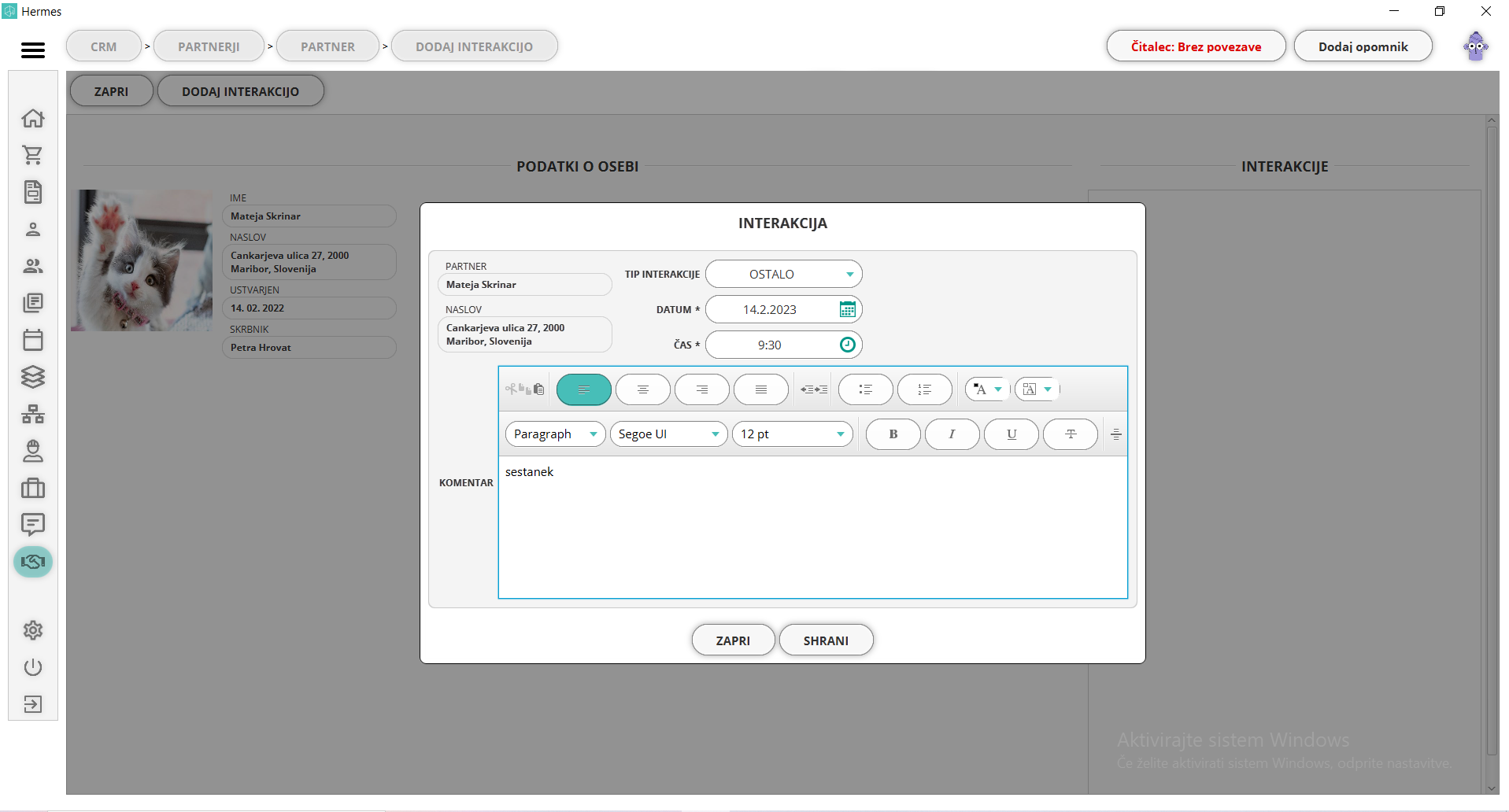
3.) Shranimo interakcijo in na pregledu se pojavi vpisan zapis.
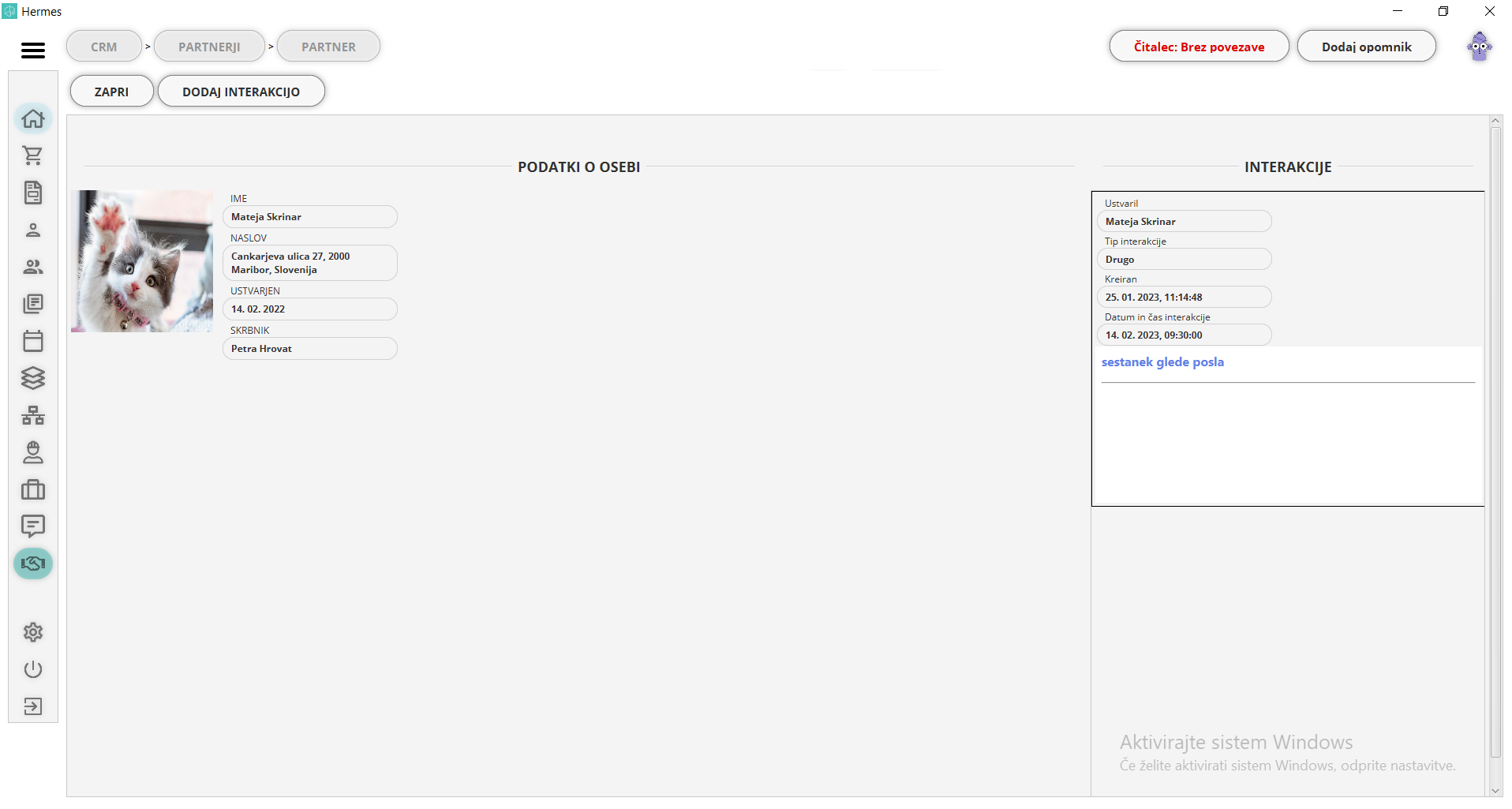
Kako kreiram proces?
Najprej ustvarimo procesni model, nato v mobilni aplikaciji kreiramo proces, kjer ga tudi zaključimo.
Kako kreiramo procesni model?
Modul procesi omogočajo vnos procesnih modelov in izvajanje samih procesov. Vzemimo primer, da je naša aktivnost čiščenje poslovnih pisarn.
1.) Kreiramo nov procesni model, ki ga imenujemo čiščenje PE Maribor.
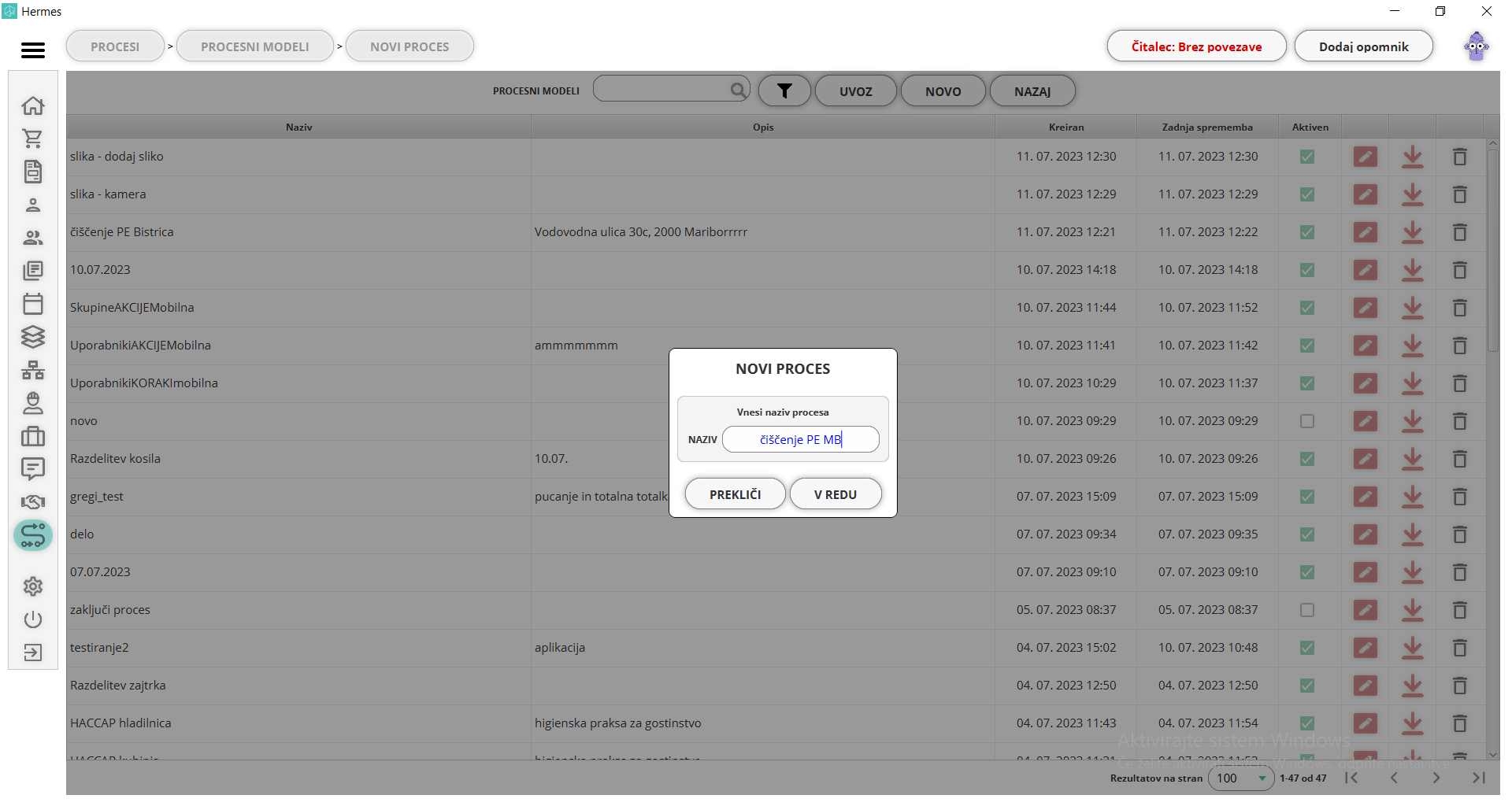
2.) S dvoklikom na ustvarjen model pričnemo z urejevanjem. V opis vnesemo naslov in dodamo prvi korak s klikom na dodaj korak.
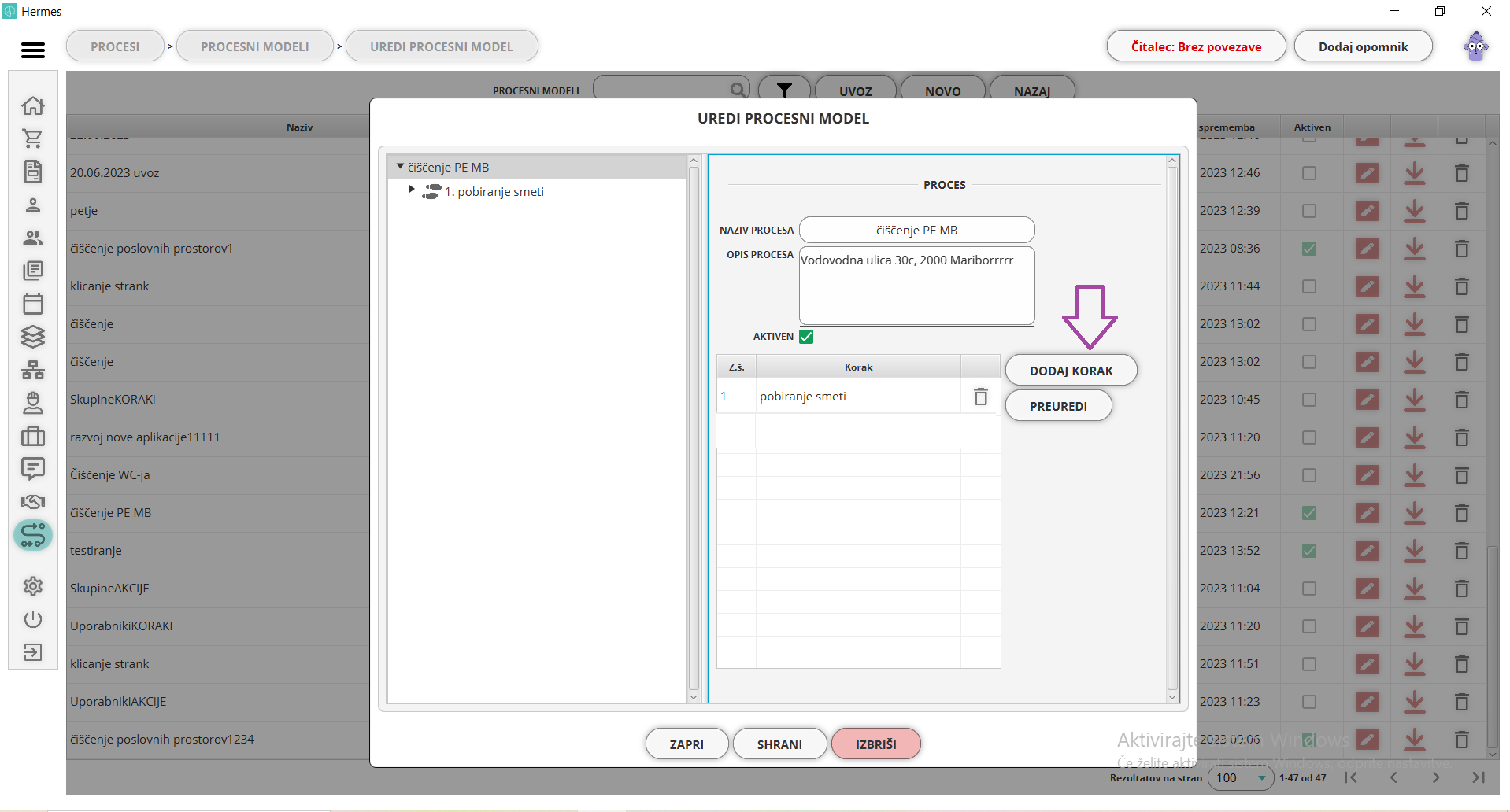
3.) Na levi strani se doda korak, ki ga imenujemo pobiranje smeti. Ker se ta dejavnost sestoji iz podnaloge - akcije, kliknemo dodaj akcijo.
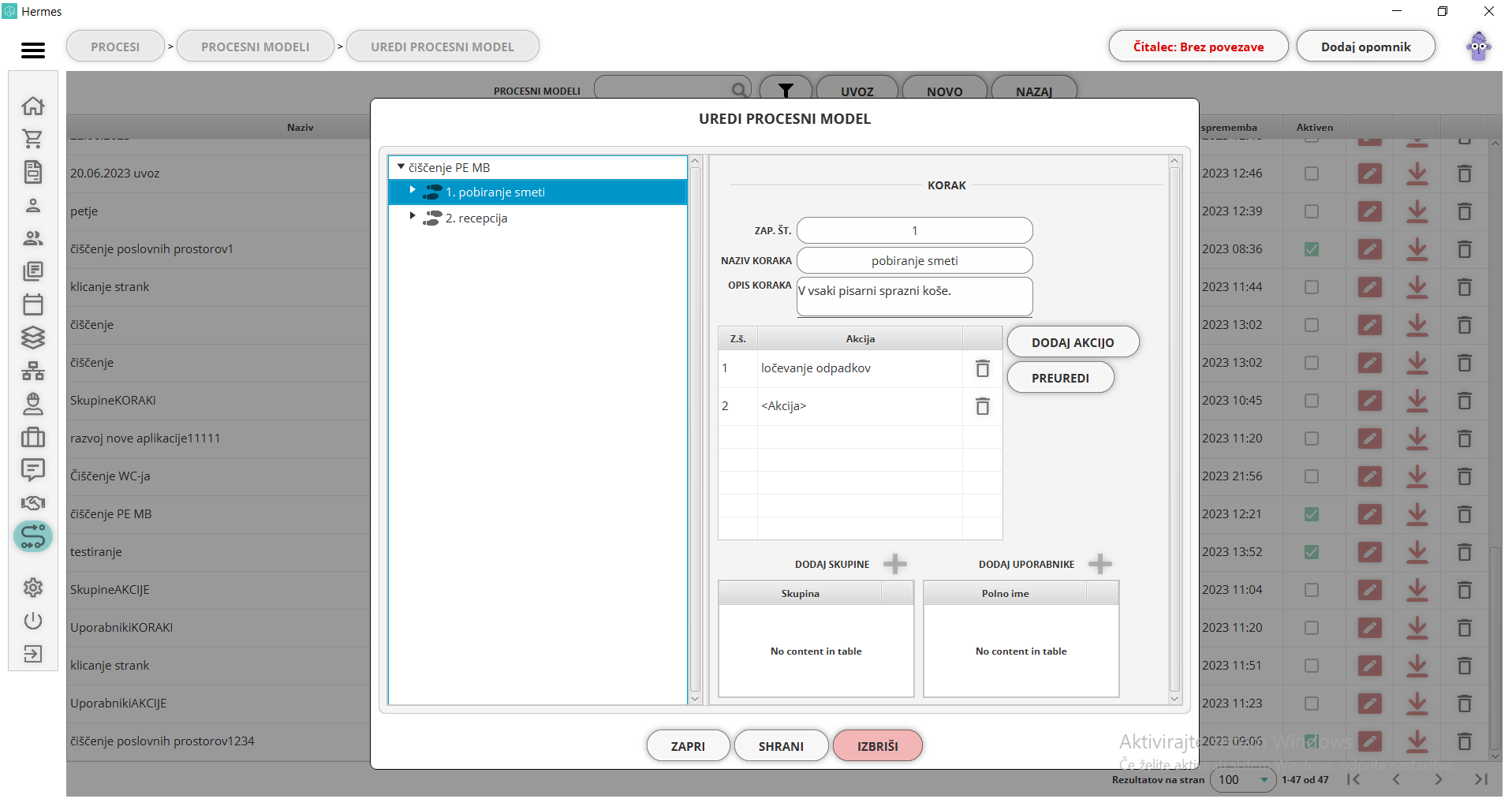
4.) Definiramo akcijo. Pri pobiranju smeti moramo odpadke ločiti, zato zaposlenemu dodamo več podrobnosti. Občasno je potrebno zamenjati vrečko, zato dodamo detajl.
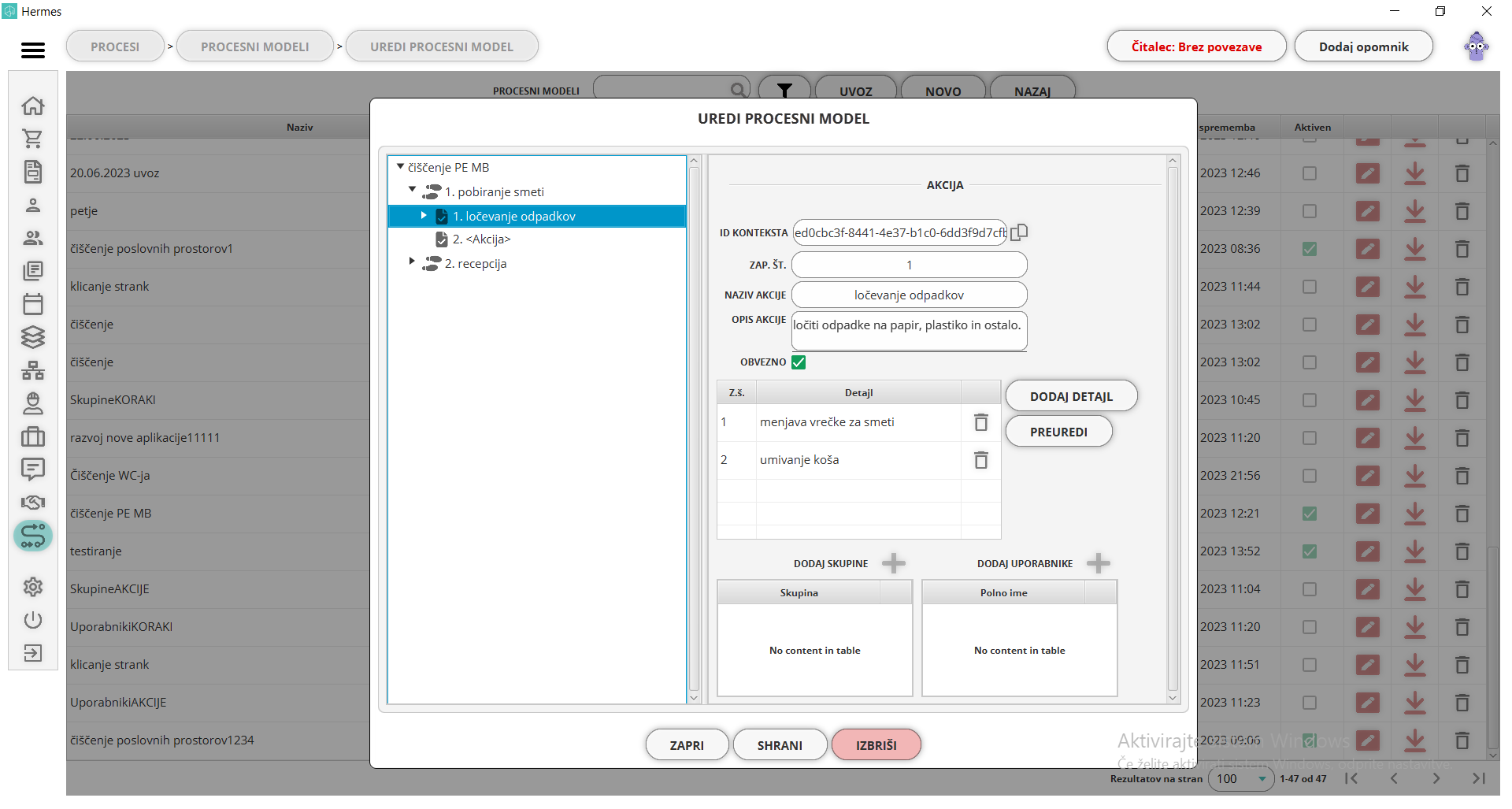
5.) Ker menjava vrečke ni obvezna, le to pustimo prazno. Določimo tip polja, s katerim lahko zaposleni označi kdaj je prišlo do menjave.
Zaposleni bo po opravljeni dejavnosti označil, da je končal aktivnost. Določite morati, na kak način to stori. Naprimer, lahko z vnosom časa, z označitvijo kljukice (potrjevanje), izbirnim gumbom, sliko... Mi bomo določili, da nam vnese besedilo.
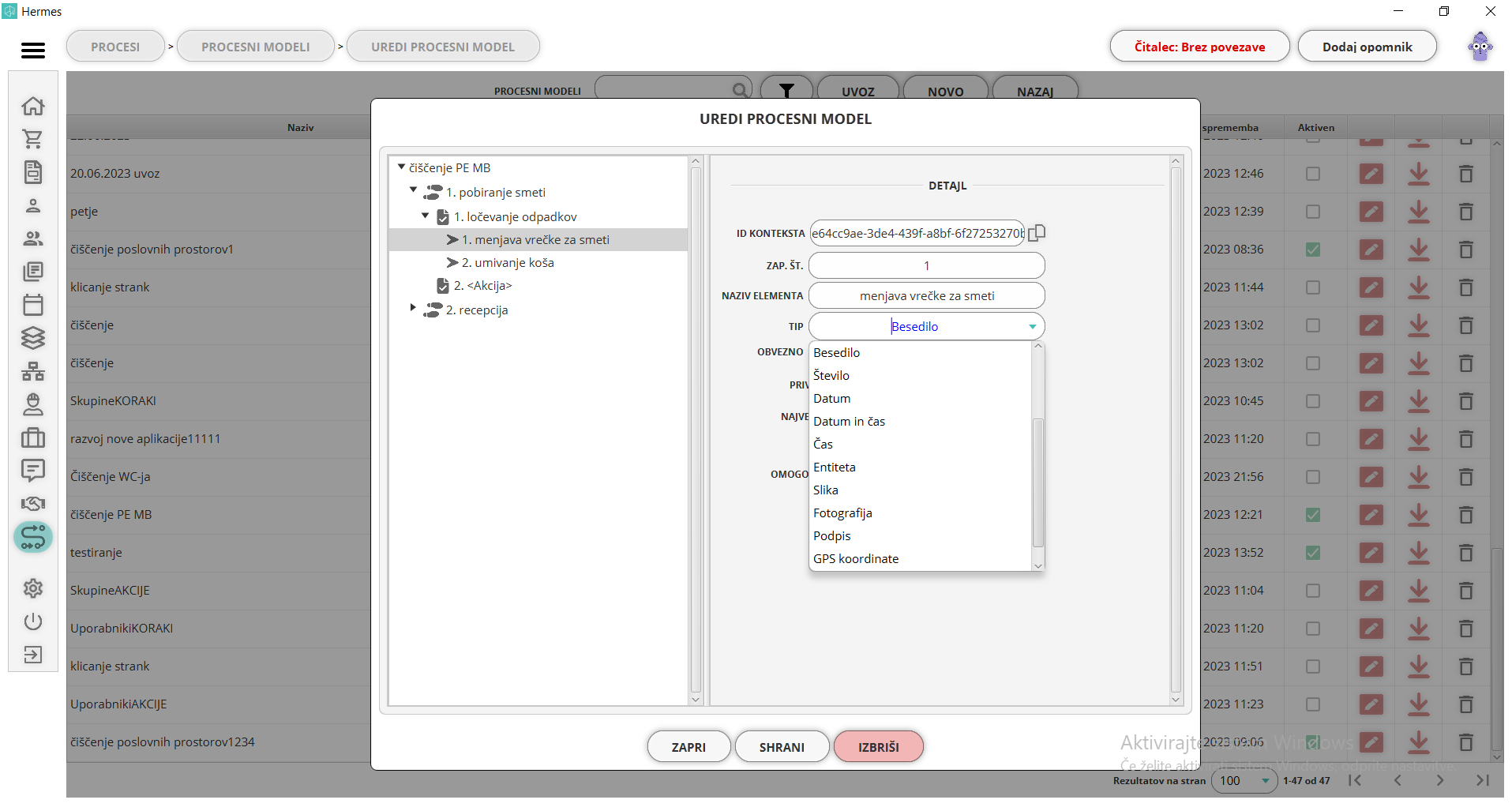
Kako kreiramo proces?
6.) Ustvarili smo procesni model. Prestavimo se v mobilno aplikacijo, kjer odpremo model procesi. Kliknemo izpolni nov proces in izberemo model ki smo ga prej kreirali. V našem primeru, izberemo čiščenje PE MB.
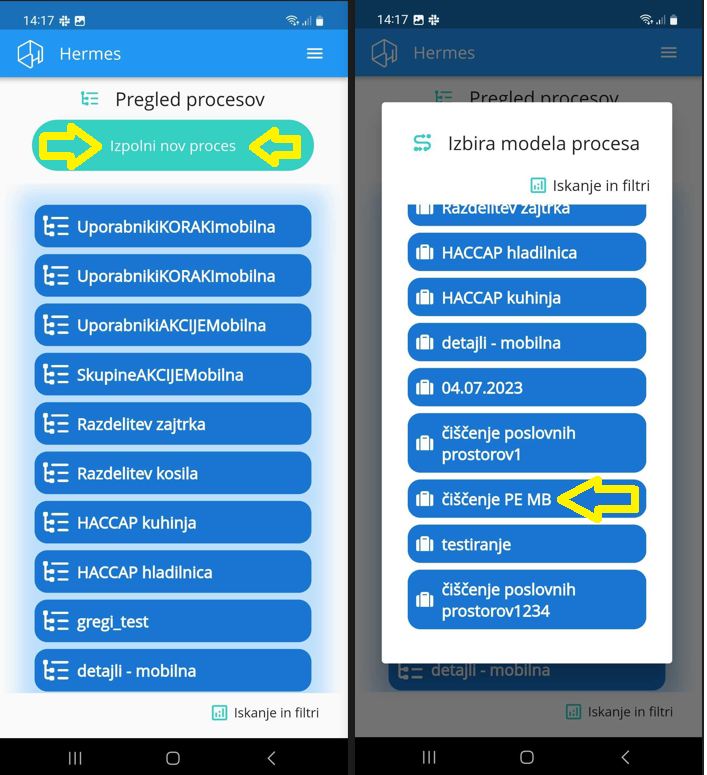
7.) Pred vami se pokažejo podrobnosti procesa. S klikom na akcije (zeleno polje), označite da je akcija končana. Če ste med kreacijo procesnega modela označili, da ima akcija dodeljen detajl, ga mora uporabnik izpolniti. Shranite in potrdite dejanje, nato nadaljujete na druge akcije in detajle ter ponavljate, dokler ne končate. Nadaljevanje našega primera:
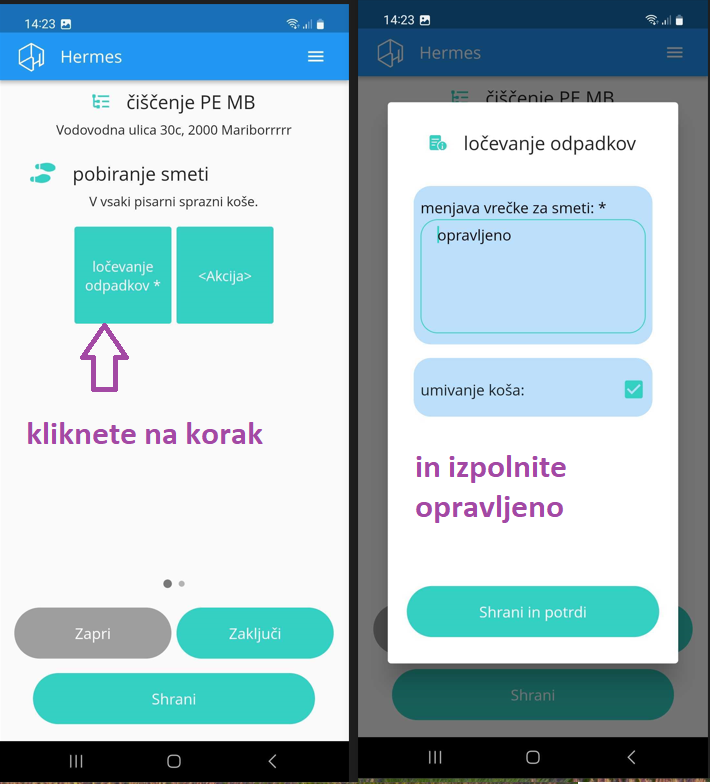
8.) Ko opravite vse akcije in izpolnite vse detajle (če obstajajo), zaključite proces, s klikom na zaključi. Da bi zaključili proces, morate zaključiti vse akcije.
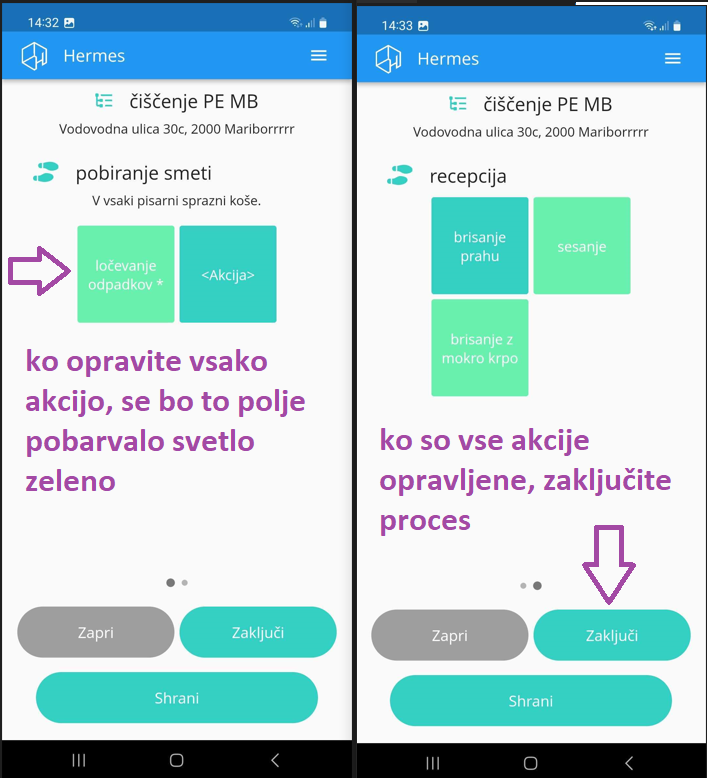
9.) Z zaključevanjem takšnega procesa, se bo ta zapisal med zaključene procese. Na namizni aplikaciji vam je na voljo pregled le tega.
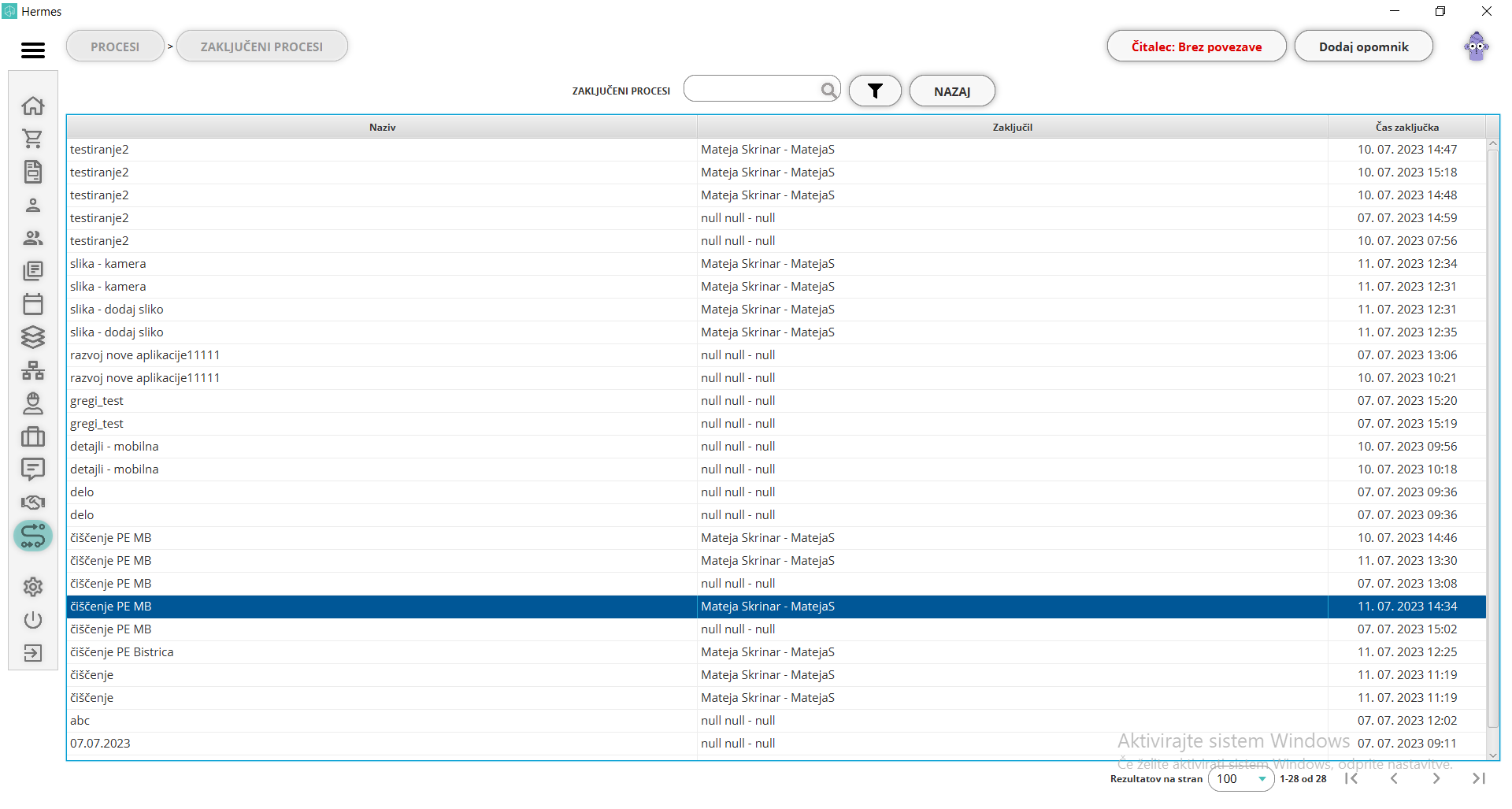
10.) Če dvokliknete na izbran proces, lahko vidite podrobnosti.
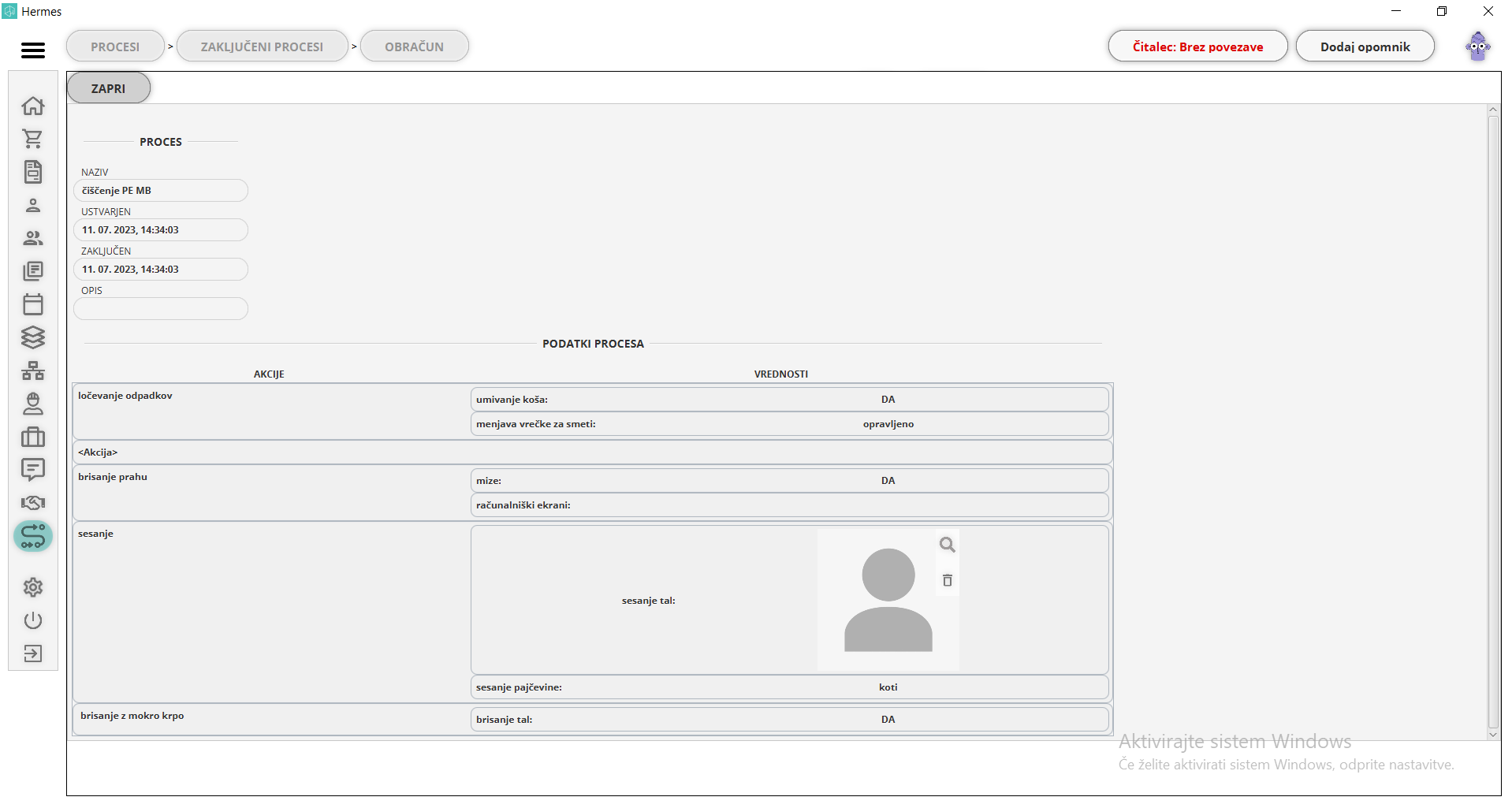
Uvoz procesnega modela
V podjetju se vam aktivnosti dogajajo vsakodnevno, tudi večkrat na dan. V primeru, da je aktivnost identična, uporabniki v mobilni aplikaciji uporabijo isti procesni model, ki ste ga kreirali. Včasih pa se zgodi, da so aktivnosti malo različne. Da vam ni potrebno kreirati nov procesni model, ga lahko shranite na računalnik in ga uvozite.
V prejšnjem primeru smo kreirali procesni model z nazivom čiščenje PE Maribor. Naše podjetje organizira čiščenje tudi na lokaciji Slovenska Bistrica, ki pa se malo razlikuje. Da se nam ni potrebno ponavljati, na seznamu obstoječih procesnih modelov poiščemo model, ki bi ga radi shranili:
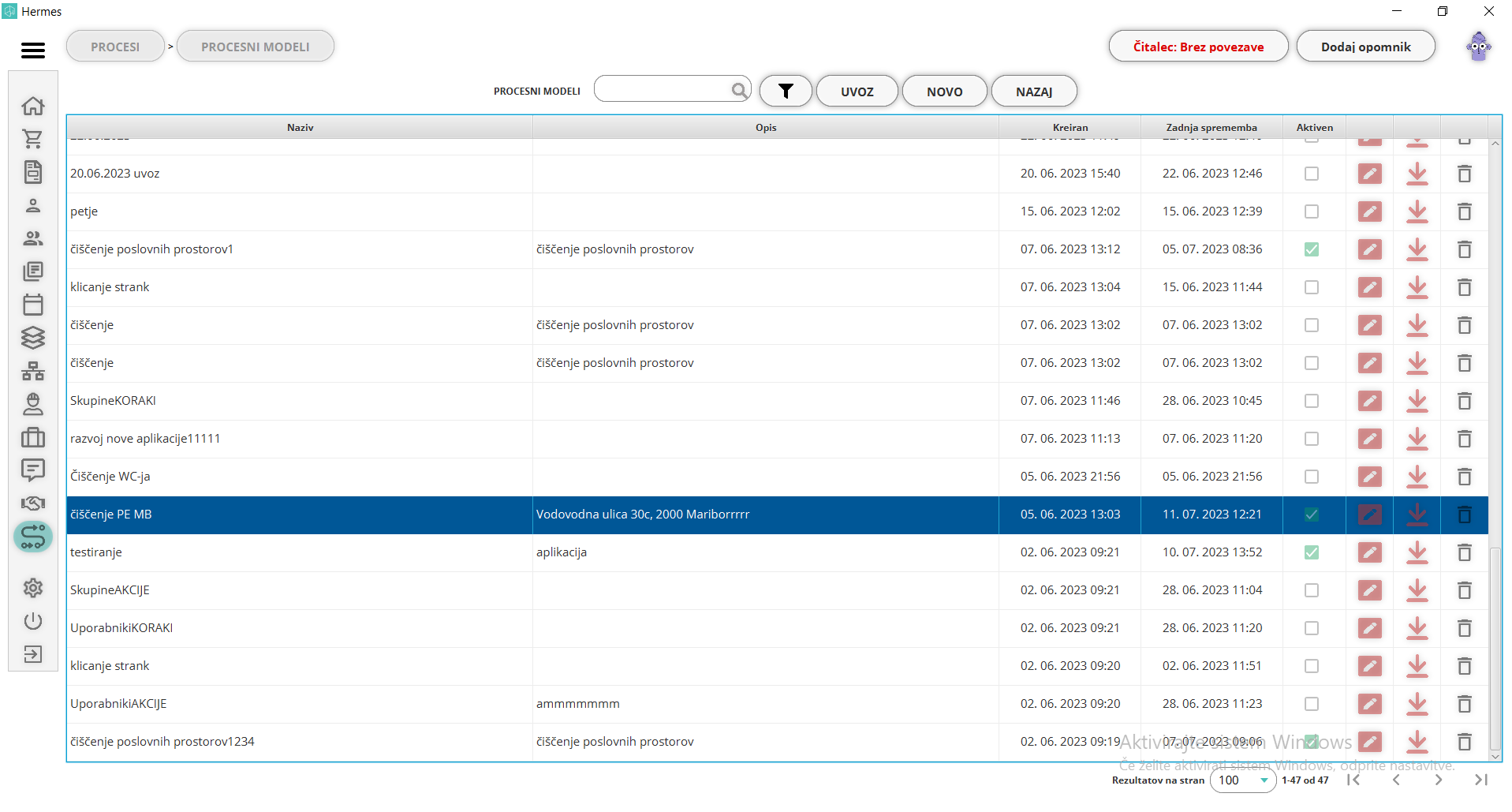
Kliknemo na ikono za shranjevanje in izberemo mapo, kamor želimo, da se shrani model.
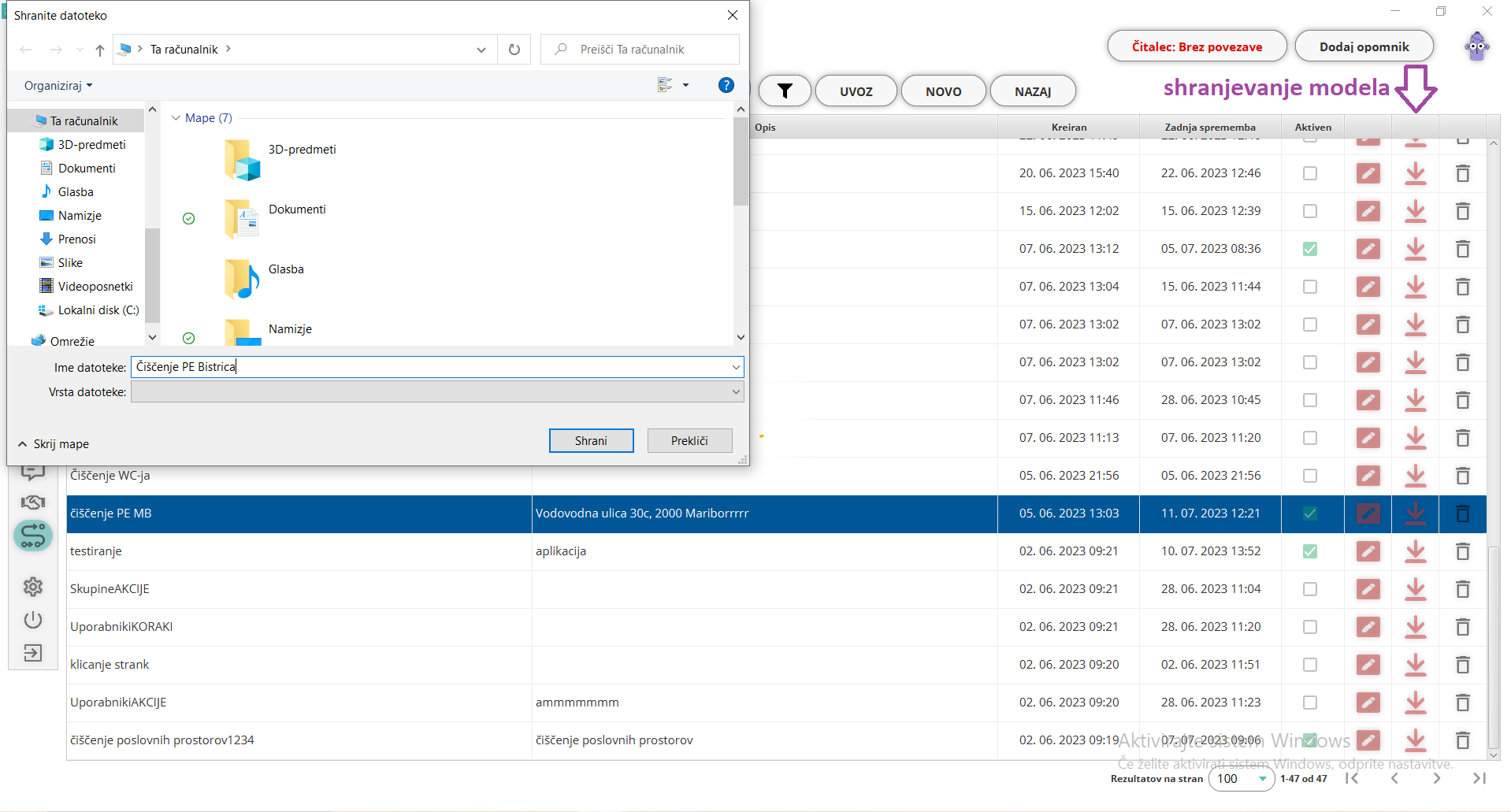
Model je shranjen. Na seznamu procesnih modelov izberemo možnost uvozi in poiščemo model, ki smo ga shranili.
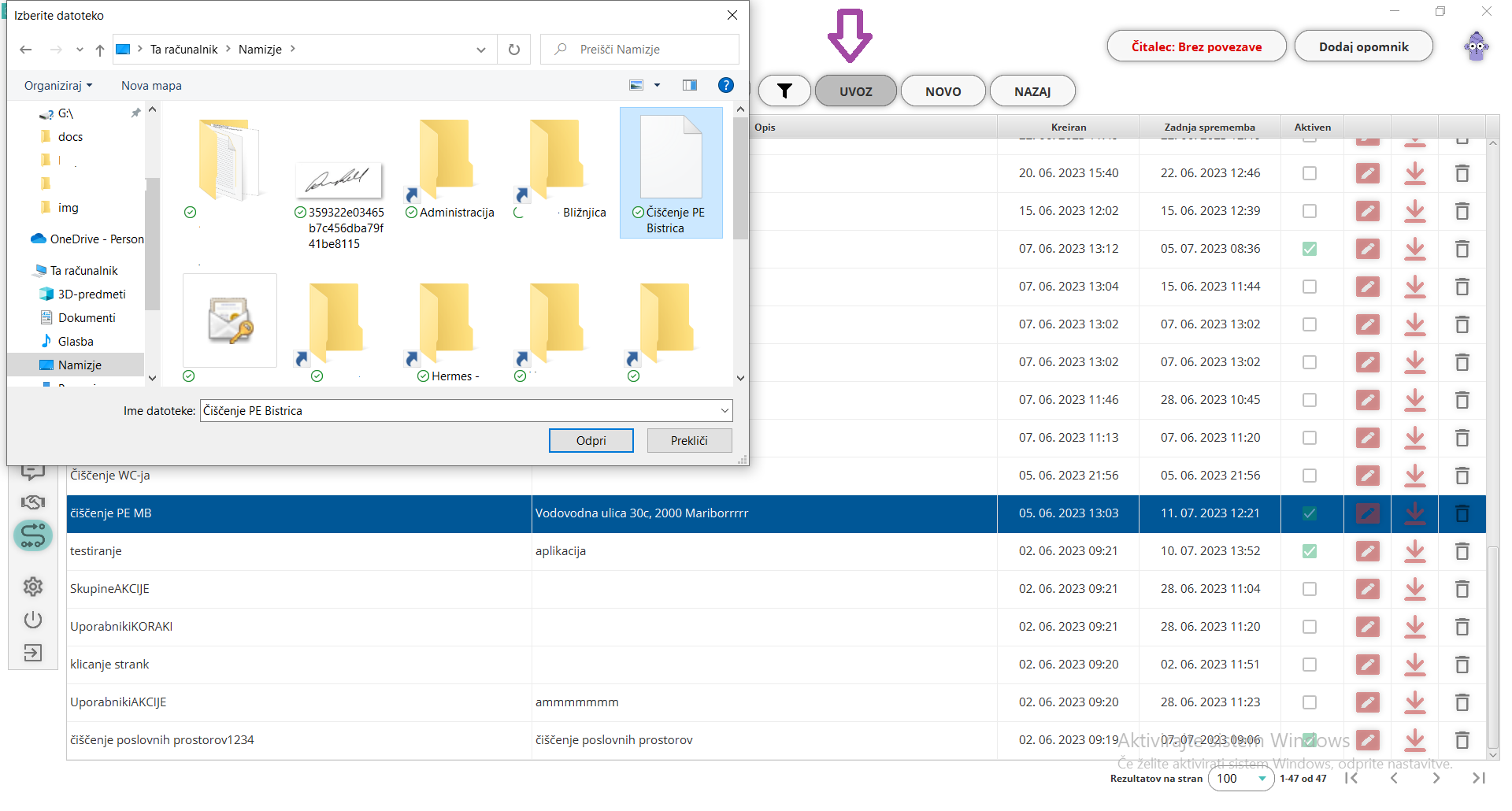
Modul se bo pojavil na vrhu seznama, z imenom modula, ki smo ga kreirali prej. Sedaj ga uredimo in vnesemo željene podrobnosti.
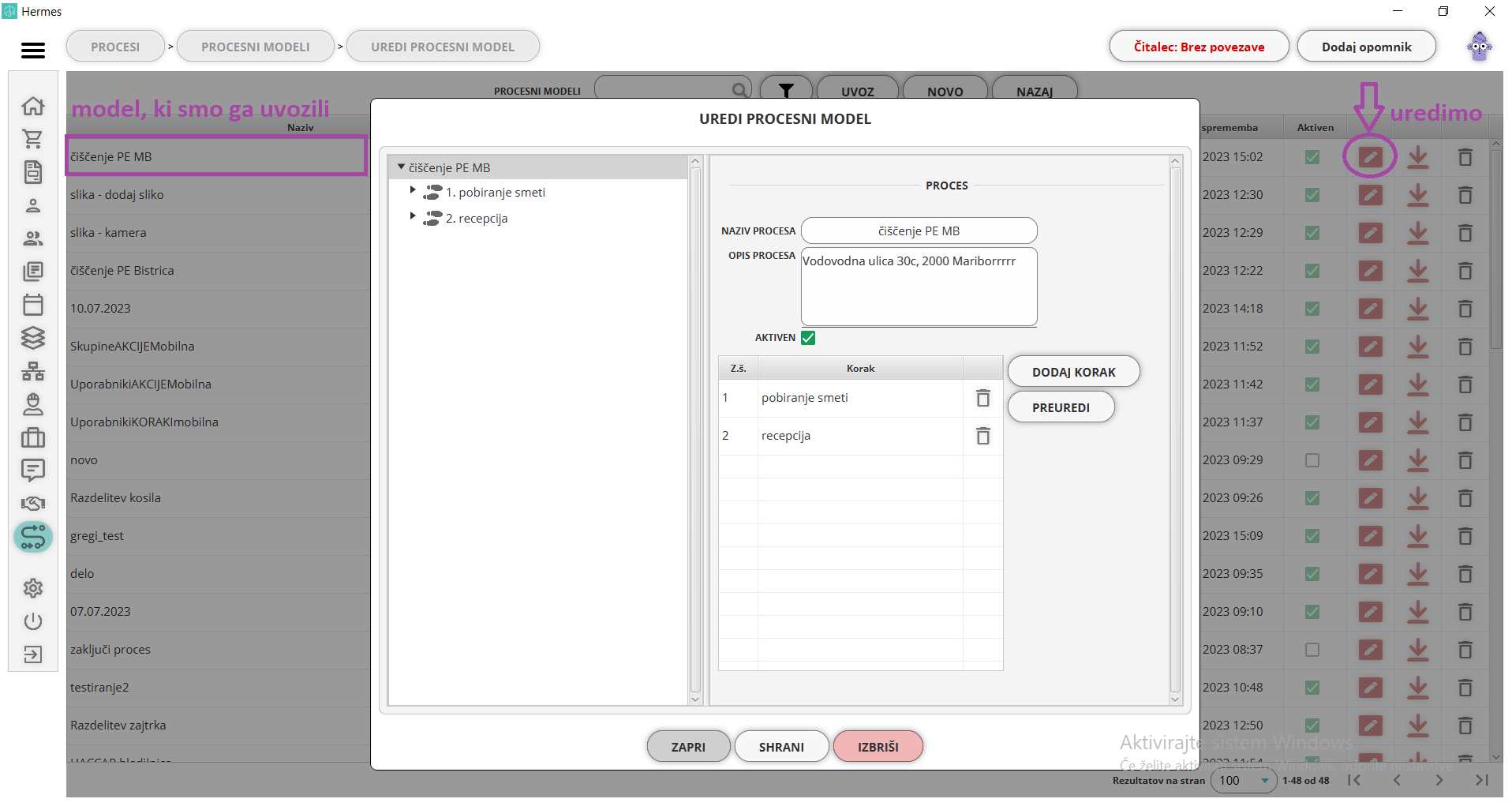
Generične entitete
Za svoje zaposlene občasno organizirate izobraževanja, ki so različno dolge in na različne načine (na lokaciji izvajalca, online). Radi bi imeli pregled nad temi izobraževanji na enem mestu. S tem namenom za vas kreiramo generično entiteto. Prikazali bomo primer povezovanja generične entitete na zaposlenga in obratno.
(Kaj so generične entitete in kako jih uporabljamo?)
Povezovanje zaposlenega na generično entiteto
Na modulu knjižnica kreiramo generično entiteto, ki jo imenujemo izobraževanja. Vanjo vnesete podatke kot so ime tečaja/izobraževanja, organizator, čas trajanja, lokacija izobraževanja, cena,... itd. Vnosno polje bi izgledalo takole:
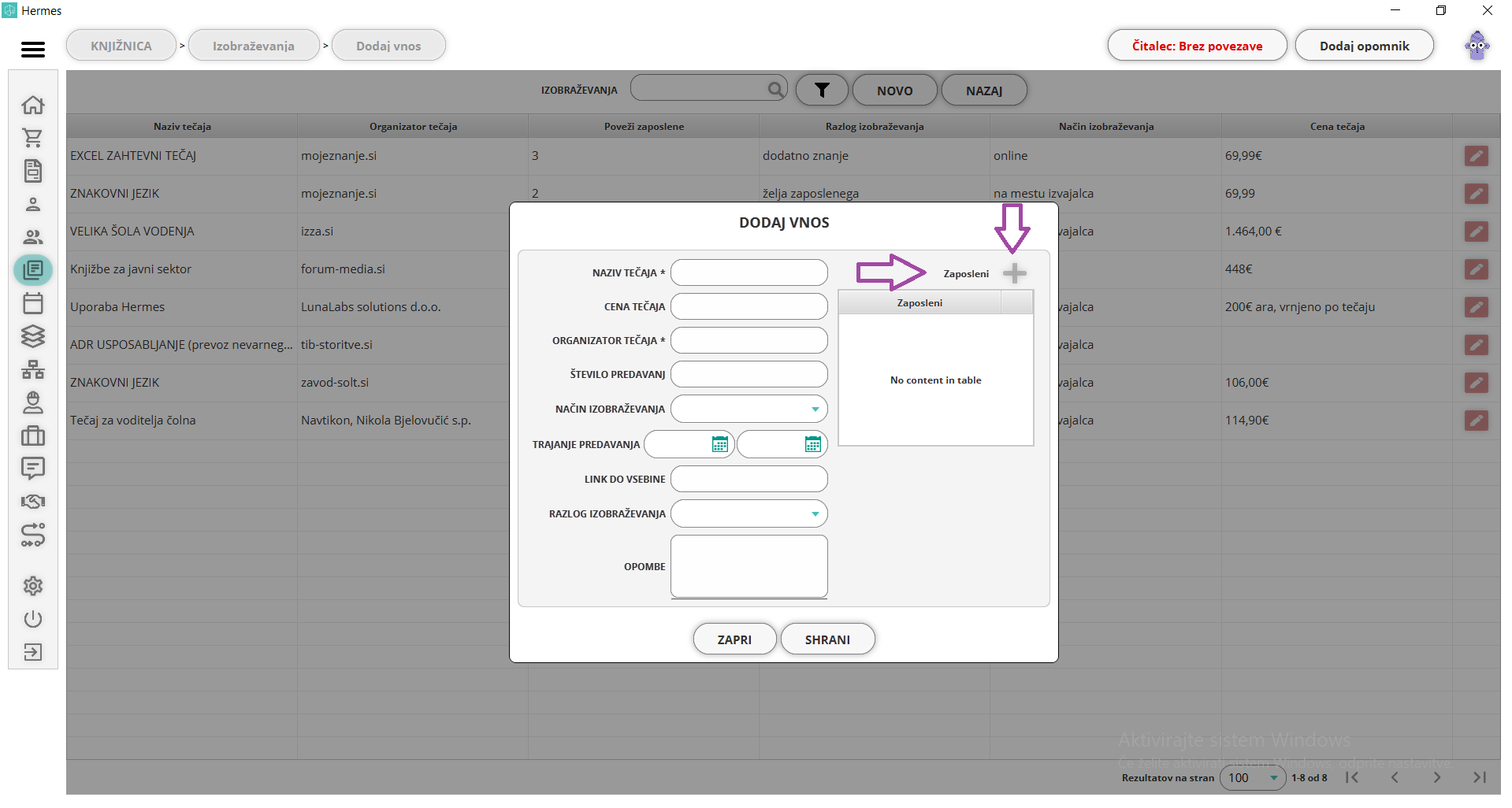
Na desno stran bi dodelili zaposlene, ki se bodo izobraževanja udeležili. Če odpremo pregled dodeljenega zaposlenega, lahko vidimo povezavo do izobraževanja. Pregled zaposlenega:
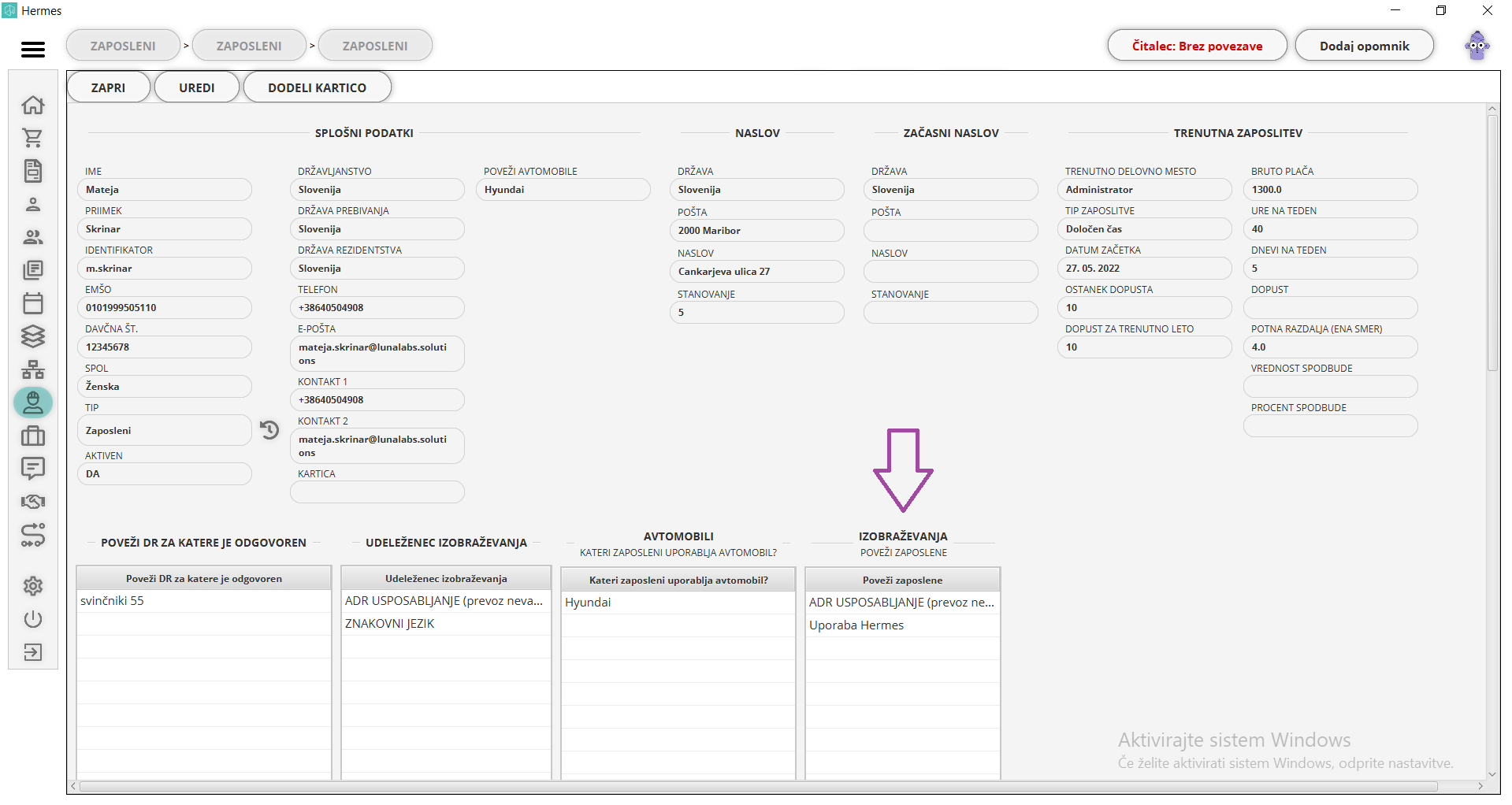
Povezovanje izobraževanja na zaposlenega
Povezovanje lahko naredimo tudi z obratne smeri. Na urejanju zaposlenega dodelimo obstoječe izobraževanje in ju povežemo.
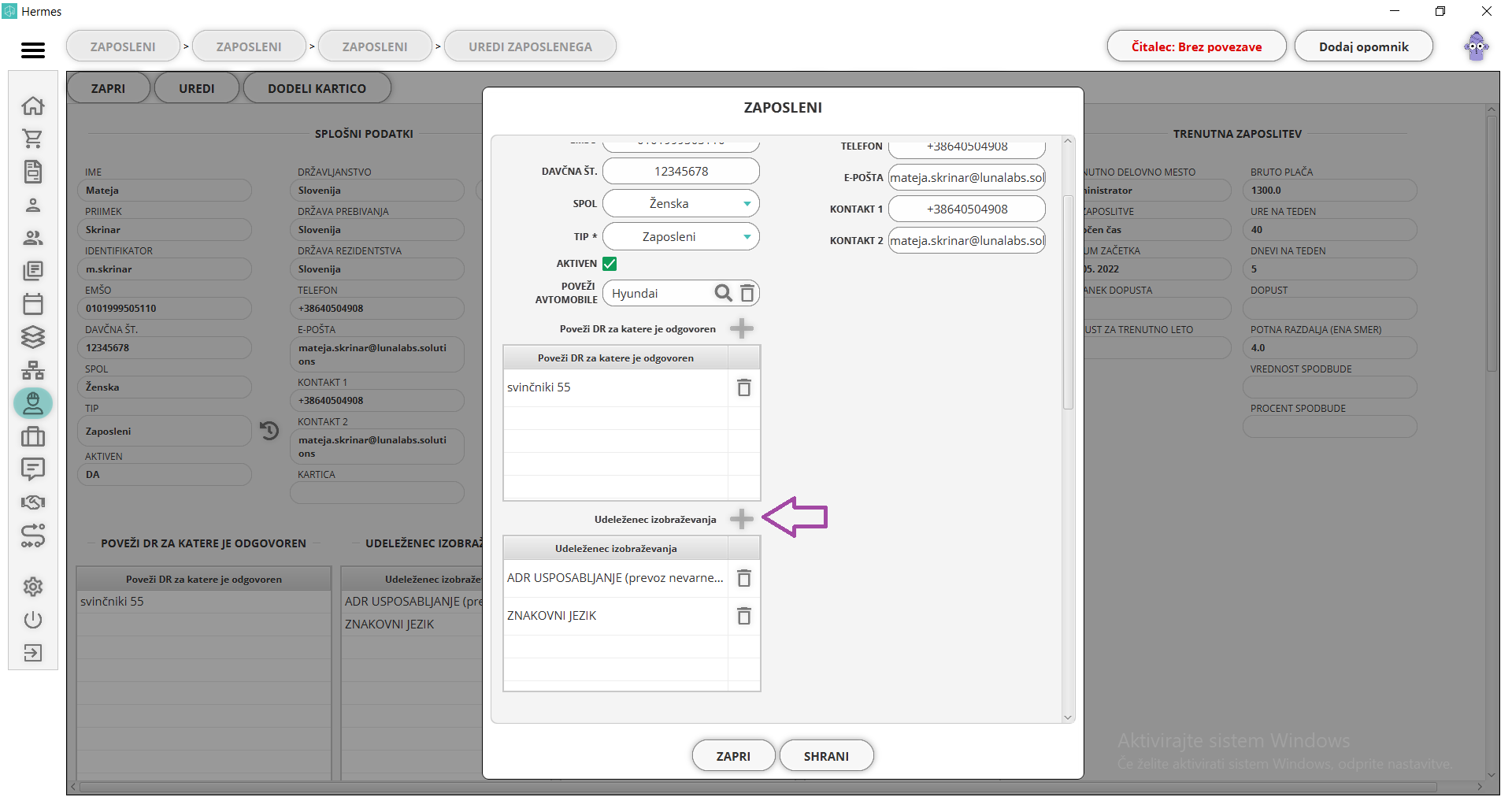
Če odpremo pregled povezane generične entitete, vidimo povezavo z zaposlenim.
V našem primeru lahko vidimo dve tabeli. Leva tabela (poveži zaposlene) pomeni, da smo na generično entiteto povezovali zaposlenega. Desna tabela (zaposleni - udeleženec izobraževanja) pa pomeni, da smo na zaposlenemu dodelili izobraževanje. V praksi lahko pustimo samo eno povezavo.
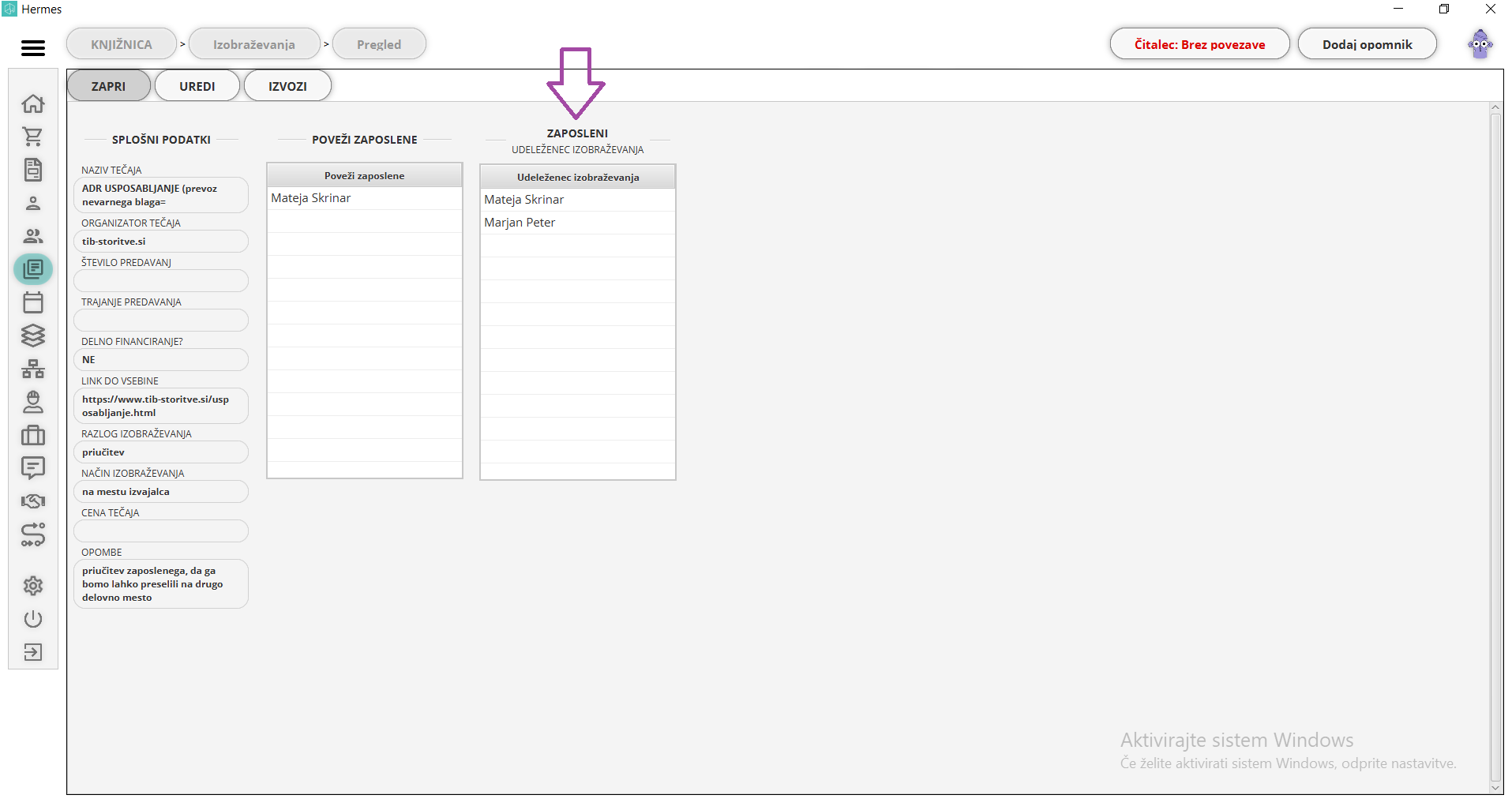
Najpogostejši primeri uporabe mobilne aplikacije
Mobilno aplikacijo za telefon in tablico smo razvili z namenom, da bi dopolnjevala namizno aplikacijo, z možnostjo dela na terenu. Ker jo še trenutno razvijamo, ima manj funkcij, a deluje na popolnoma enak način kot namizna aplikacija, le da ima prilagojen izgled.
Aplikacija upošteva vse nastavitve, ki ste jih uredili na namizni verziji. Sem štejejo tudi pravice uporabnikov.
Omogočili smo nekatere funkcije, ki na namizni aplikaciji niso implementirane, kot so npr podpis opravila. Nekaj najpomembnejših primerov uporabe:
1. Sprememba gesla po prvem vpisu v aplikacijo
Ob vsakem vpisu v mobilno aplikacijo, se vam ta odpre na pregledu zaposleni. Zgoraj desno se nahajajo tri črtice, ki vam ponudijo možnosti modulov. S klikom na posameznega izmed njih, se odpre takšen modul, kot je v namizni različici. Pogled varira glede na pravice za uporabo, ki jih imamo določene.
Za uporabo aplikacije potrebujemo uporabniško ime in geslo, ki nam ga posreduje delodajalec. Priporočamo, da ob prvi prijavi zamenjamo geslo. Kako zamenjamo geslo na namizni različici?. Navodila, kako spremenimo geslo na mobilni različici:
1. korak: vpišemo se v mobilno aplikakcijo s podatki, ki smo jih prejeli.
2. korak: odpremo menu in izberemo nastavitve.
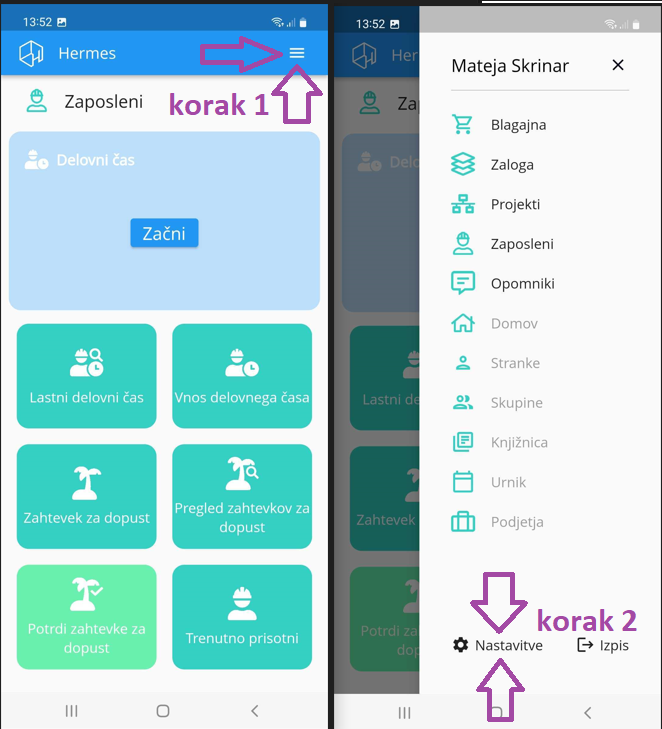
3. korak: odpre se možnost osebnih nastavitev. Odpre se nam novo okno, kamor vnesemo dobljeno geslo in vpišemo novega. Spremembe potrdimo in se ponovno vpišemo v aplikacijo. Nastavimo si takšno geslo, ki si ga bomo zapomnili.
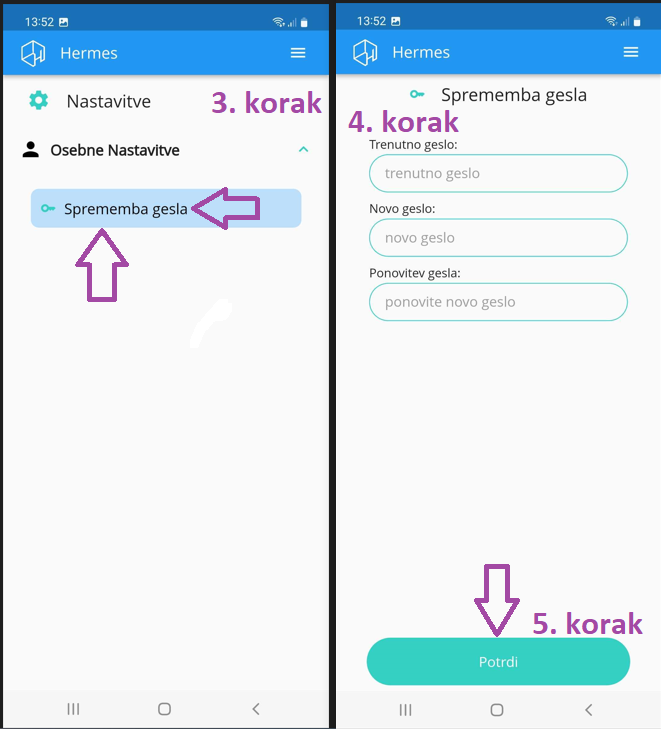
2. Zagon delovnega časa
2. primer: kako začeti delovni čas, opisan že v primerih.
3. Oddaja zahtevka za dopust
3. primer: za konec meseca bi potrebovali prost dan. V modulu zaposleni, v razdelku zahtevek za dopust oddamo obvestilo o željenem dopustu. Oseba, z pravicami, bo odobrila ali zavrnila zahtevek za dopust.
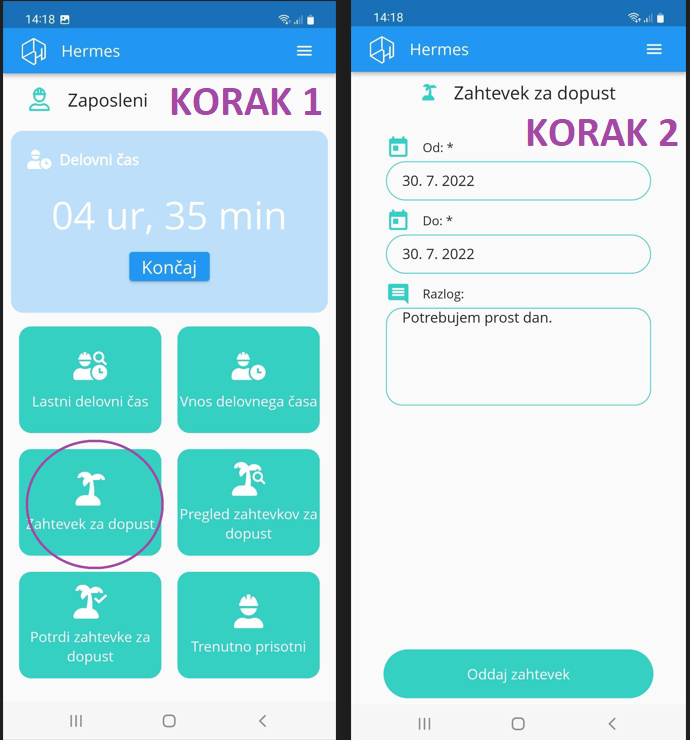
4. Inventure
- skeniranje
4. primer: V podjetju imamo letno redno inventuro. Na mobilni aplikaciji smo omogočili skeniranje QR ali BAR kode, da bi olajšali proces inventure. Prvi korak je, da našo zalogo blaga opremimo z kodami. V kode vnašamo šifro zaloge.
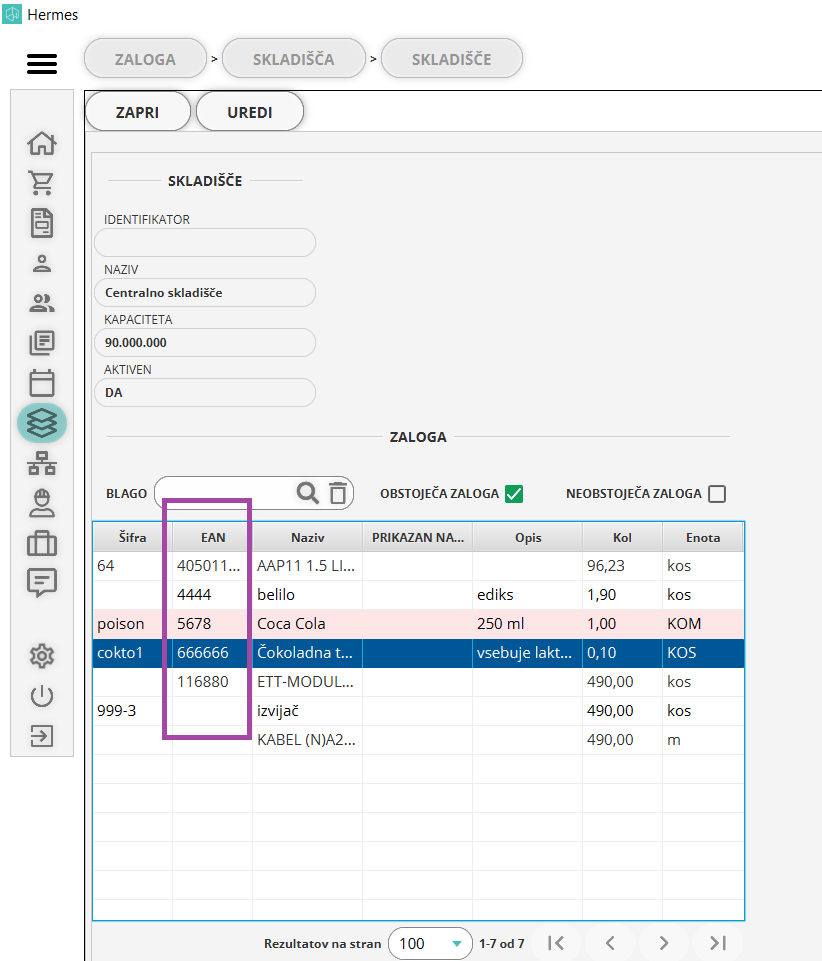
Drugi korak je ustvarjanje inventure. Na desktopu, v modulu zaloge - inventure ustvarimo novo inventuro na skladišču, na katerem želimo seštevati trenutno zalogo materiala. Določiti moramo naziv, datum, tip inventure in ime skladišča. V kolikor želimo, da osebe, ki skenirajo število materiala, ne vidijo že prej poskenirane zaloge, kliknemo skrij zalogo sistema.
Inventuro dodate in začnete s popisom.
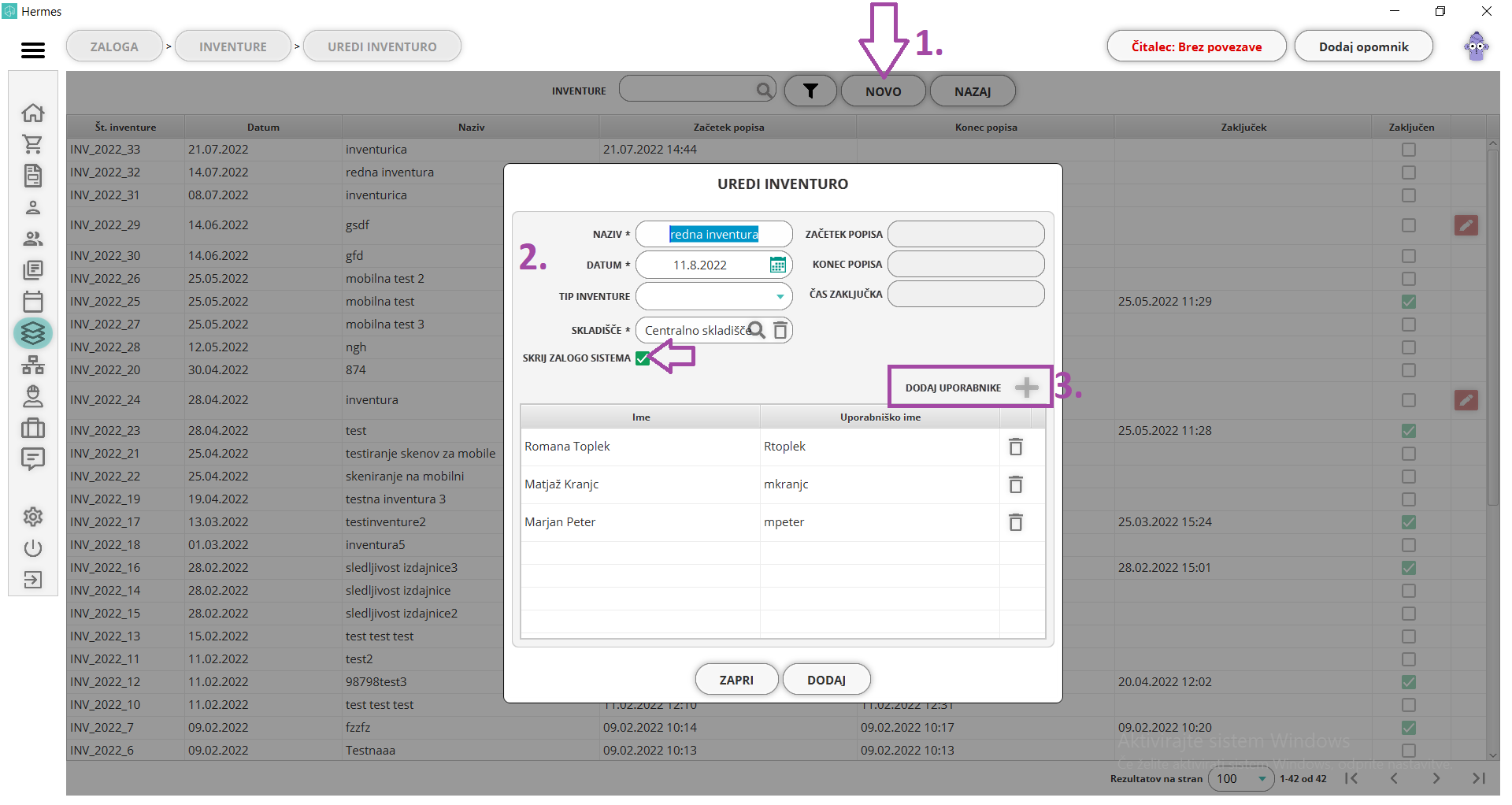
Tretji korak: Premaknete se v mobilno aplikacijo, odprete modul zaloge in podmodul inventura. Odprete prej dodano inventuro in začnete z vnašanjem zaloge. To naredimo tako, da poskeniramo QR ali BAR kodo in vnesemo število prebrane količine. Vnesemo lahko tudi priporočeno količino za odpis ter komentar, kar bo razvidno na pregledu inventure v desktop različici aplikacije. V kolikor zaposleni poskenira artikel ki je že bil poskeniran, bo samodejno izpisalo število poskeniranih artiklov.
V primeru, da se nadknadno najde še enaka zaloga, ponovite prvi korak.
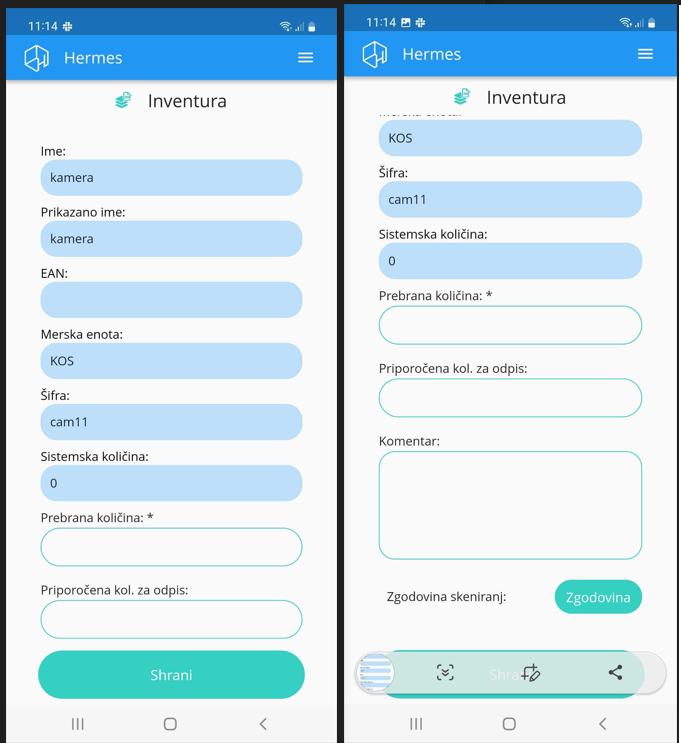
- ročni vnos
Prvi korak je, da v iskalno polje vnesete šifro zaloge in kliknete na lupo. Odprla se bo zaloga.
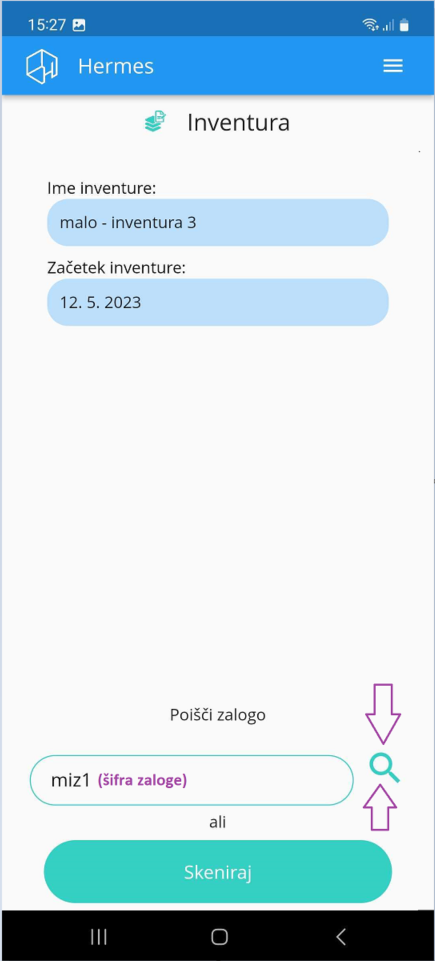
Drugi korak je vnos prebrane količine. Vse ostalo je opcijsko. To shranite. V primeru, da se nadknadno najde še enaka zaloga, ponovite prvi korak.
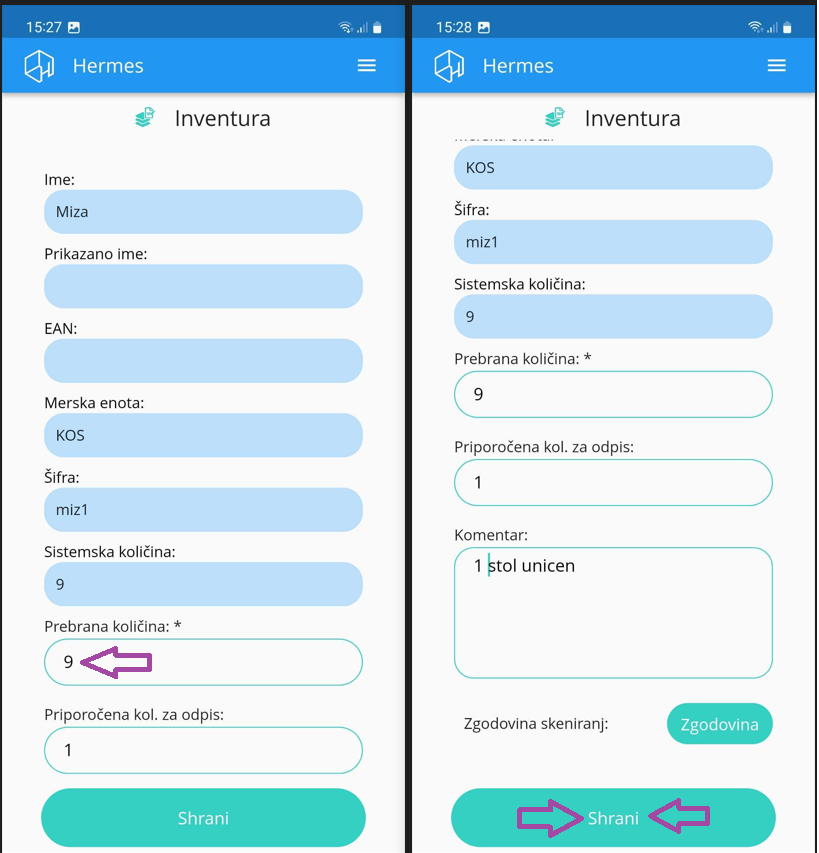
5. Dodajanje opravila
5. primer: dodajanje opravila - naprimer, montaže na terenu (obisk pri stranki). V aplikaciji se premaknemo na projekte in kliknemo na modul dodaj opravilo. S klikom na delovni podnalog, se odpre seznam vseh dodanih delovnih podnalog in izberemo tistega, na katerega želimo dodati opravilo.
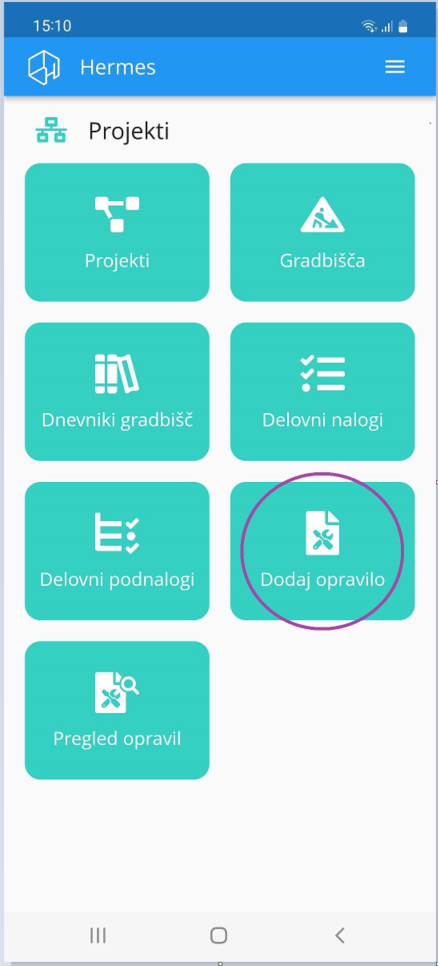
Naslednji koraki so enaki, kot pri dodajanju opravila. Določiti moramo še:
-
kilometre: ki smo jih naredili od podjetja do stranke,
-
število zaposlenih: ki opravljajo delo. Porabljen čas se bo zaradi tega pomnožil.
-
dodaj porabljen material: v kolikor porabljamo material, ki je bil vnaprej načrtovan,
-
dodaj porabljen material iz skladišča: ostali material, ki smo ga potrebovali za opravilo in je bil vzet direktno iz skladišča.
-
dodaj porabljen čas: določite čas, ki je bil porabljen za implementacijo materiala.
Da bi zaključili opravilo, moramo še vnesti datum in čas zaključka in potrdimo opravilo.
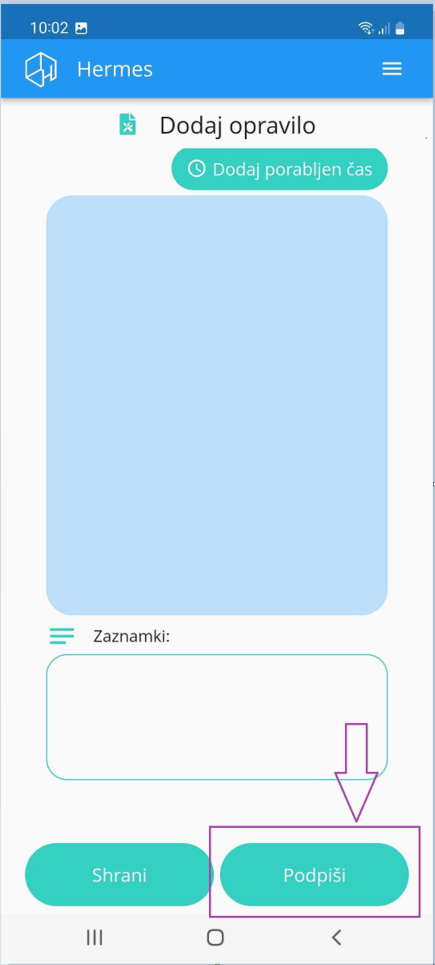
6. Podpis opravila
6. primer: Kot v primeru 5., lahko opravilo potrdimo in ga zaključimo. Drugi način zaključevanja je podpisovanje. Preprosto iz seznama opravil odpremo odprto opravilo, vnesemo datum zaključka in stisnemo podpiši.
V sredino okenca se stranka podpiše. S gumbom na ikono koša na sredini okna, izbrišete podpis in stranka se mora ponovno podpisati. (Ekran lahko tudi obrnete in pojavi se večje okno za podpis.)
V kolikor je vse v najlepšem redu, opravilo potrdite in opravilo je zaključeno. Opravilo dobi status podpisan.
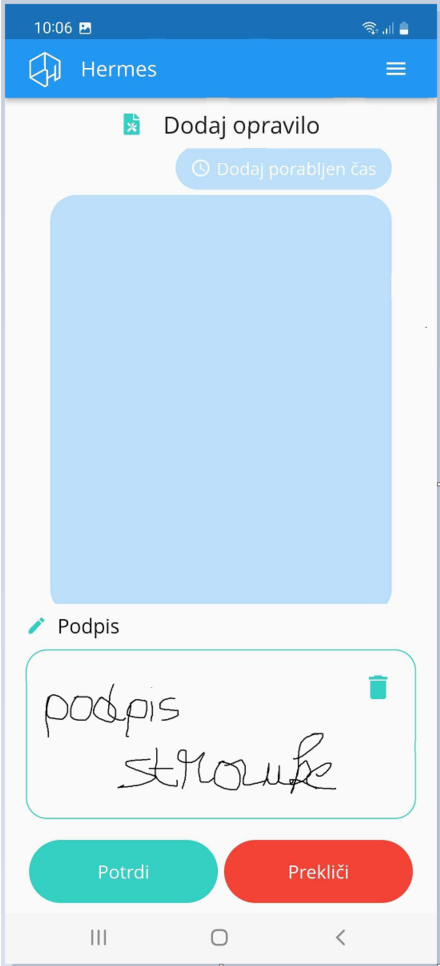
7. Pregled računa
7. primer: na terenu potrebujemo podlago za opravljanje neke storitve. Da bi vedeli, ali je stranka poravnala račun, imamo na voljo vpogled računov. S premikom v blagajno, kliknemo na pregled računov in na seznamu poiščemo željen račun.
Na voljo so nam podatki o računu in račun. S klikom na oboje, se odpre spustni seznam z informacijami.
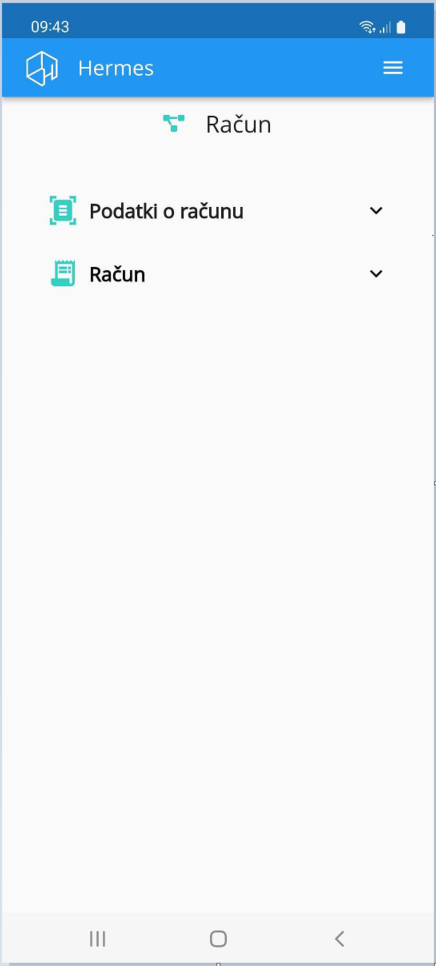
8. Vračanje materialov
8. primer: na delovnem podnalogu smo načrtovali material, ki bi ga naj uporabili. Po zaključenem opravilu, nam je ostalo na voljo .
Izberemo delovni podnalog, ki samodejno izpiše virtualno skladišče, na katerem se nahaja material. Prav tako se samodejno izpiše količina materiala. Sedaj moramo samo določiti ciljno skladišče, na katerega želimo poslati material.
Oseba, ki ima dovoljenja na skladišču, lahko takšno vračilo materiala prevzame oziroma potrdi.
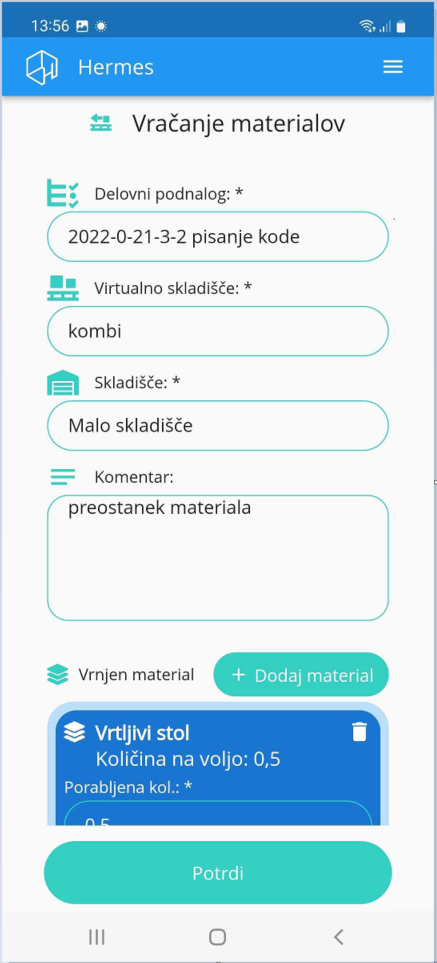
9. Gradbeni dnevnik
9. primer: V modulu projekti - gradbišča, lahko izpolnite gradbeni dnevnik. V kolikor ste že dodali dnevnik in želite dodati novega, vam bo samodejno odprlo urejanje prej dodanega dnevnika.
Ves čas ustvarjanja sta na voljo gumba shrani in zaključi dnevnik. Urejanje slednjega je onemogočeno.
Prvi korak je izbor datuma, za katerega izpolnjujete gradbeni dnevnik. Nato izpolnite naslednje možnosti za izpolnjevanje:
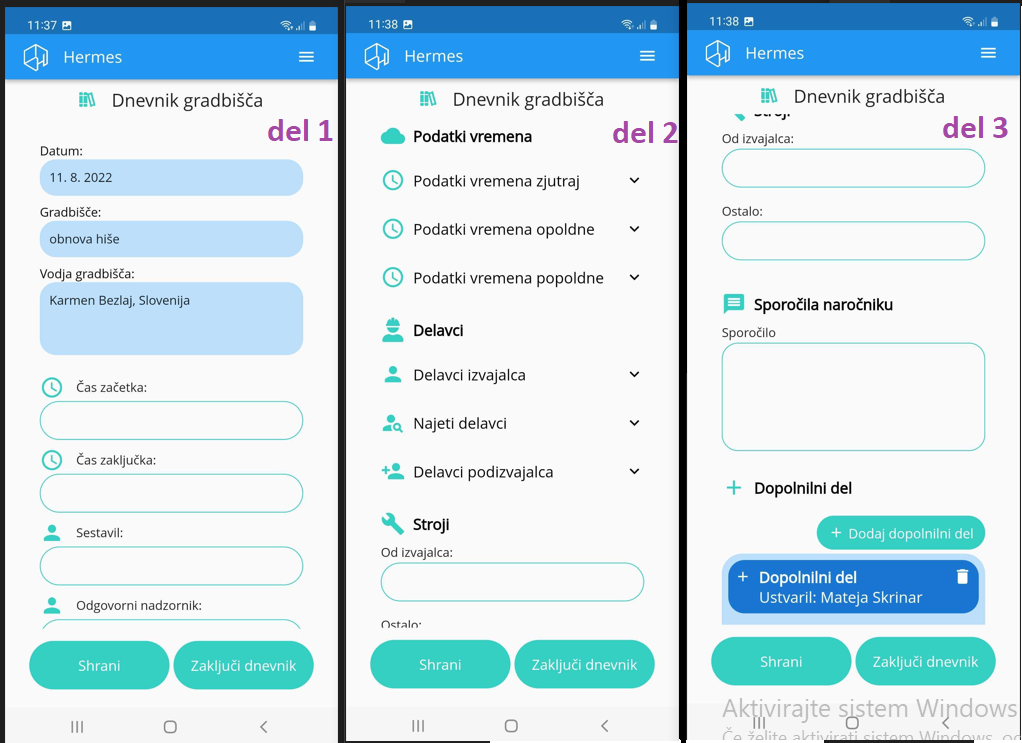
S klikom na podatki o vremena se odpre takšno polje, kamor vnesete informacije o vremenu: (Čas - ura je izpolnjena samodejno, če ste izpolnili nastavitve za modul - gradnja.)
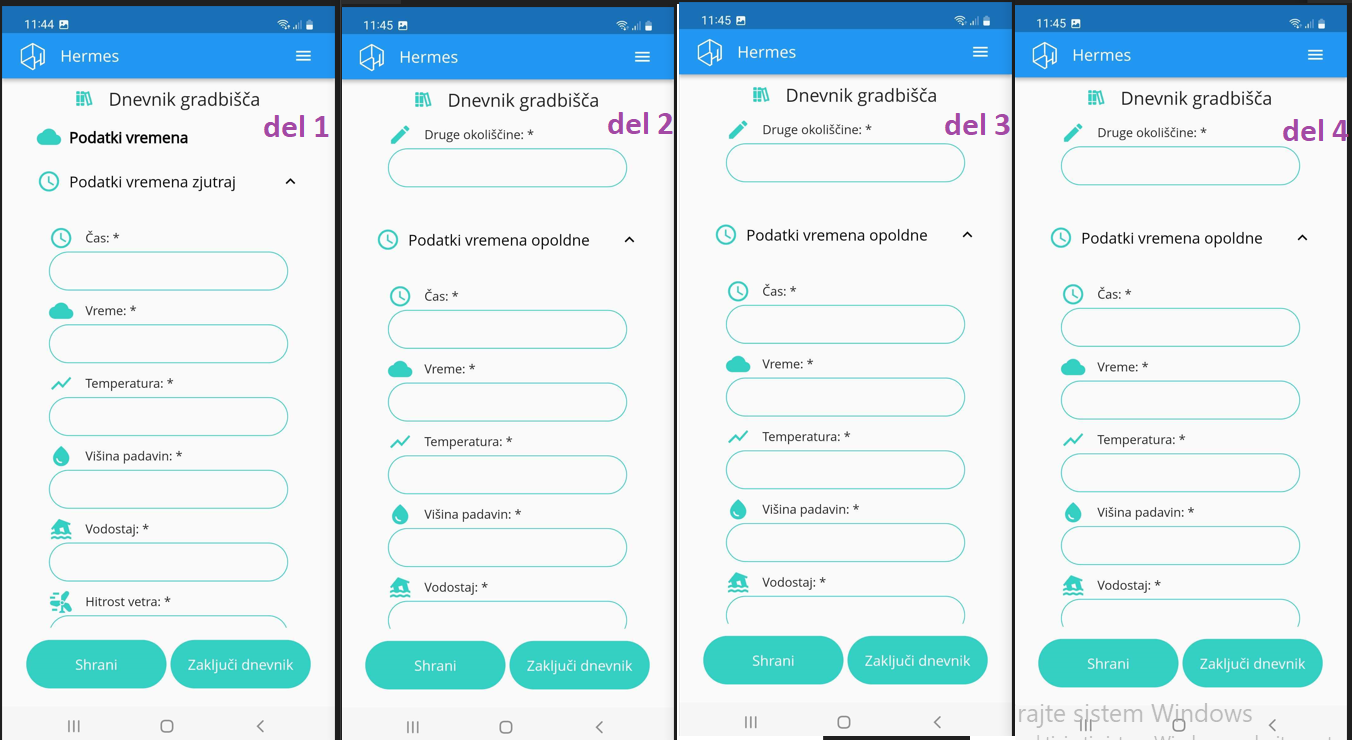
Na isti način izpolnite podatke o delavcih:
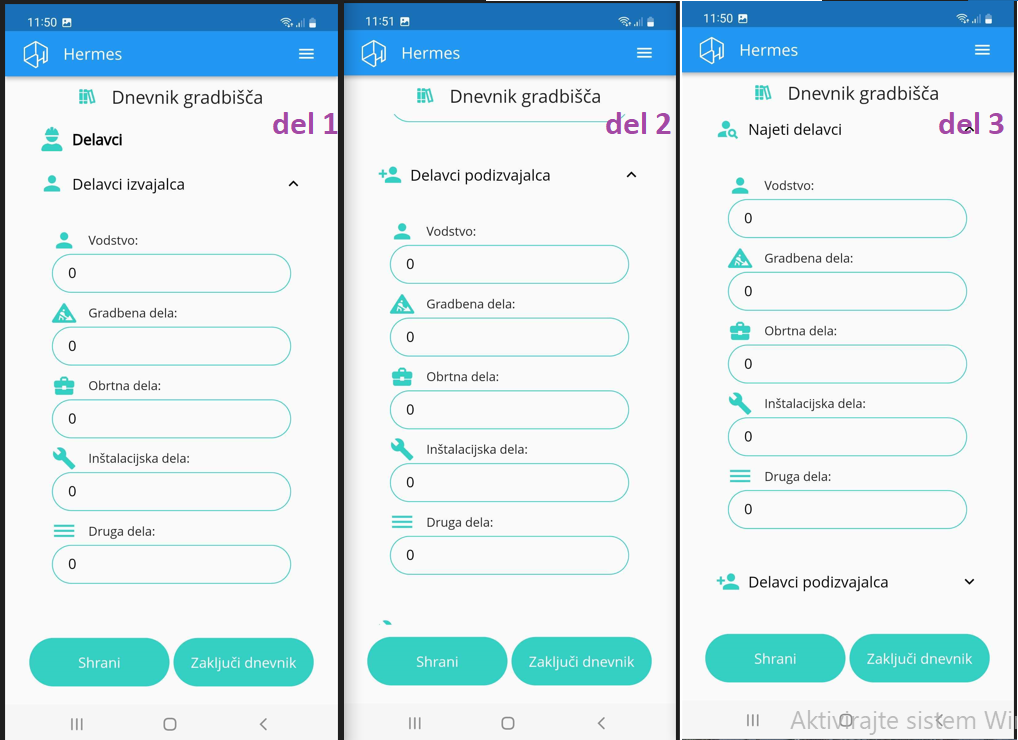
Stroje vnašate za lastne stroje in ostale stroje (najete, stroji najetih izvajalcev, ipd). S klikom na polje za vnos stroja, se odpre polje kamor vnesete naziv in dodate stroj. Vnesete lahko tudi morebitna sporočila naročniku v sredino polja.
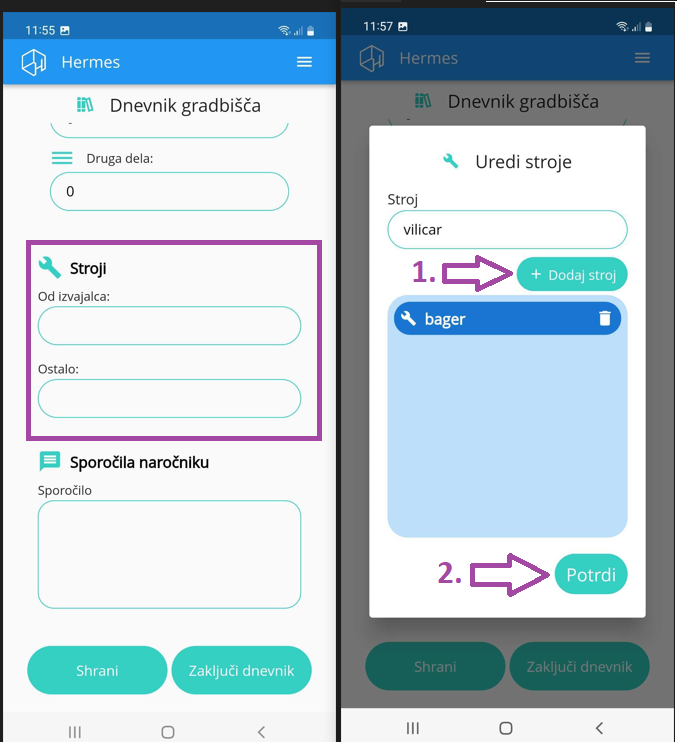
Dopolnilni del izpolnite s klikom na dopolnilni del in vnesete naslednje informacije:
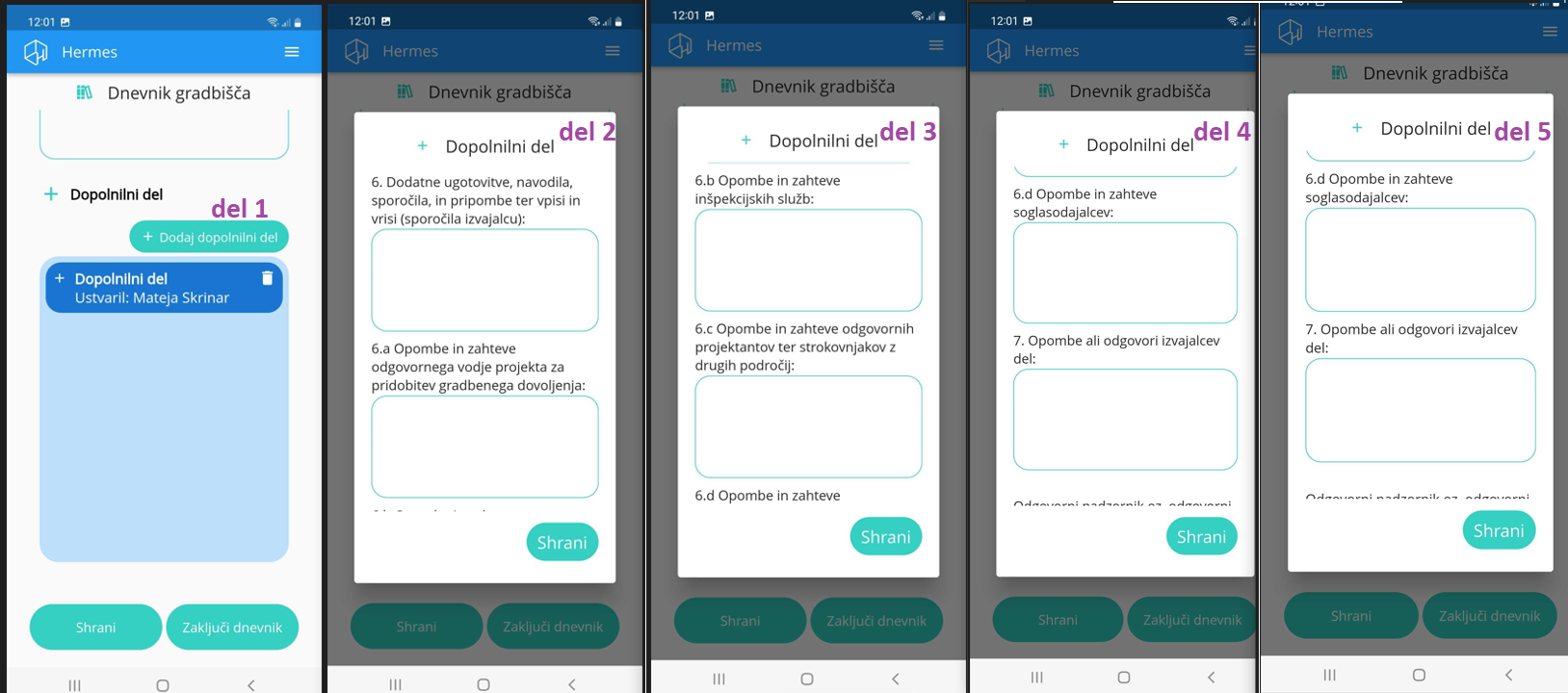
10. Dodajanje interakcij
10. primer: V mobilni aplikaciji odpremo partnerje oziroma CRM. Pojavi se seznam vseh strank in podjetij, razvrščenih od najstarejšega do najnovejšega.
V kolikor imamo pravice samo za pregled strank ali podjetij, se bodo na seznamu pojavile samo stranke ali podjetja. Če imamo pravico za urejanje, lahko dodajamo nove interakcije.
Na seznamu poiščemo željenega partnerja in ga odpremo. Na koncu strani se je pojavila možnost dodaj interakcijo.
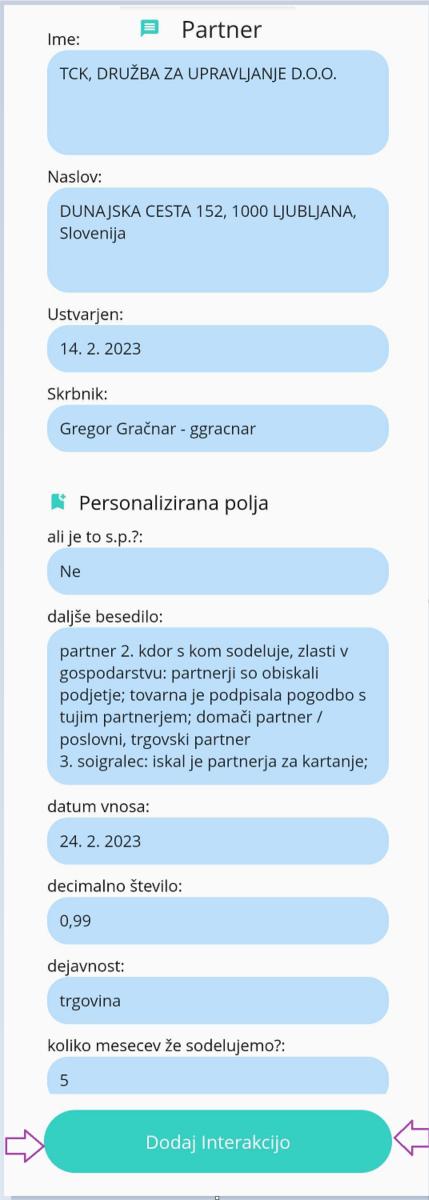
Odprla se bo možnost dodajanja interkacije. V tip interakcije izbiramo med telefon, e-pošta, drugo. Vse ostalo vnesemo kot po navodilih v namizni aplikaciji.
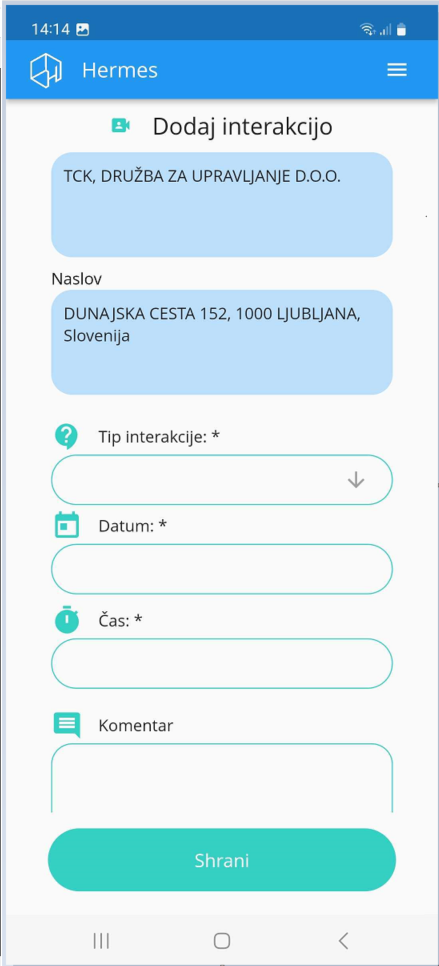
11. Kreiranje procesov
11. primer: Sledite navodilom na kako kreiramo proces?
Primeri uporabe HePala
Navodila kako vzpostaviti HePal si preberite tukaj.
V primeru, da je vaša stranka del drugega podjetja, ki uporablja Hermes, je omogočen pregled podatkov tudi glede na podjetje. Dodali smo primere za:
1. Prijava na dogodek
Prvi korak: Na Hermesu v urniku - dogodki ustvarite nov skupinski dogodek. Za primer ustvarimo dogodek z imenom "privatne plesne vaje".
Ne pozabite na dogodku označiti vidnost strankam, da se lahko pojavi na HePalu.
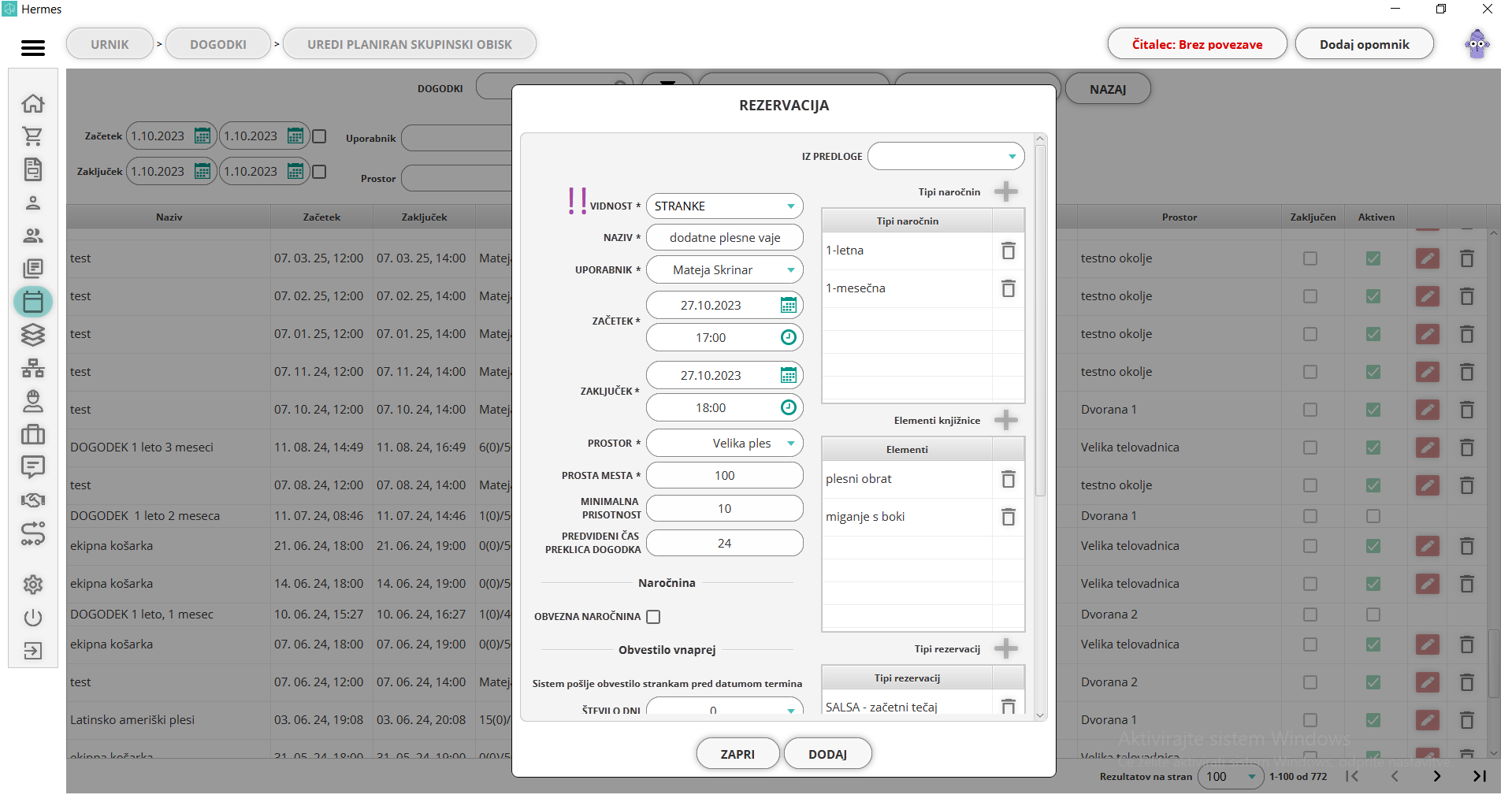
Drugi korak: Z kreacijo se bo dogodek pojavil na HePalu kot dogodek, ki je na voljo za prijavo. Na seznamu dogodkov, kliknete na plus.
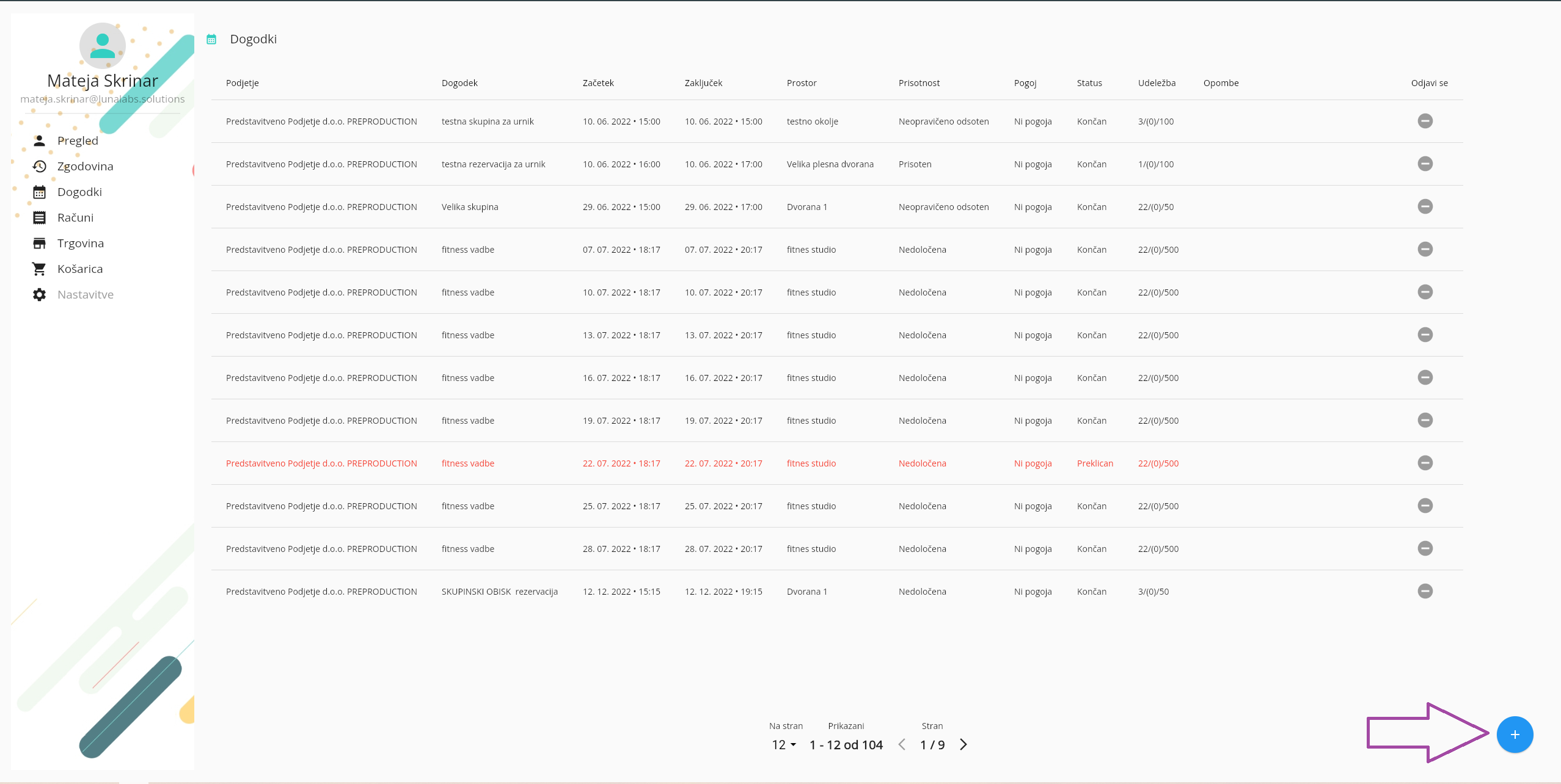
Tretji korak: Odpre se nov seznam dogodkov, ki so na voljo za prijavo in se šele bodo odvili. Poiščite dogodek z imenom "privatne plesne vaje". Klik na dogodek in prijavi se.
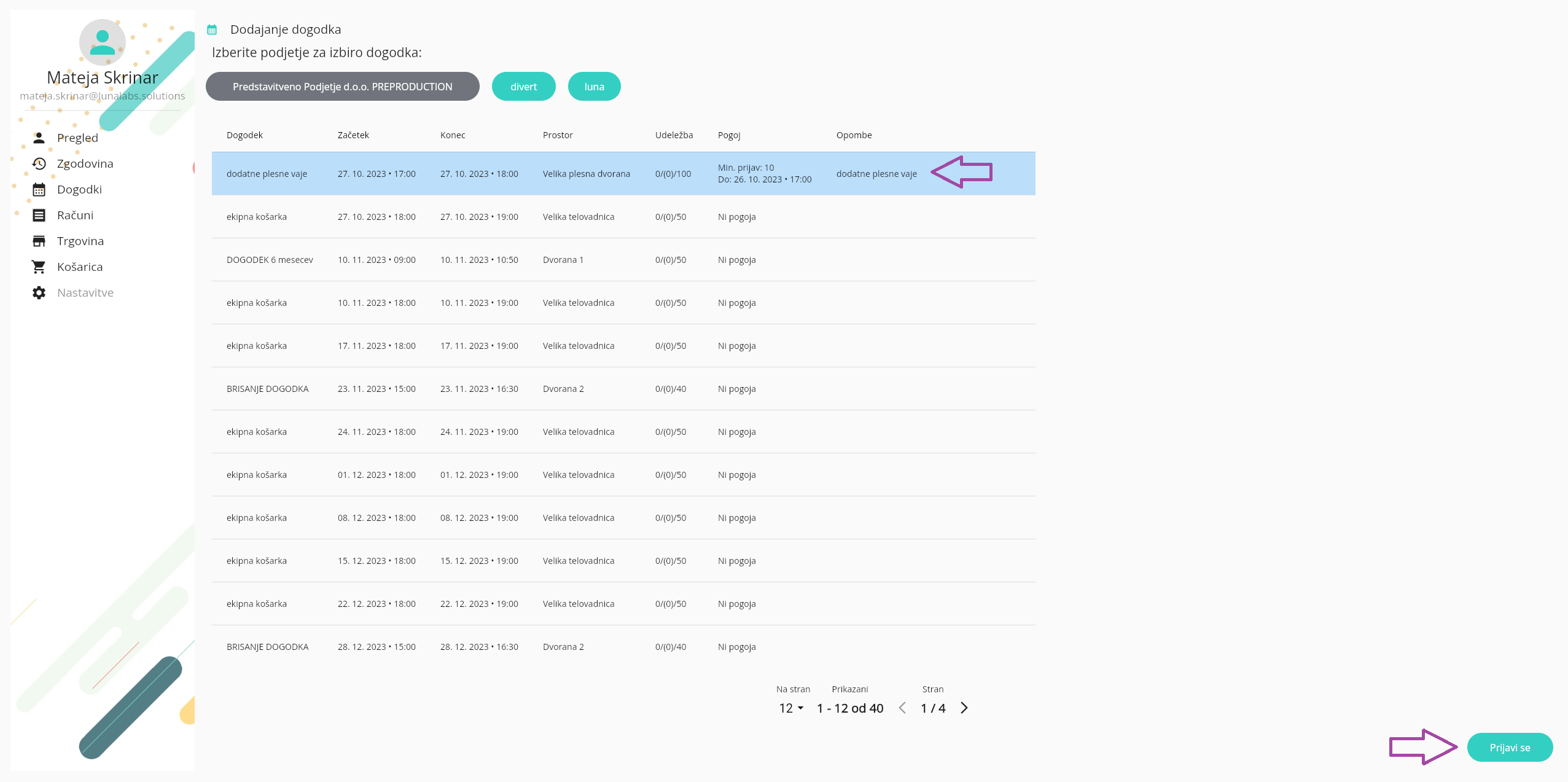
Četrti korak: Odprlo se bo novo okno za potrjevanje prijave. Z potrjevanjem se dogodek pojavi na seznamu prihajajočih dogodkov.
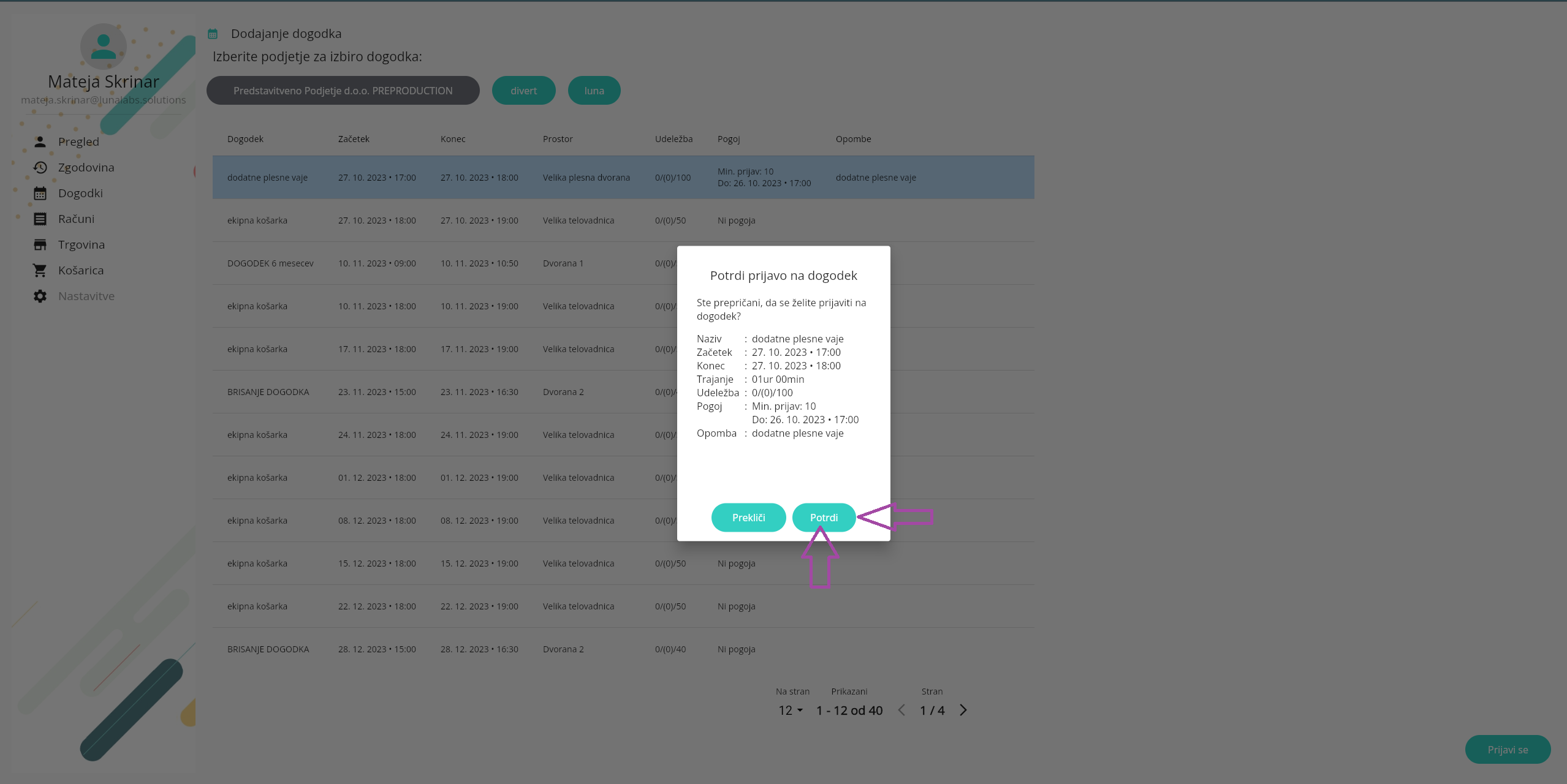
2. Odjava od dogodka
Ne glede na to, ali se je stranka prijavila na dogodek preko HePala ali ste jo vi prijavili na urejanju skupinskega dogodka (Hermes), se lahko sama odjavi, pred začetkom dogodka.
To lahko naredi na dva načina. Prvi je ta, da takoj ob vpisu v aplikacijo, na domači strani klikne možnost odjavi se.
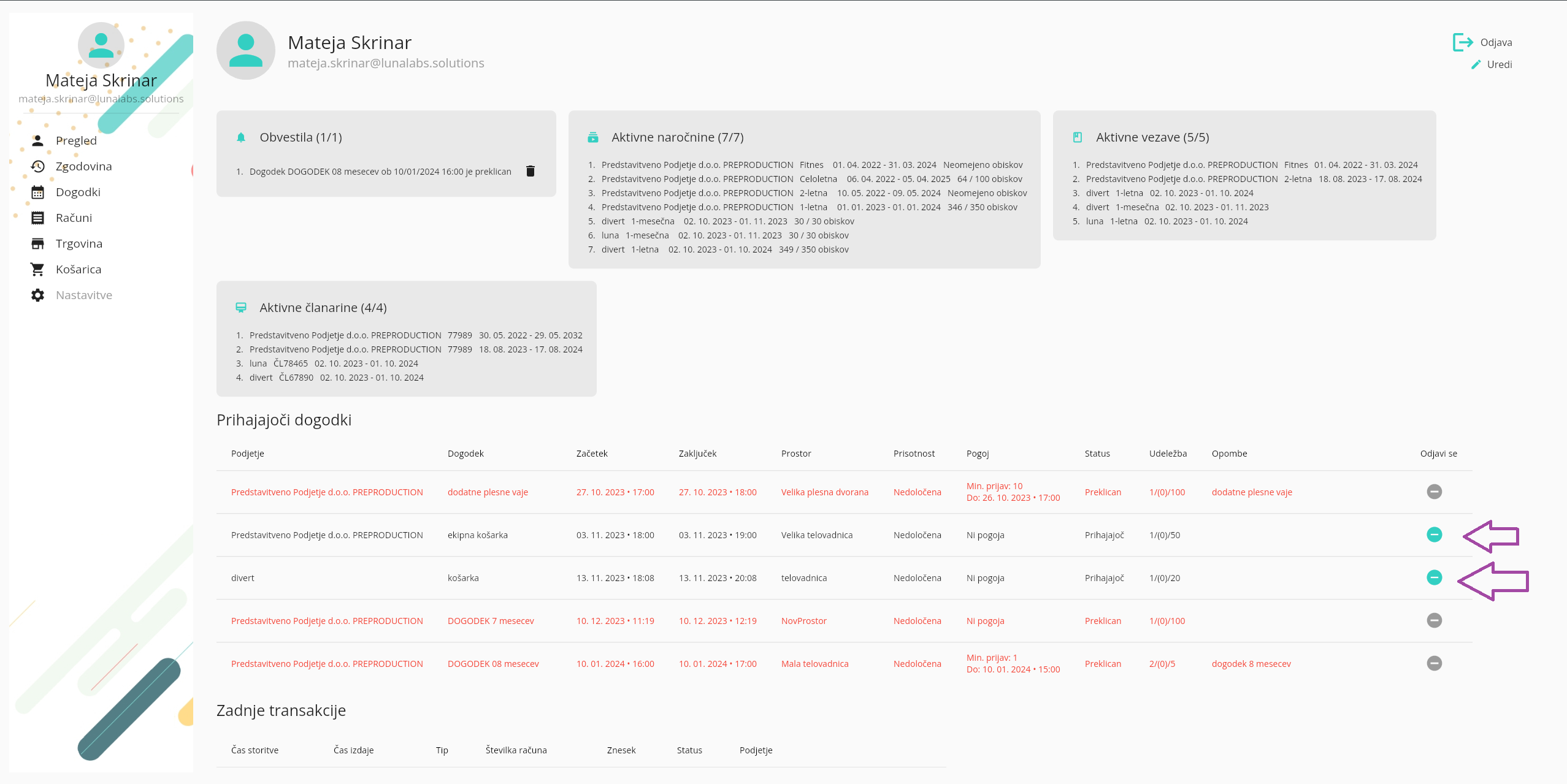
Drugi način je pa ta, da na seznamu dogodkov poišče dogodek, od katerega se želi odjavit.
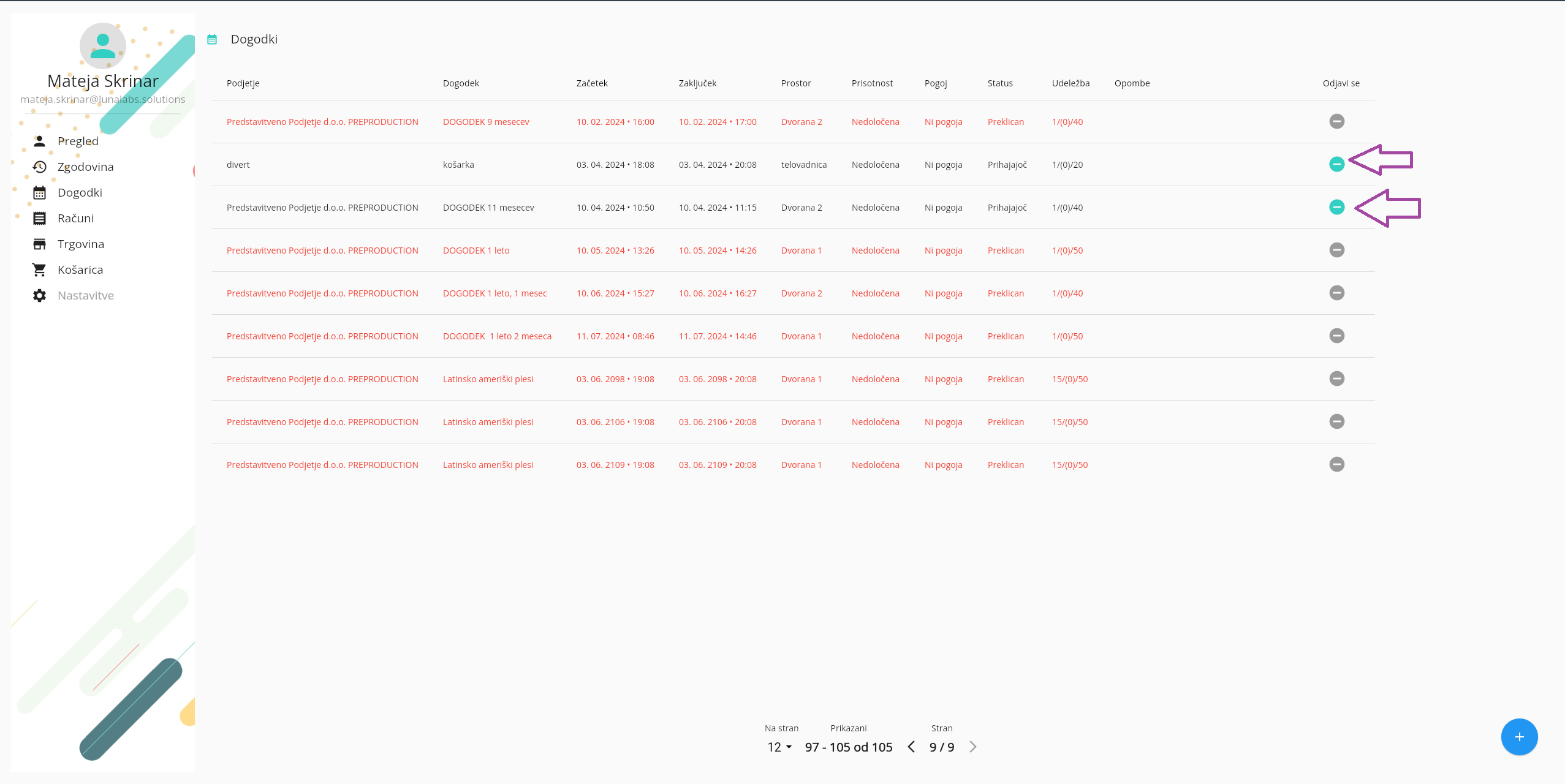
Okno za potrditev odjave je v obeh primerih enako.
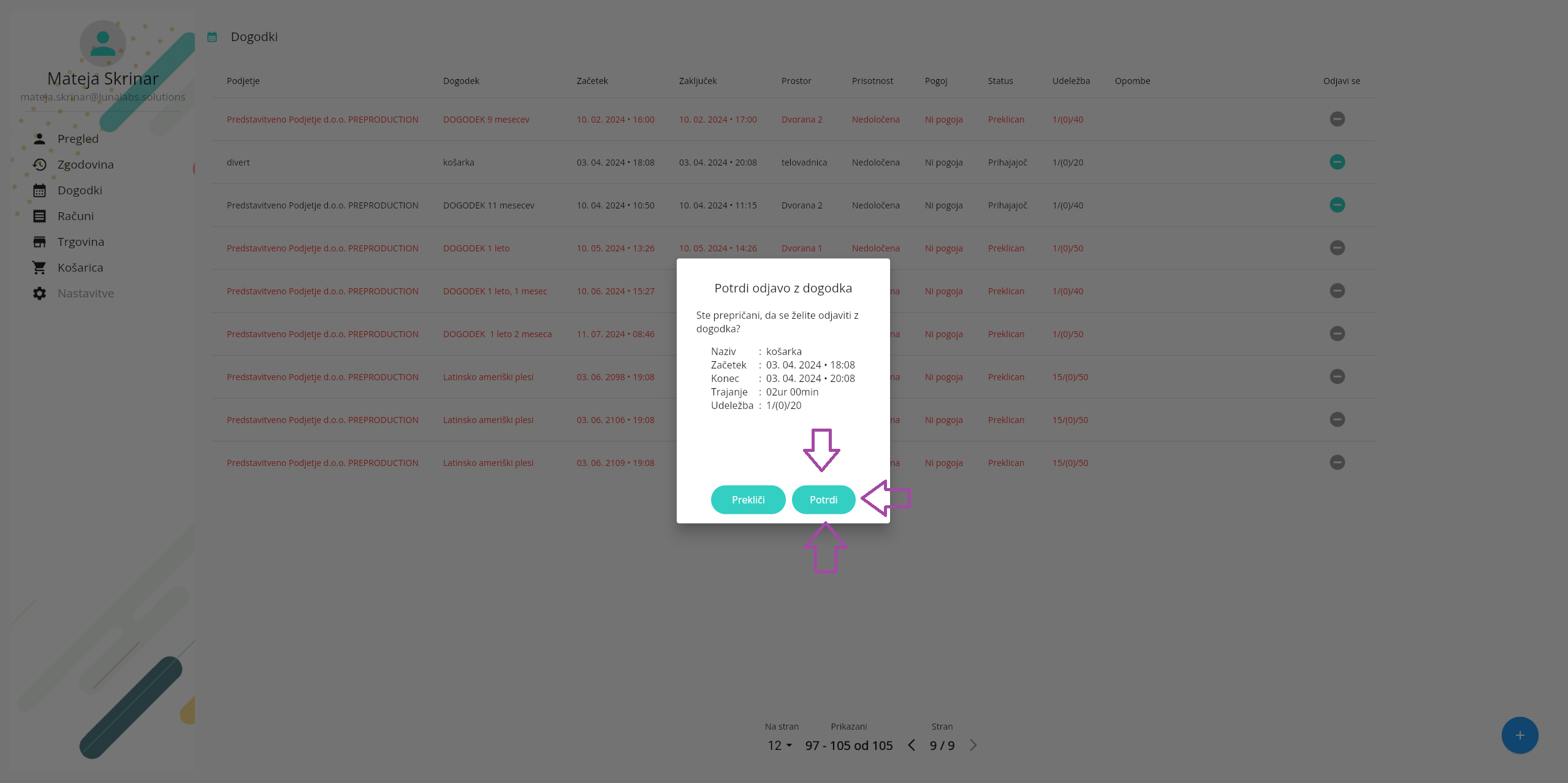
3. Podaljševanje naročnine
Prvi korak: Na Hermesu ustvarite produkt oziroma uredite produkt za naročnino na seznamu produktov. Na produktu označite možnost pokaži strankam. S tem se bo produkt pojavil na Hepalu.
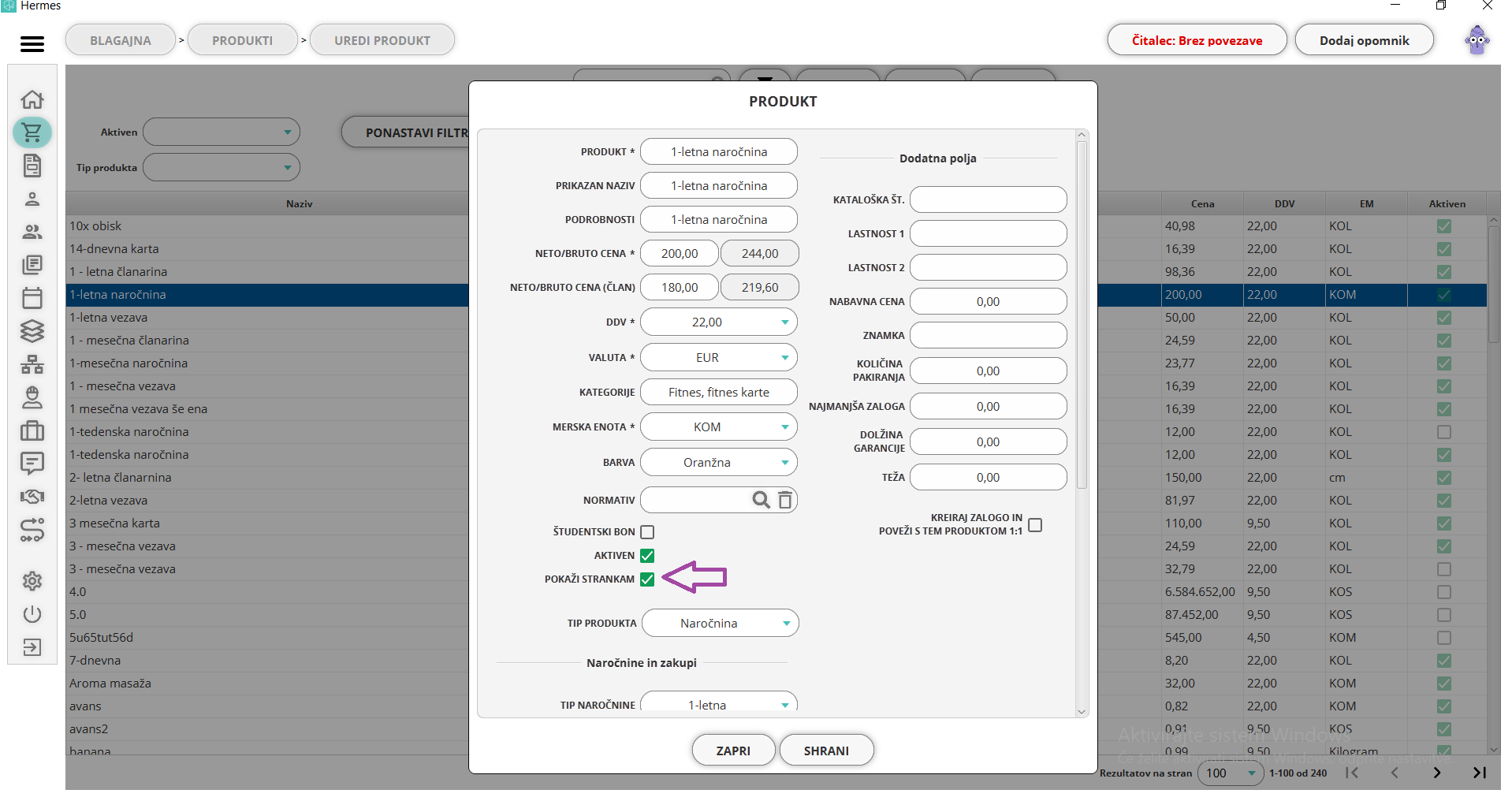
Drugi korak: Na HePalu odprite trgovino in na seznamu poiščite 1-letno naročnino.
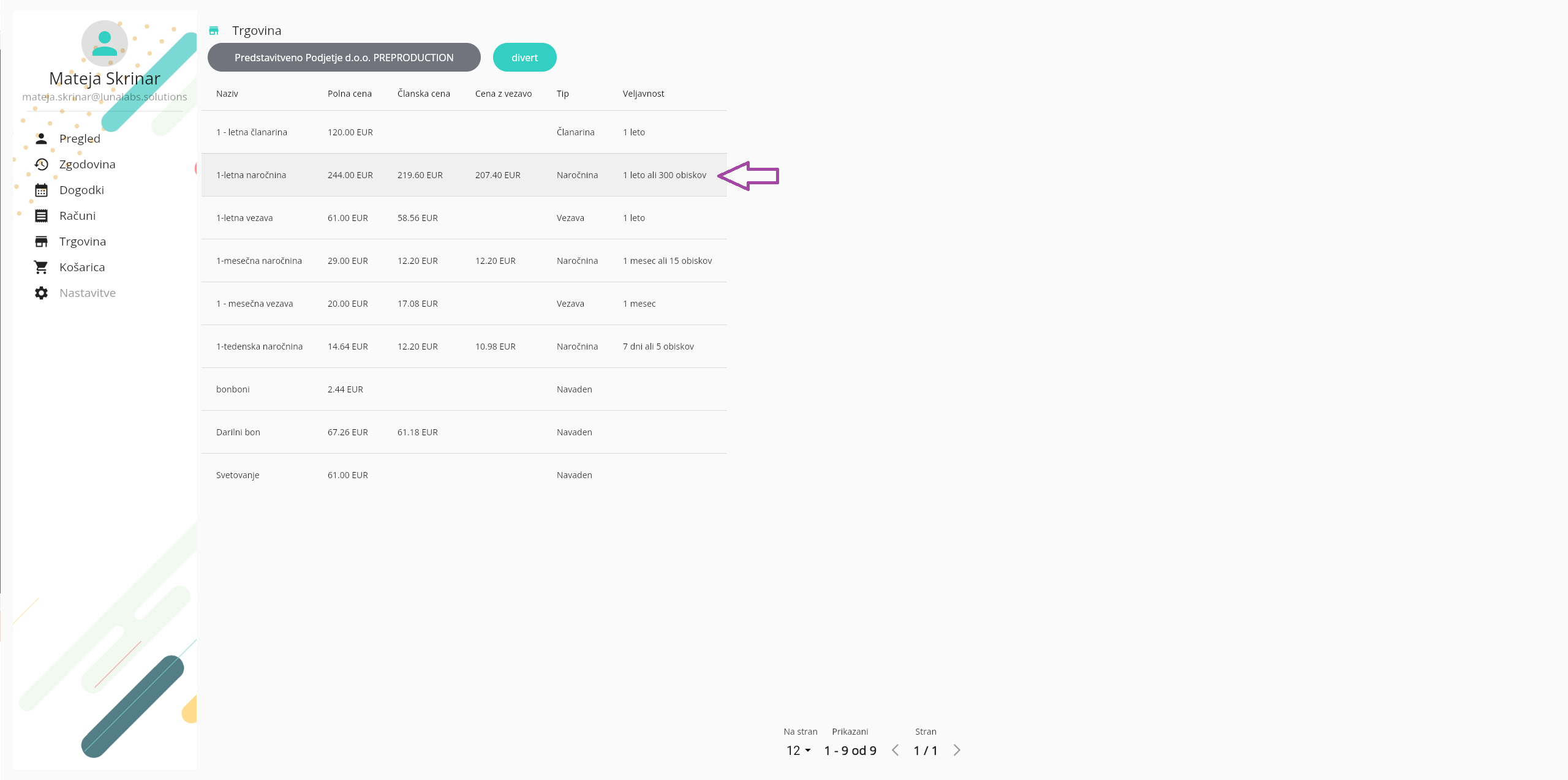
Tretji korak: S klikom na naročnino potrdite dodajanje produkta v košarico.
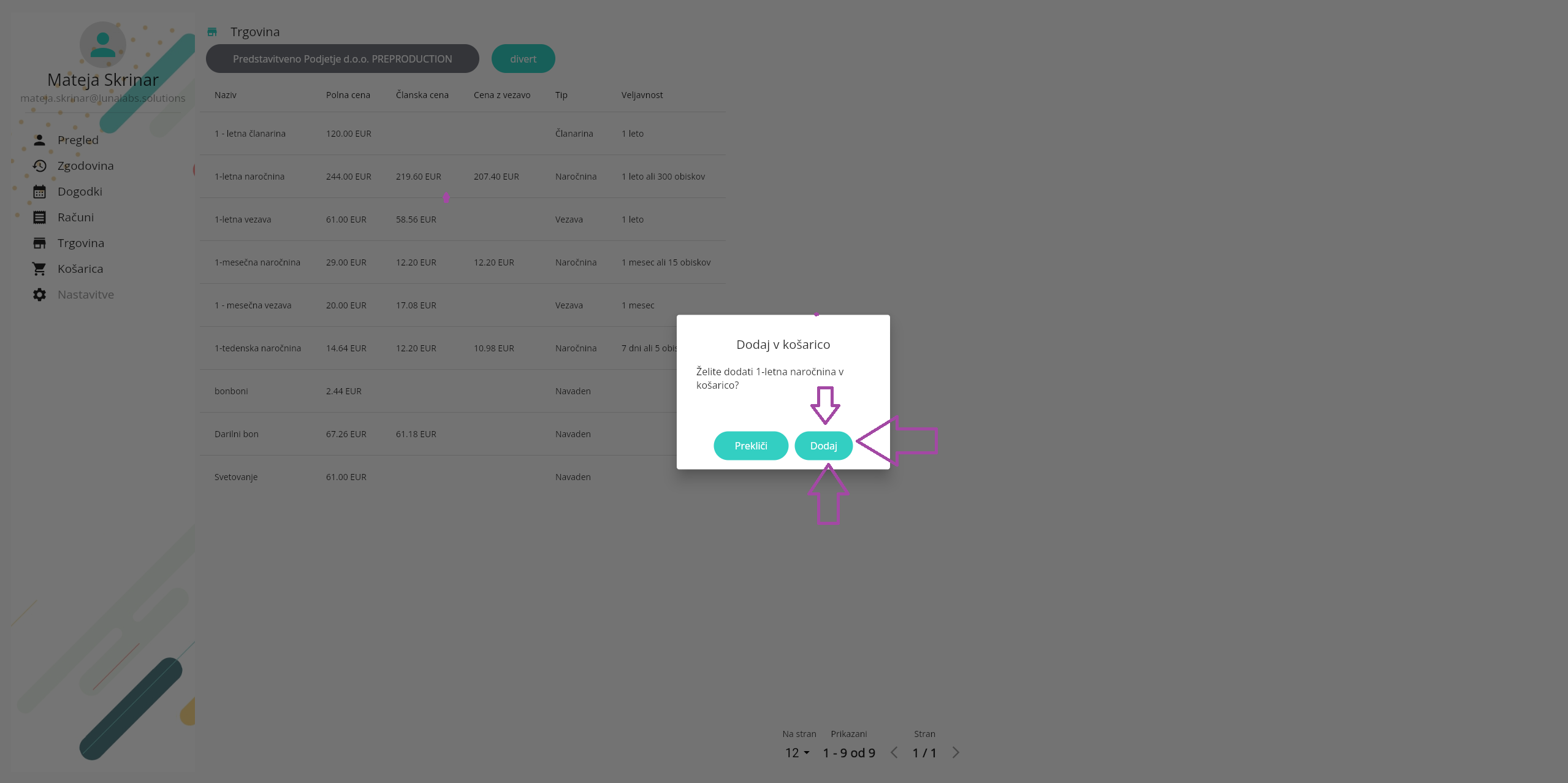
Četrti korak: V košarici se sedaj prikaže naročnina z vsemi podatki o ceni, tipu in (datumu) trajanja. S klikom na plus povečate količino v košarici, s klikom na minus pa jo odstranite. S klikom na na blagajno se odpre nova stran, kjer stranka izbere način plačila iz Stripa in konča nakup.
Da bi lahko stranka uporabljala Stripe, morate izpolniti podatke v nastavitvah Stripa in na njihovi spletni strani dokončati registracijo.
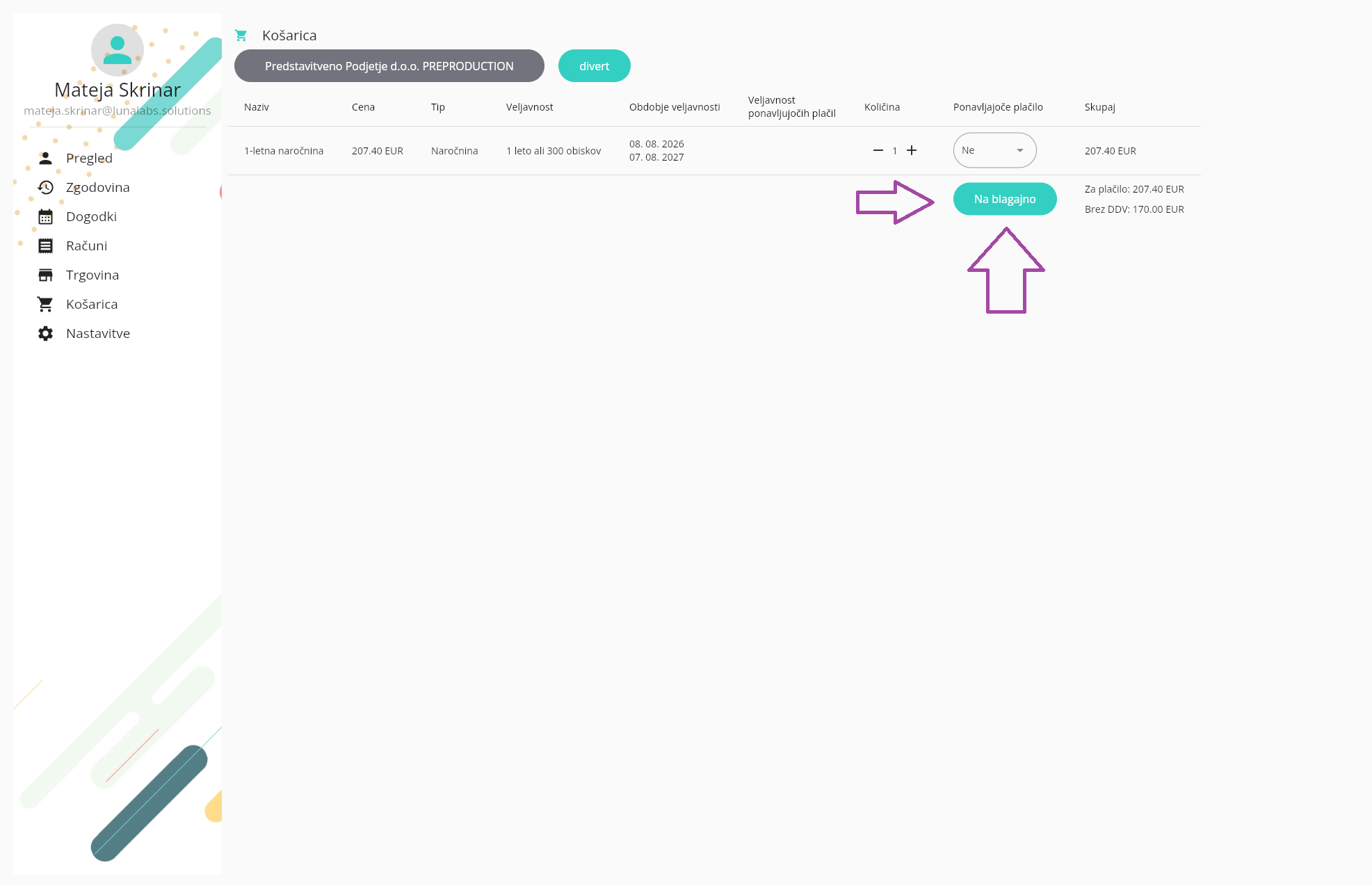
Peti korak: Z dokončanjem nakupa, se naročnina samodejno izpiše na pregledu stranke. Hermes je samodejno zaznal, da ima stranka že veljavno naročnino, zato se je le ta izpisala kot čakajoča.
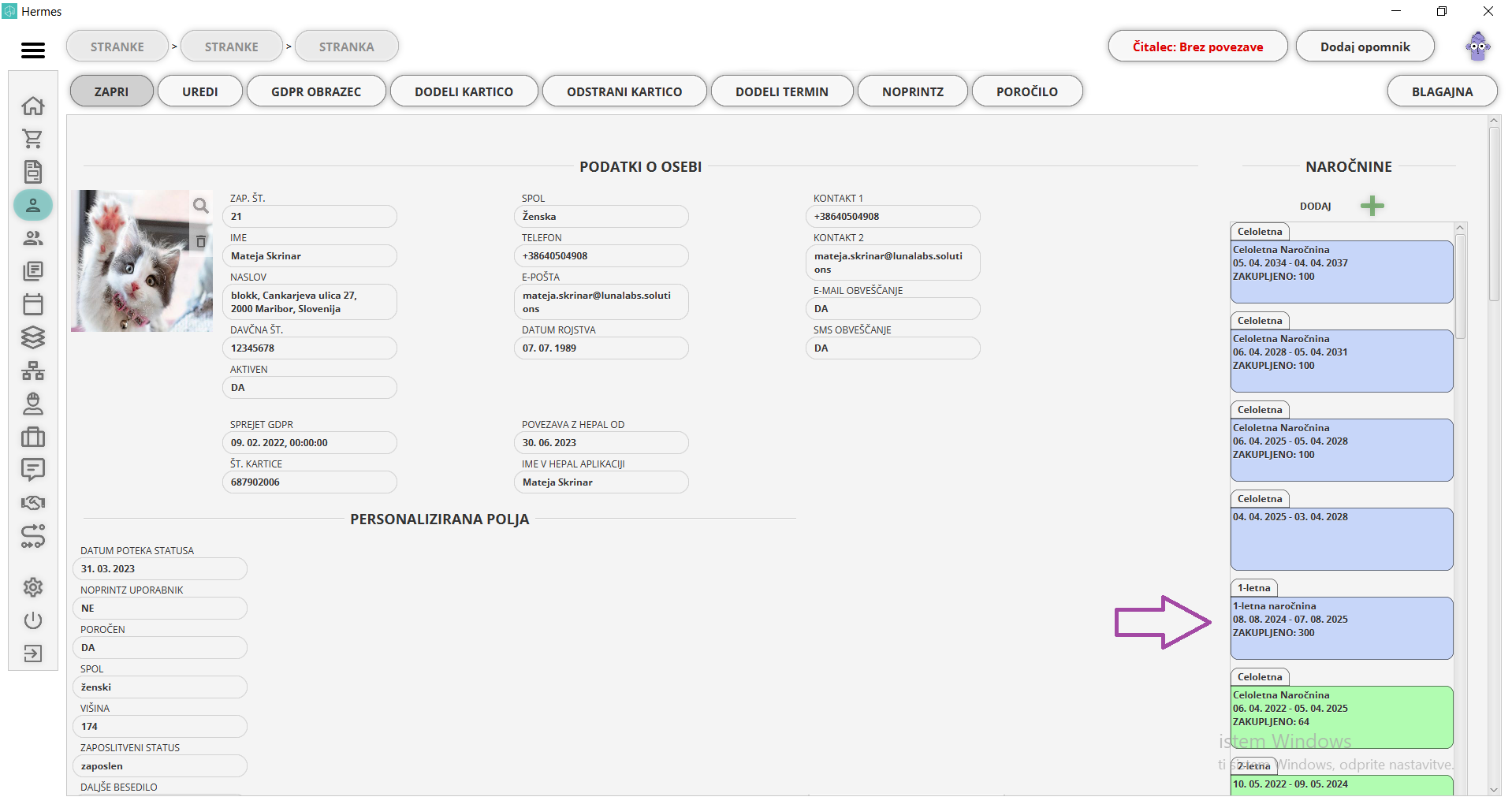
4. Podaljševanje naročnine z samodejno izdanim računom
Prvi korak: obstoječemu produktu na Hermesu dodamo možnost prikaži strankam in se prestavimo na HePal, kjer iz seznama produktov v trgovini izberemo naročnino. (Navodila za kreacijo produkta je enako kot v primeru 3. - podaljševanje naročnine).
Drugi korak: Na HePalu odprite trgovino in na seznamu poiščite 1-letno naročnino.
Tretji korak: S klikom na naročnino potrdite dodajanje produkta v košarico.
Četrti korak: V košarici se sedaj prikaže naročnina z vsemi podatki o ceni, tipu in (datumu) trajanja. Prikaže se možnost ponavljajoče plačilo. (Če pustimo ne, se kasnejši koraki tako kot v točki 3.) S klikom v polje določimo število ponavljajočih računov oziroma kolikokrat naj Hermes kreira samodejno ponavljajoče račune. Mi bomo izbrali številko 2, kar pomeni, da bo Hermes samodejno izdal račun 2x.
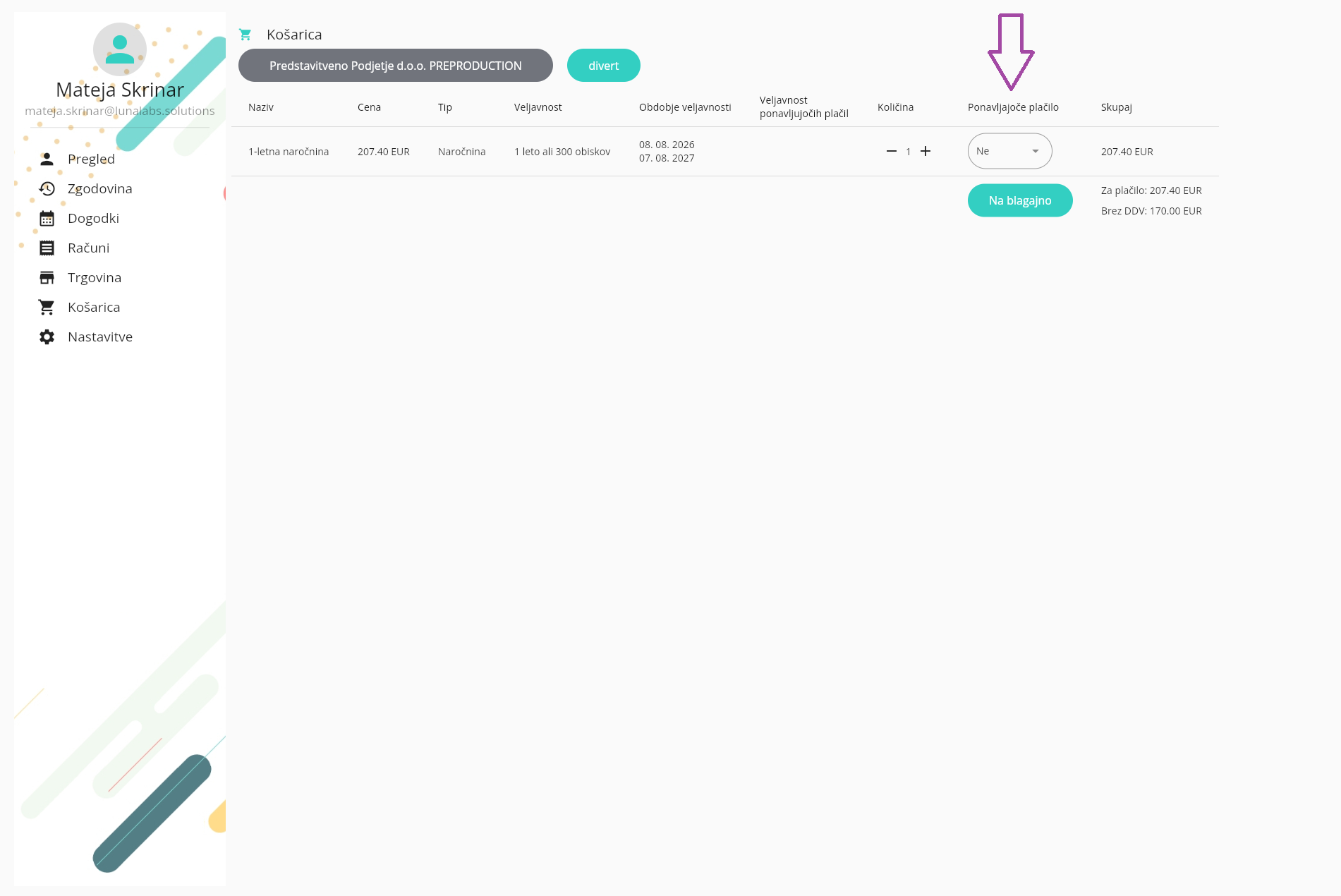
Peti korak: Določimo število ponavljajočih računov in kliknemo na blagajno.
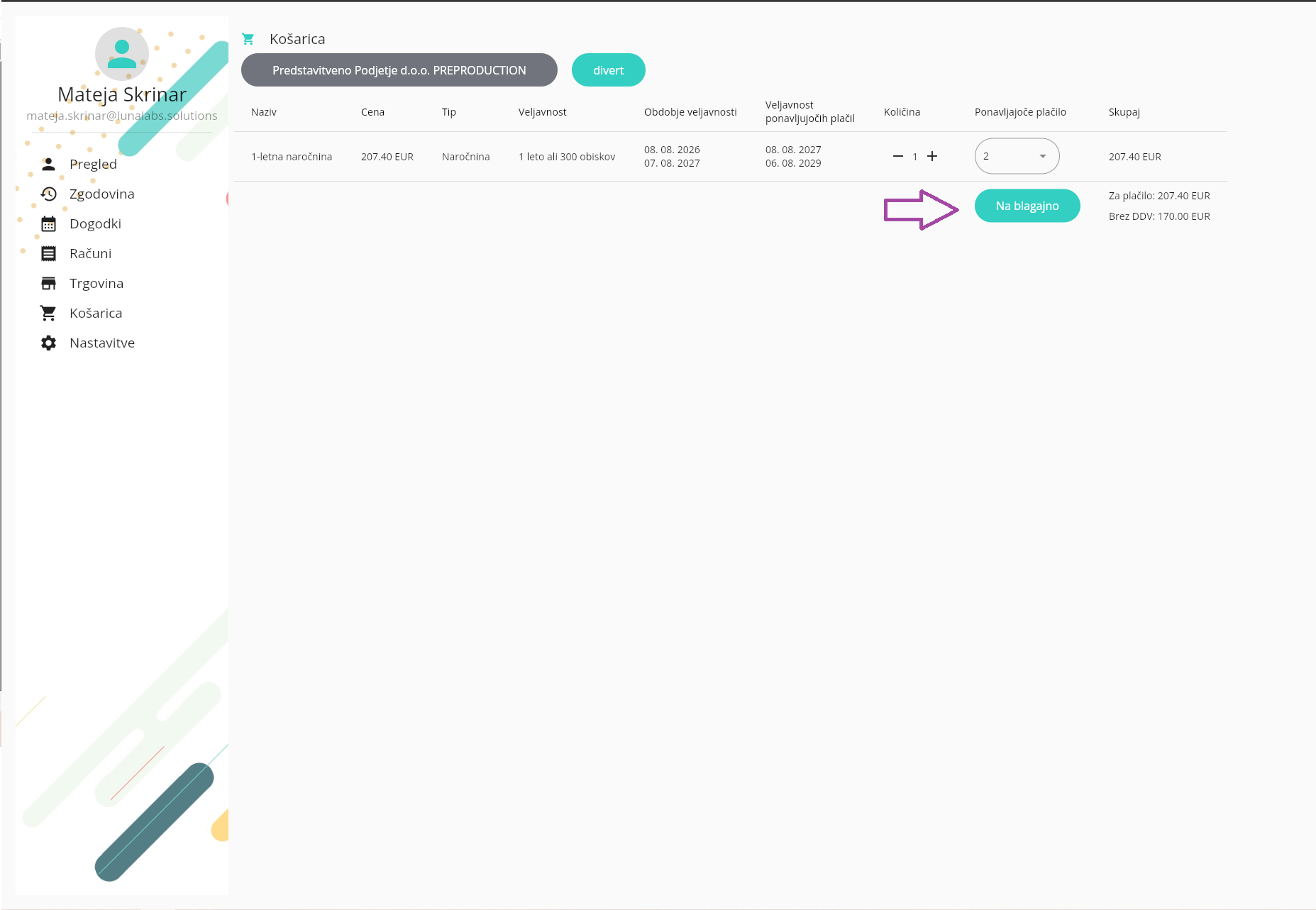
Šesti korak: Odpre se novo okno, ki prikaže vse podatke o naročnini, vključno z obdobjem veljavnosti in veljavnostjo ponavljajočih plačil. Preverimo, da je tako kot želimo. Izberemo način plačila.
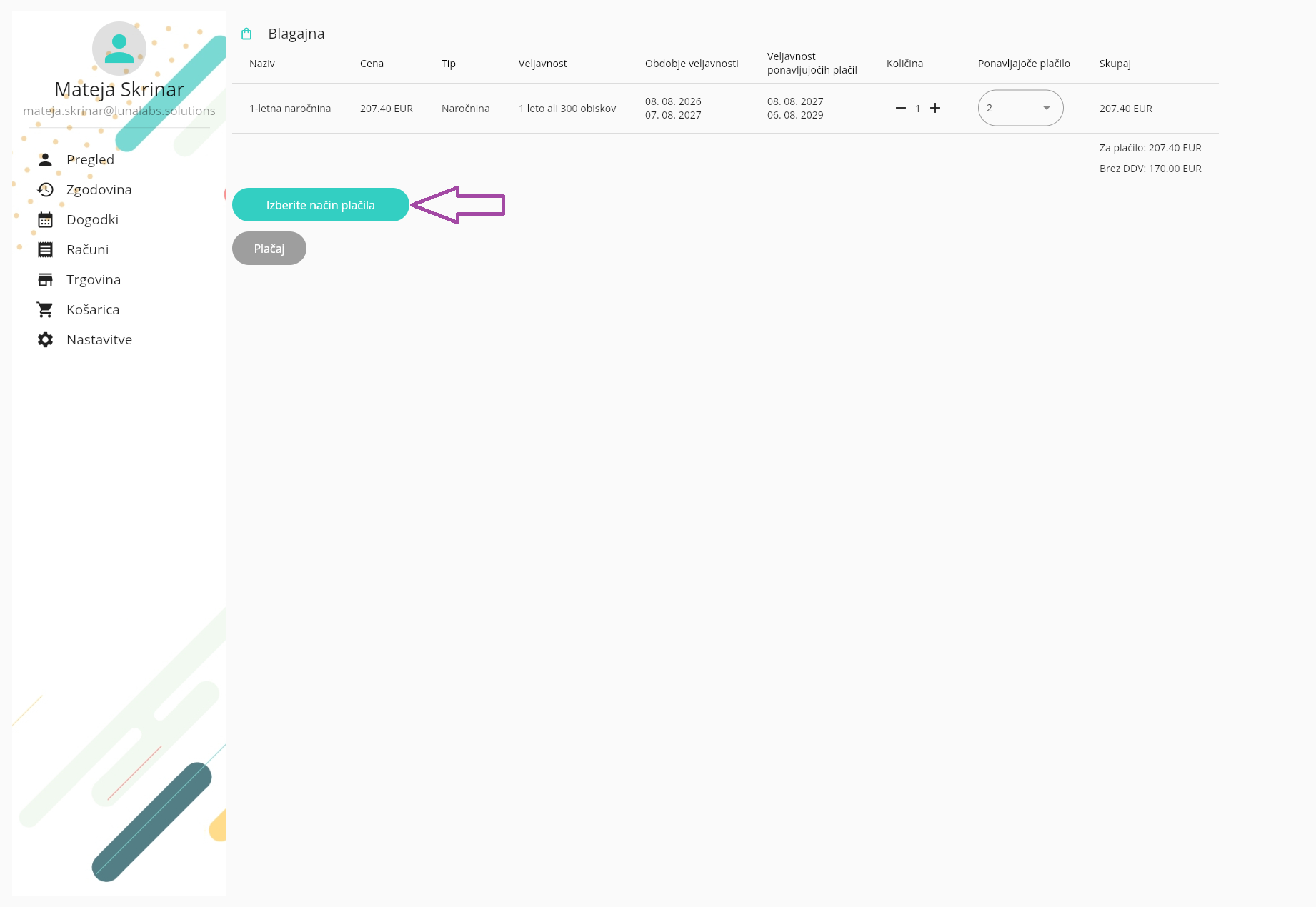
V kolikor je stranka že plačevala z Stripom, iz seznama izbere obstoječe plačilno sredstvo, sicer doda novega.
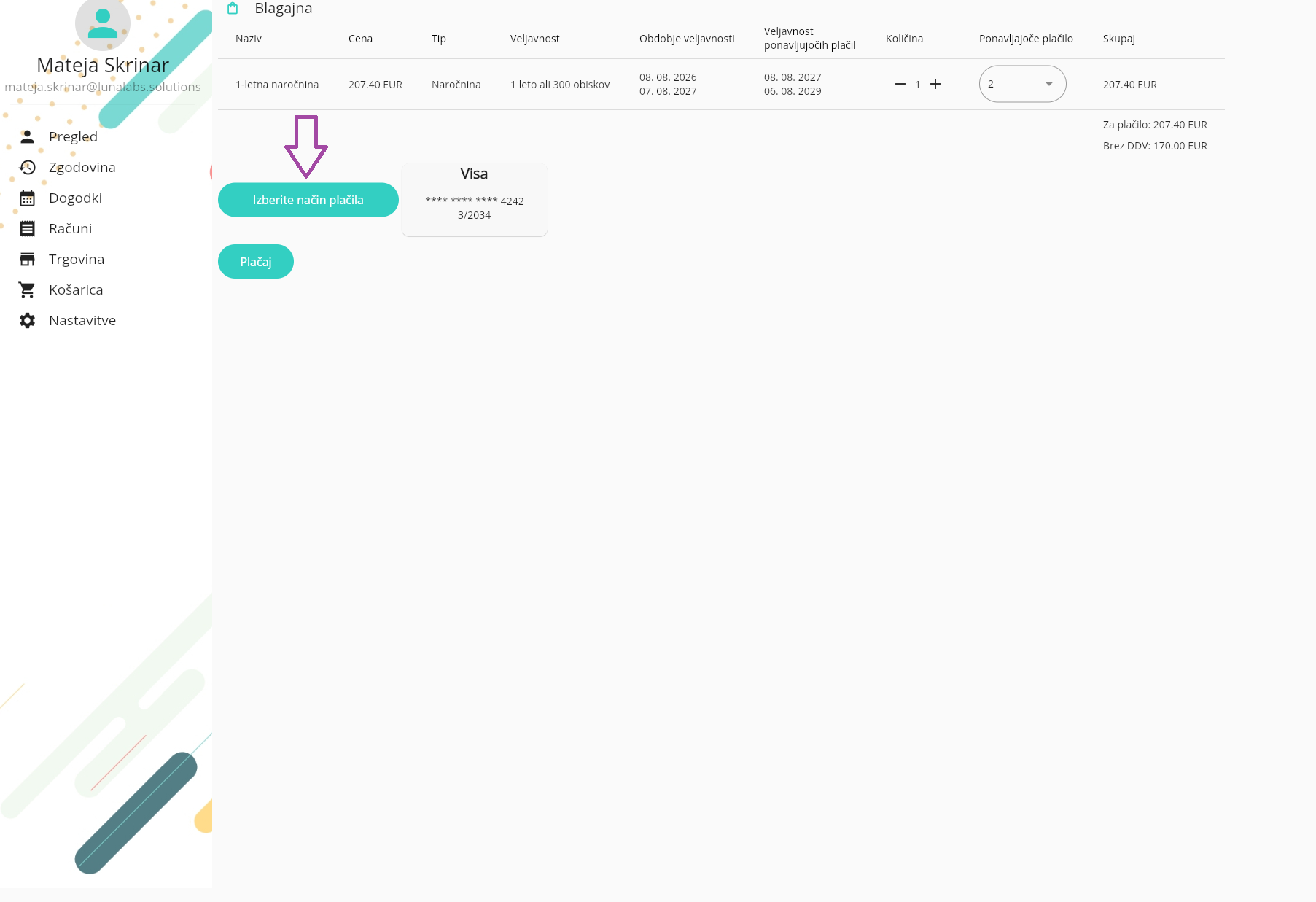
Sedmi korak: Ko smo nared, plačamo in zaključimo račun.
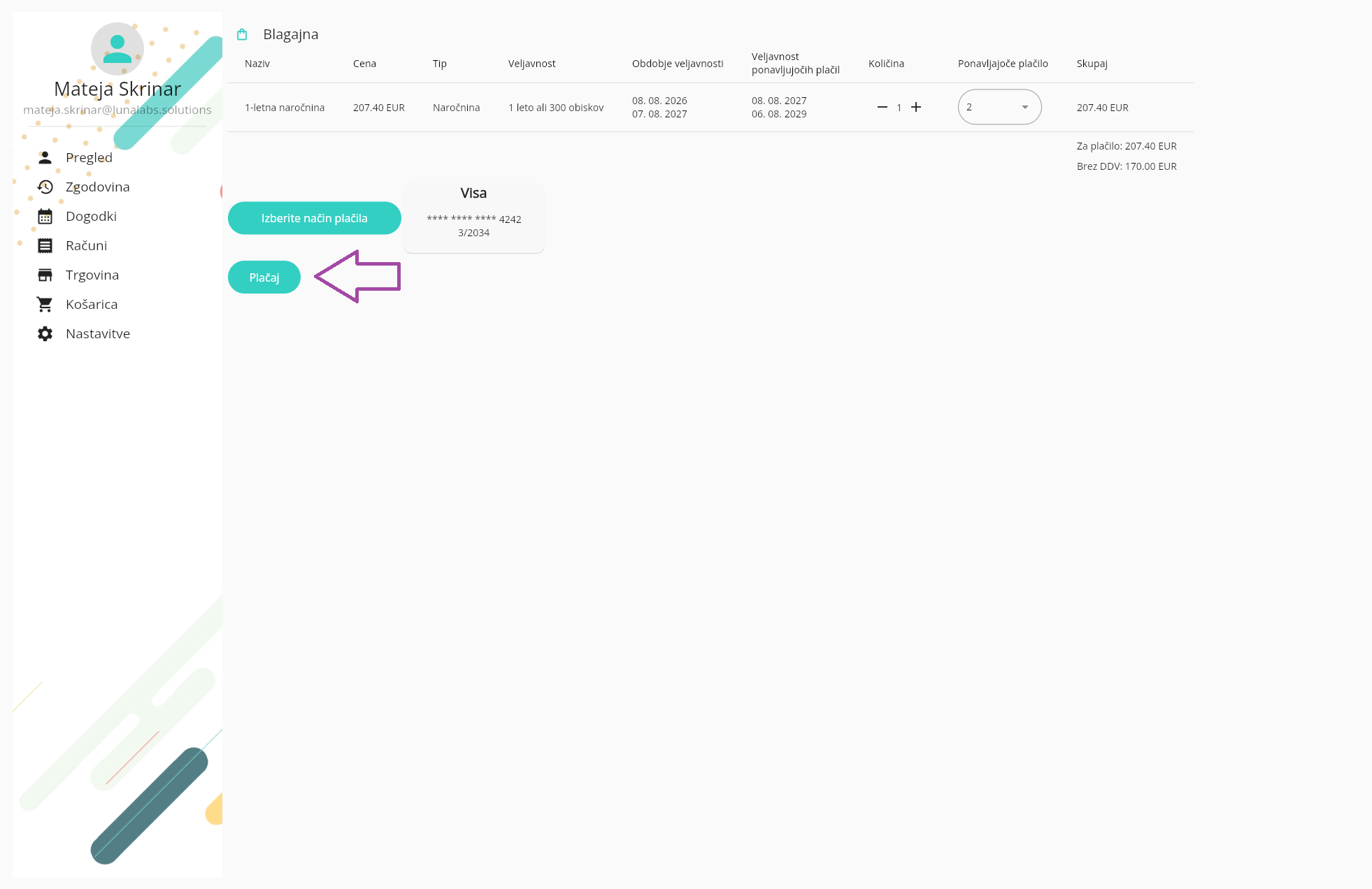
Osmi korak: Z dokončanjem nakupa, se naročnina samodejno izpiše na pregledu stranke. Hermes je samodejno zaznal, da ima stranka že veljavno naročnino, zato se je le ta izpisala kot čakajoča. Prav tako se je ustvarilo samodejno ponavljajoče plačilo, ki ga vidite na seznamu ponavljajočih računov. Kadarkoli lahko ponavljanje prekličete.
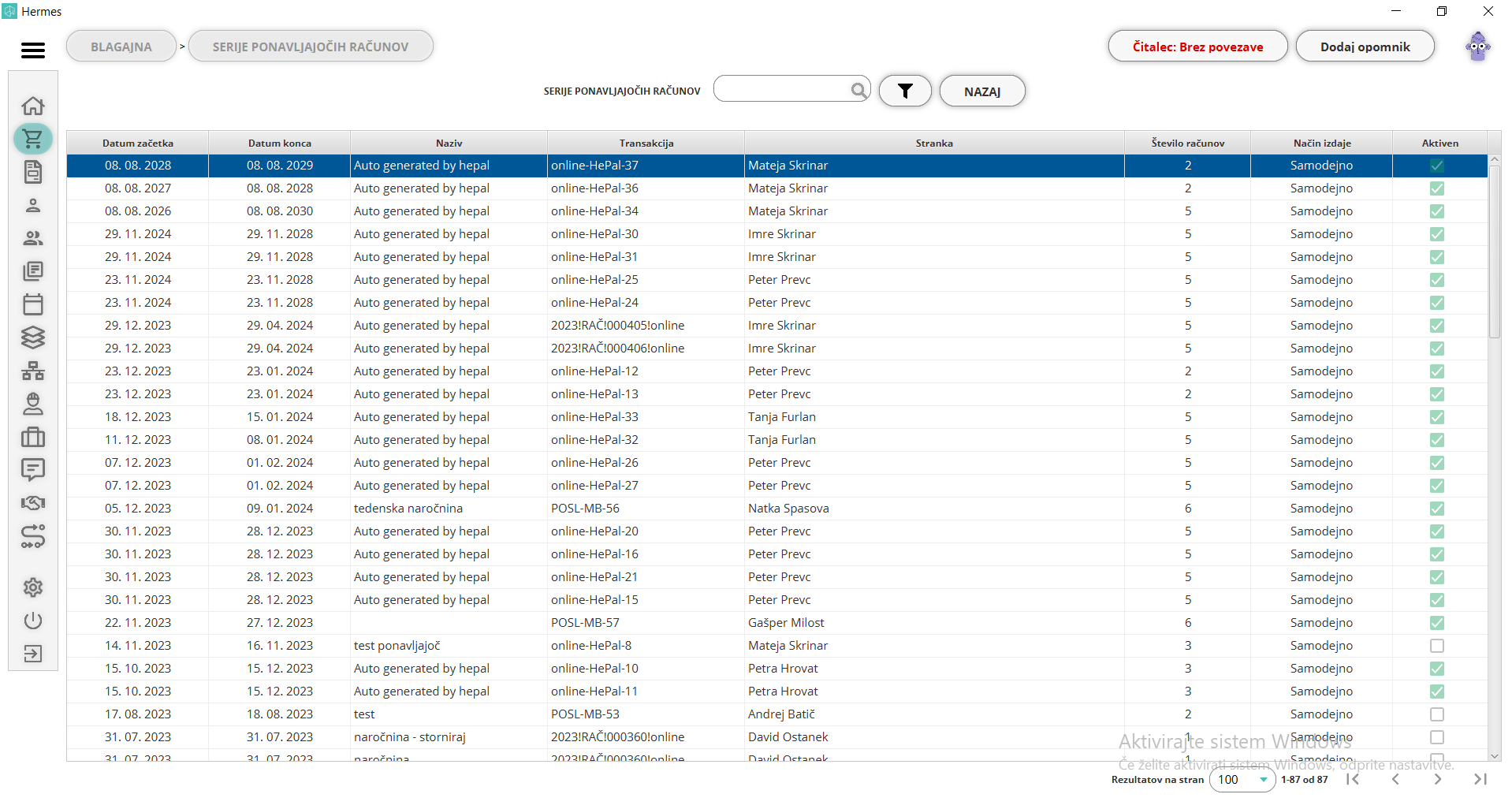
5. Pregled računov
HePal omogoča pregled vseh izdanih računov, ki jih najdemo na pregledu računov v Hermesu.
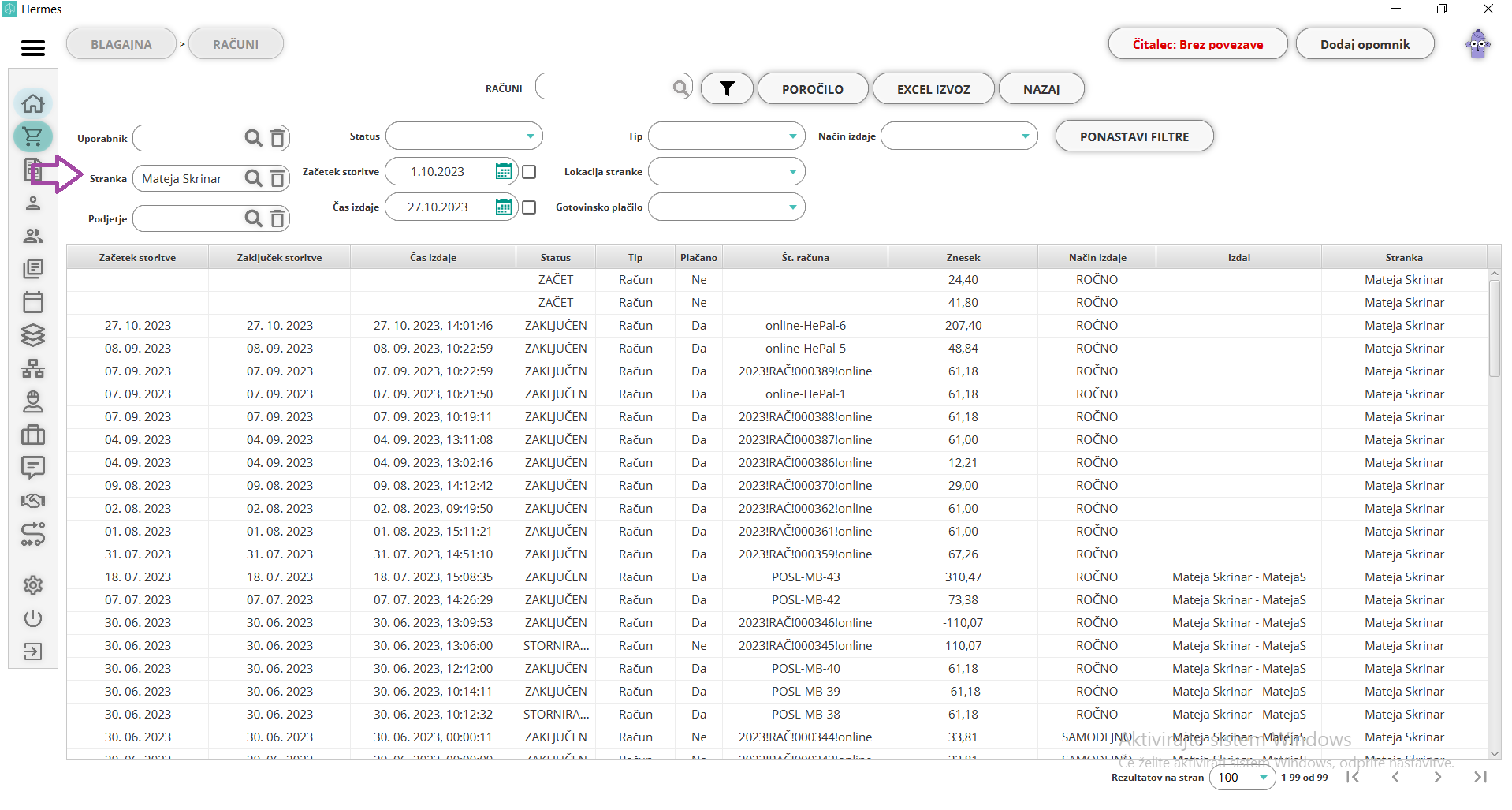
Na HePalu lahko stranka sama pod možnostjo računi najde pregled vseh računov.
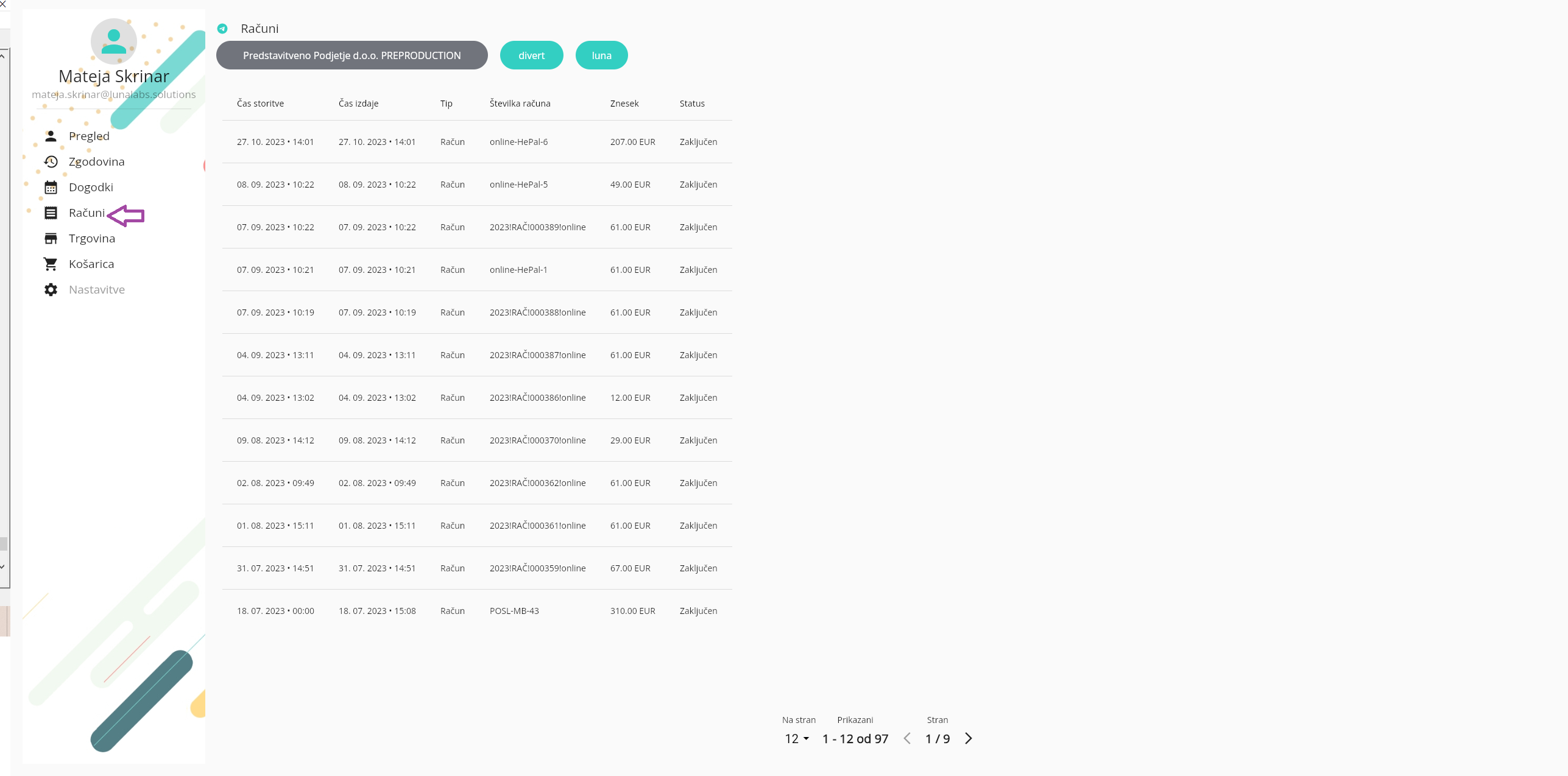
S klikom na račun v seznamu lahko vidi podrobnosti računa in ga celo izvozi v PDF. Mi bomo poiskali račun z imenom, online-HePal-6, ki smo ga kreirali malo prej.
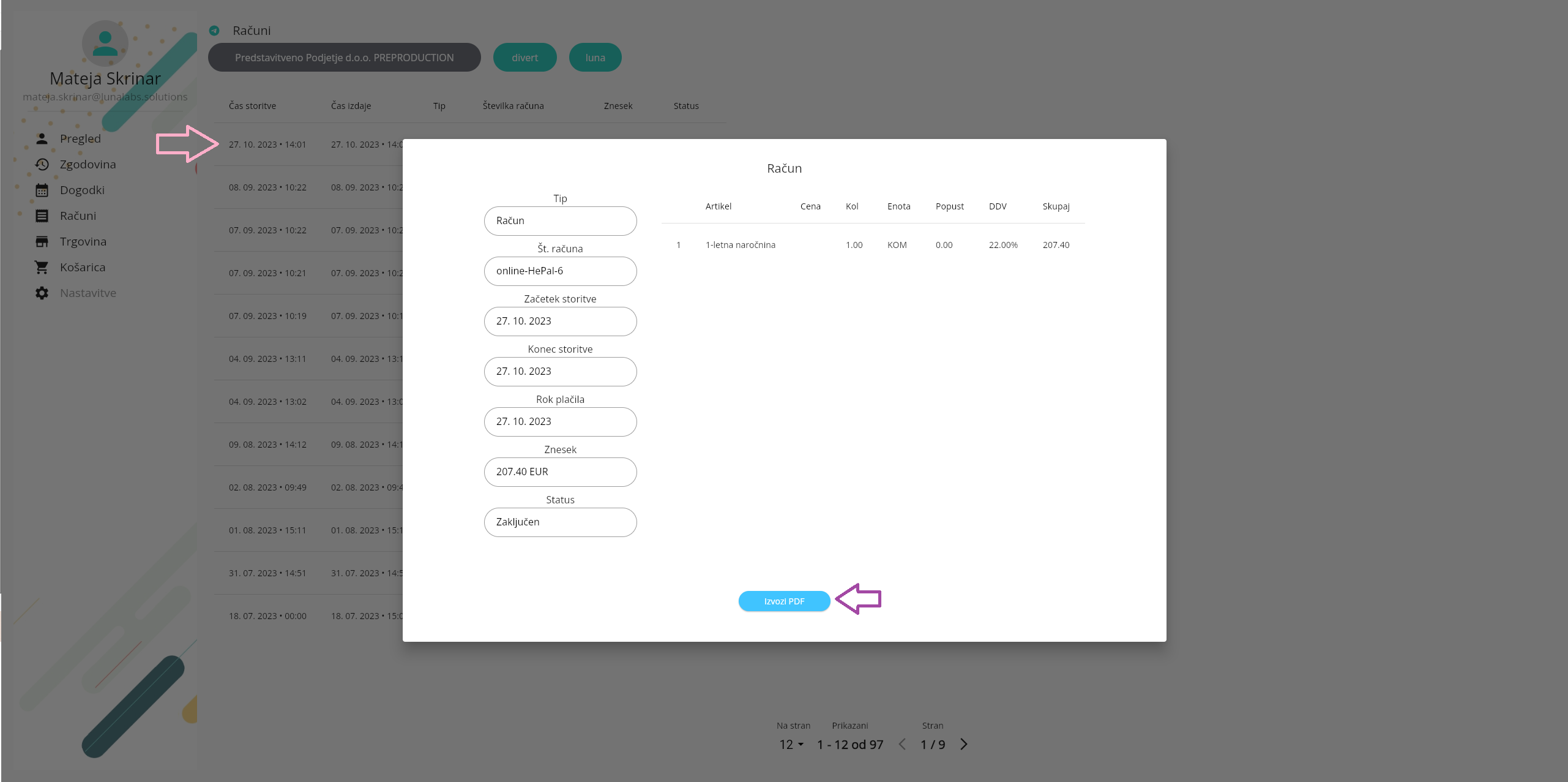
6. Pregled zgodovine
Zgodovina omogoča pregled nad vsemi naročninami, vezavami, članarinami in obiski (ki so se odšteli iz naročnin ali osebnih dogodkov) kot jih najdete na pregledu stranke.
Nas zanima zgodovina vseh naročnin. Na seznamu se prikaže podatek o veljavnosti, tipu naročnine, statusu (aktivna oziroma veljavna ali nekativna oziroma potekla) in podjetje (v primeru, da jih ima pri večih podjetjih, ki uporabljajo Hermes).
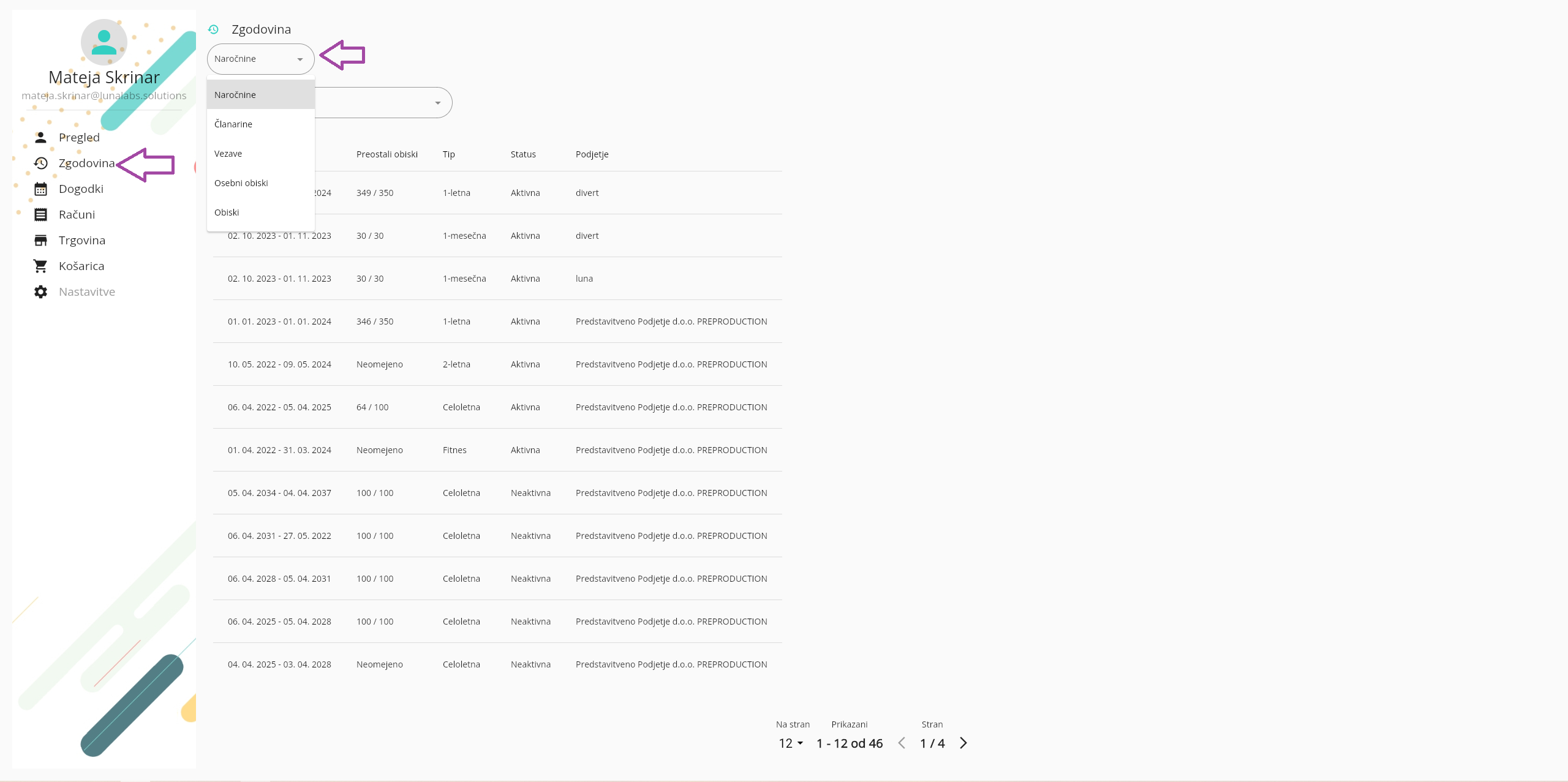
Kako izvozim račune za Minimax?
Če za knjiženje izdanih računov uporabljate Minimax in bi želeli avtomatizacijo pri prenosu računov, lahko uporabite sledeči primer. Za delovanje izvoza in uvoza pa bo potrebno izpolniti nekaj pogojev:
- v Minimaxu poiščete ID lastne banke in jo vnesete v nastavitev Minimaxa. Ta številka je pomembna za kartična plačila, ki se štejejo kot gotovinska plačila.
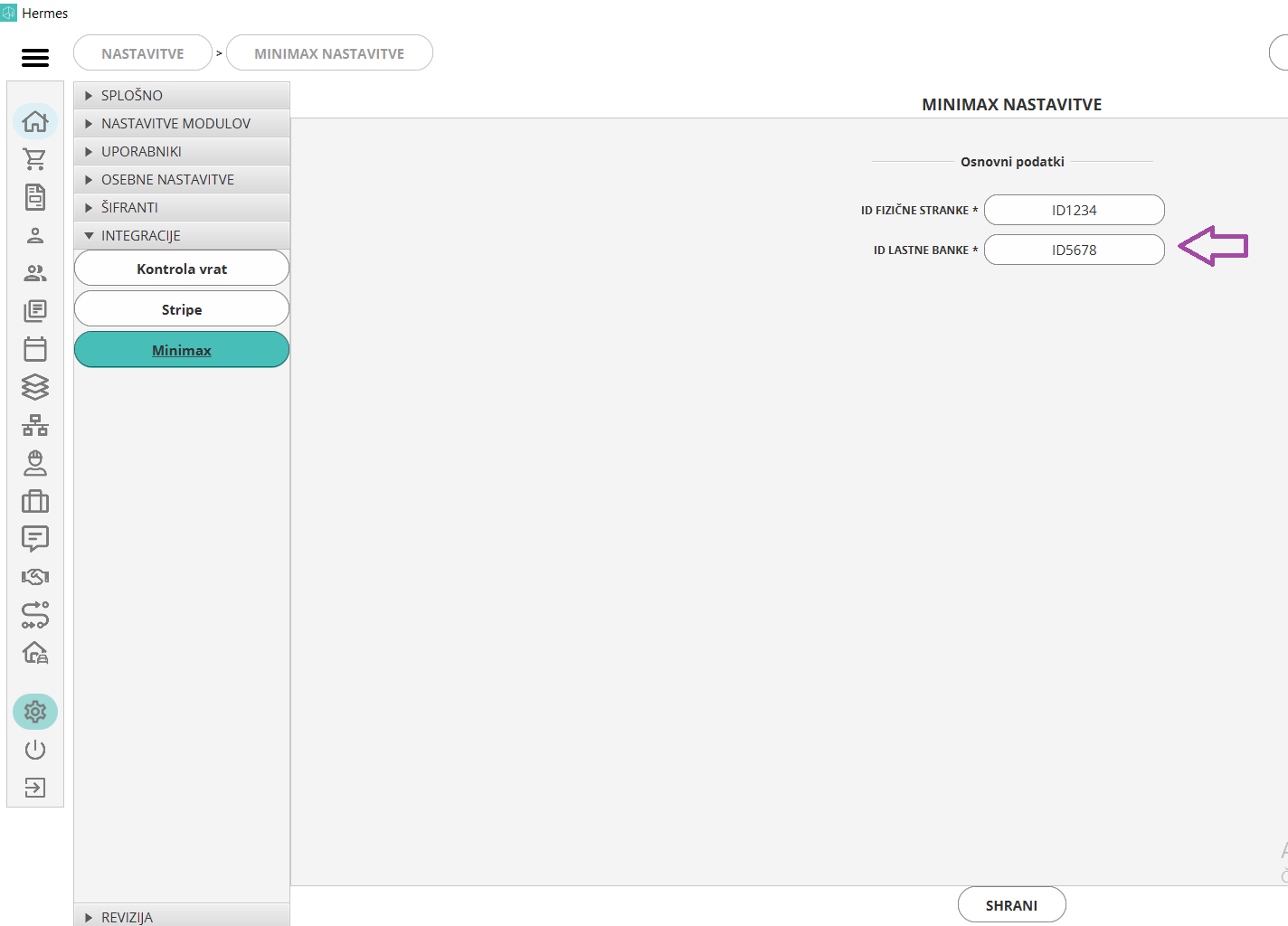
- v primeru, da ste na Minimaxu že knjižili plačila (pravnim in fizičnim) strankam, je potrebno izpisati še obstoječe ID-je. Na podjetjih poiščete ID in ga vnesete na podjetju pod integracijski ID. Za fizične stranke poiščete ID pod nastavitvami Minimaxa in ga vnesete v nastavitve Minimaxa.
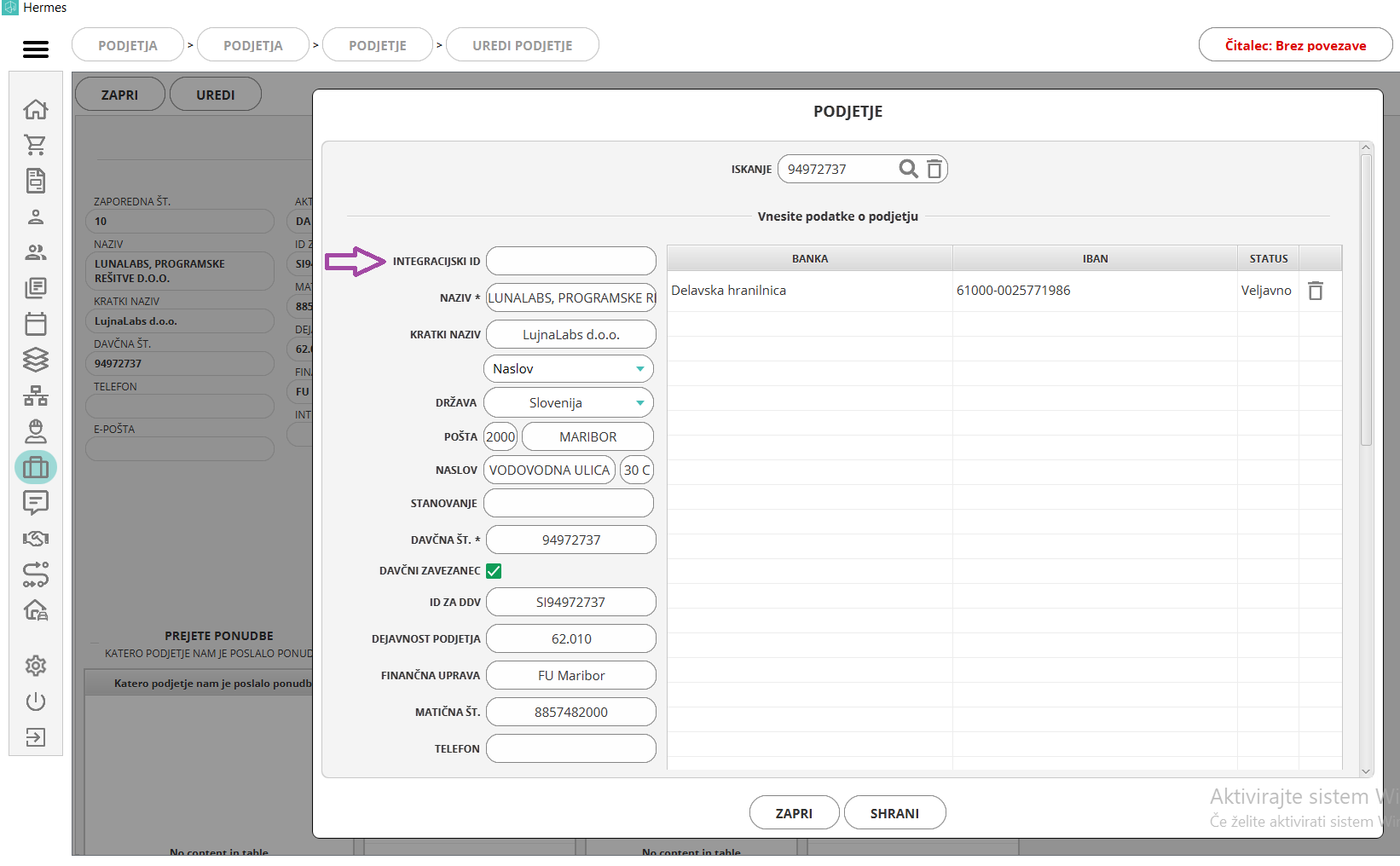
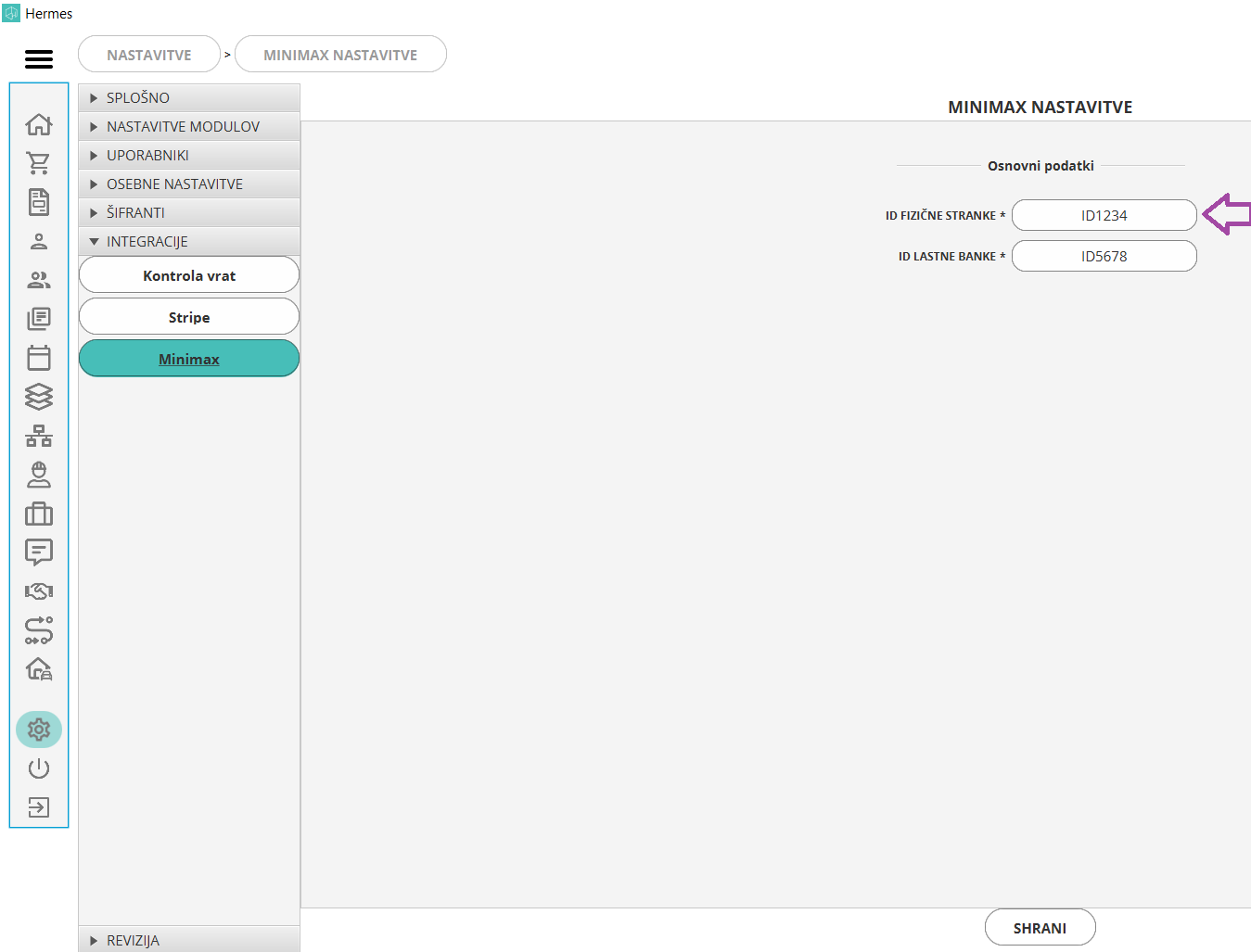
-
za vse nove pravne stranke (stranke, za katere še niste knjižili) pa se ID-ji ustvarijo samodejno, po davčni številki.
-
ko imate urejene ID-je strank, na pregledu računov odprete filtre in izberete integracijo. Sedaj je potrebno samo še določiti obdobje, za katerega potrebujete izvoz in potrdite.
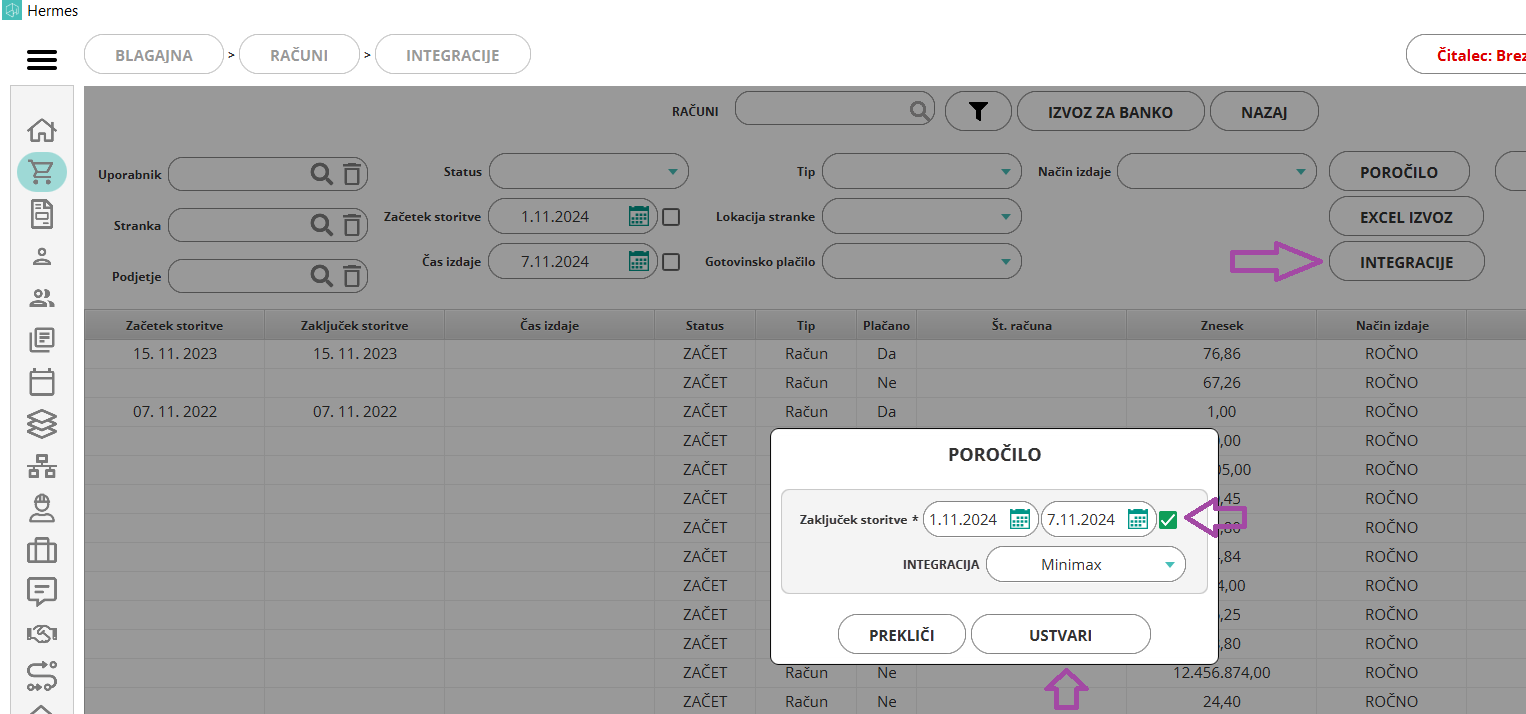
- določite mesto, na katerega se naj shrani XML datoteka.
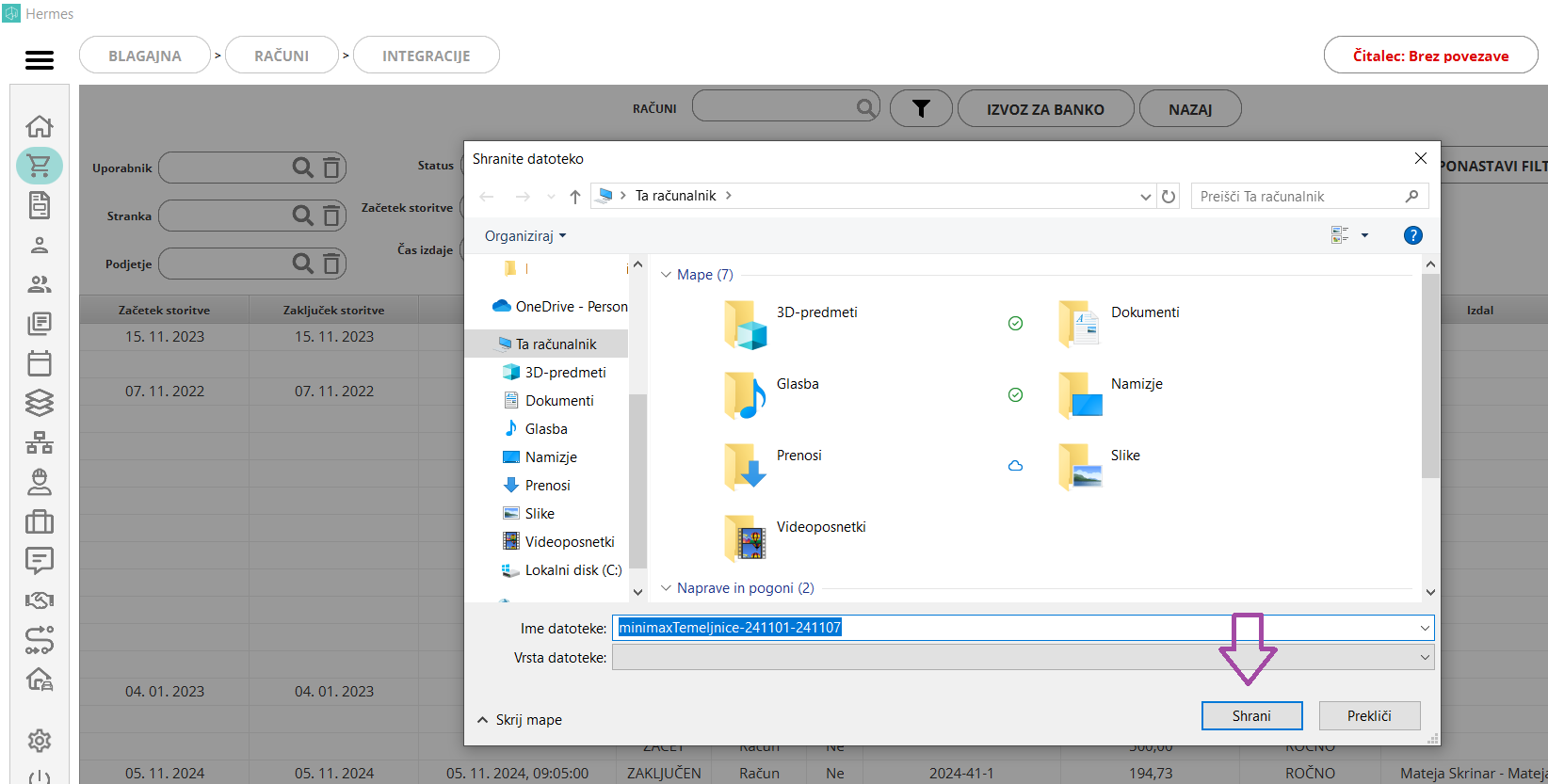
- datoteko lahko odprete v vsakem programu, ki omogoča pregled XML datoteke ali pa jo uvozite direktno v Minimax. https://help.minimax.si/help/uvoz-podatkov-v-minimax-preko-xml-ja